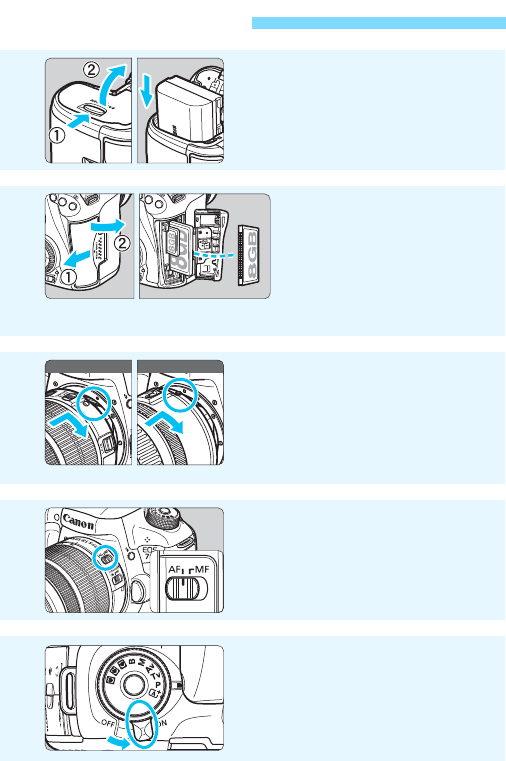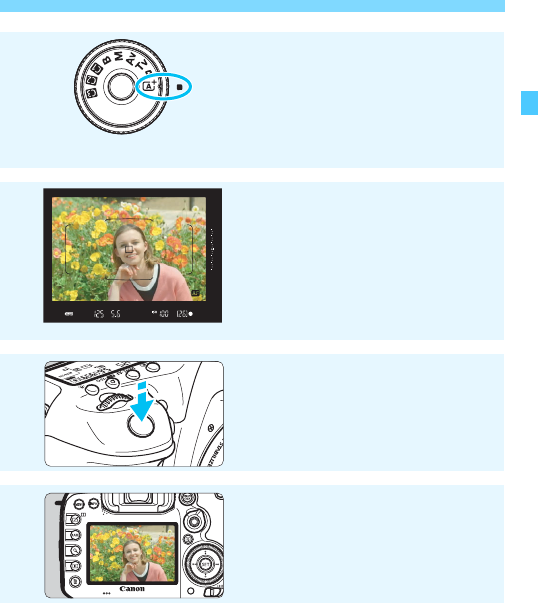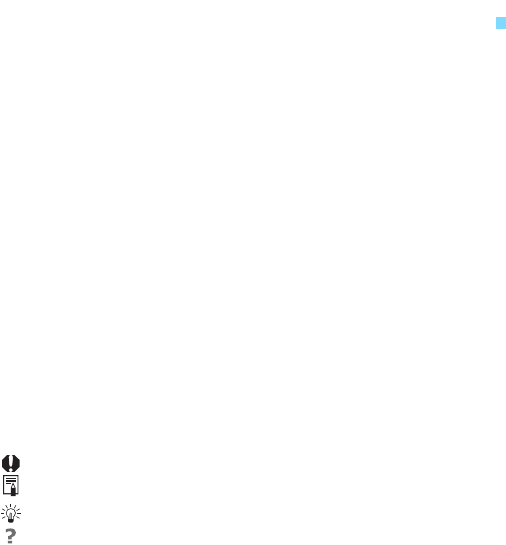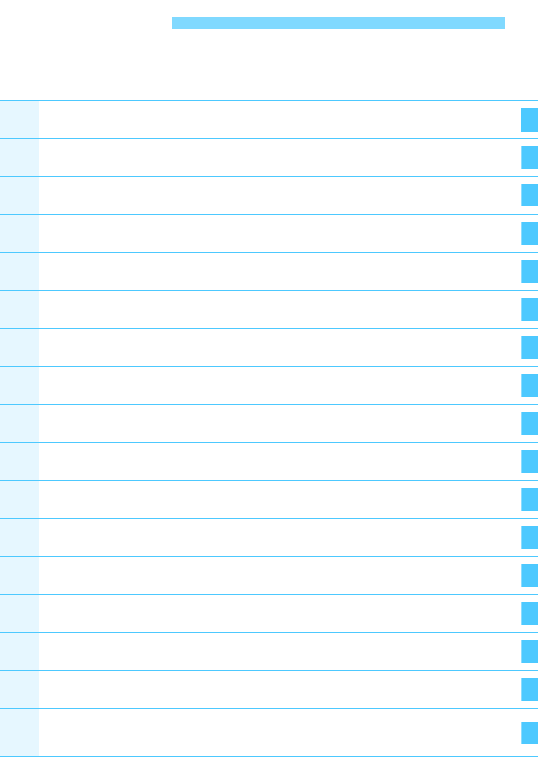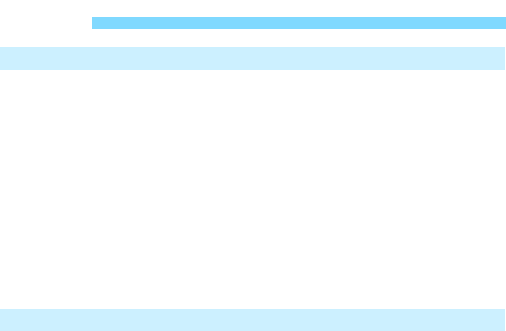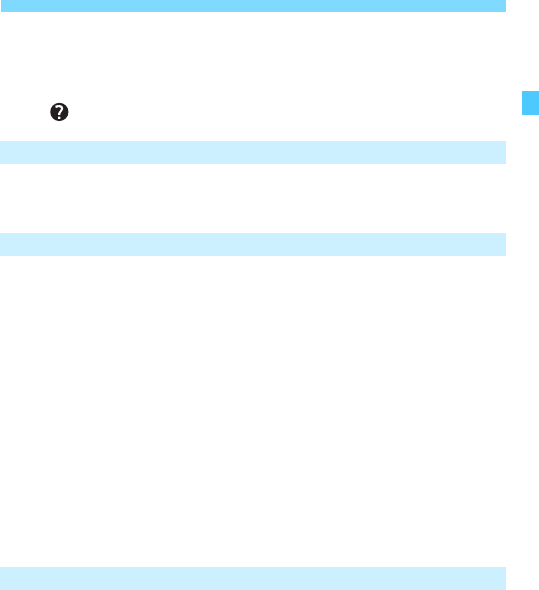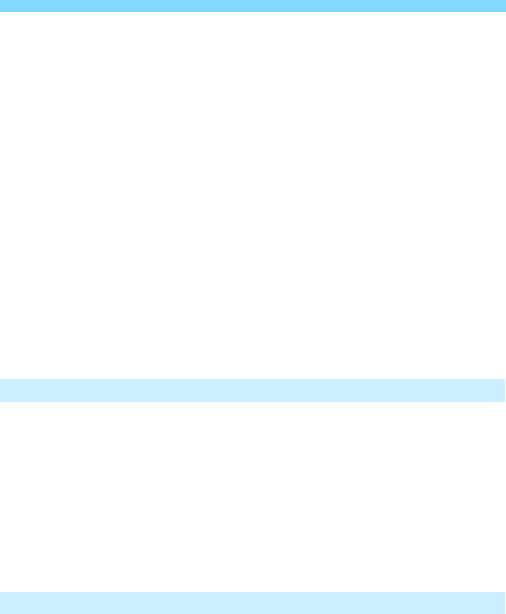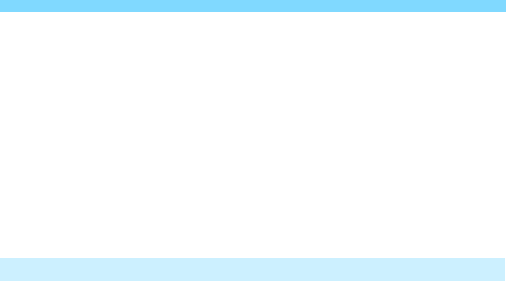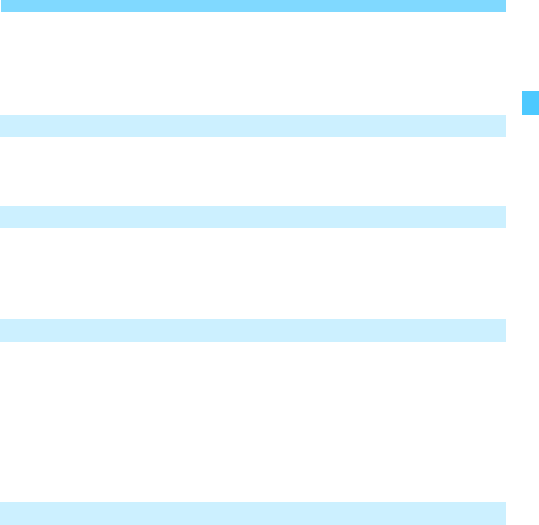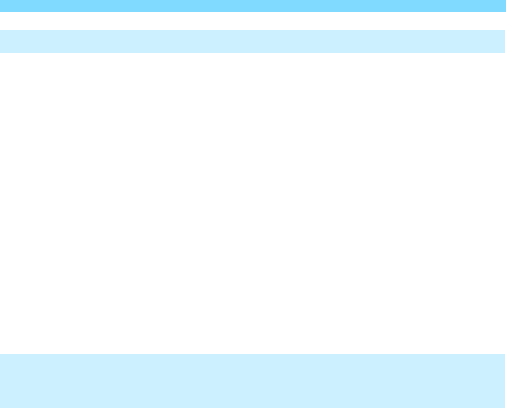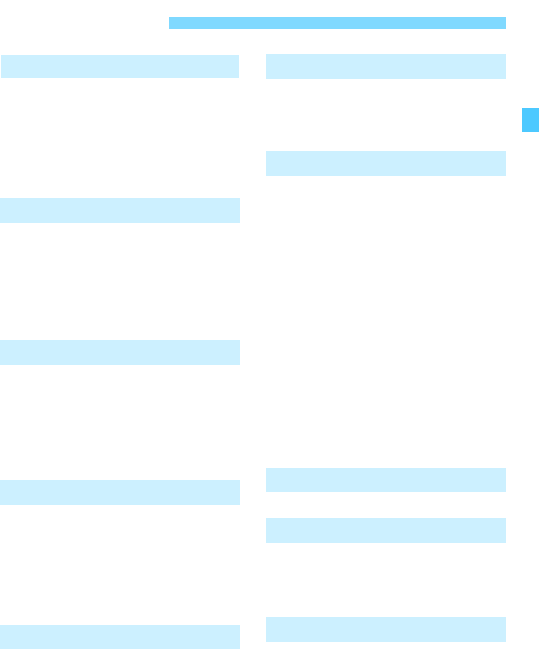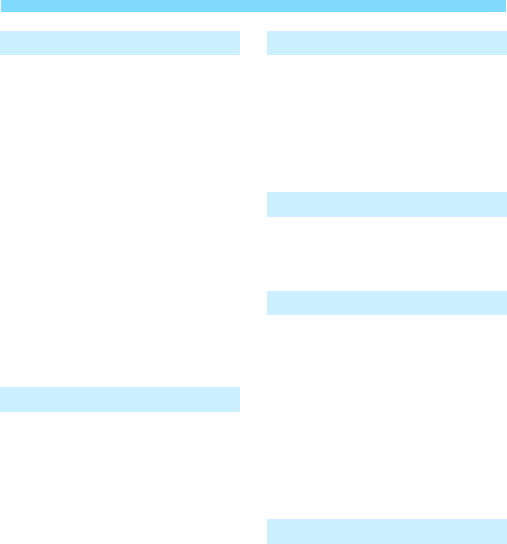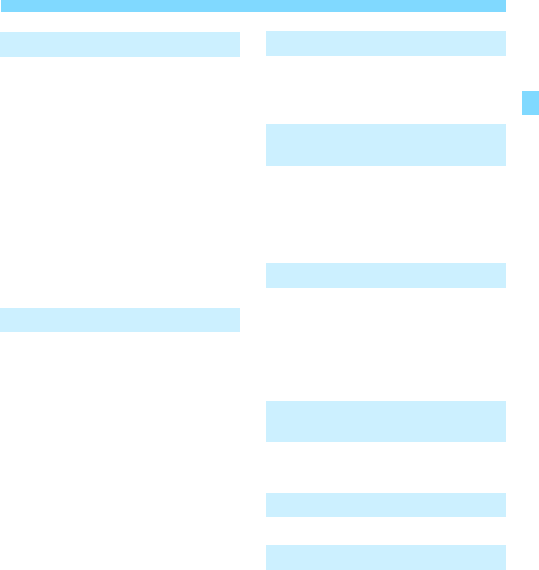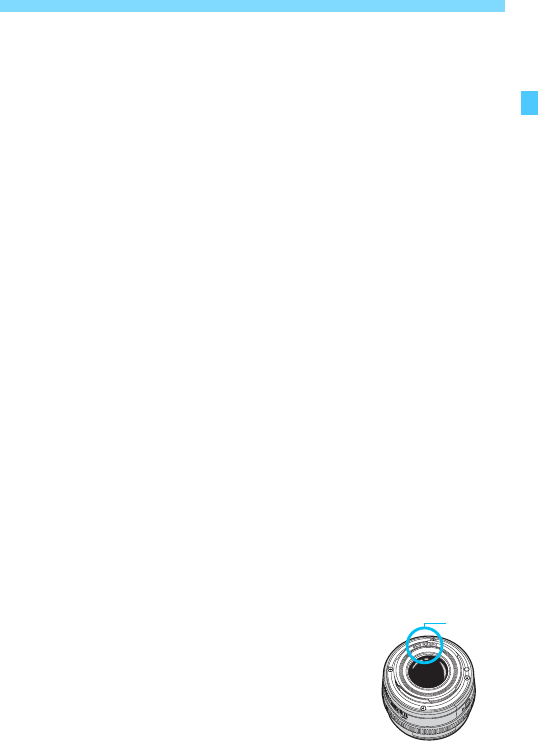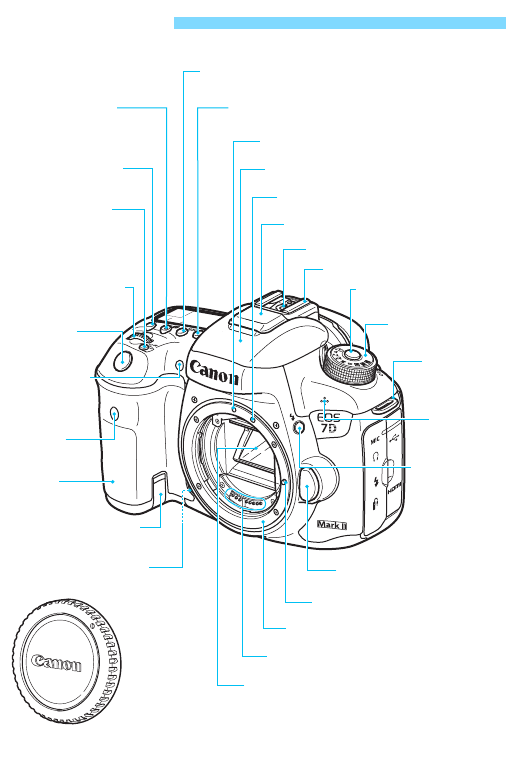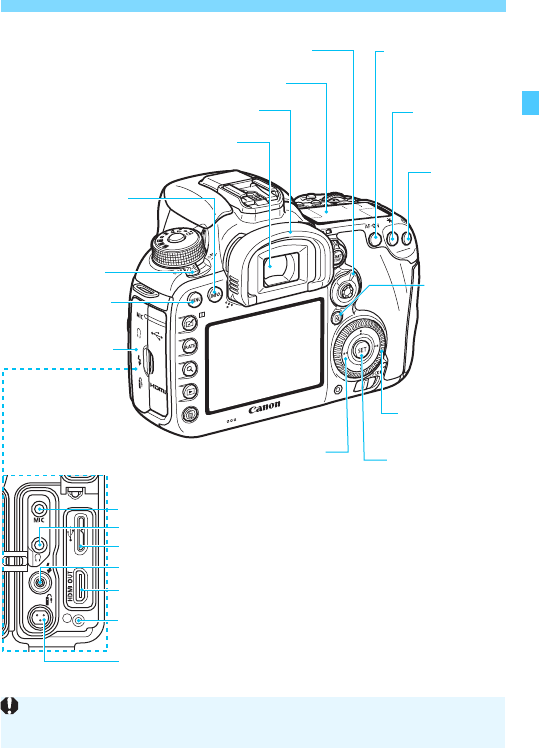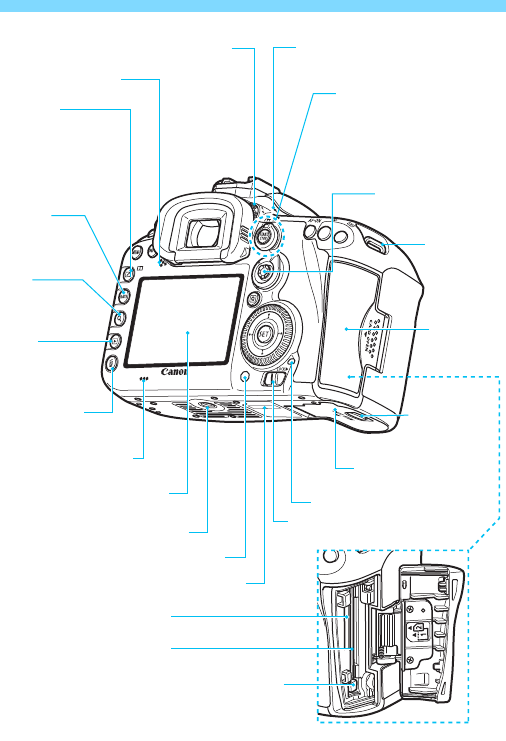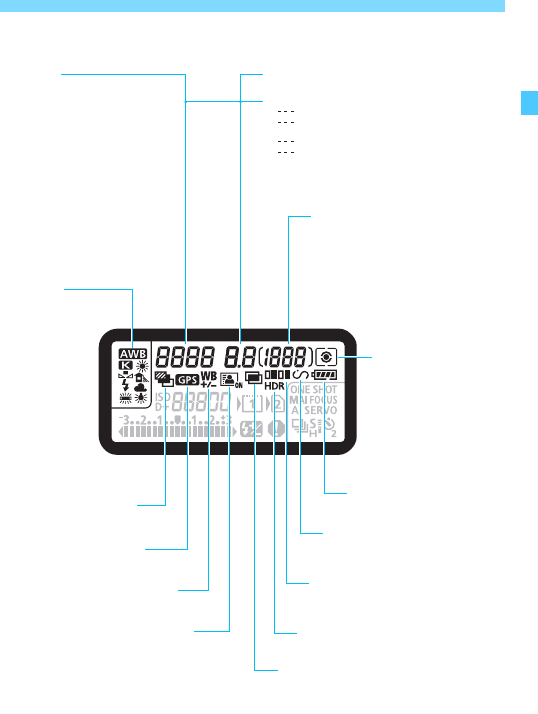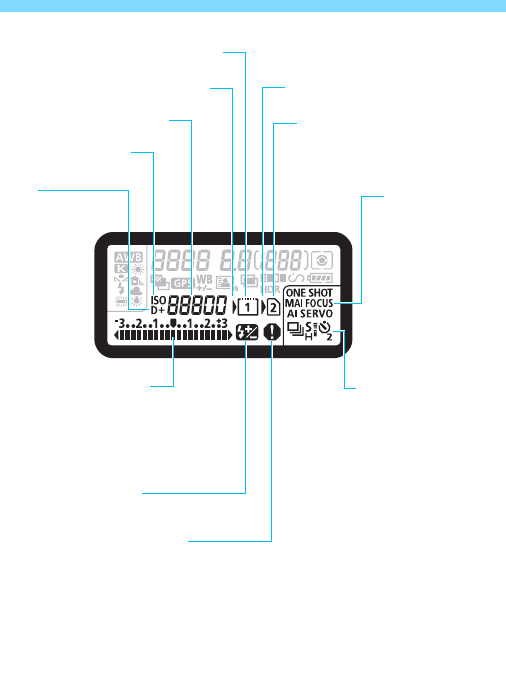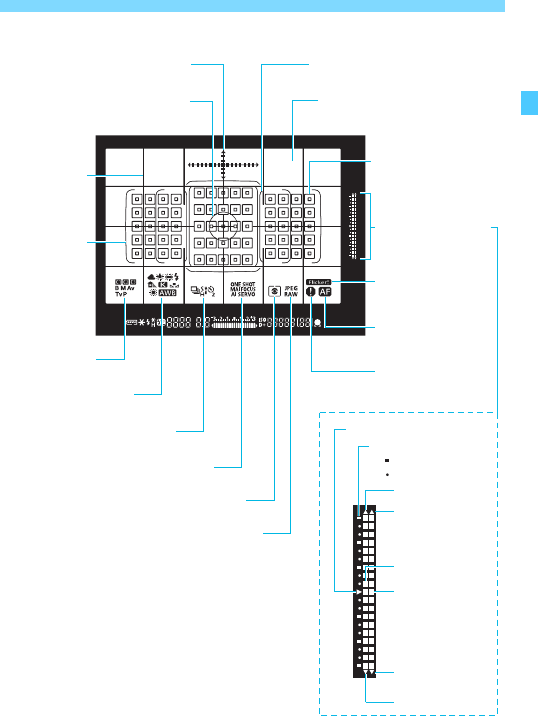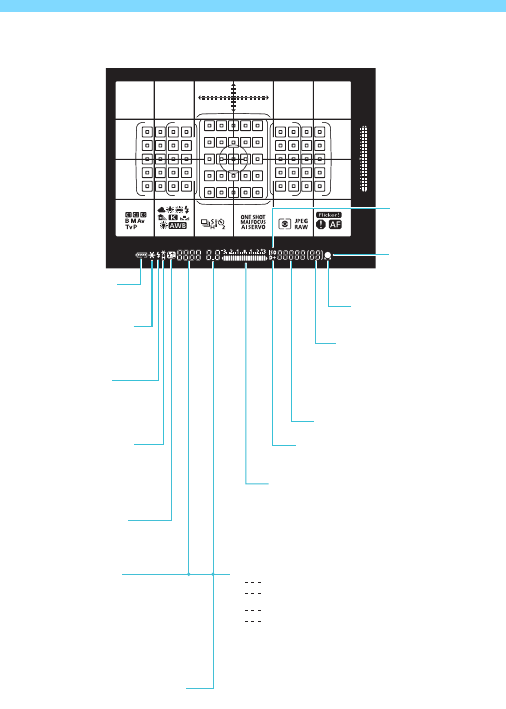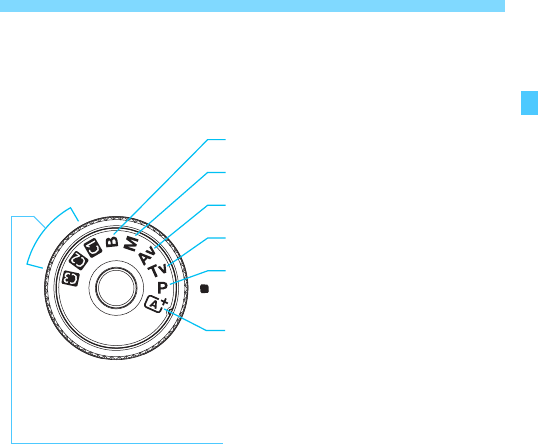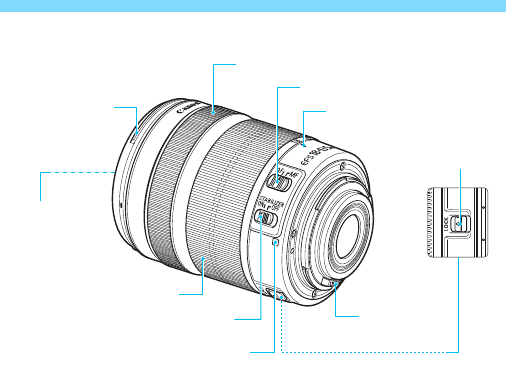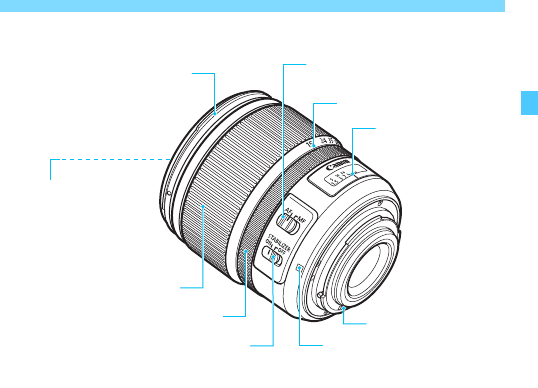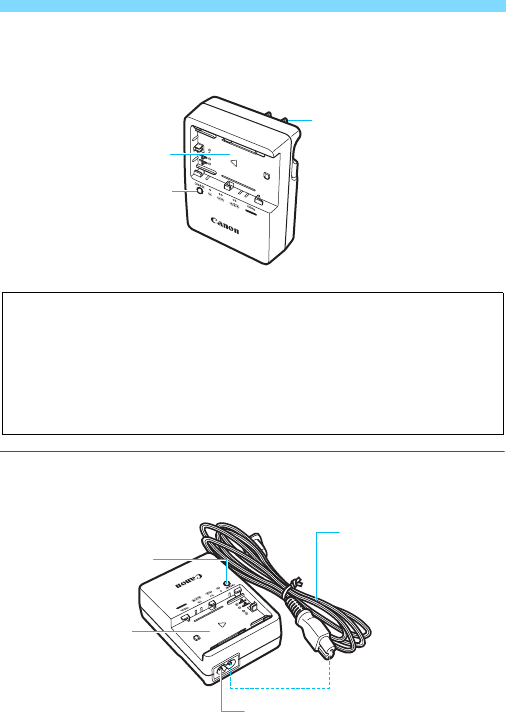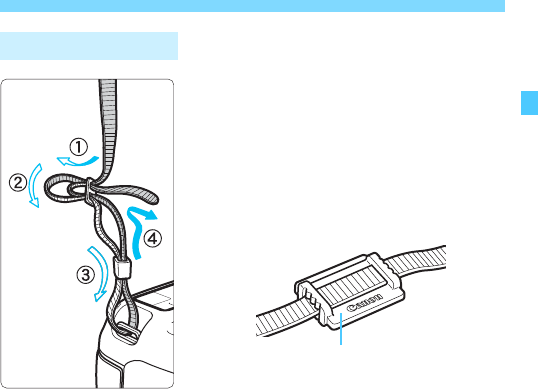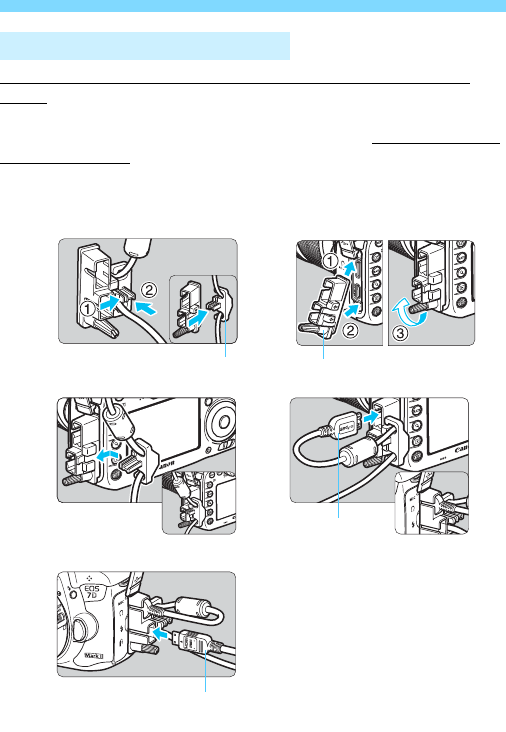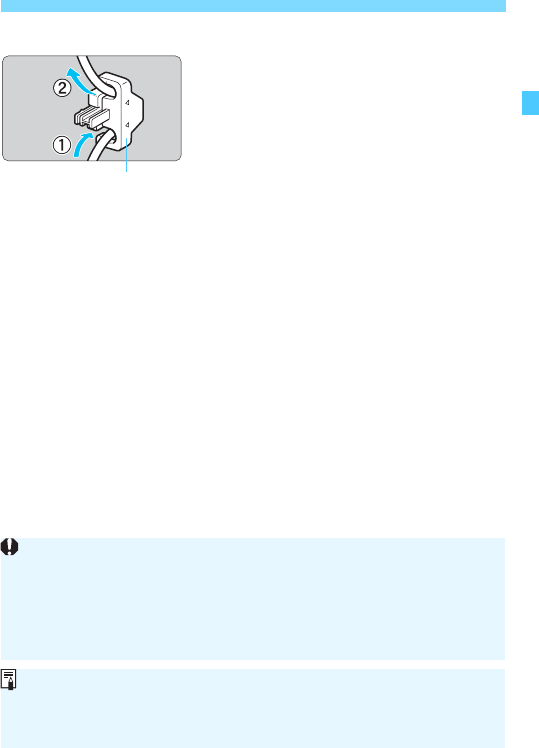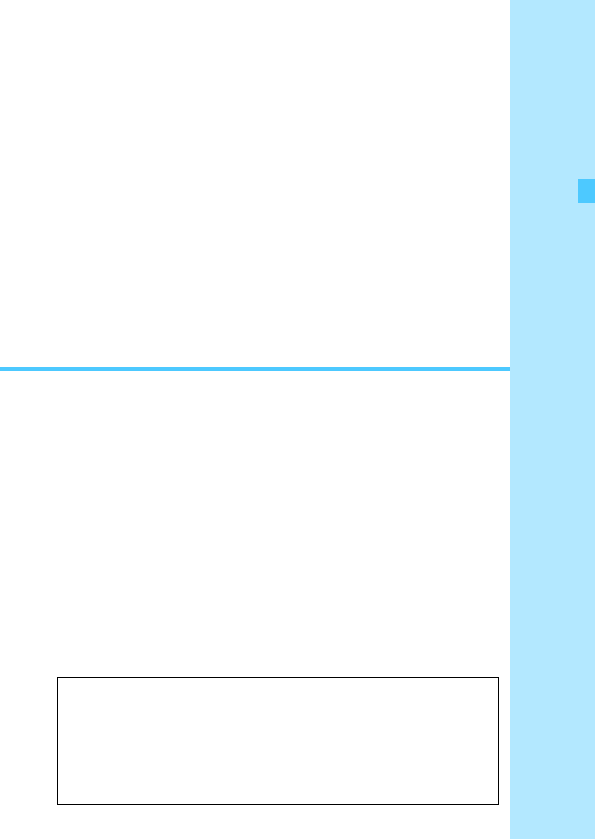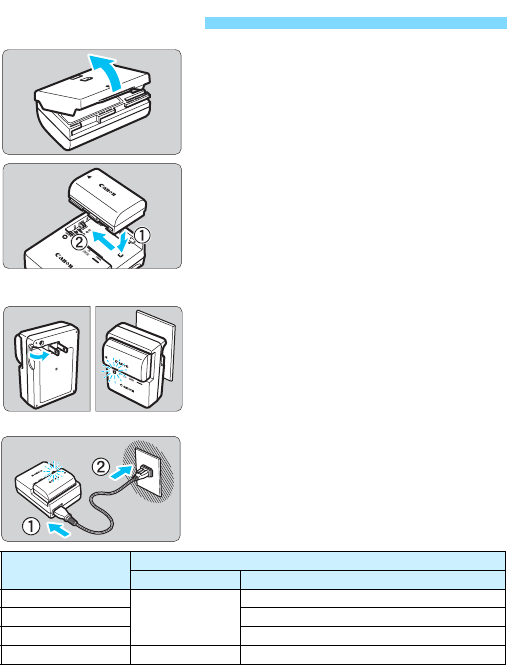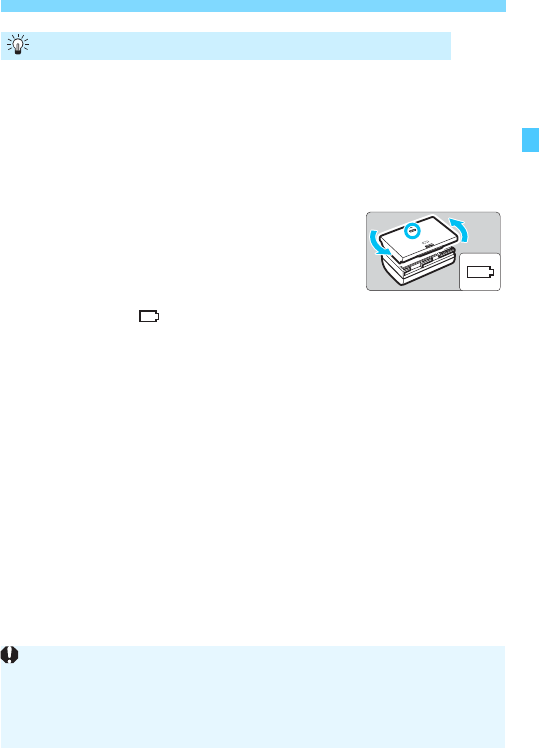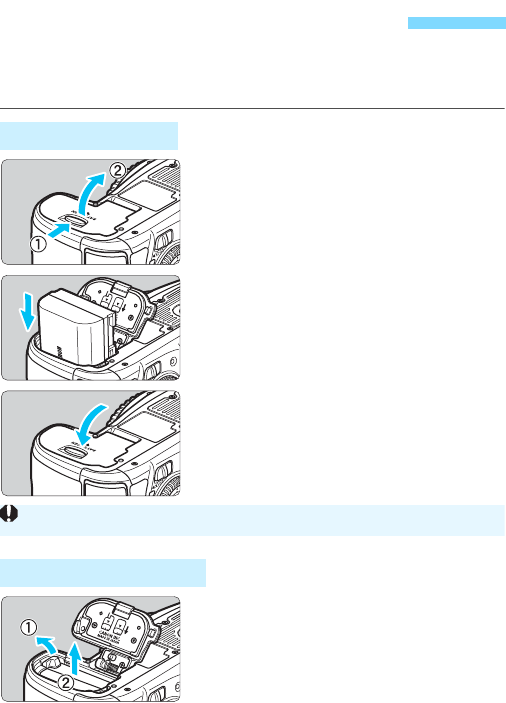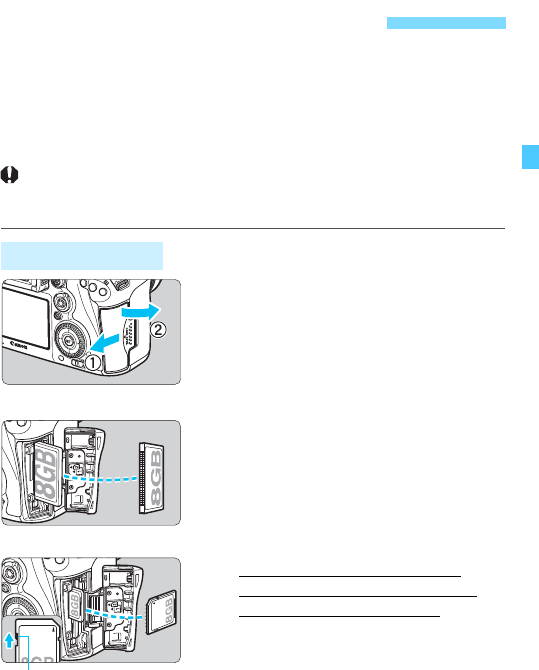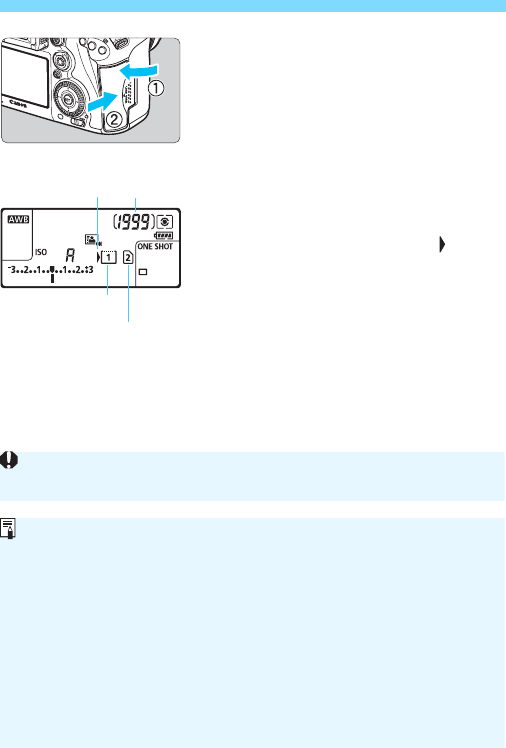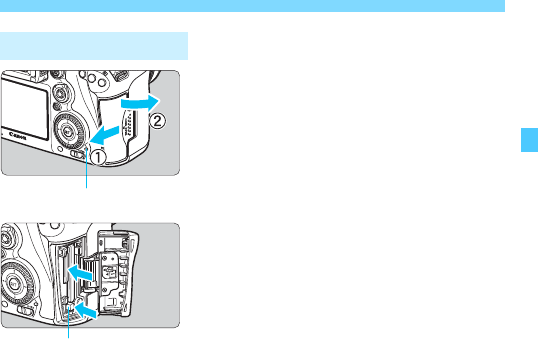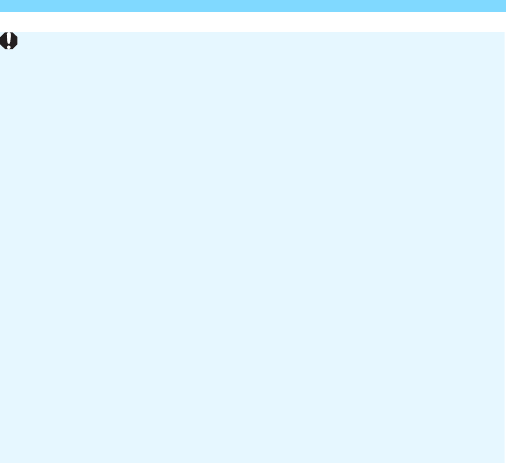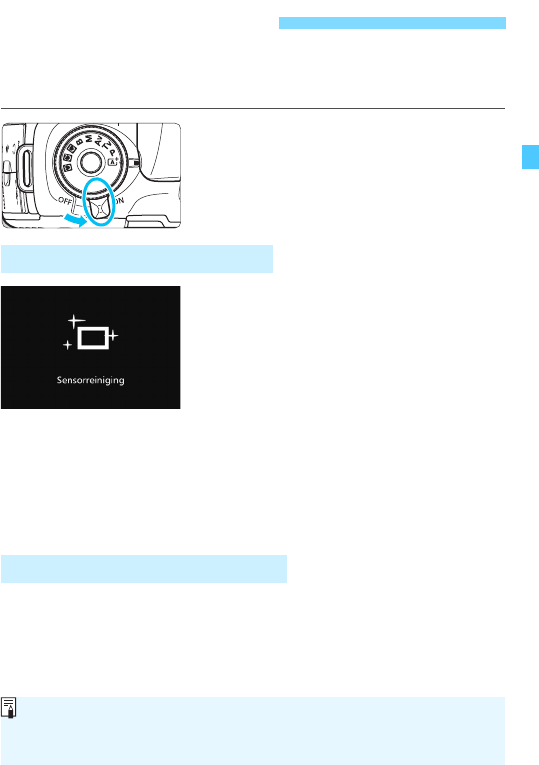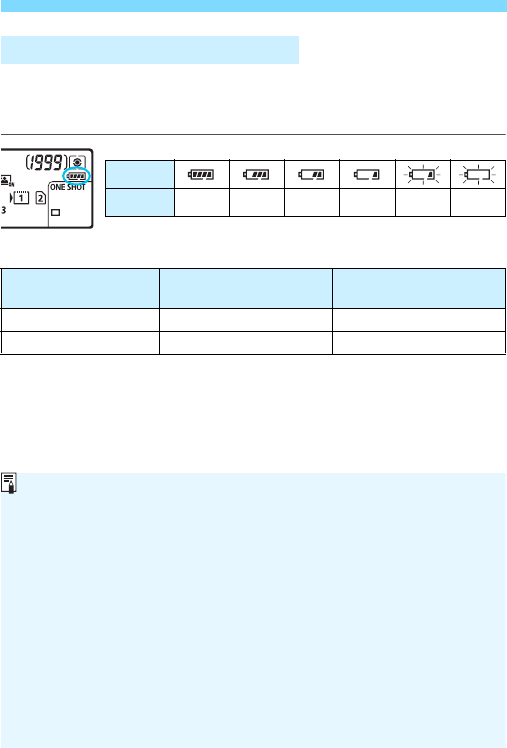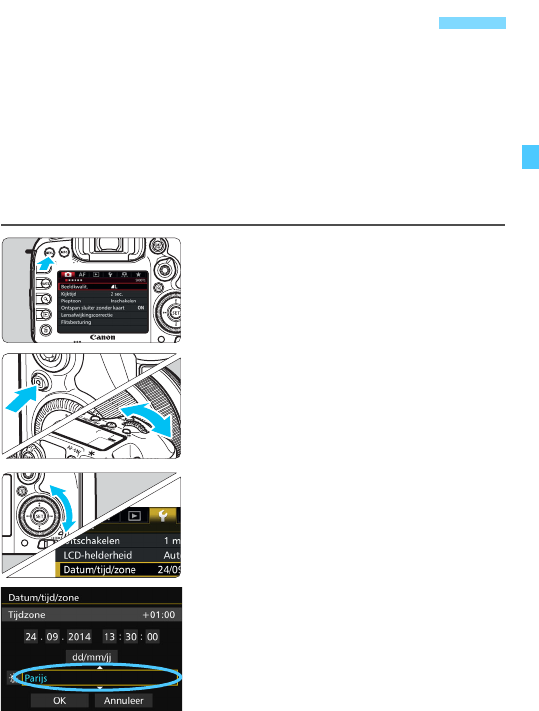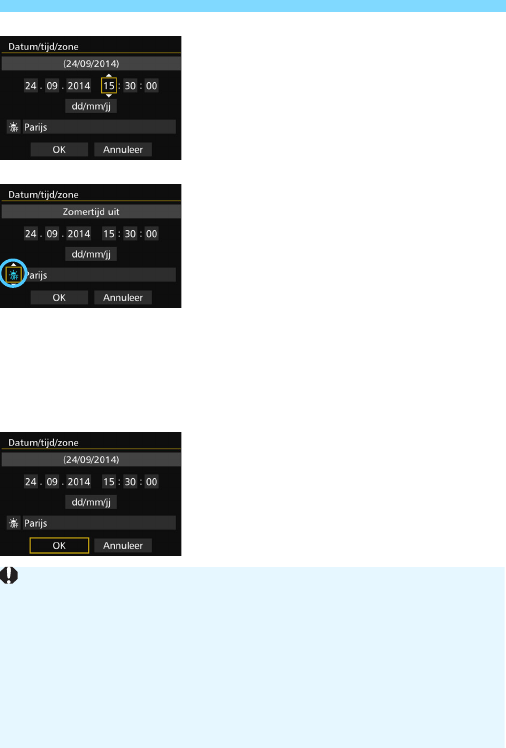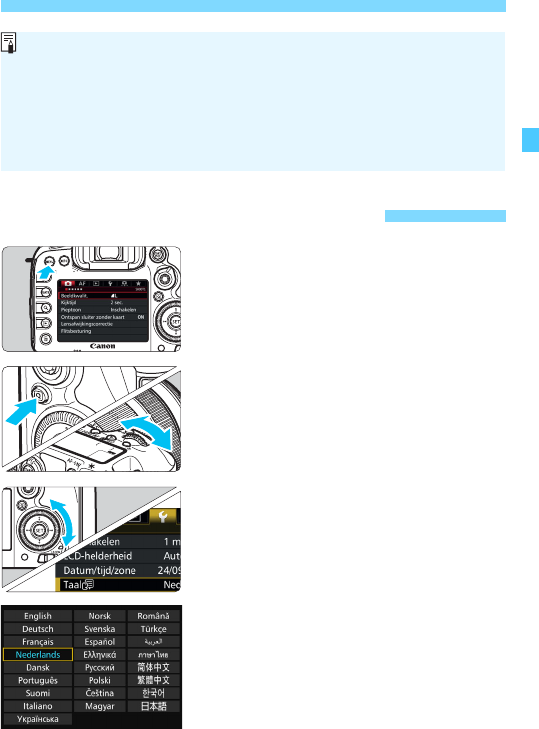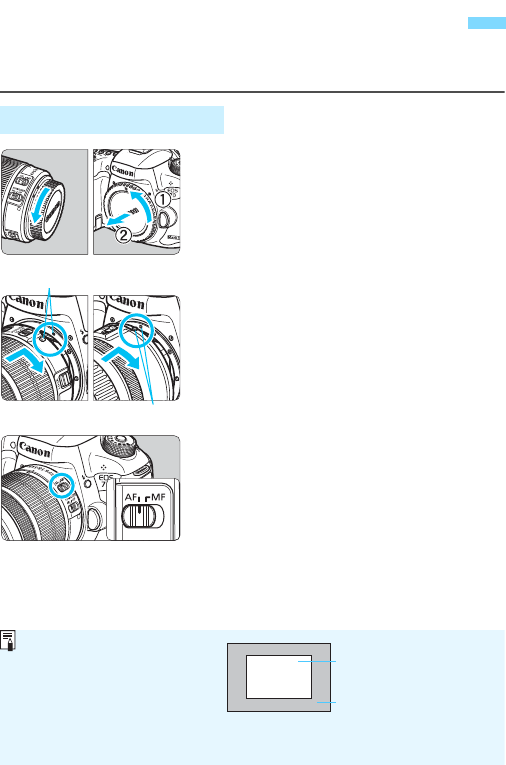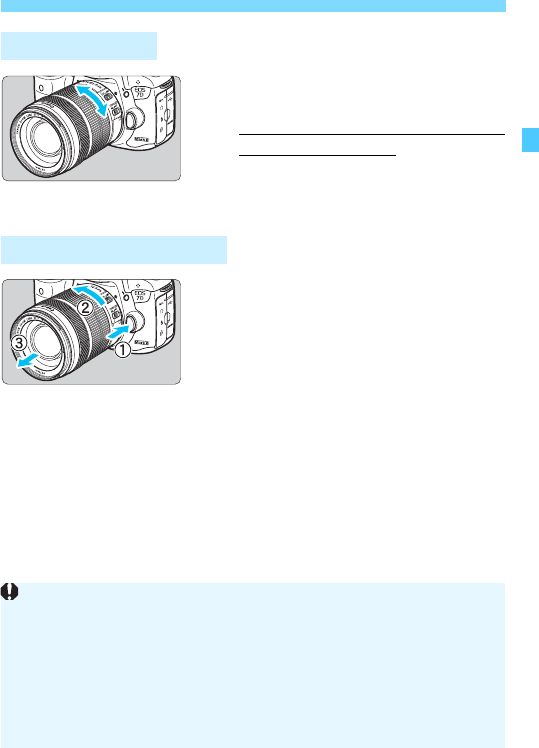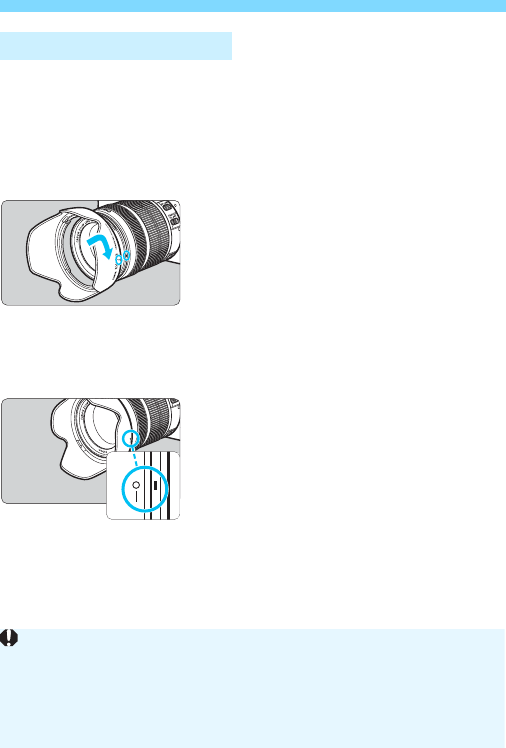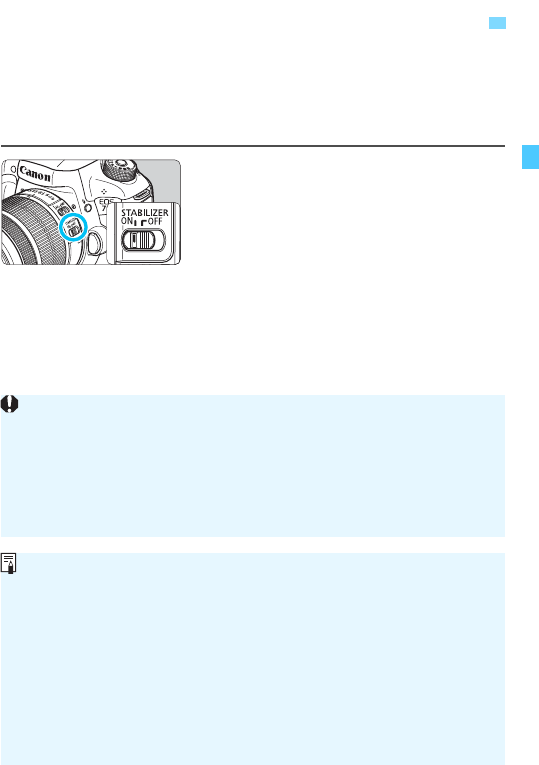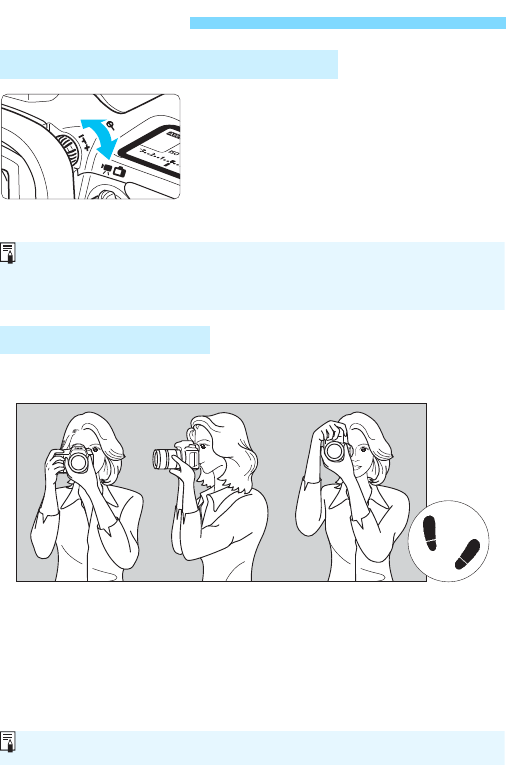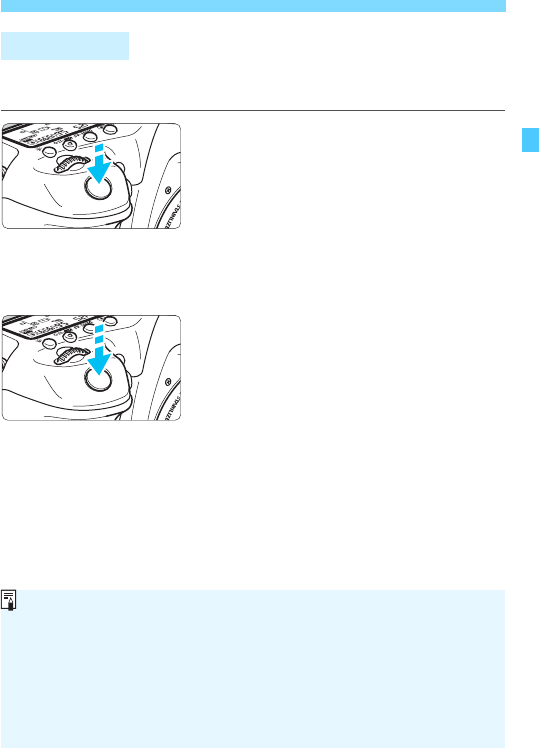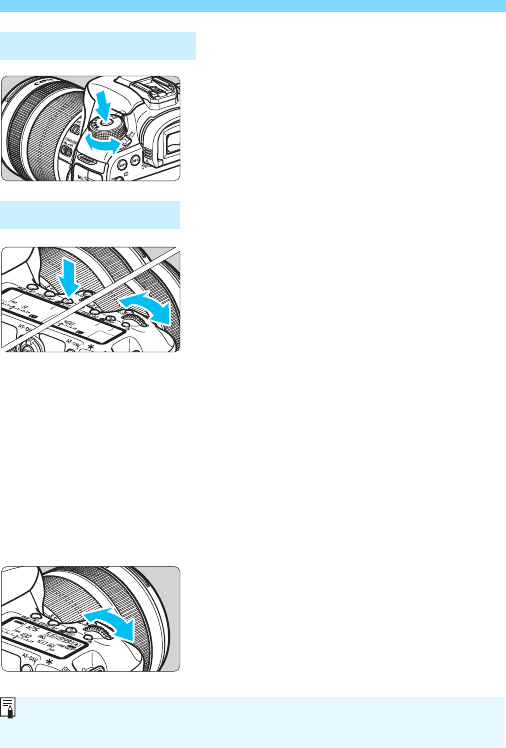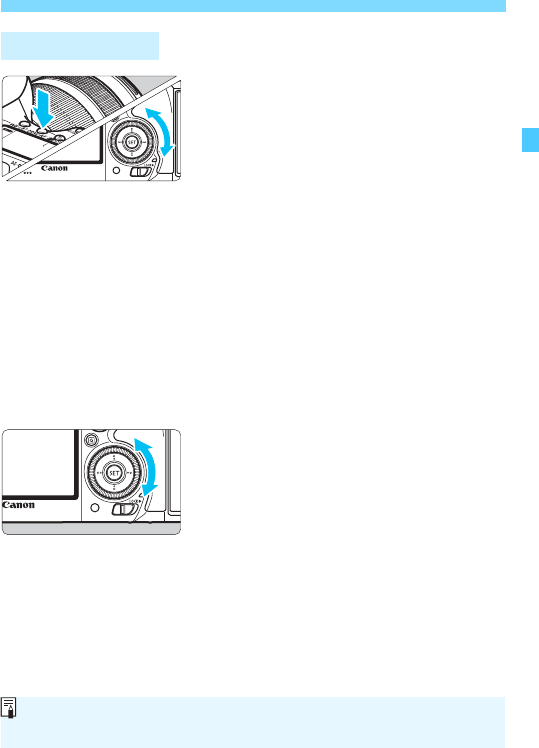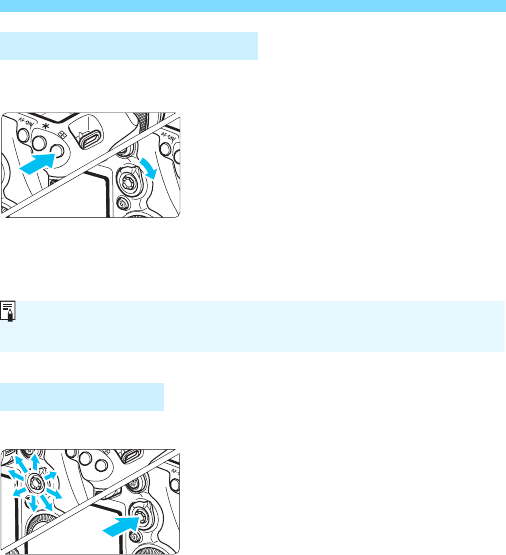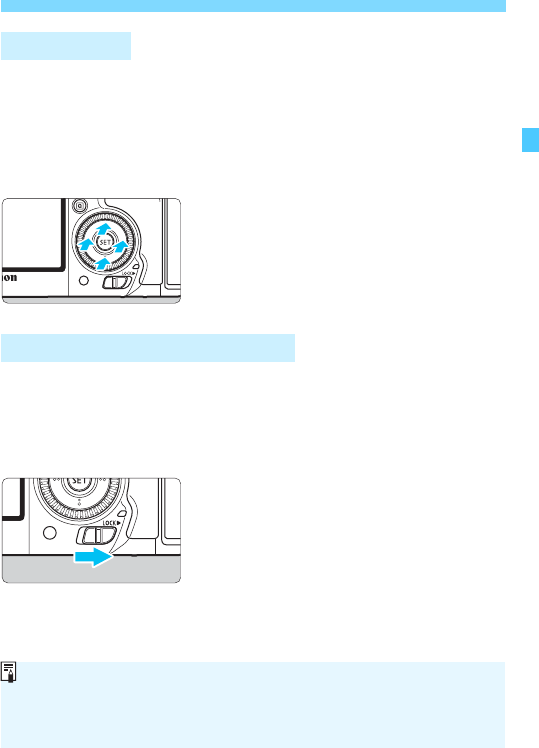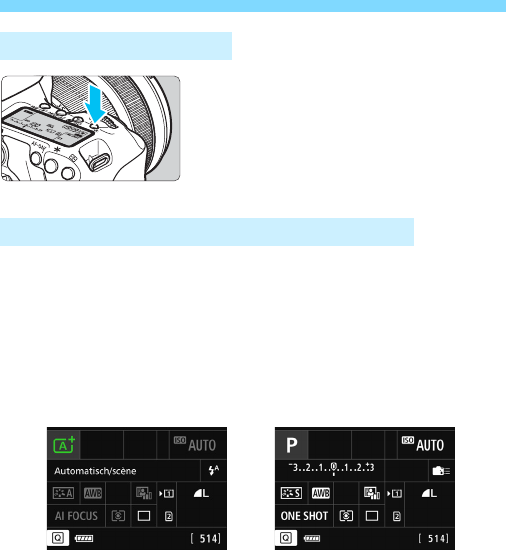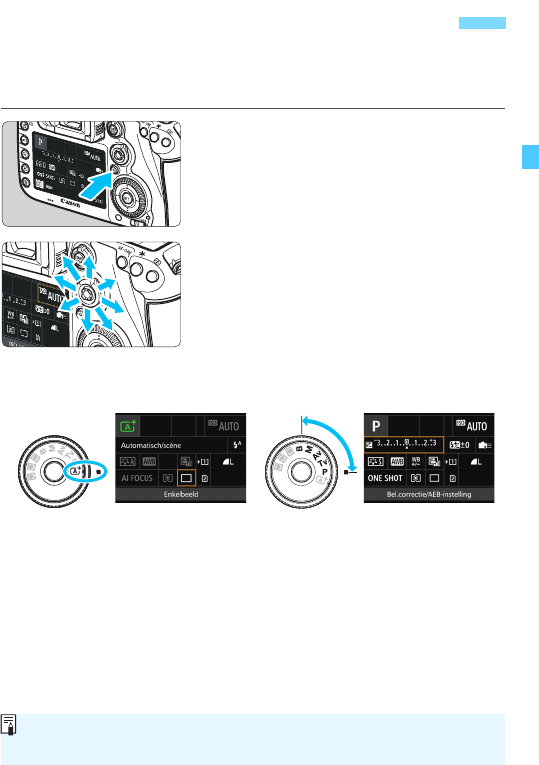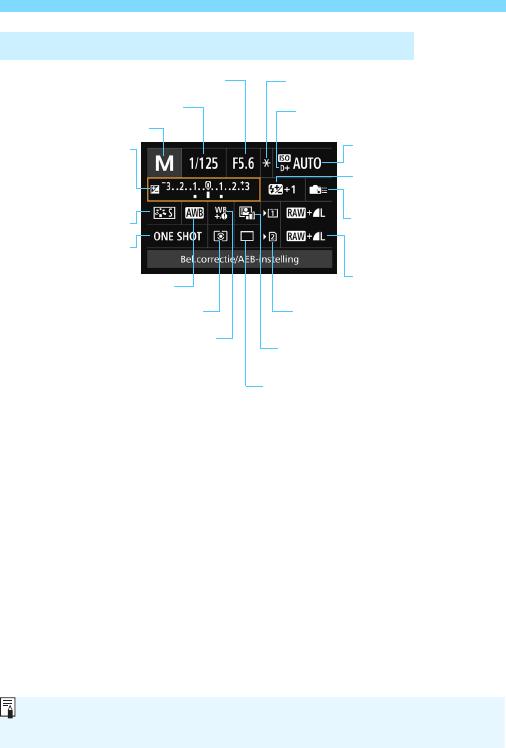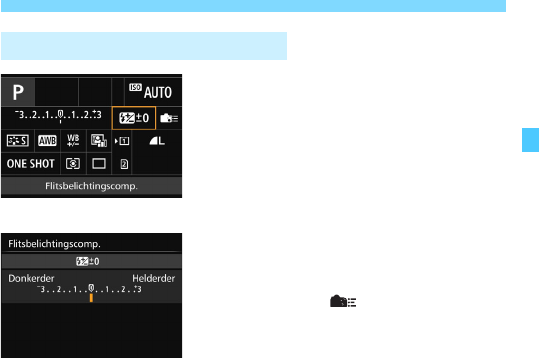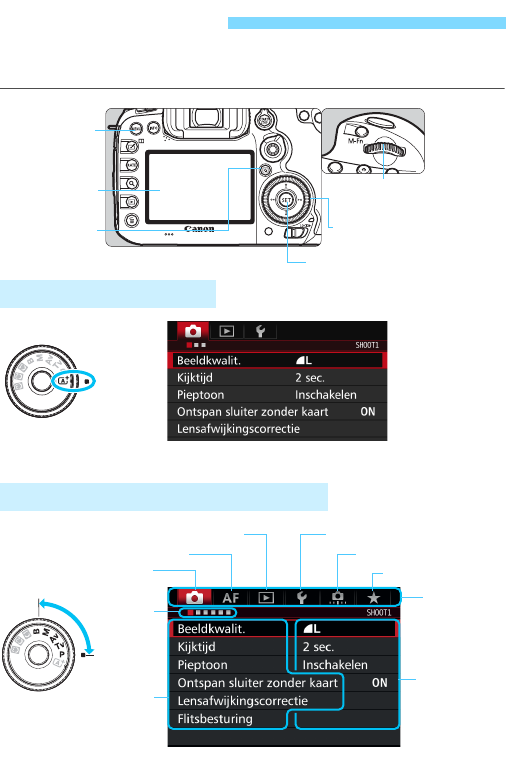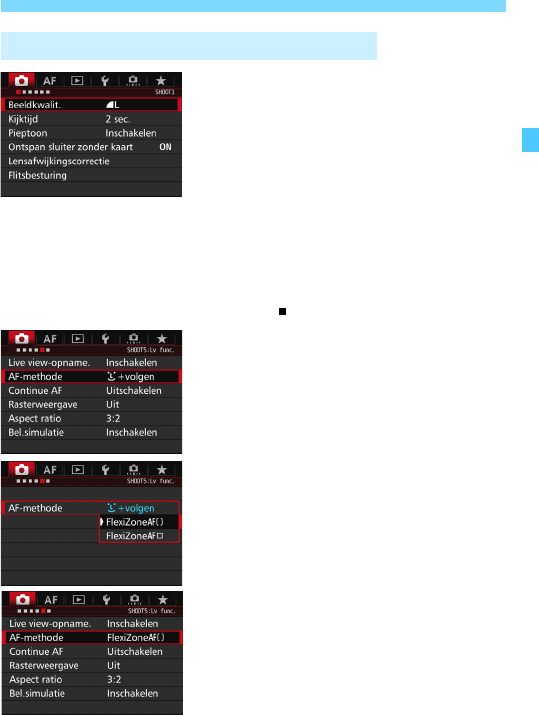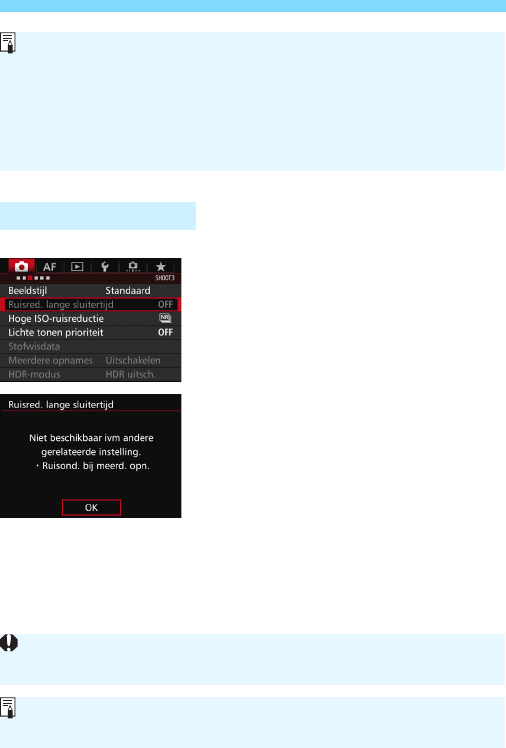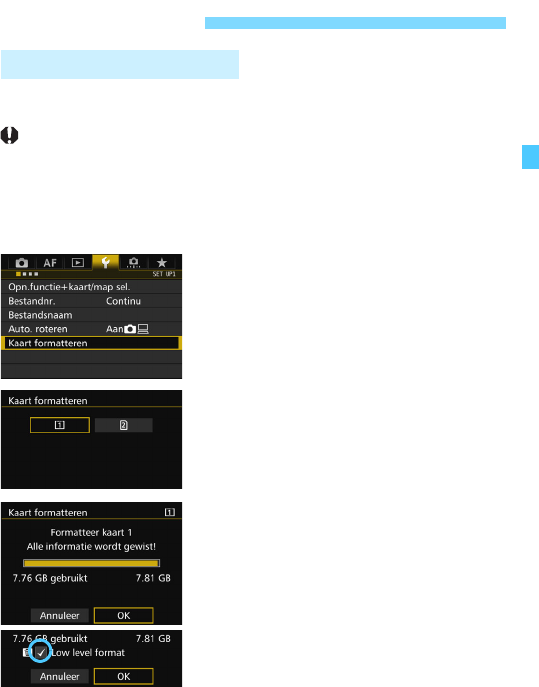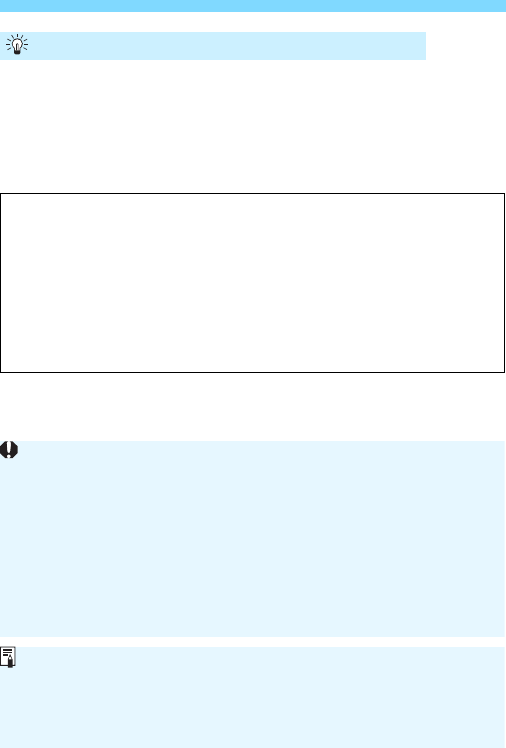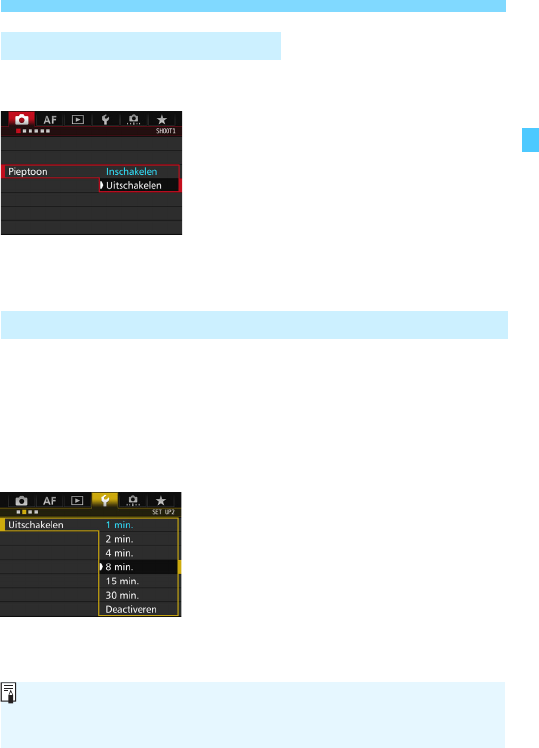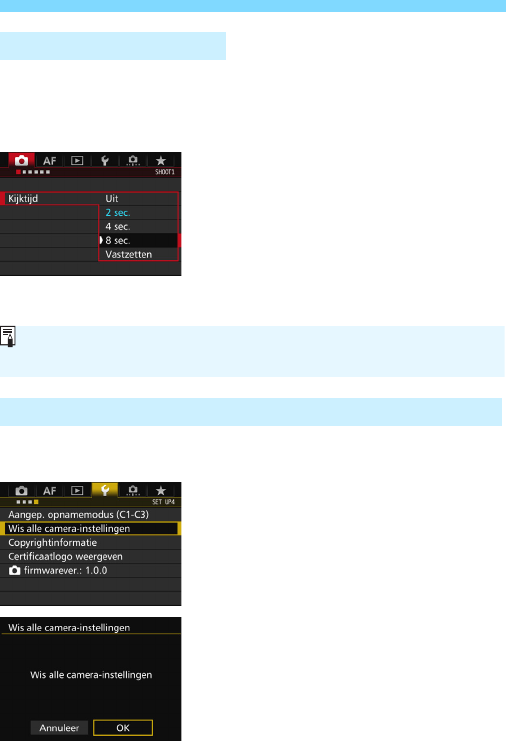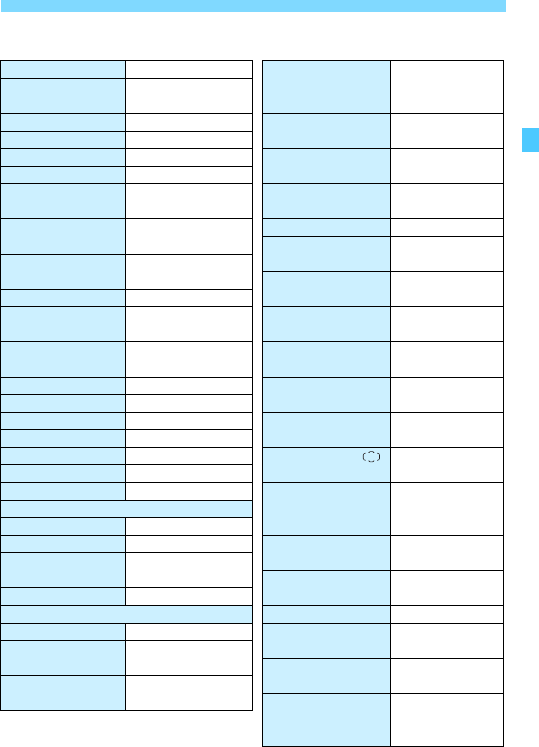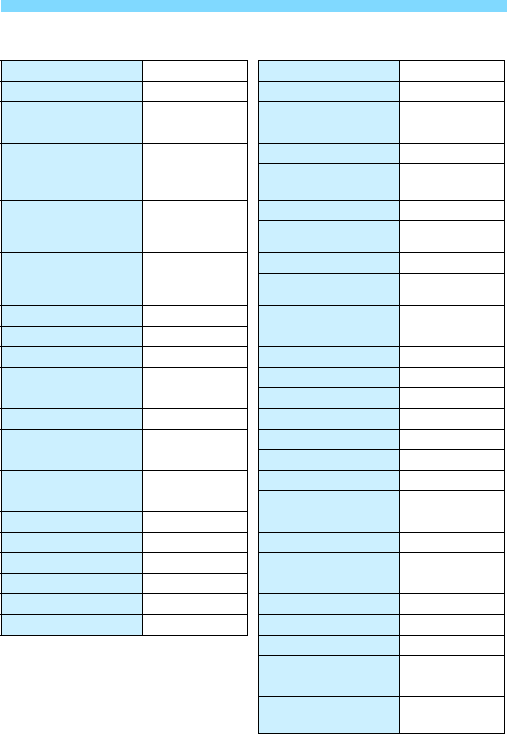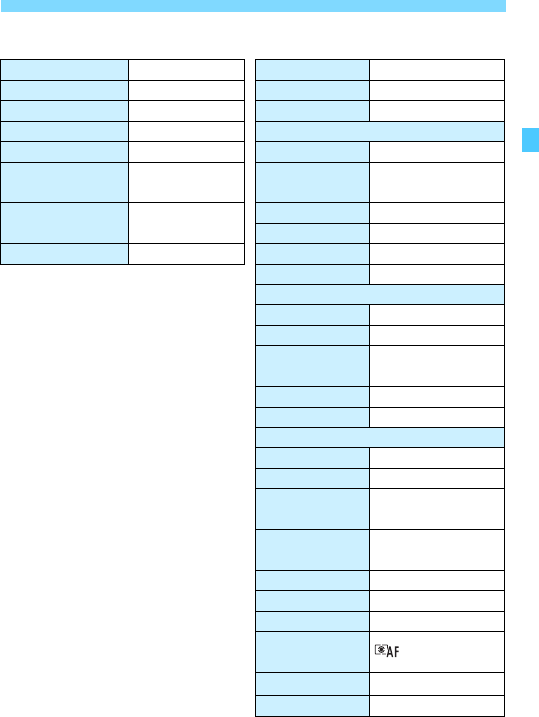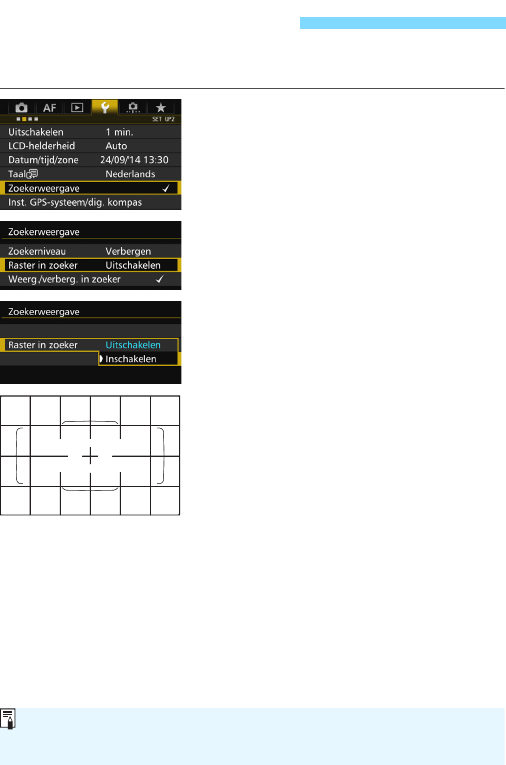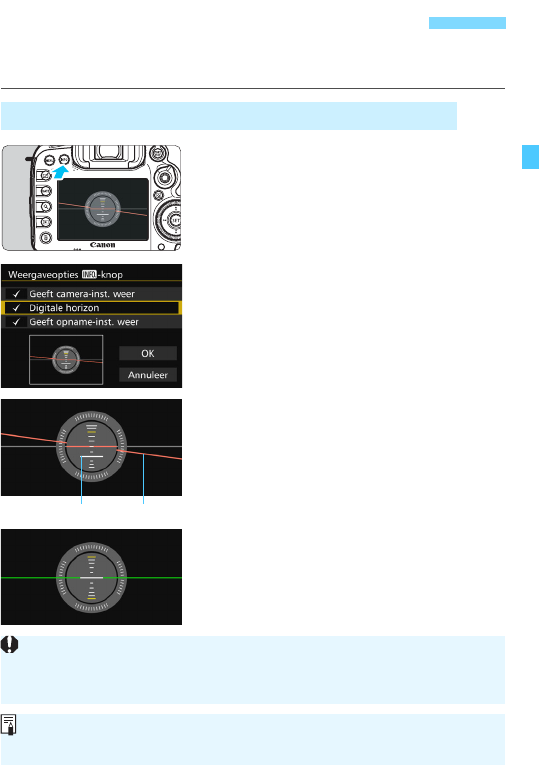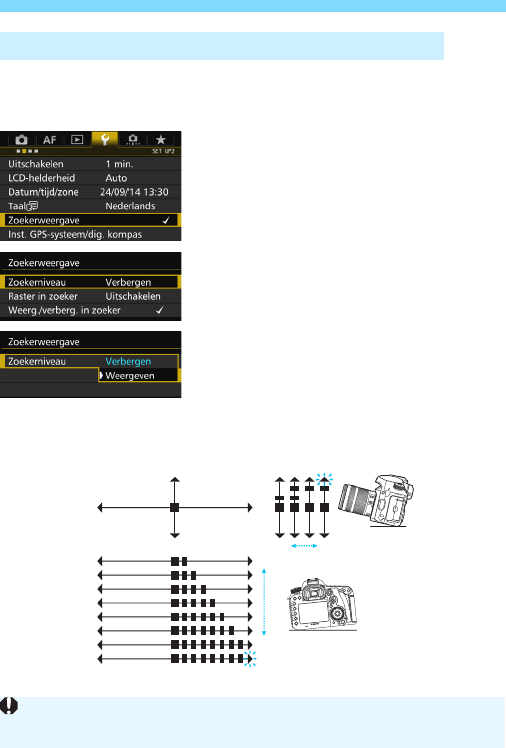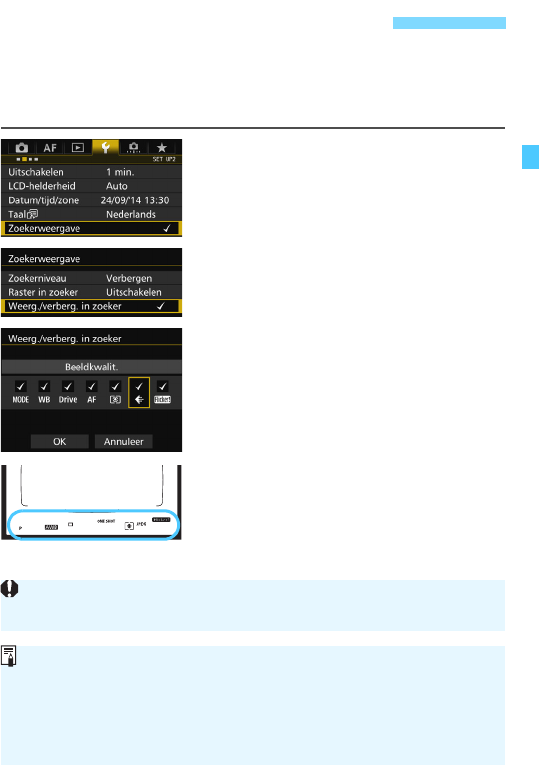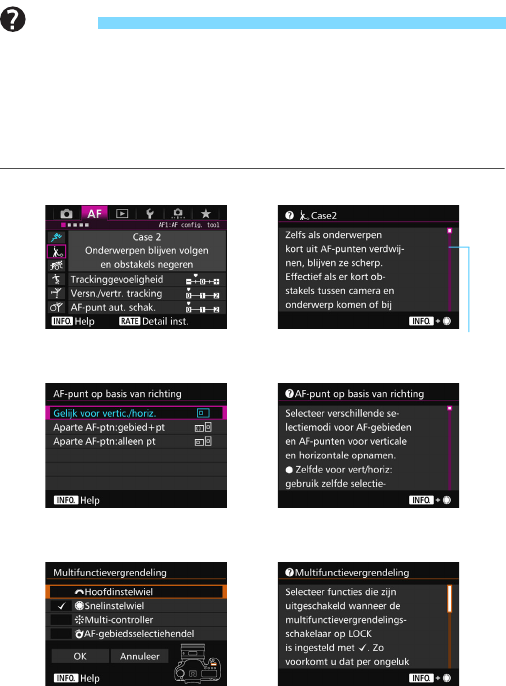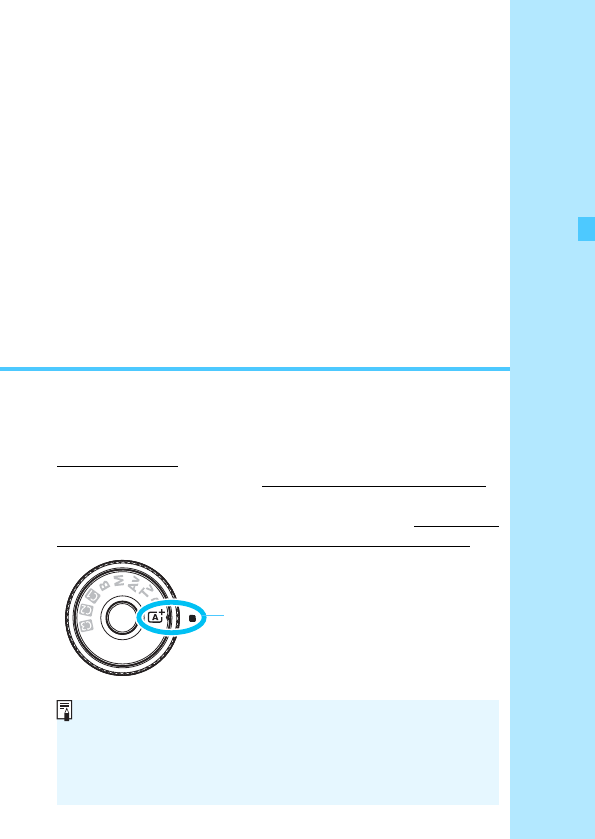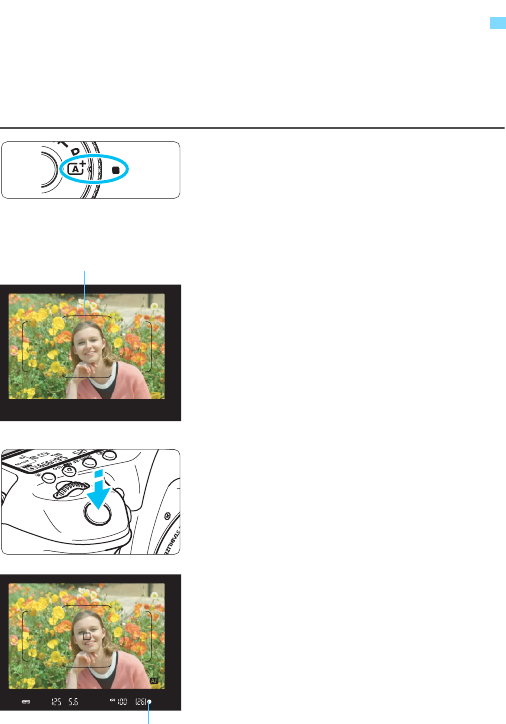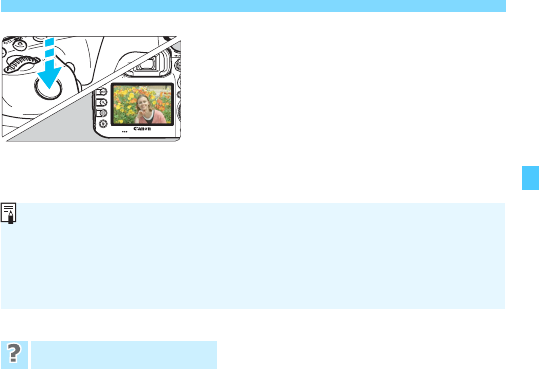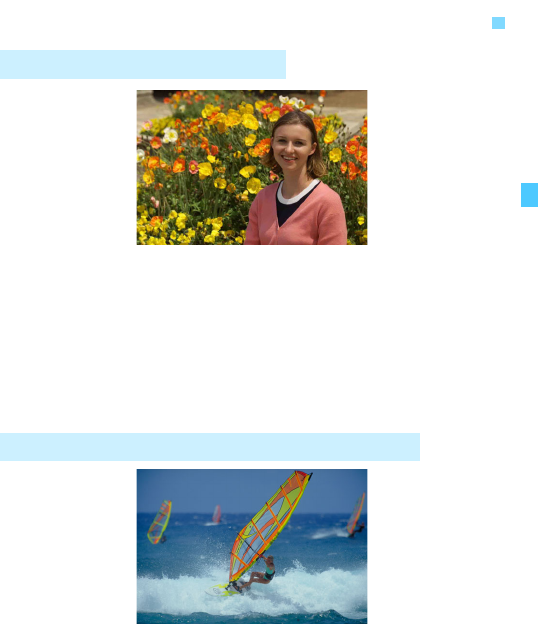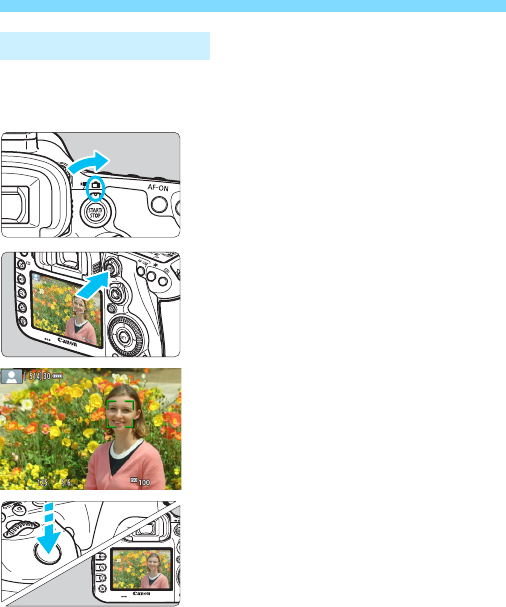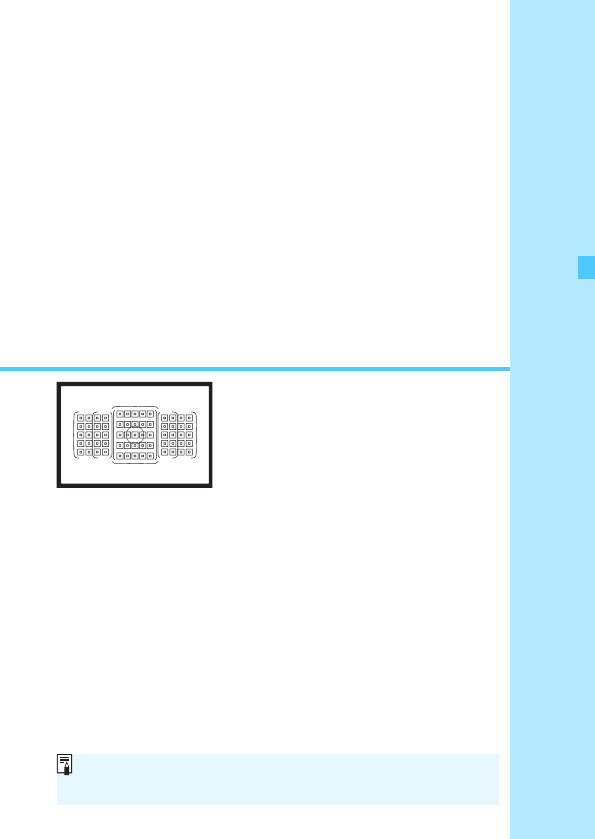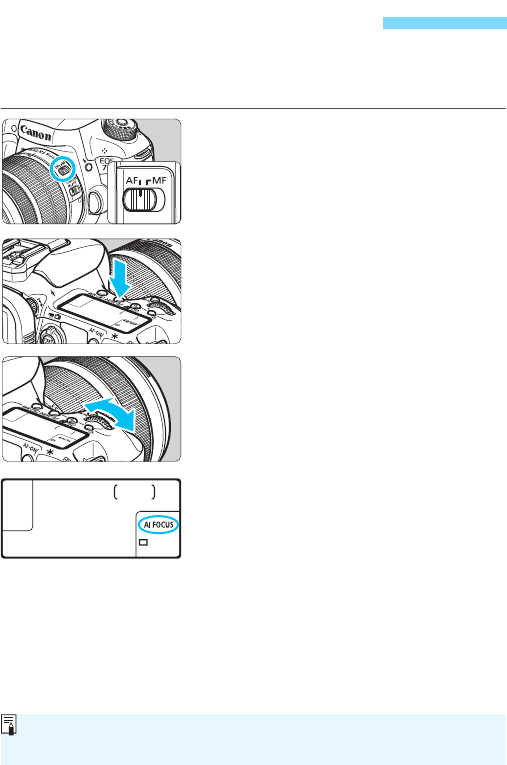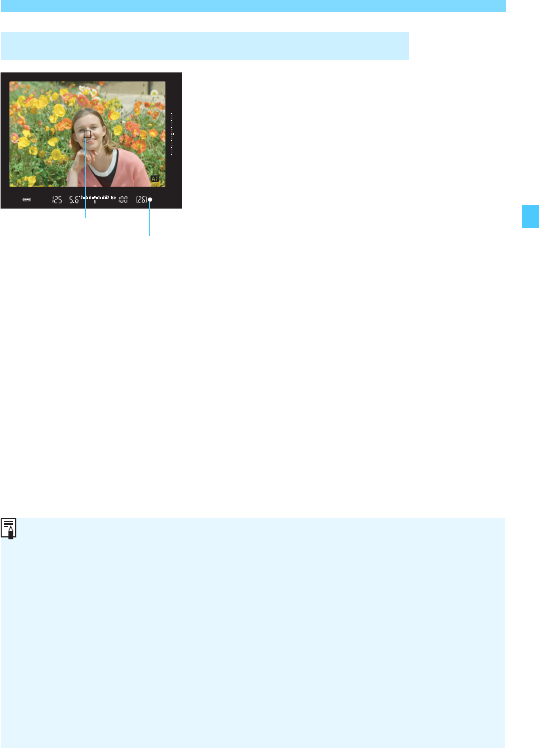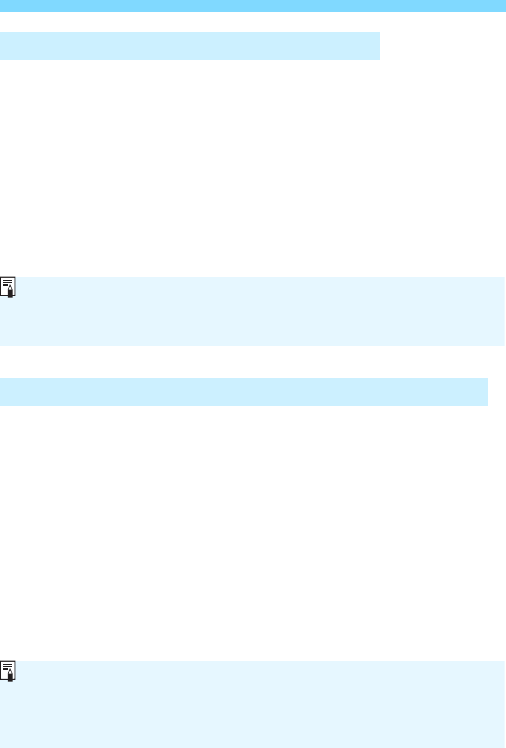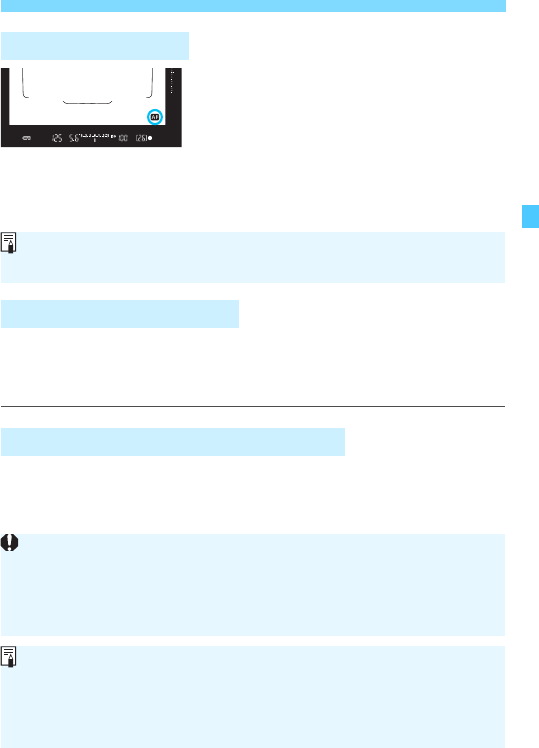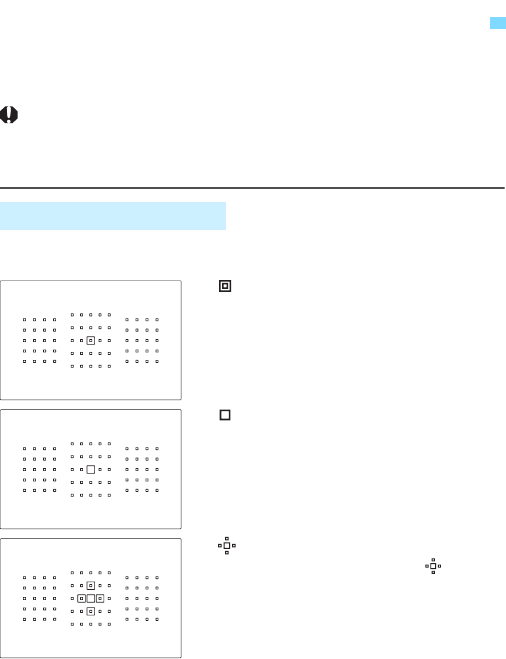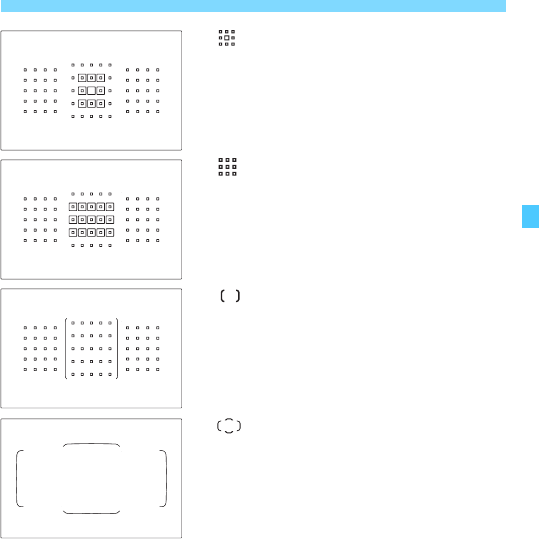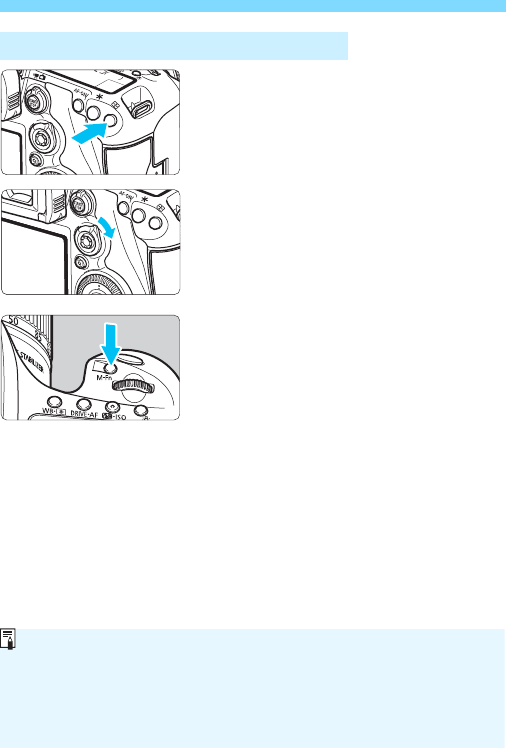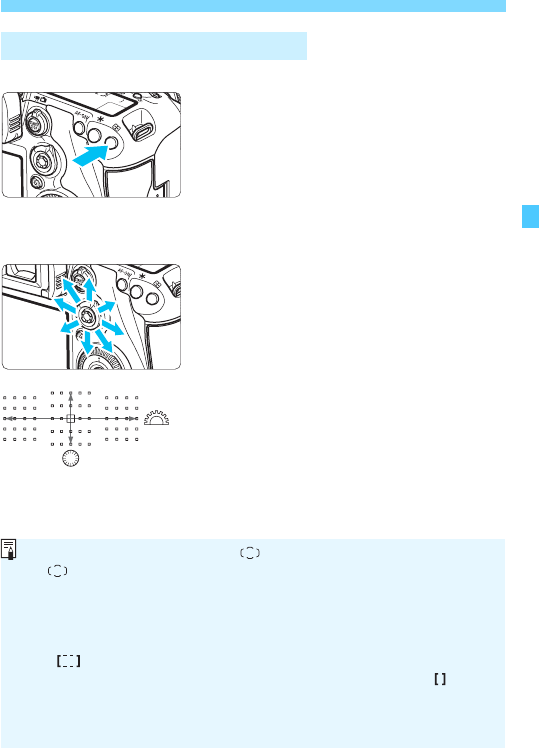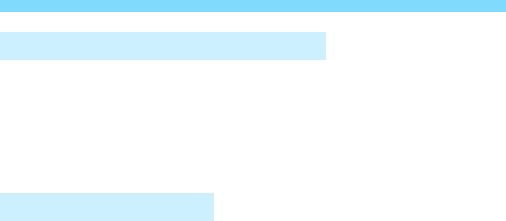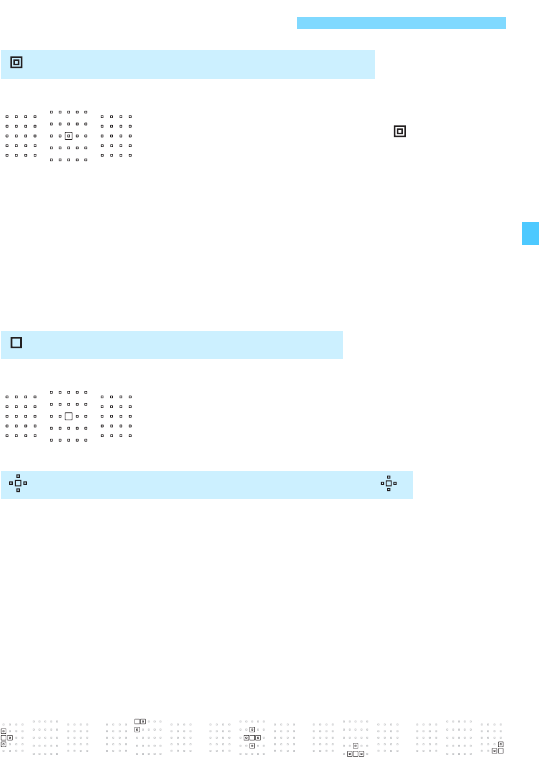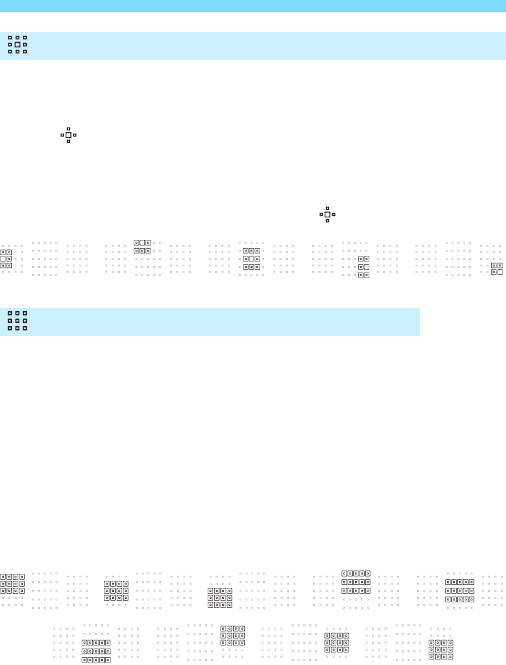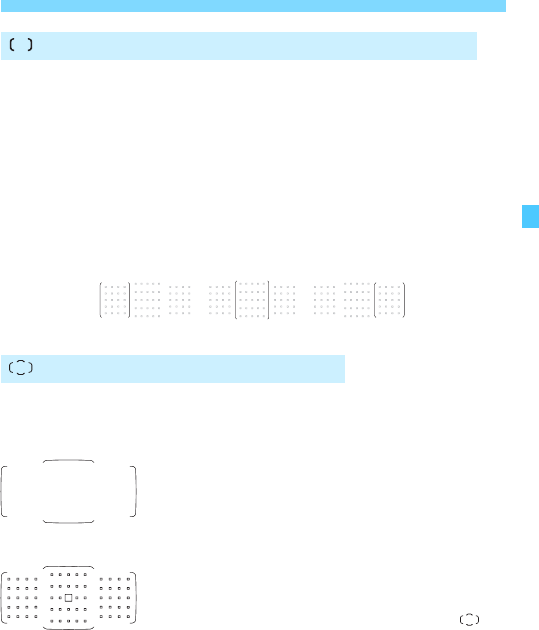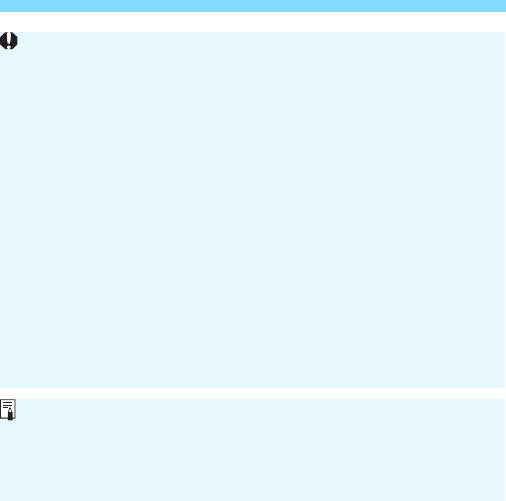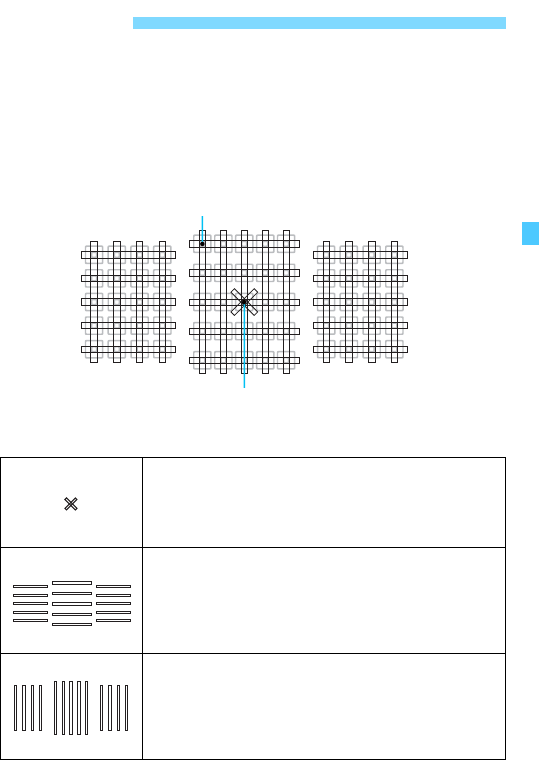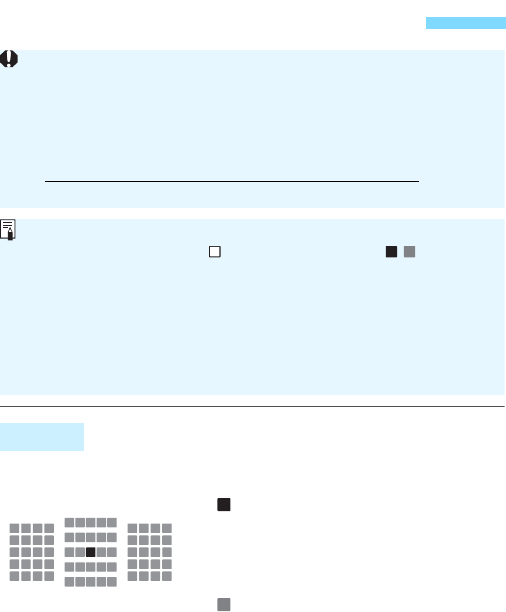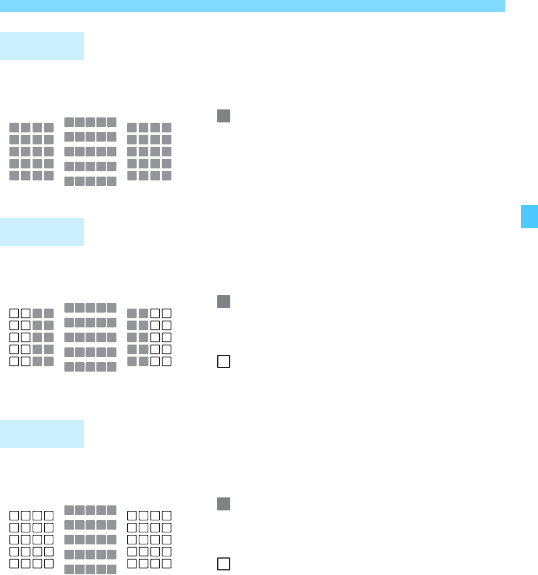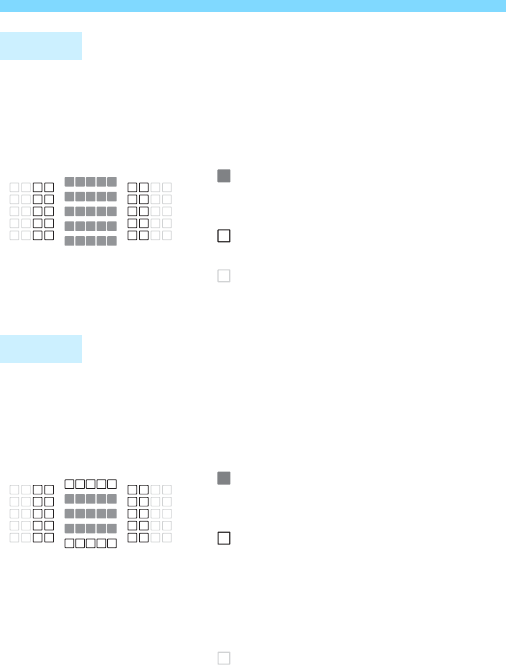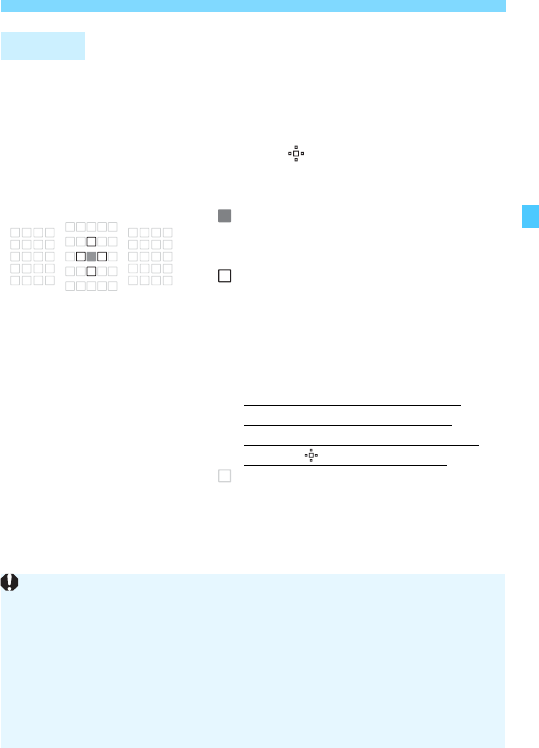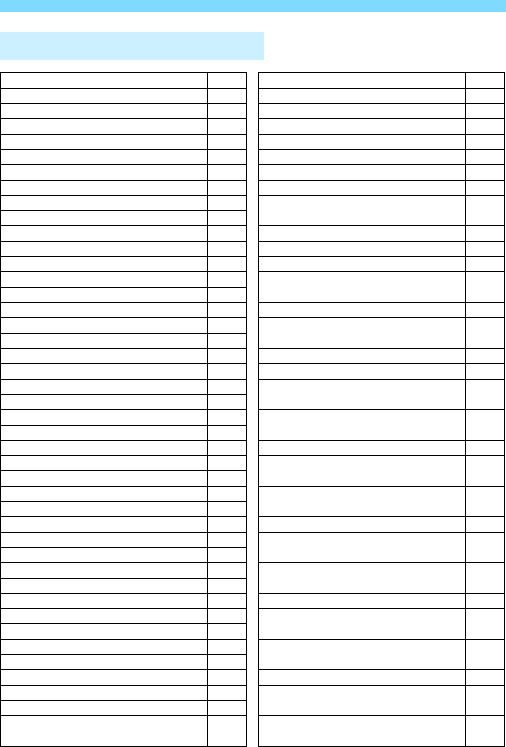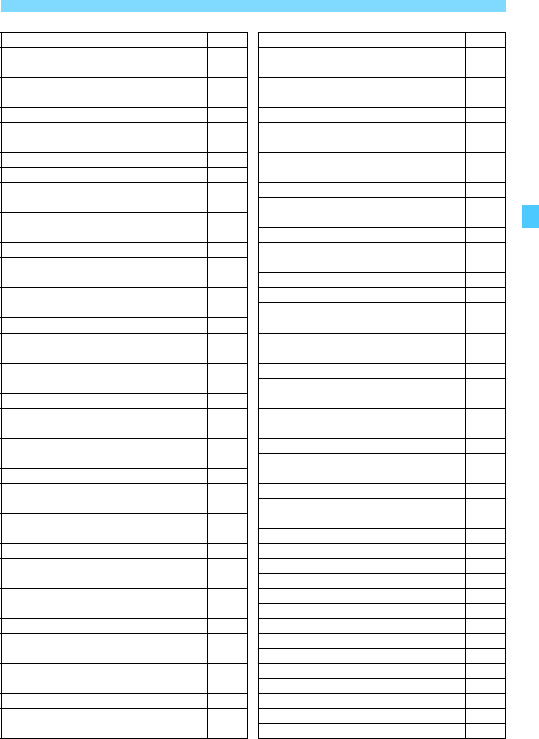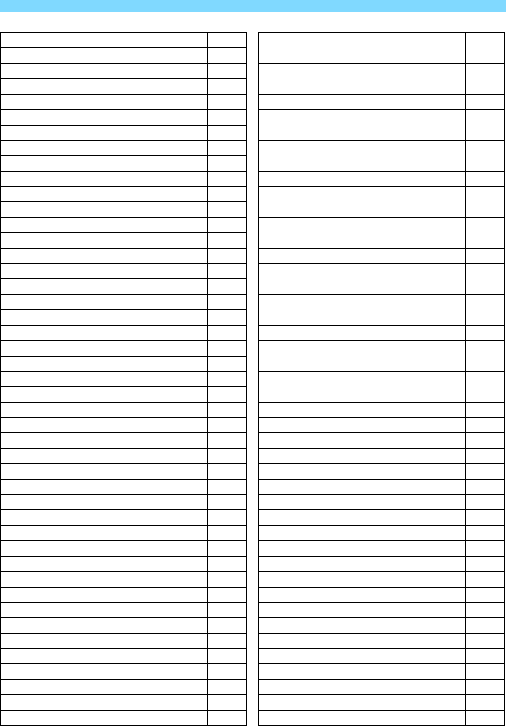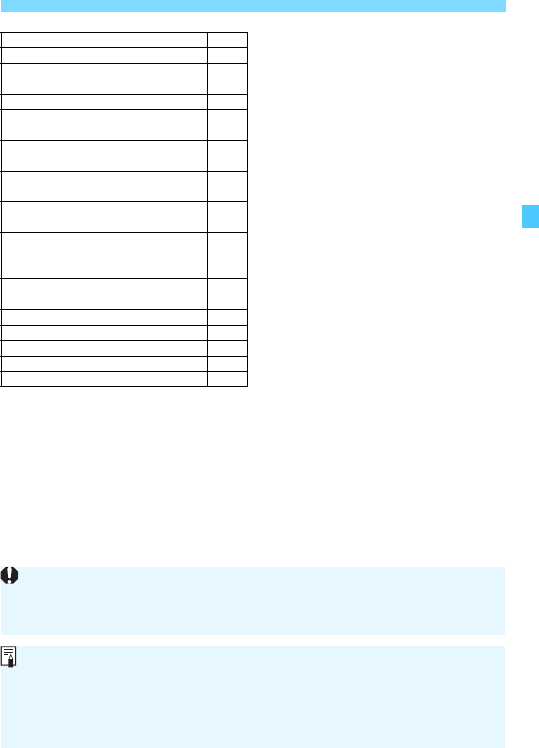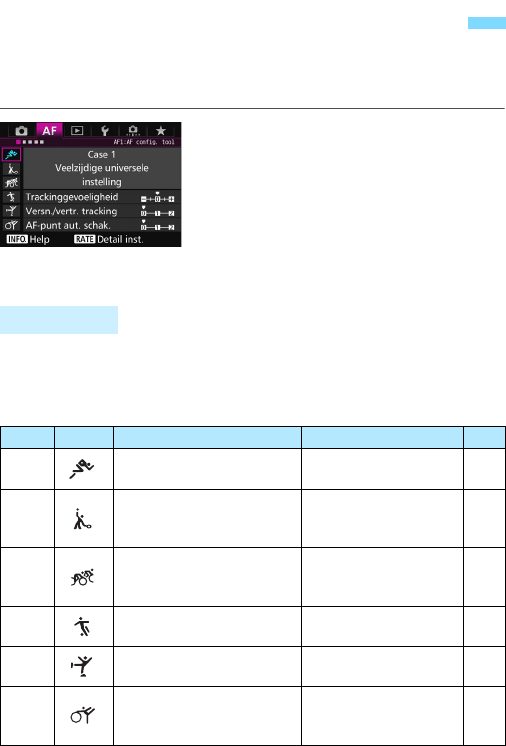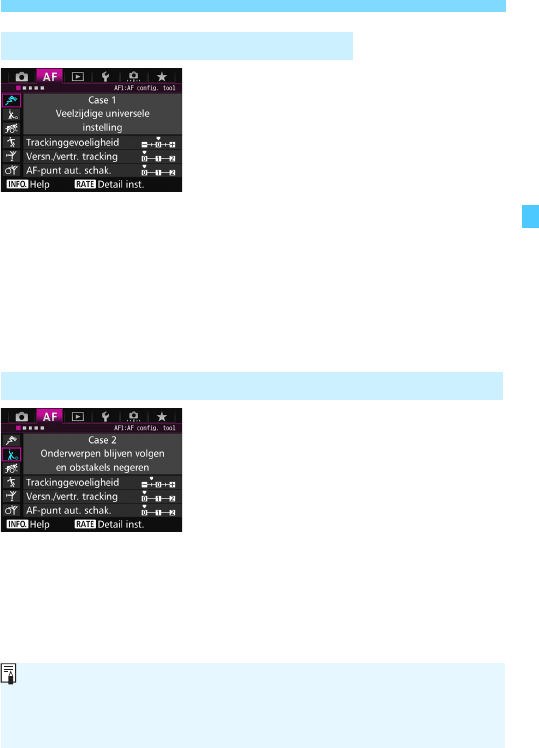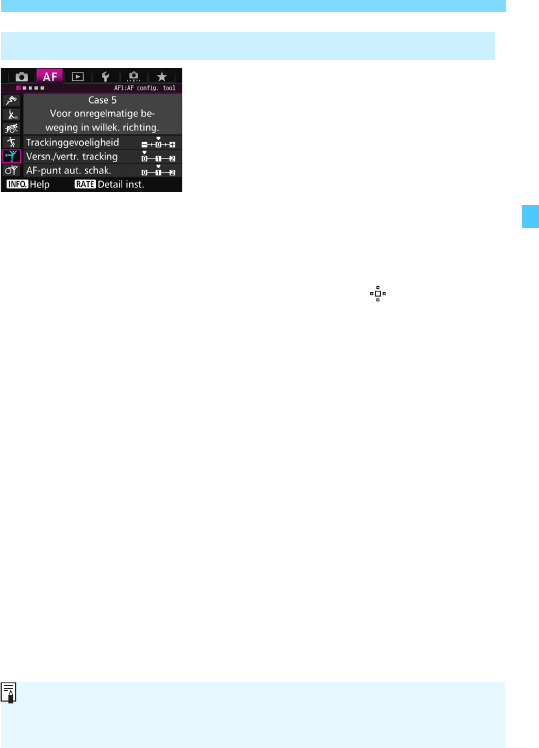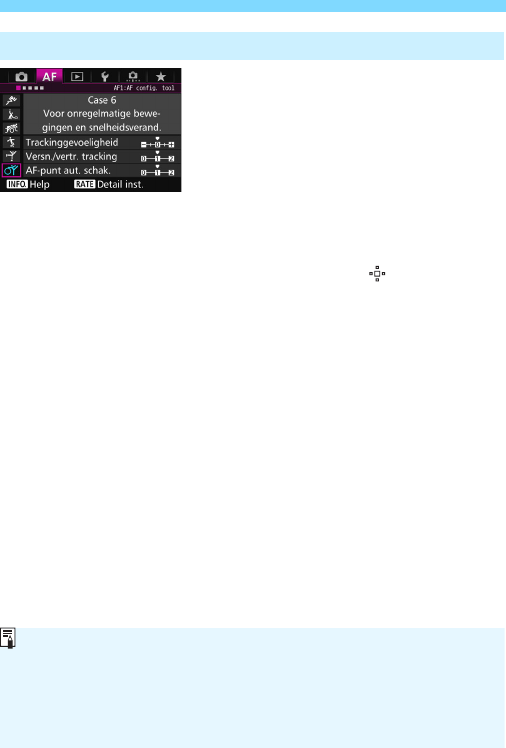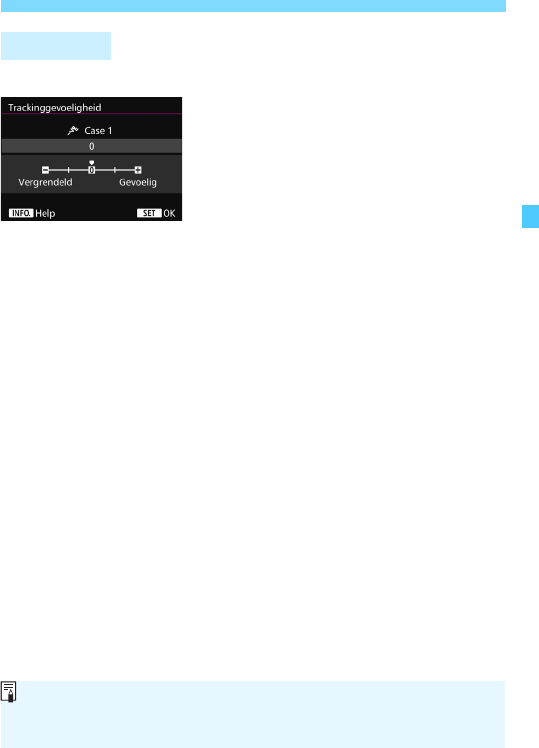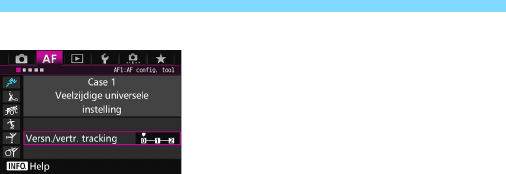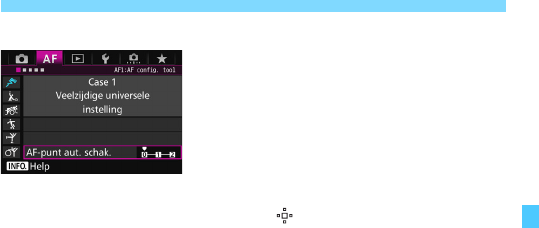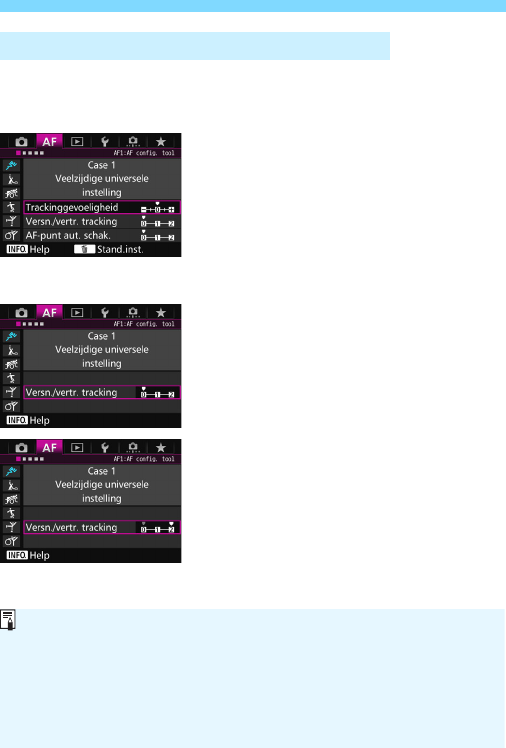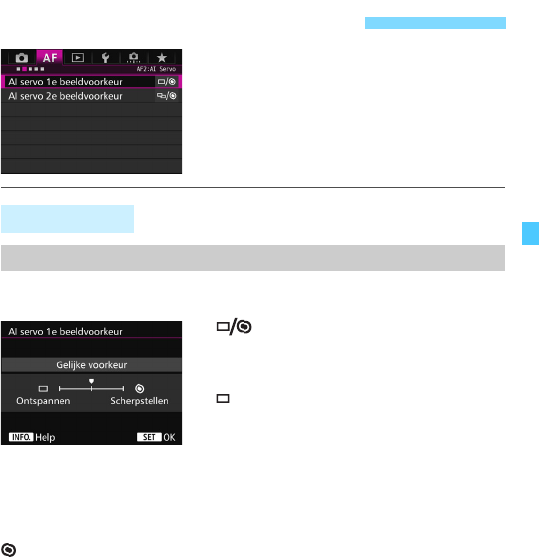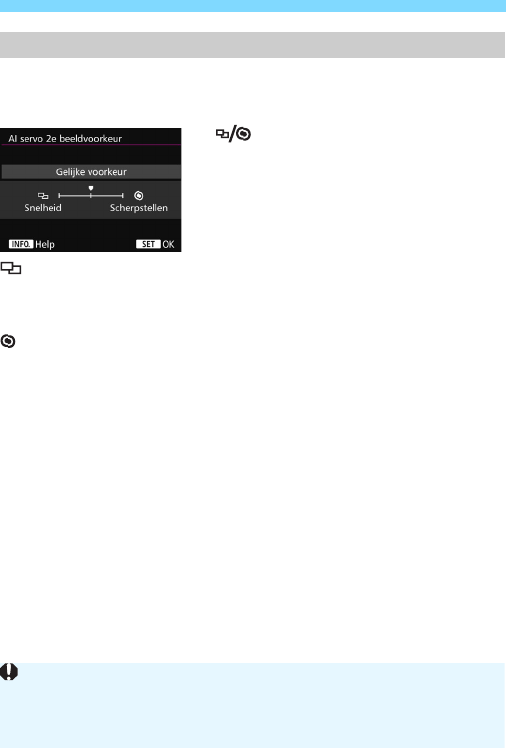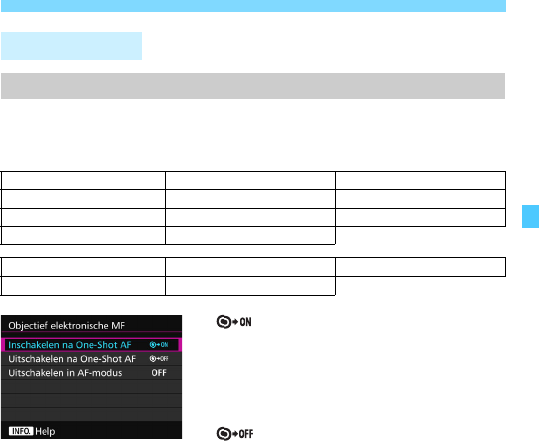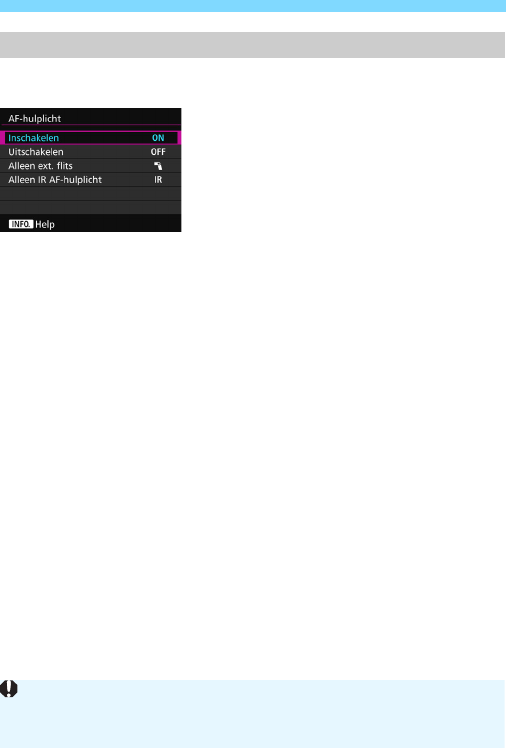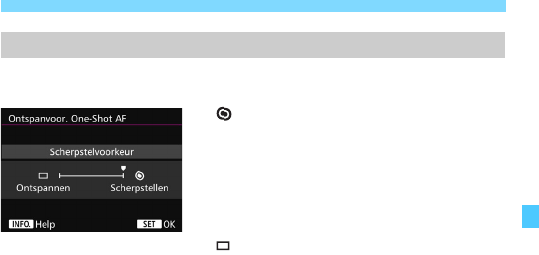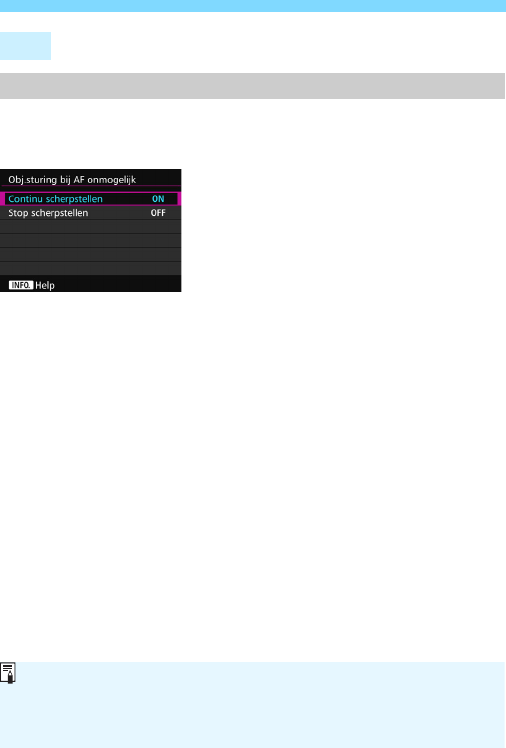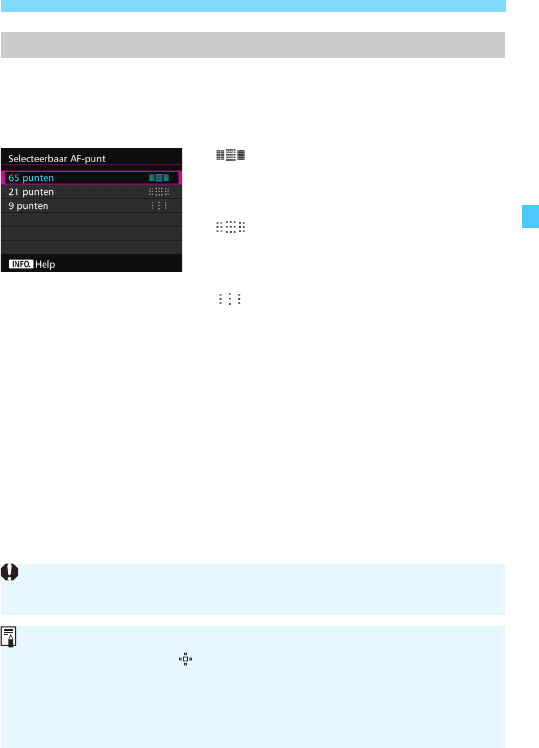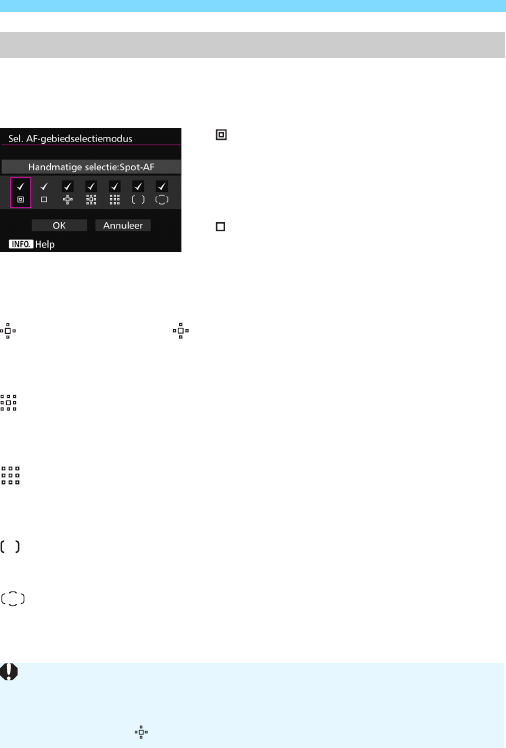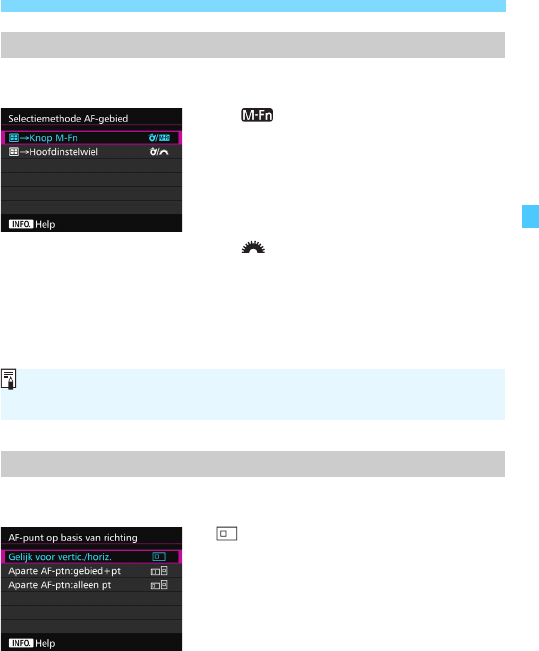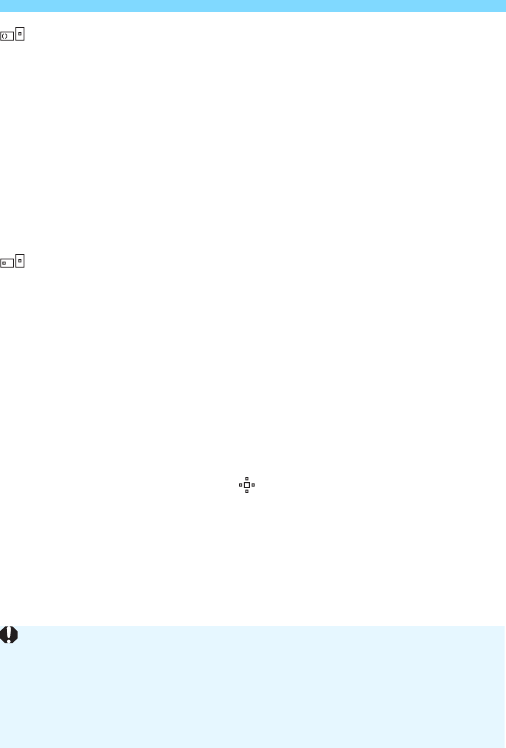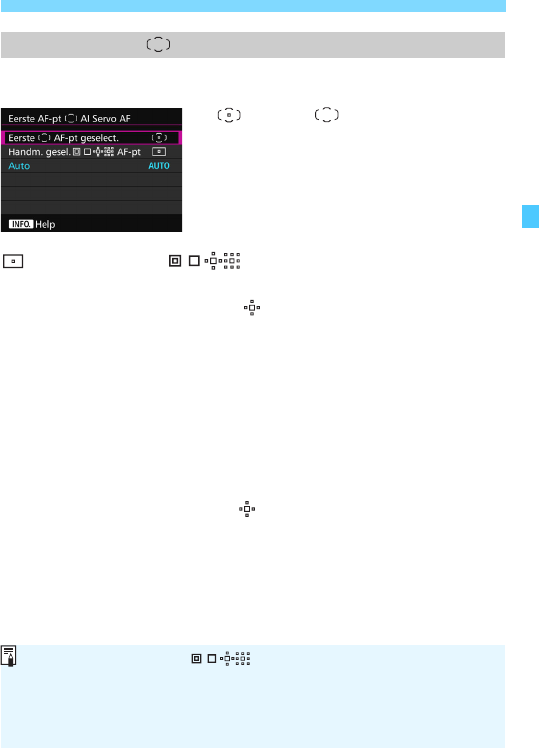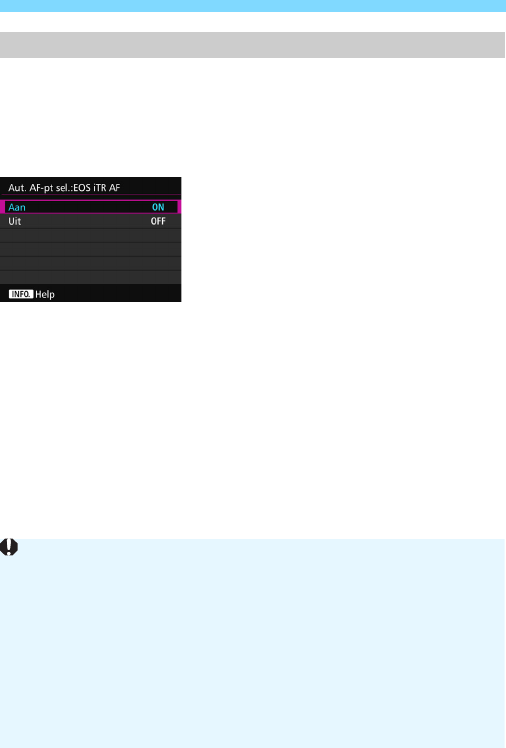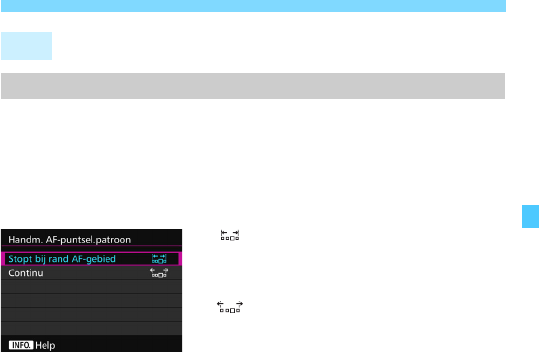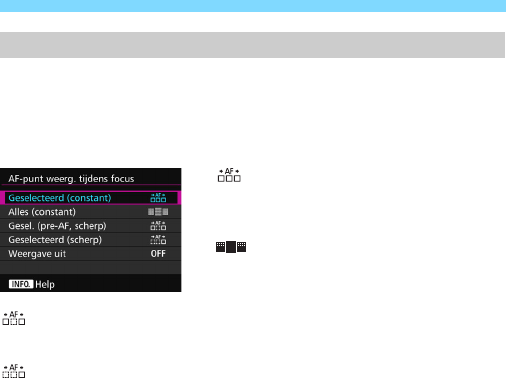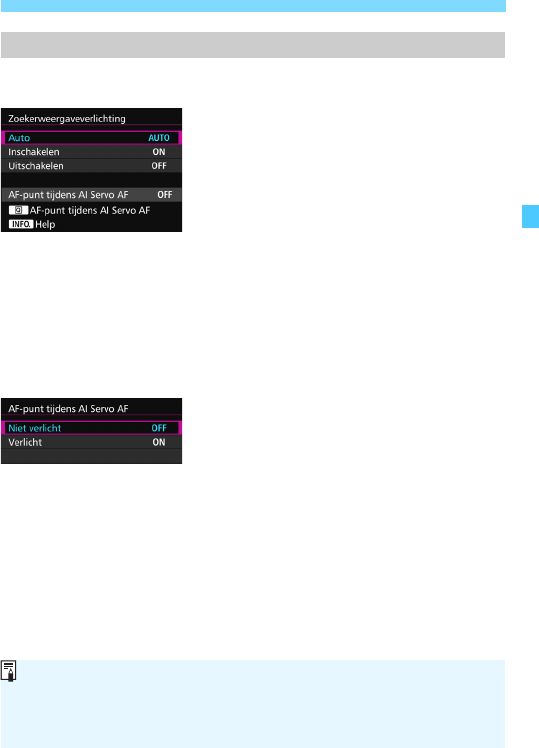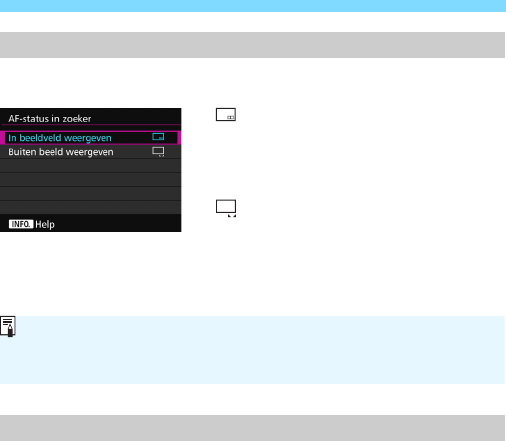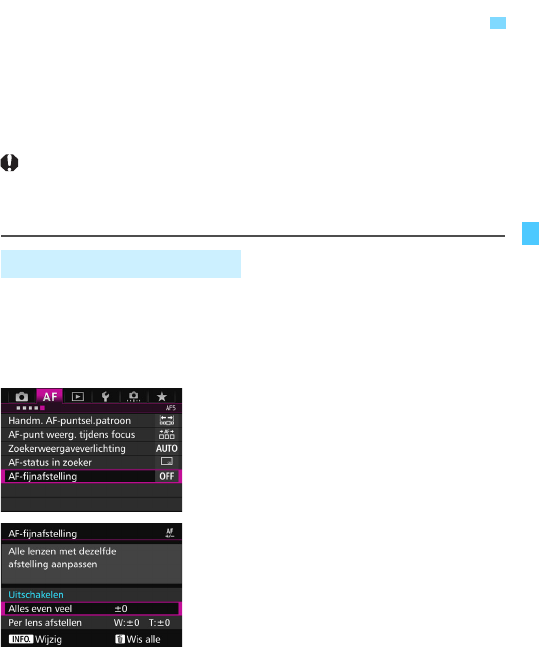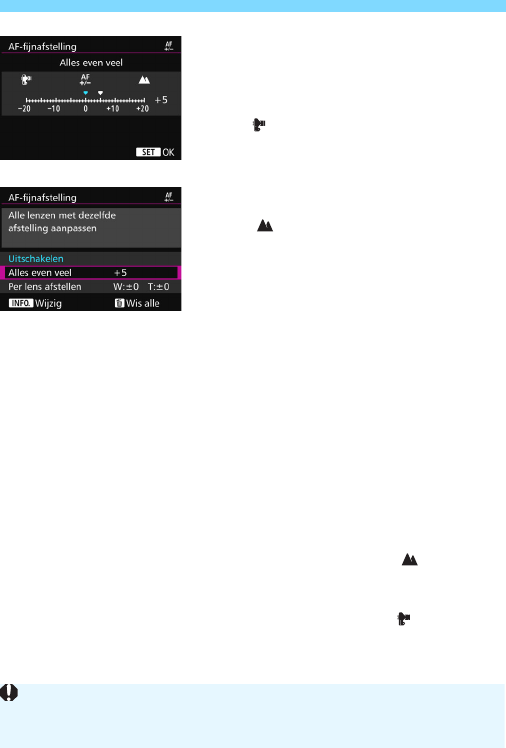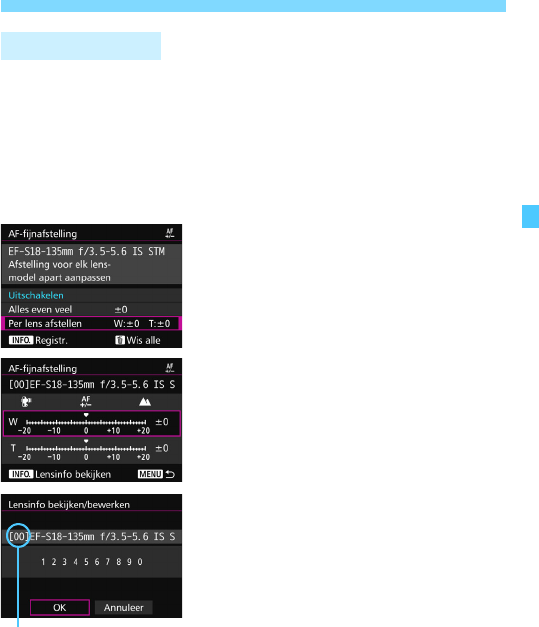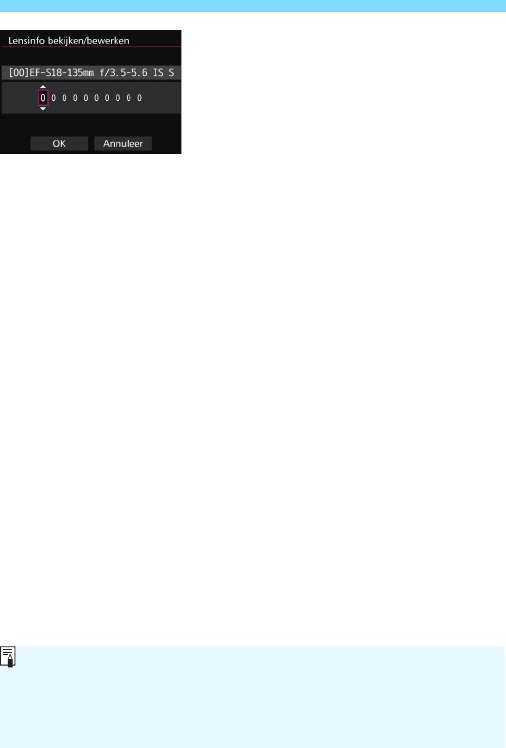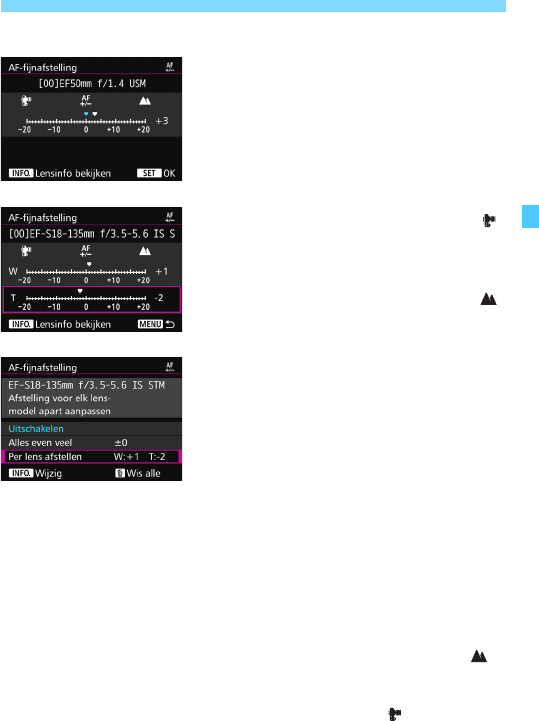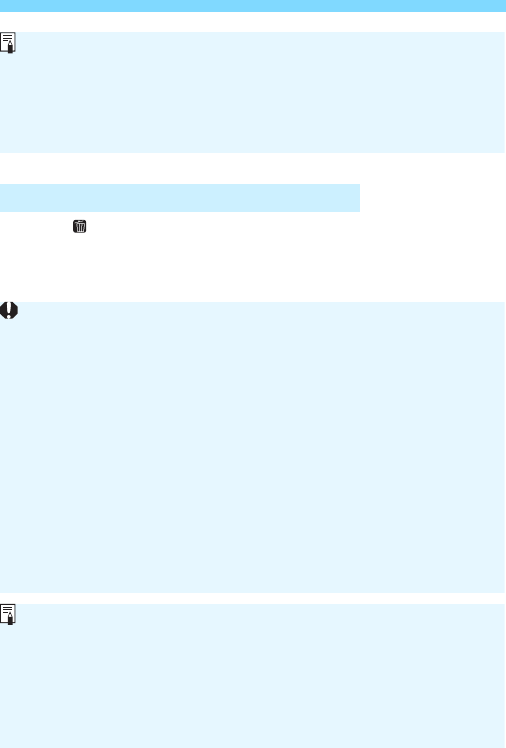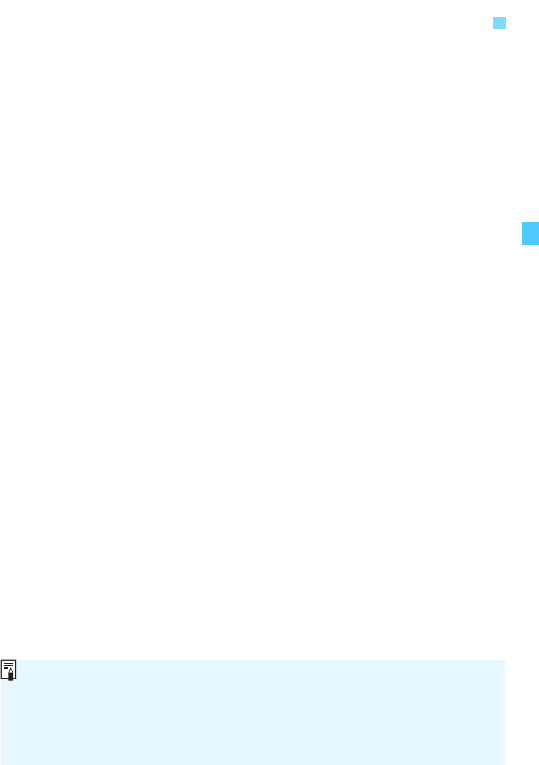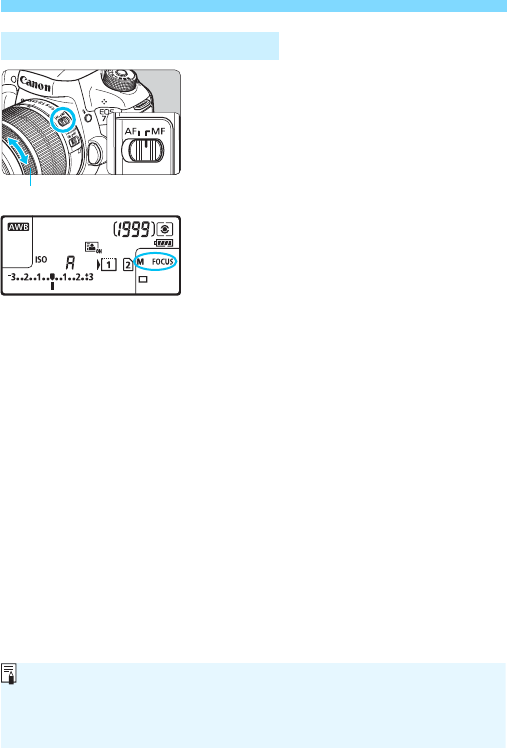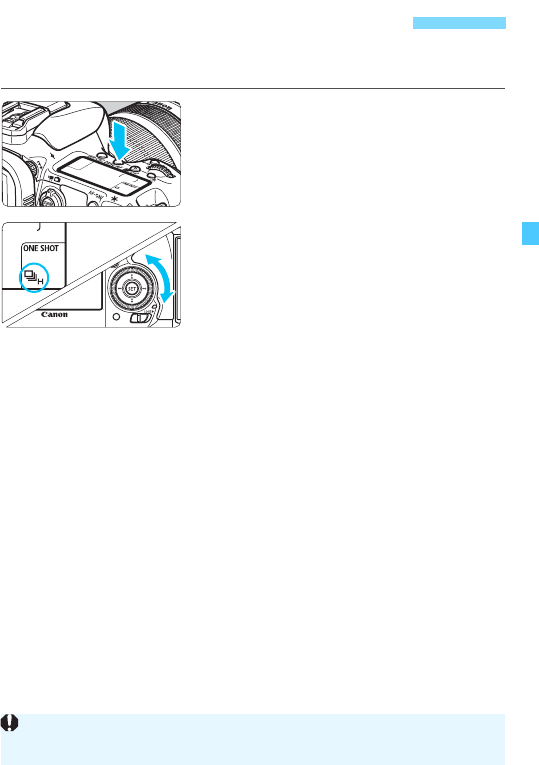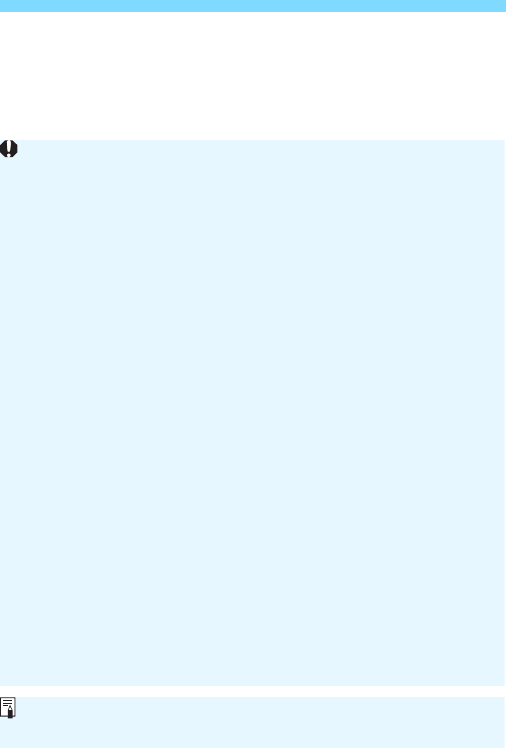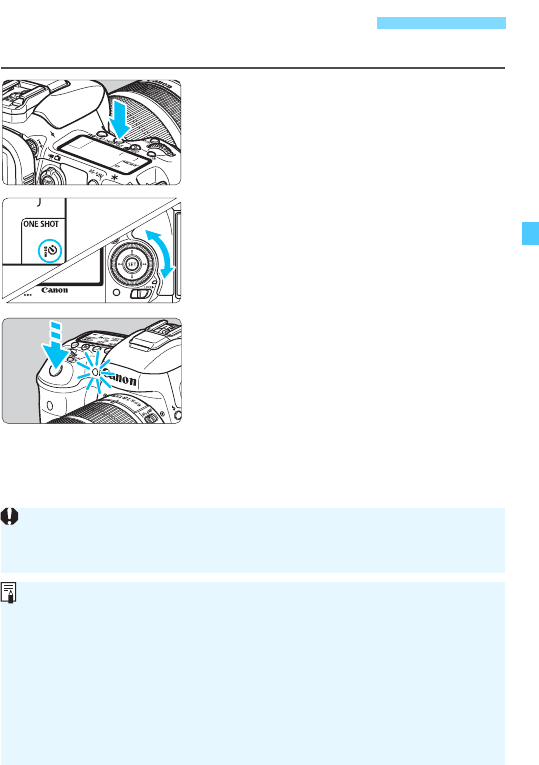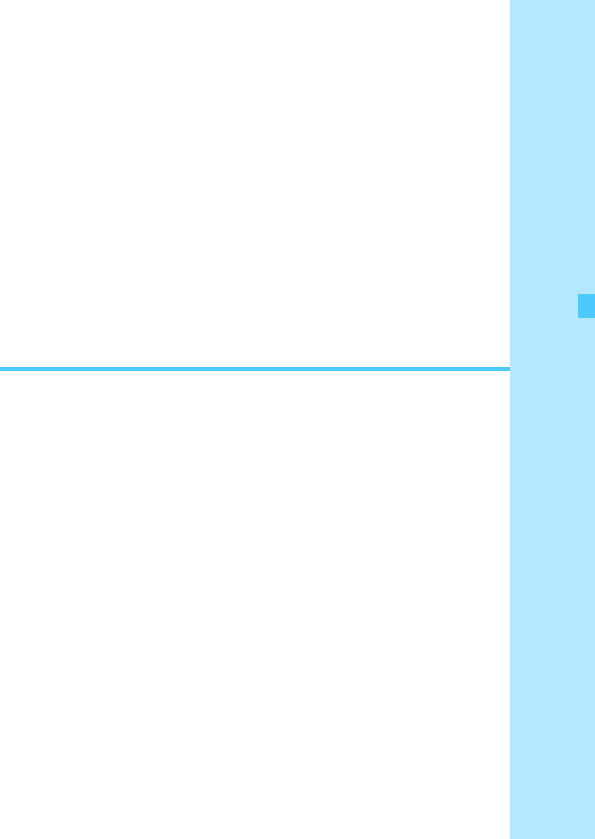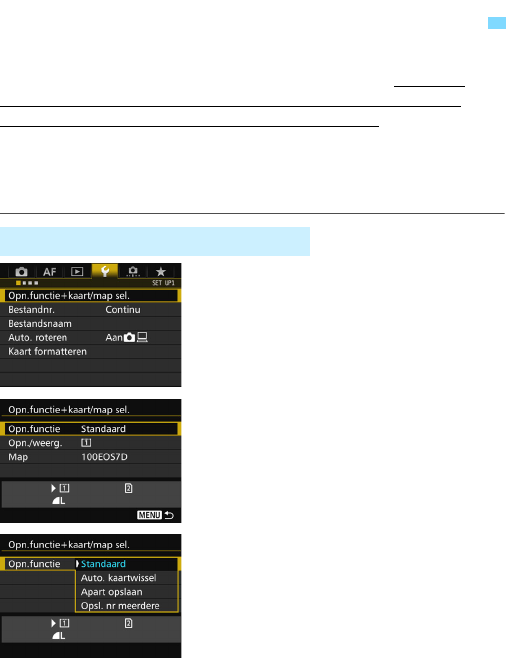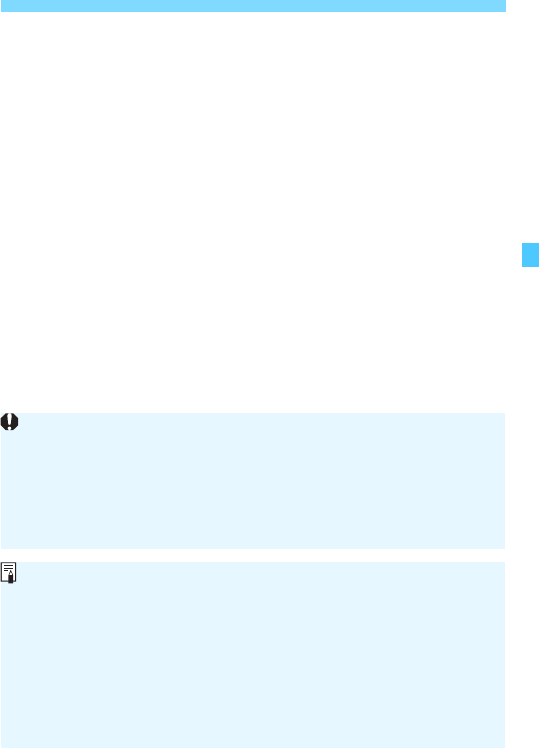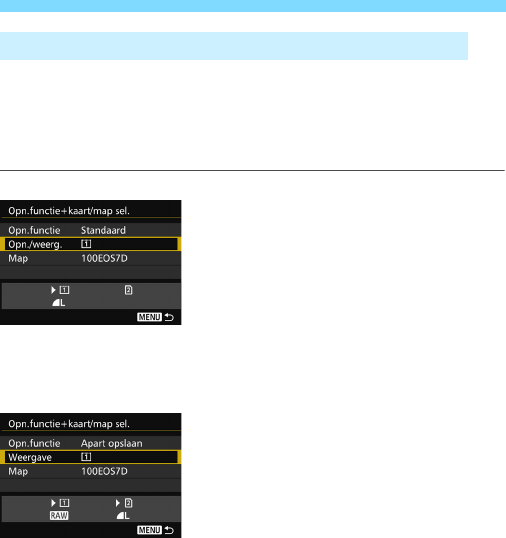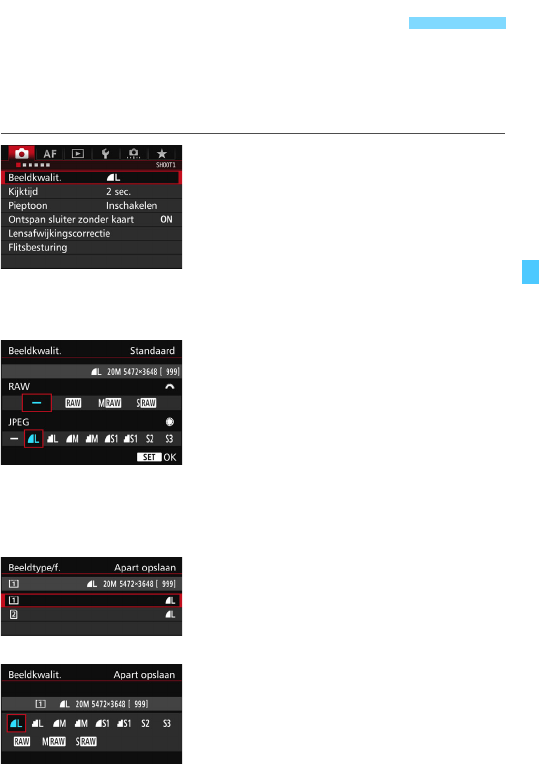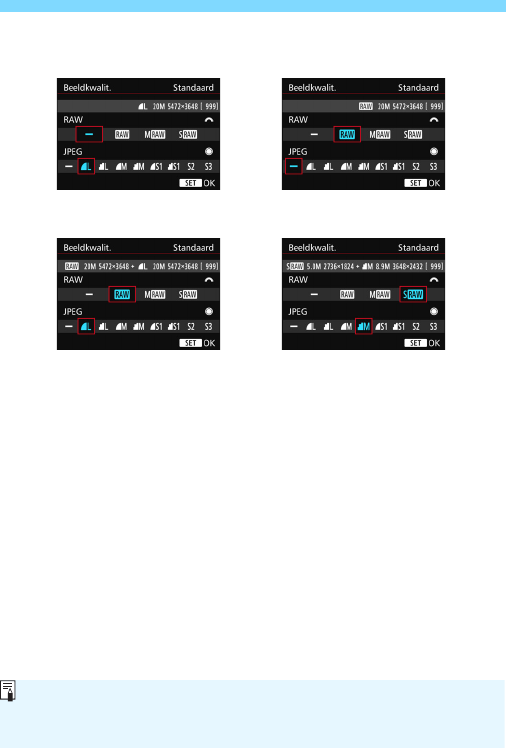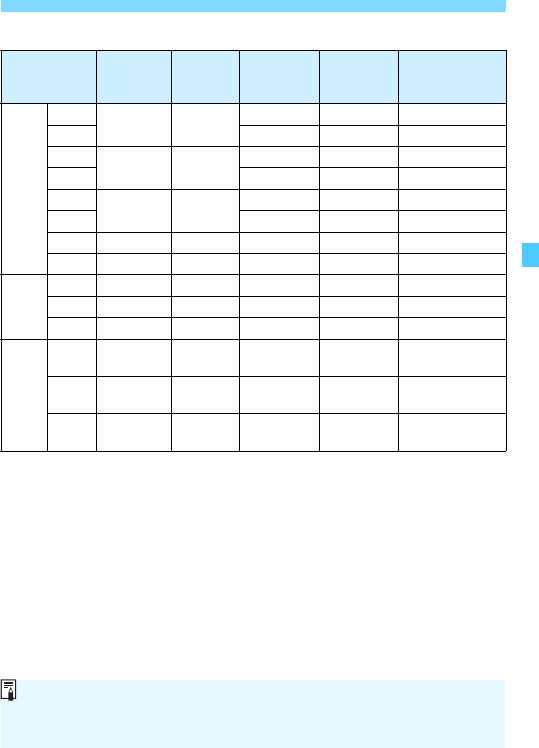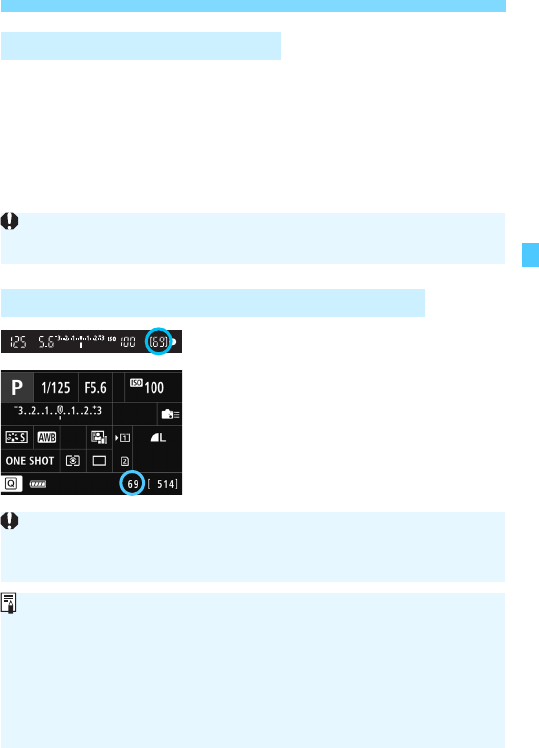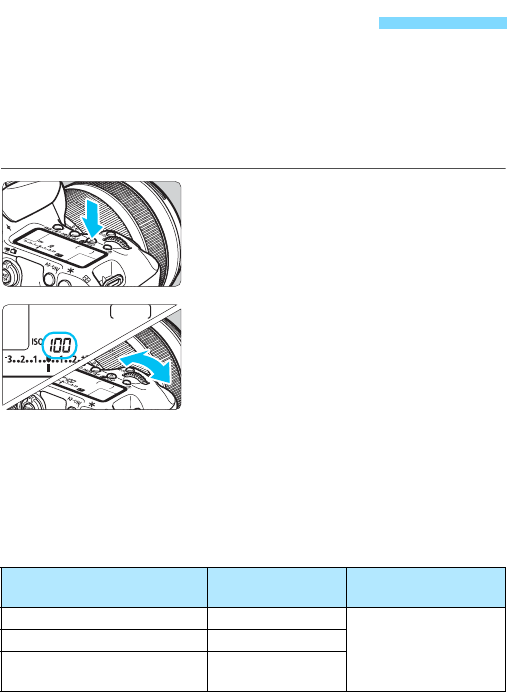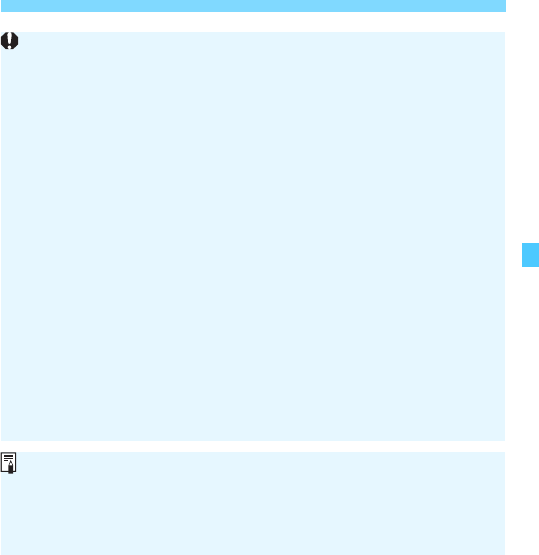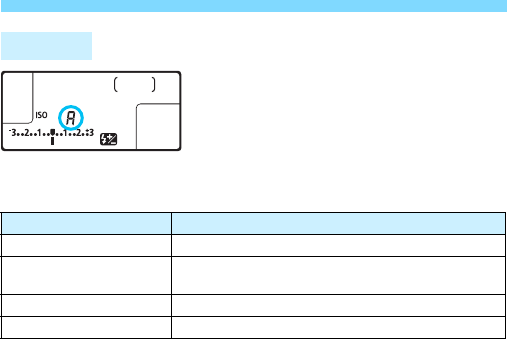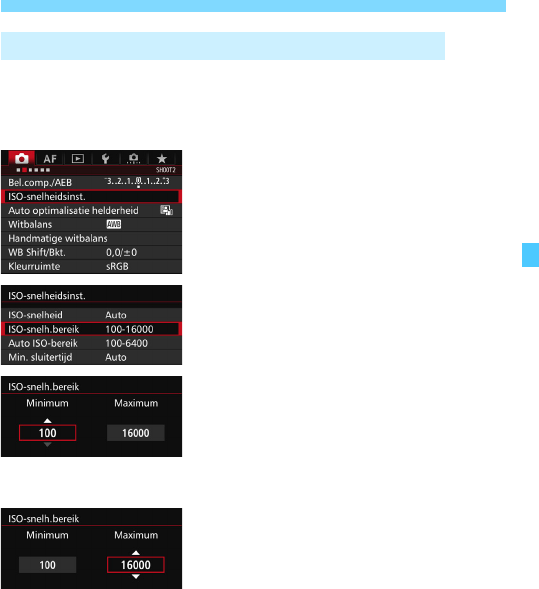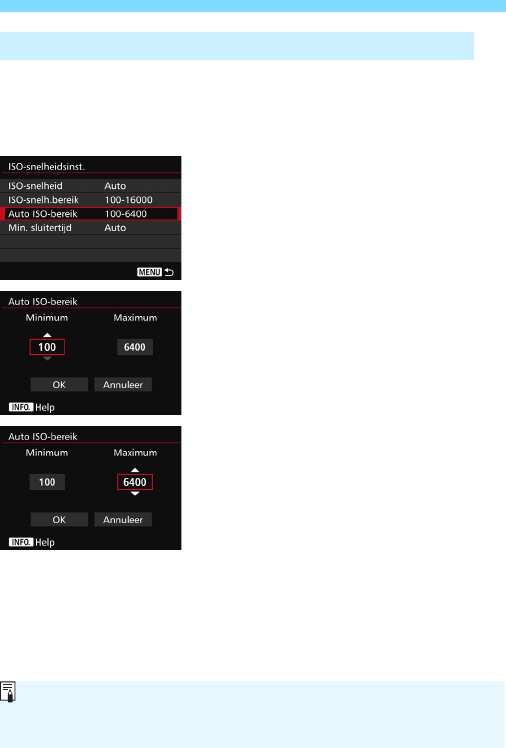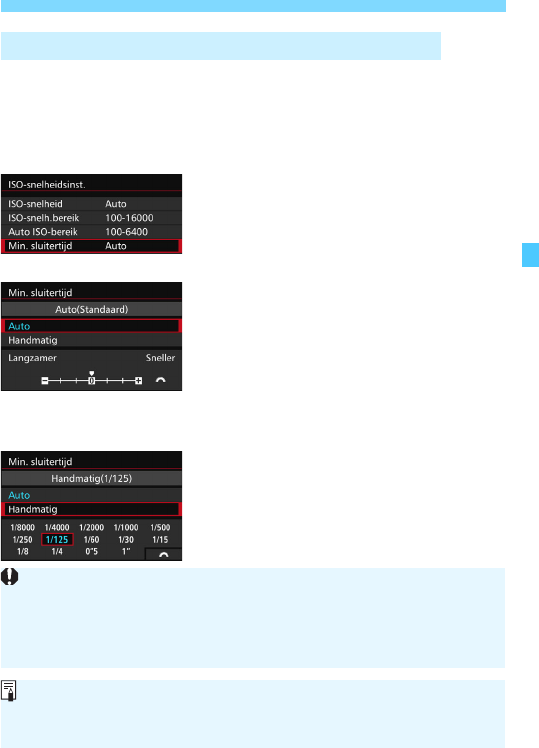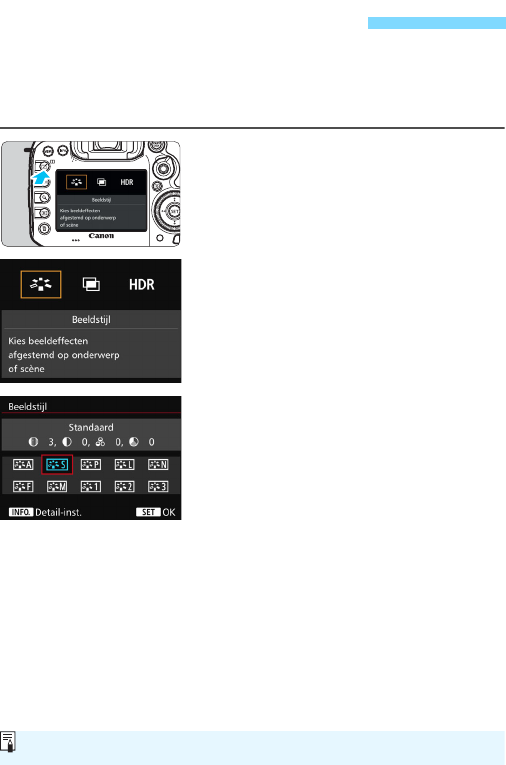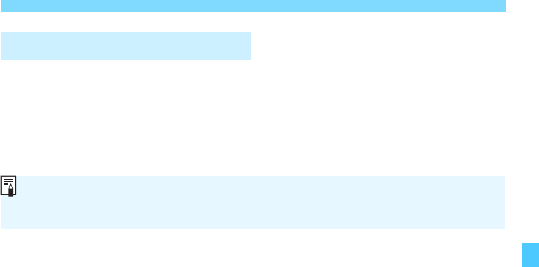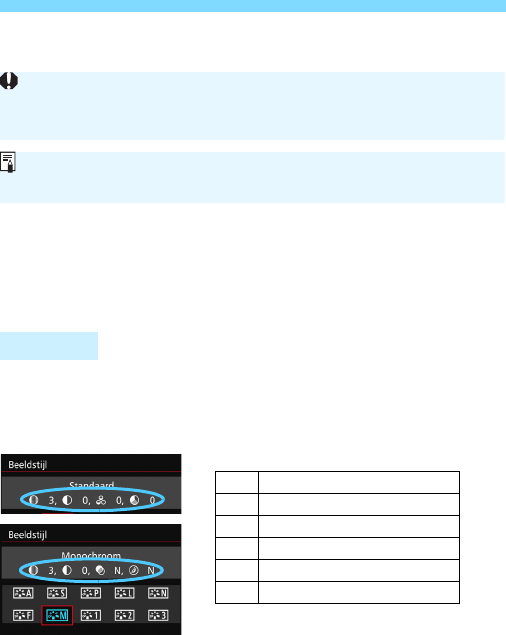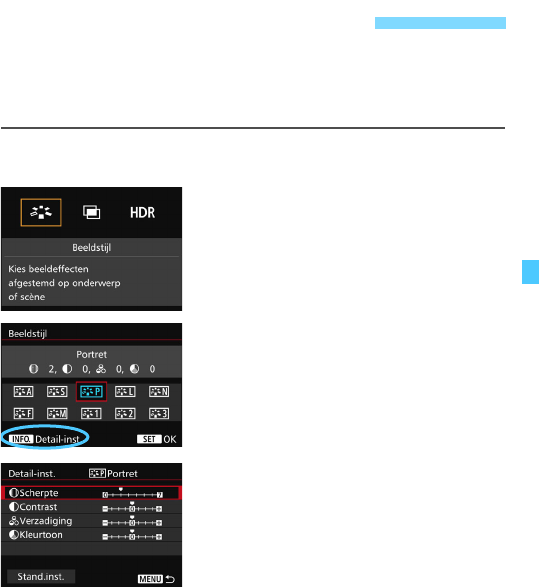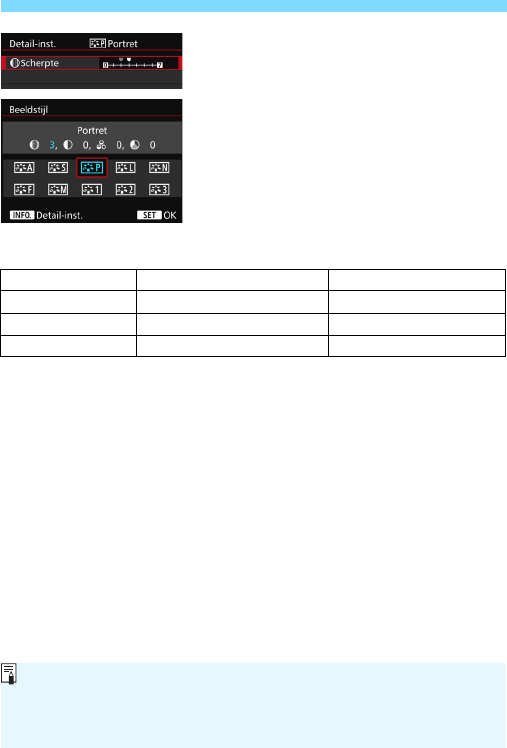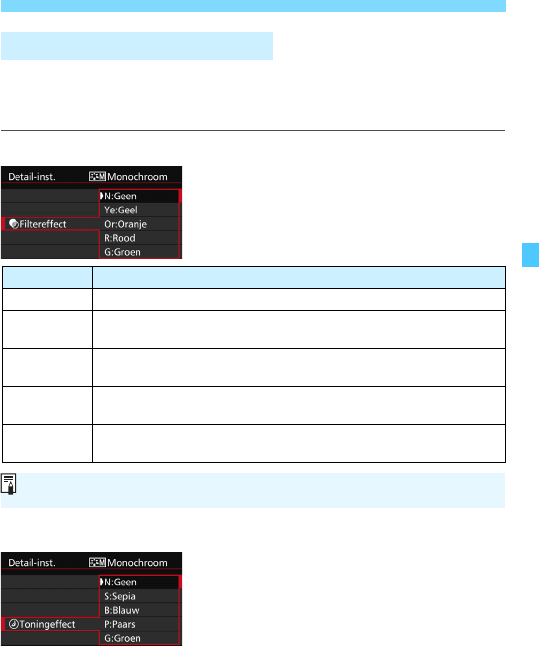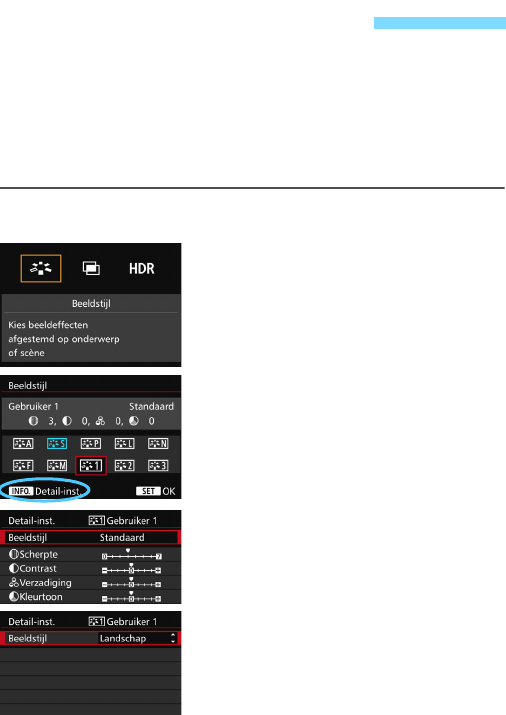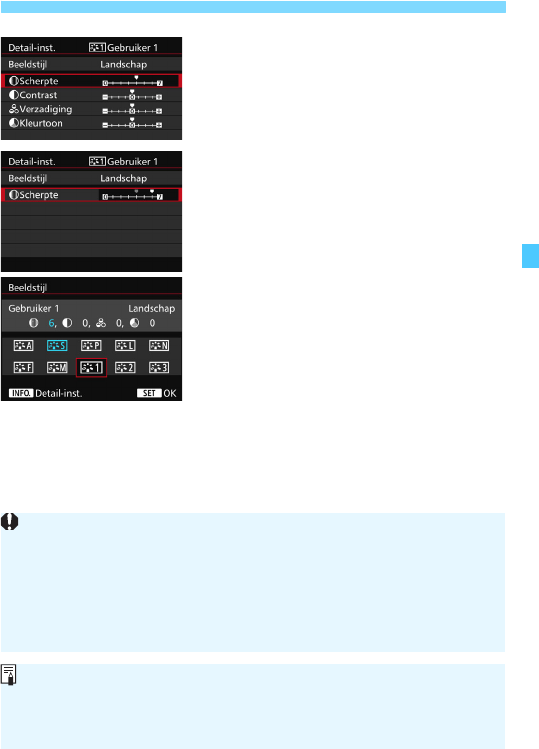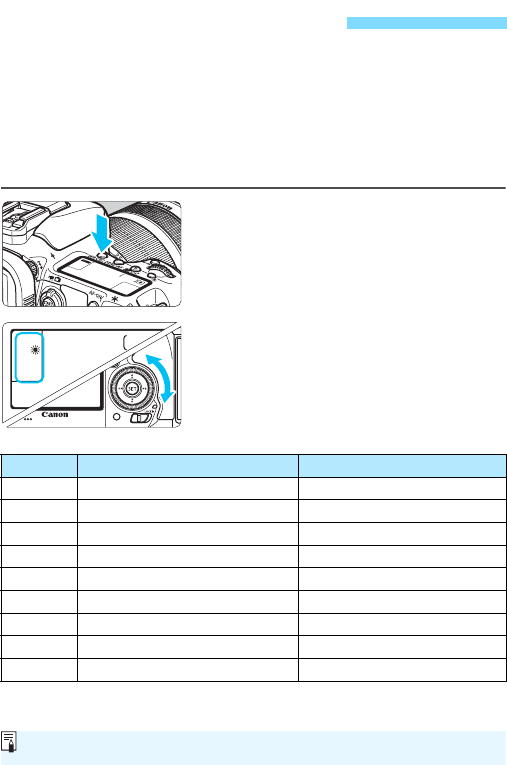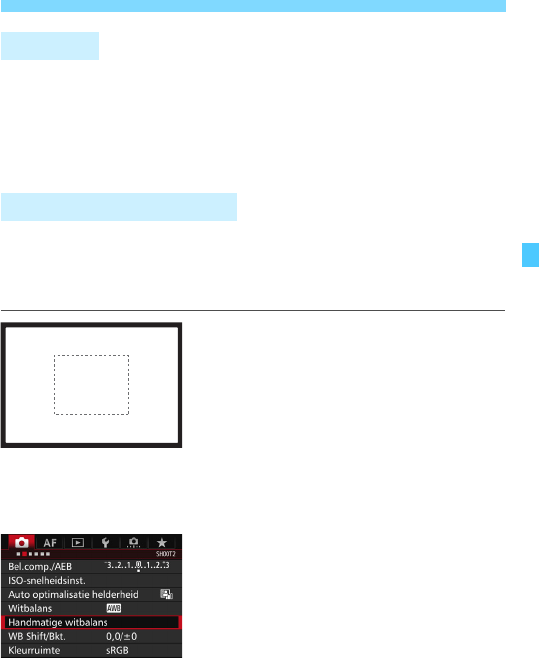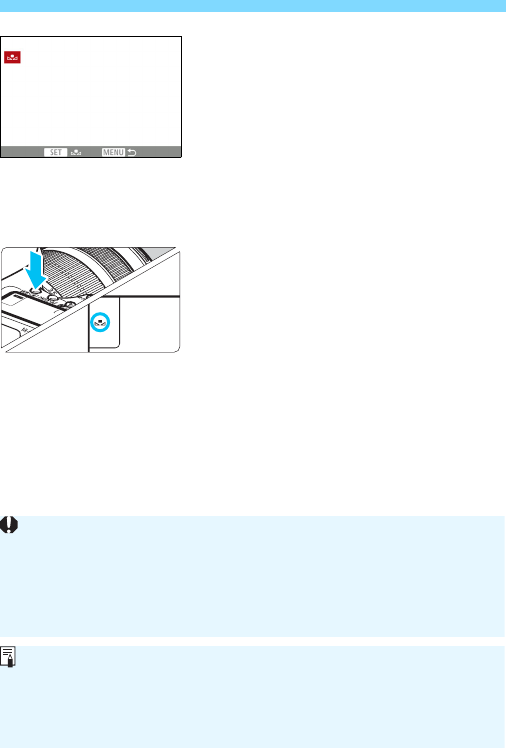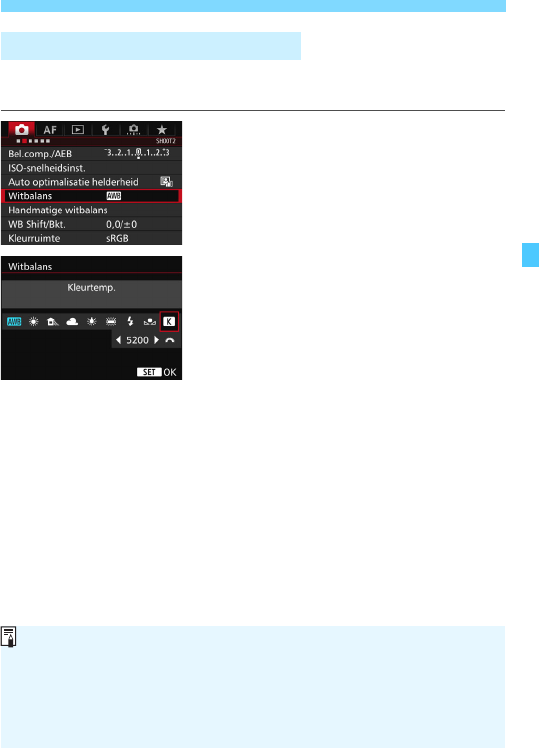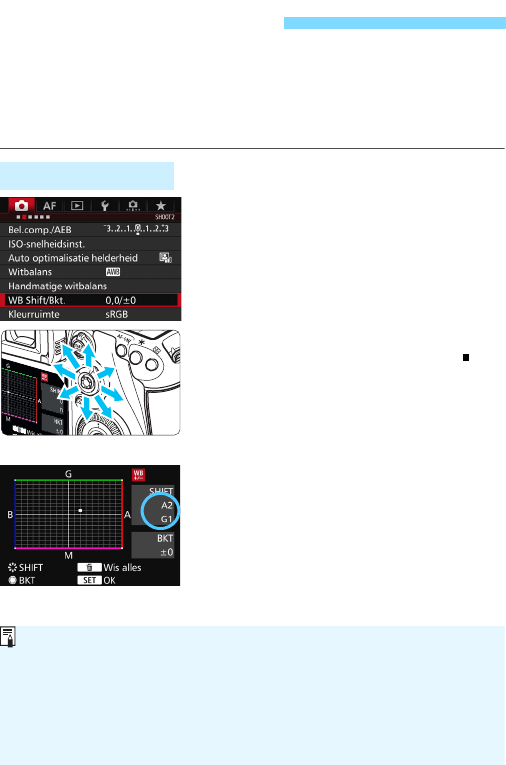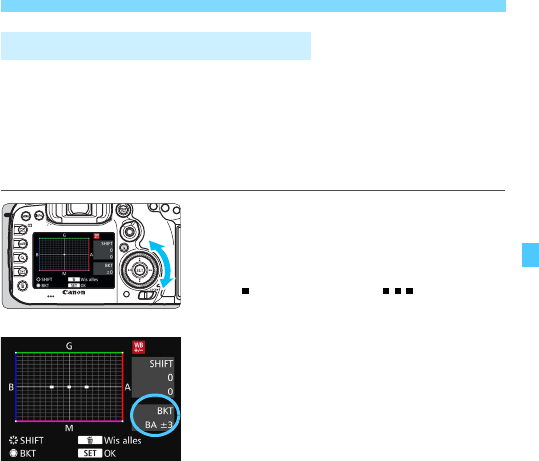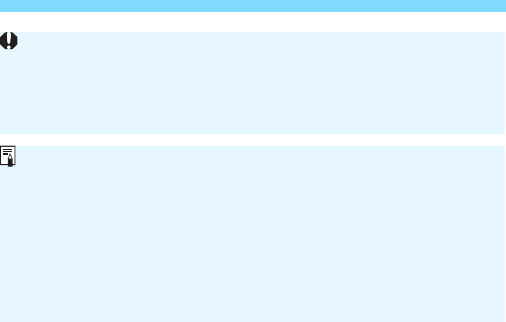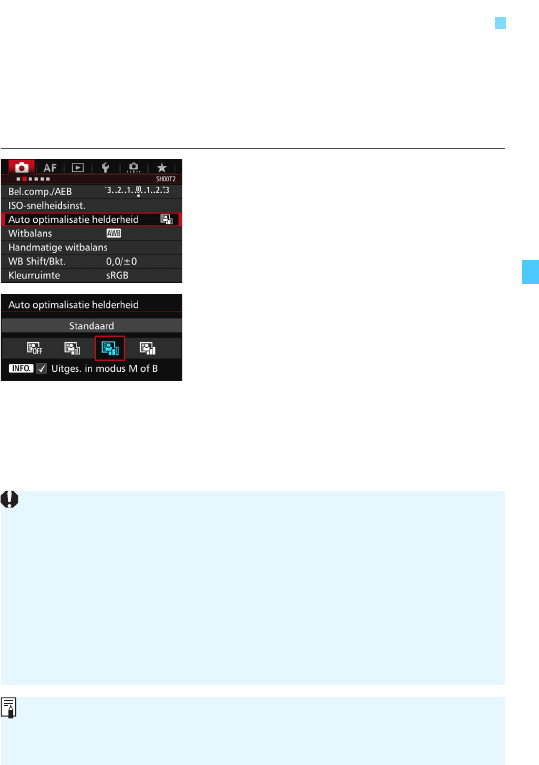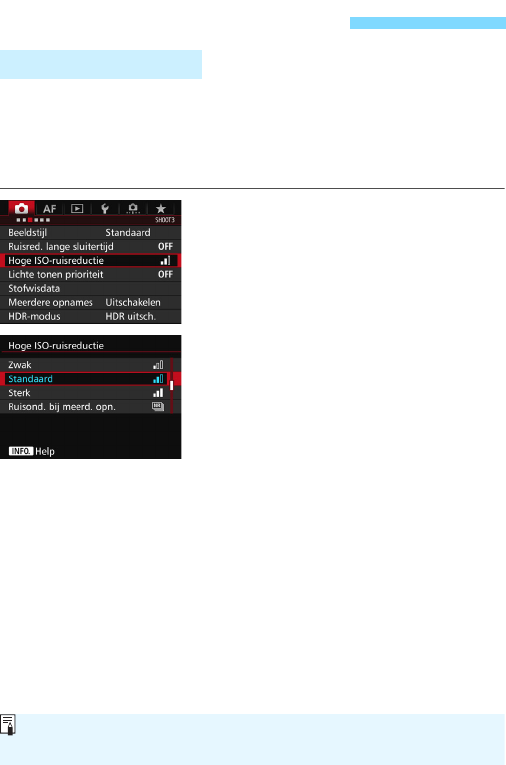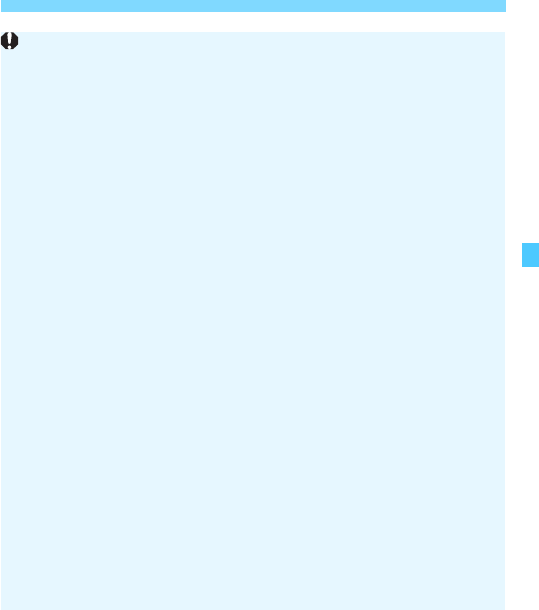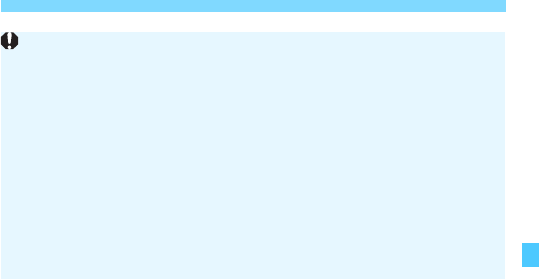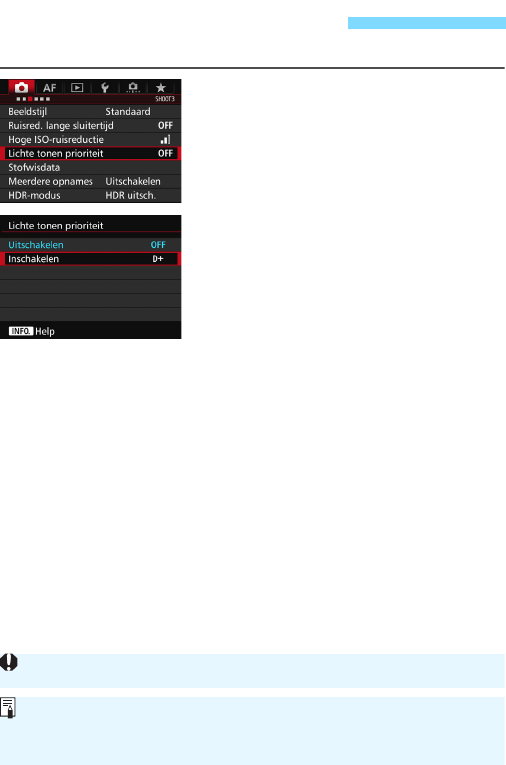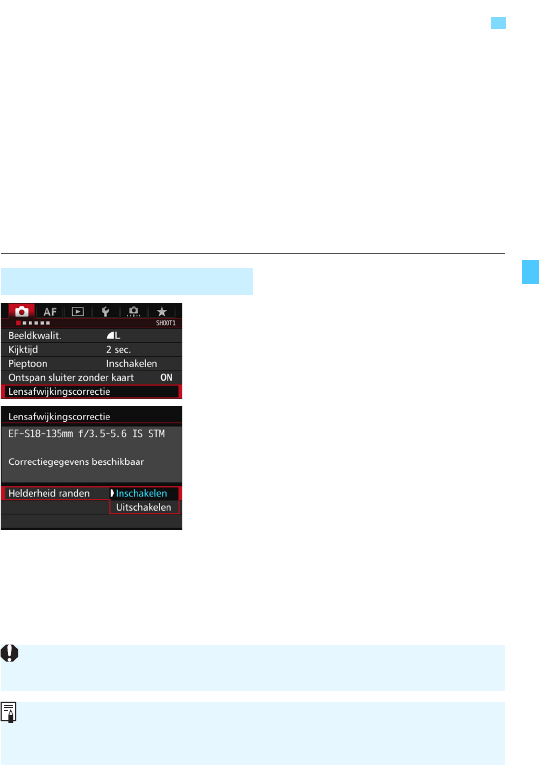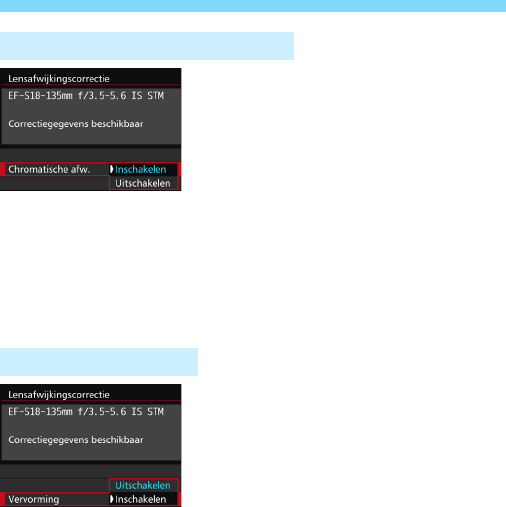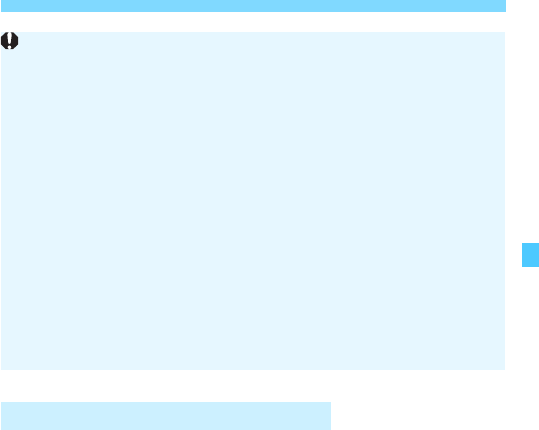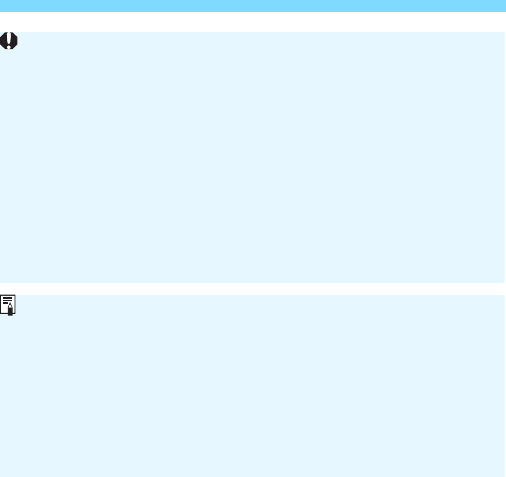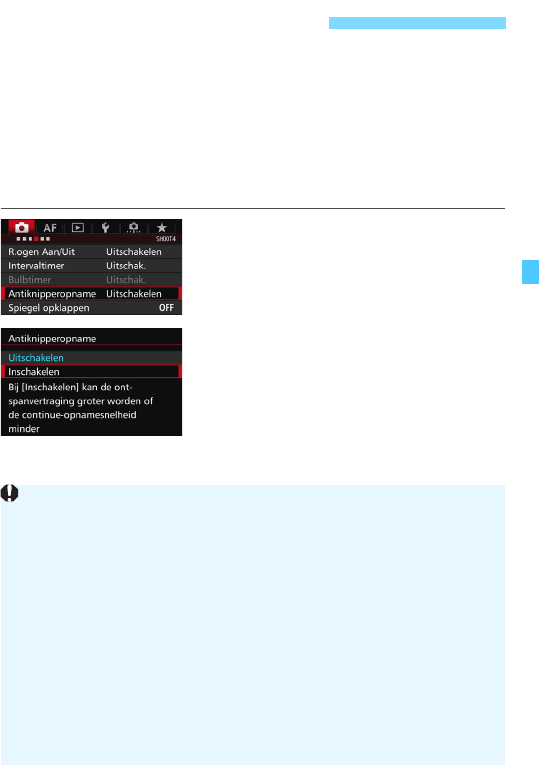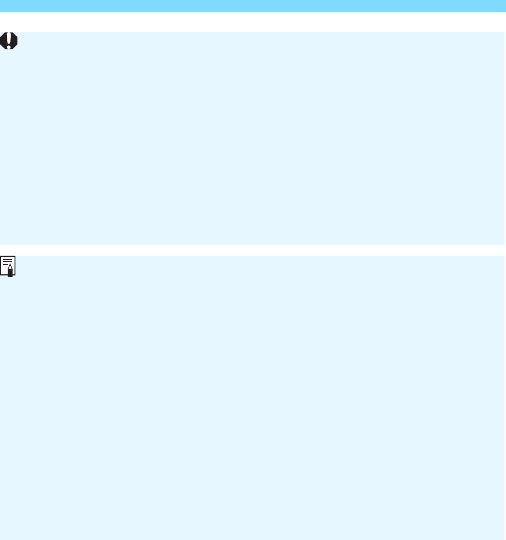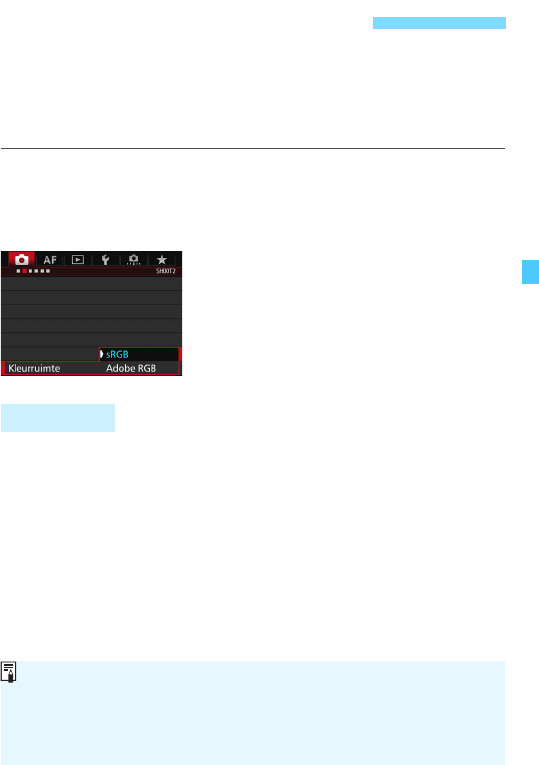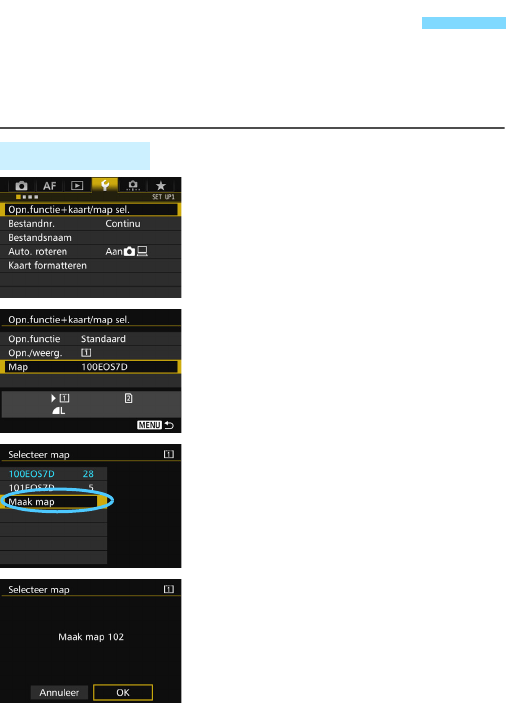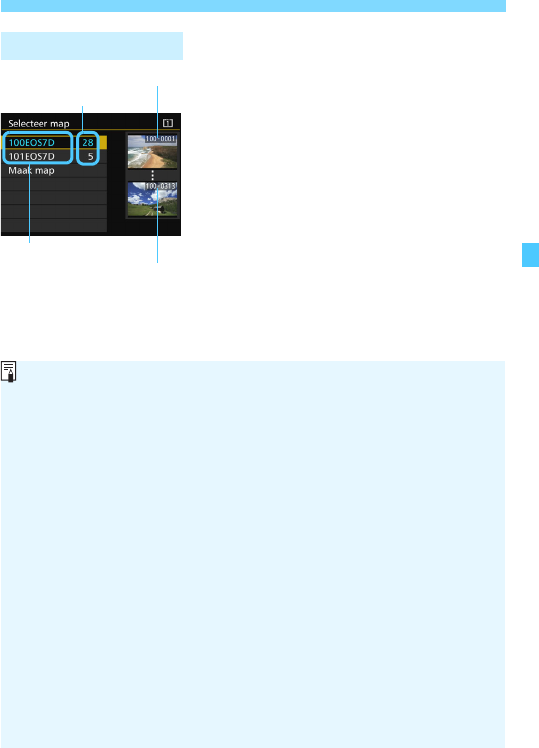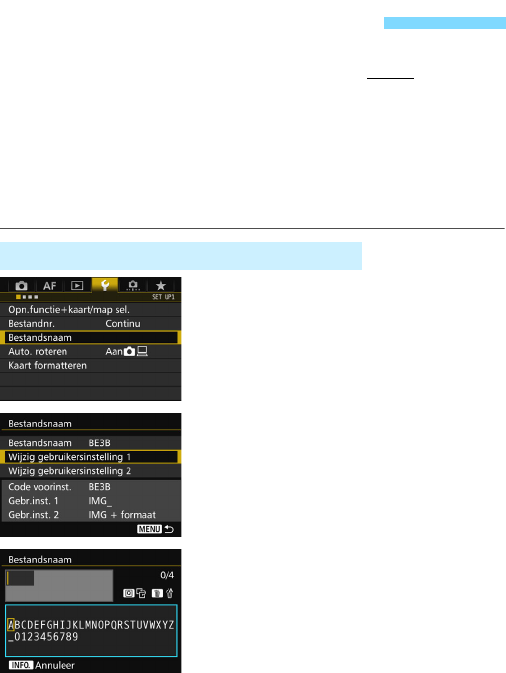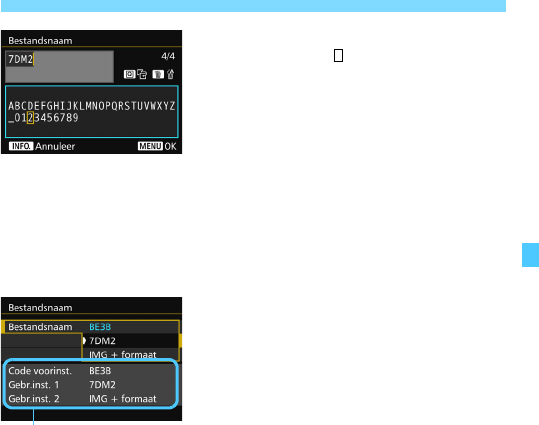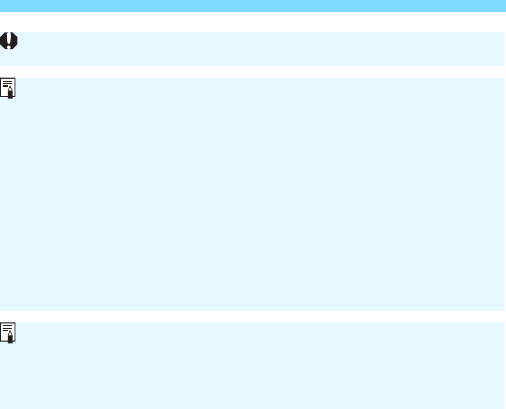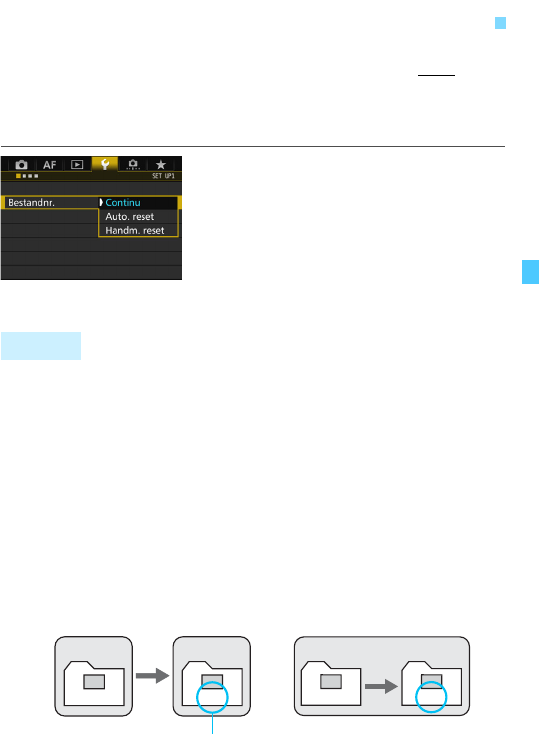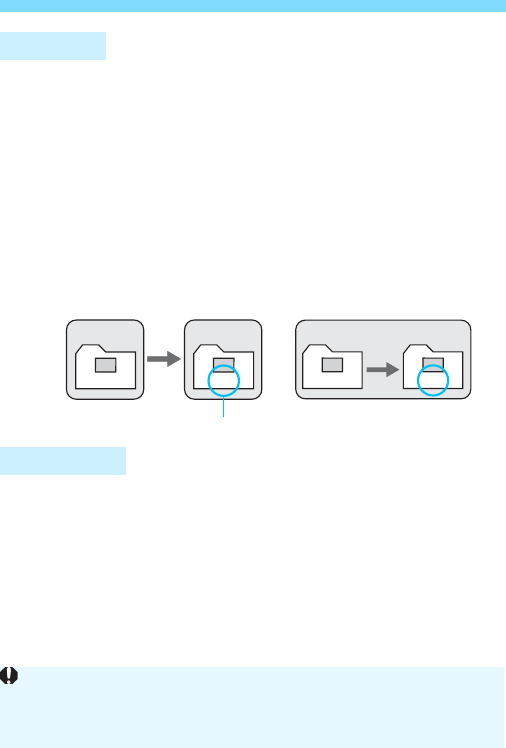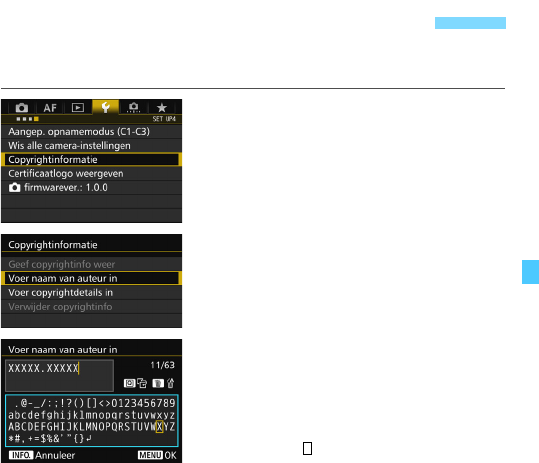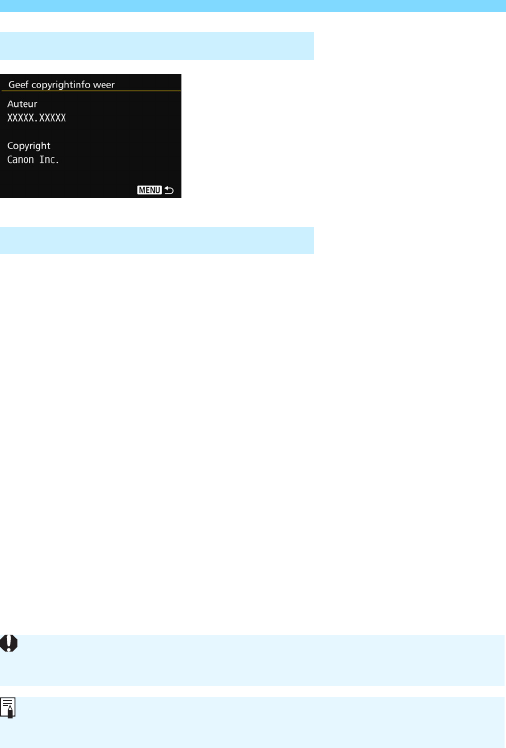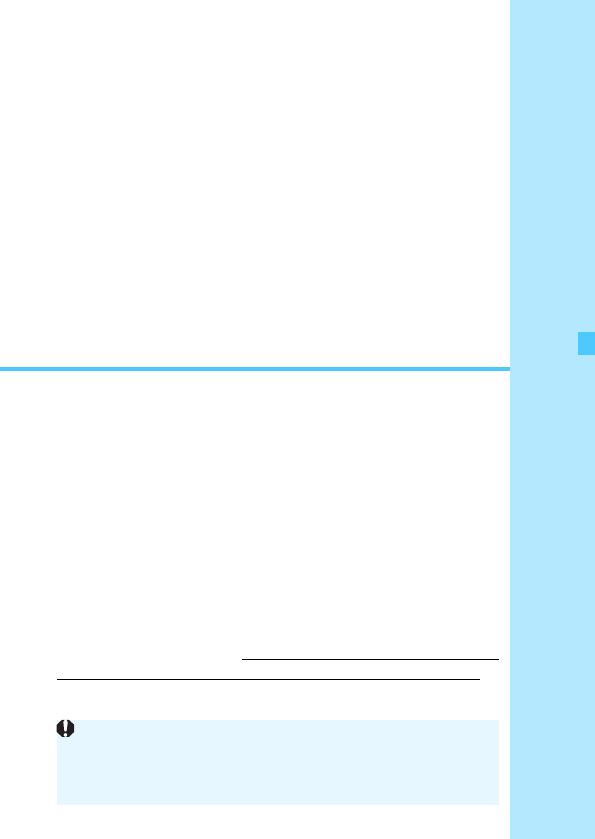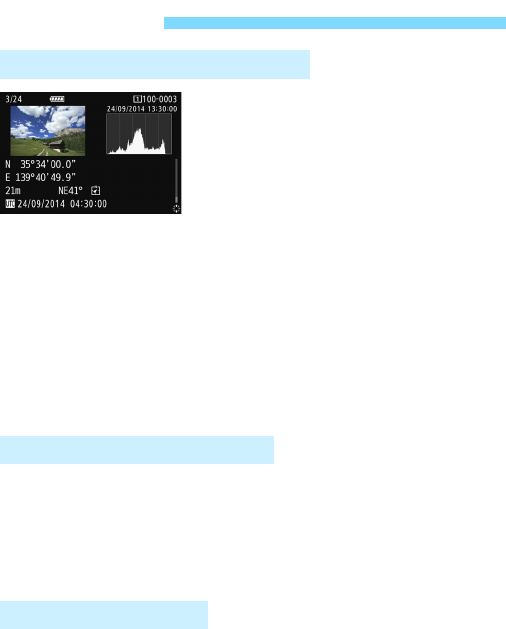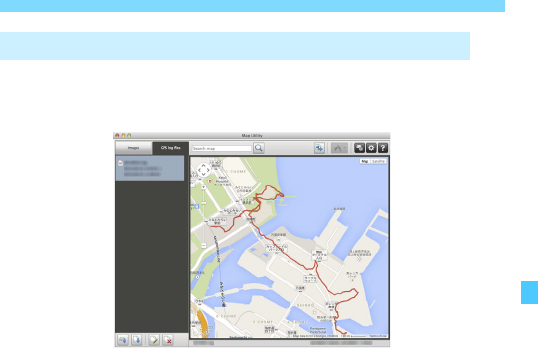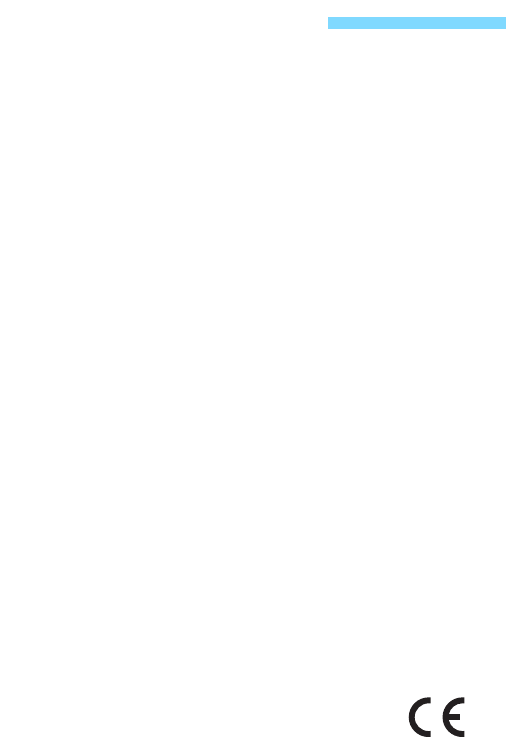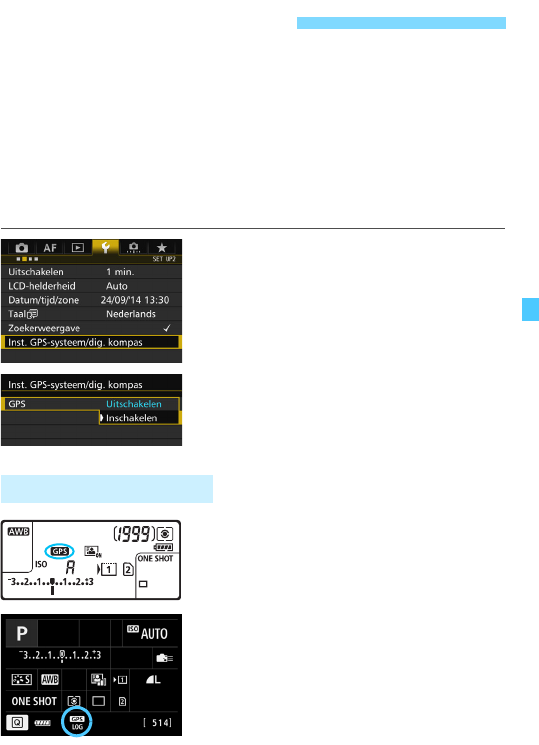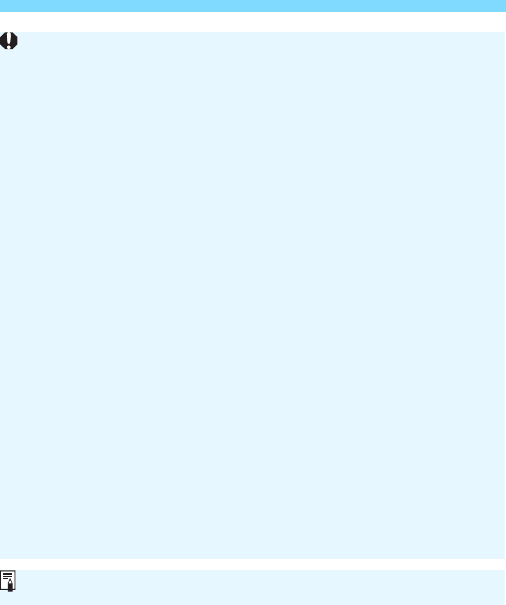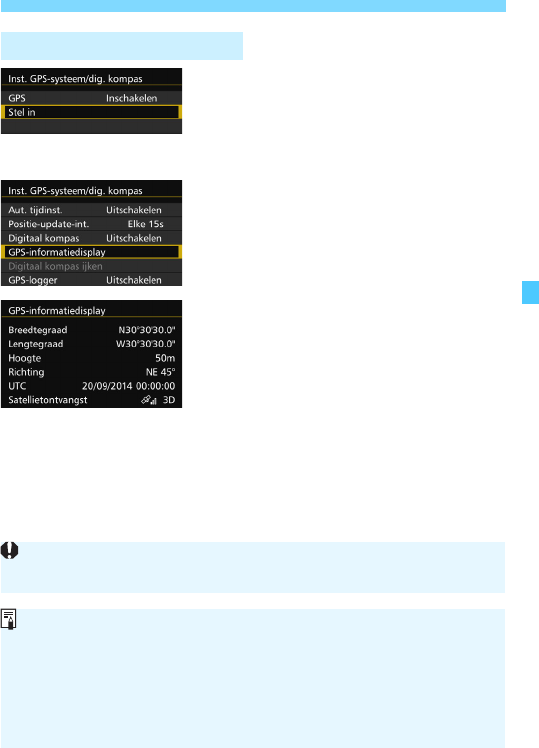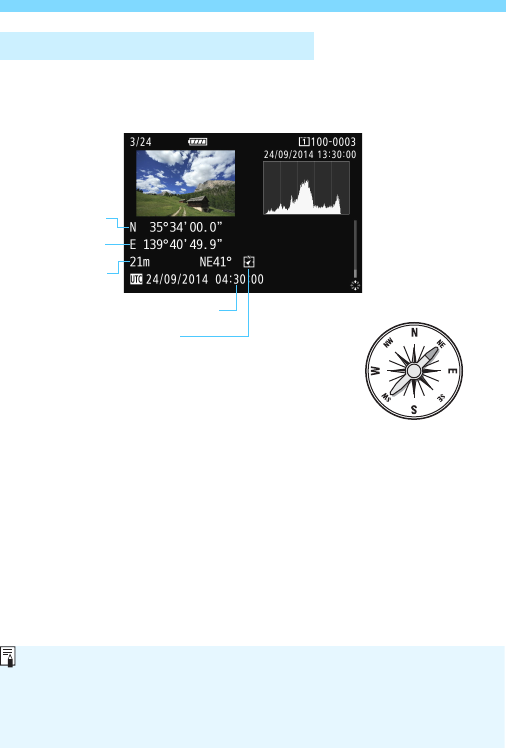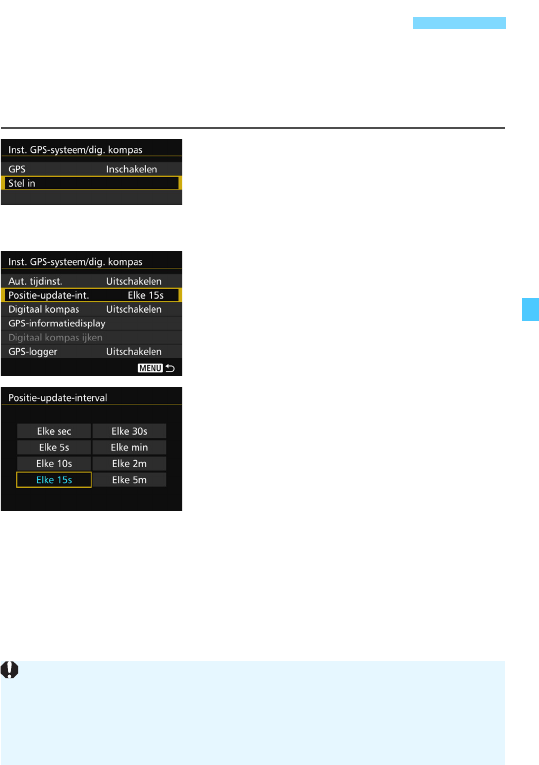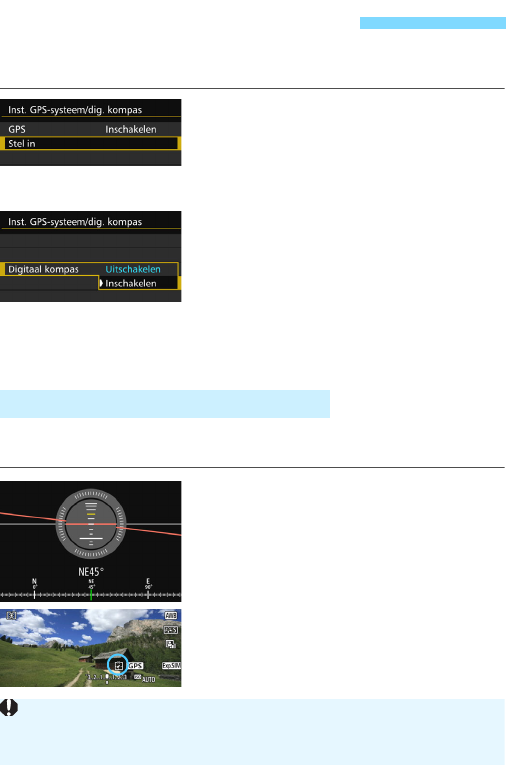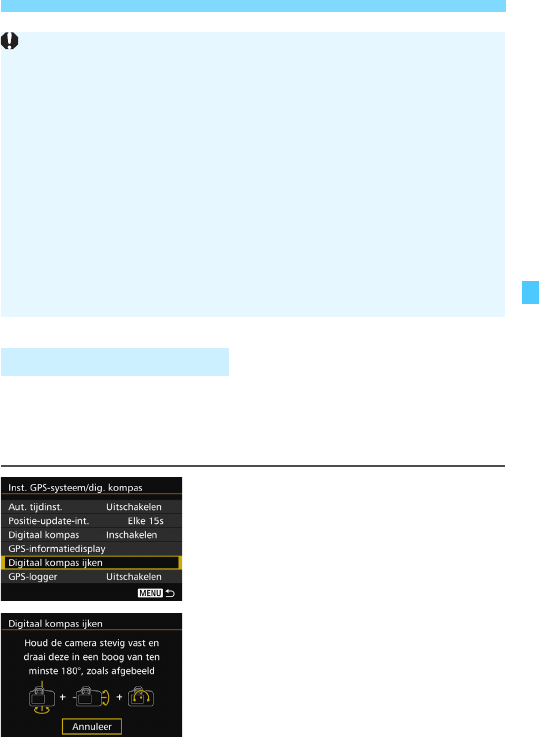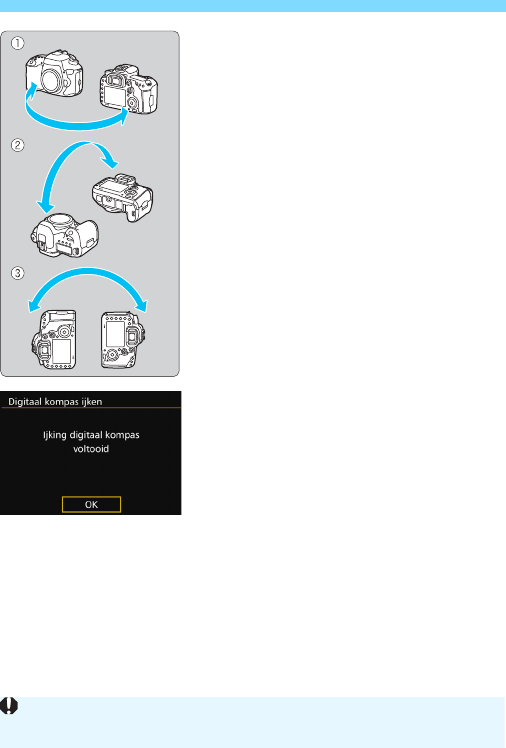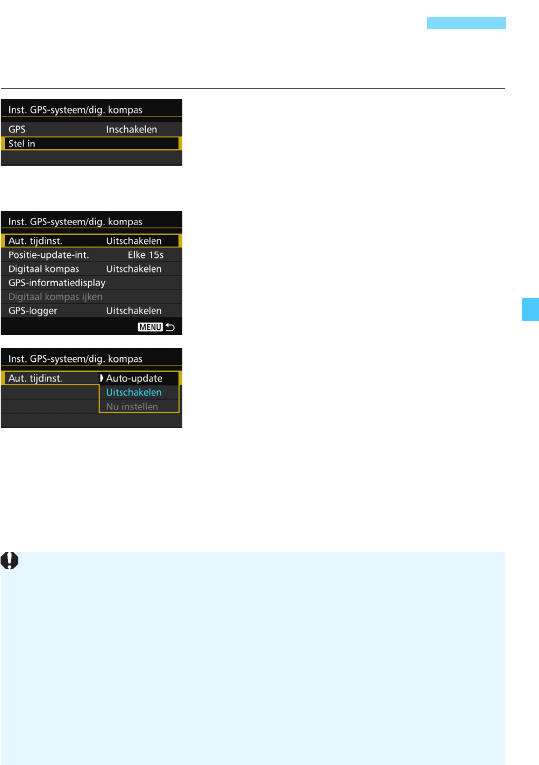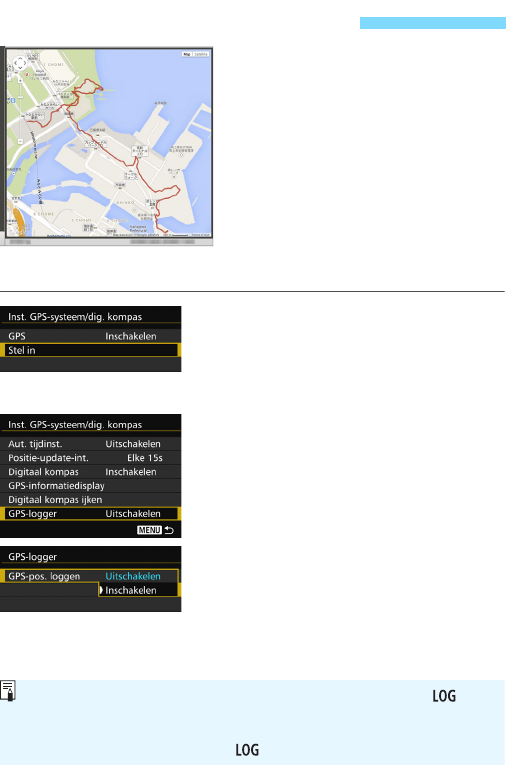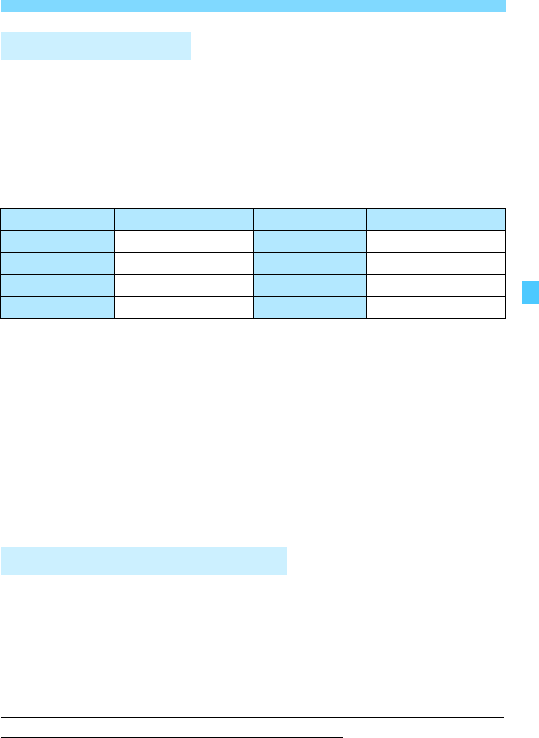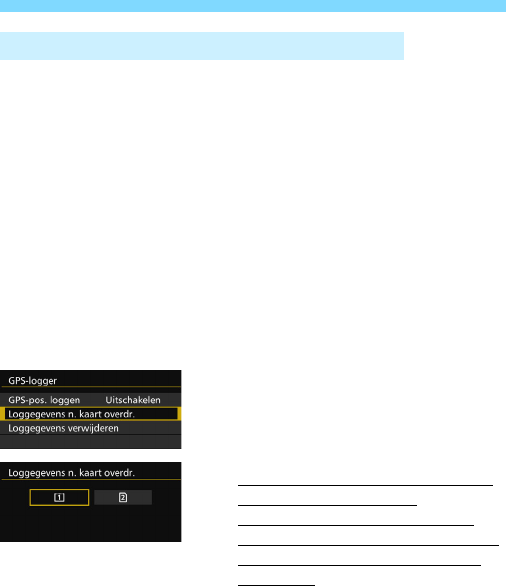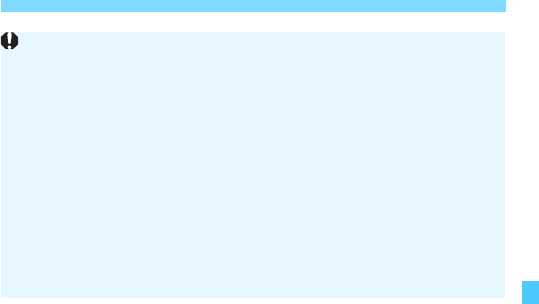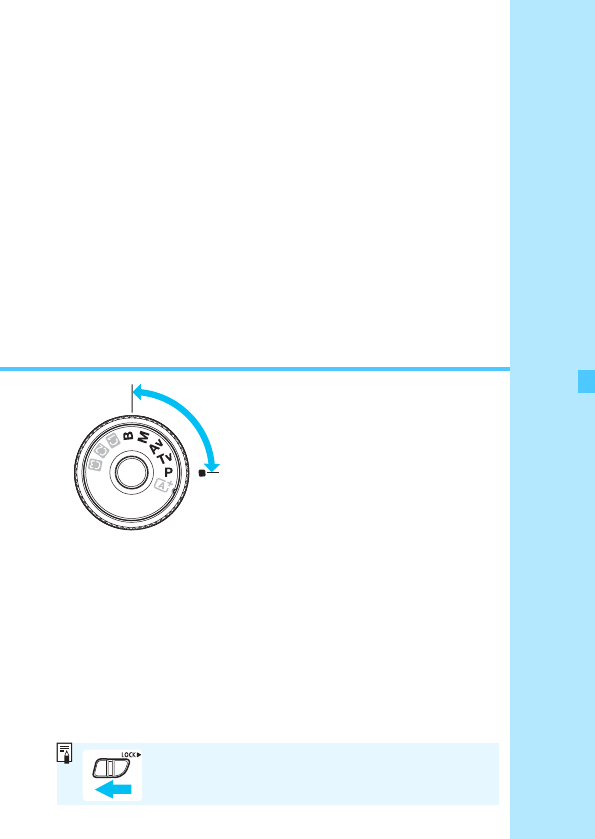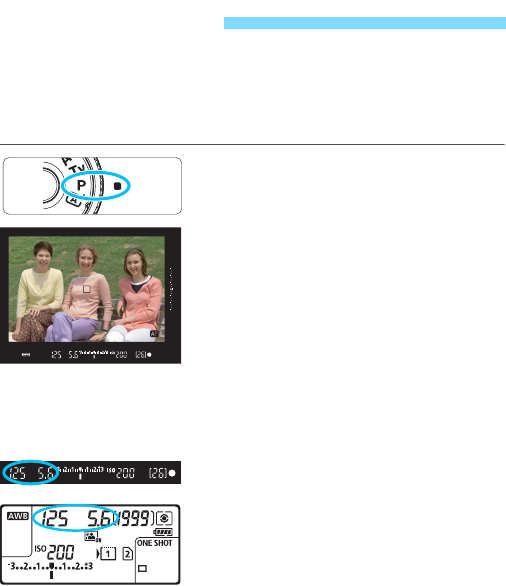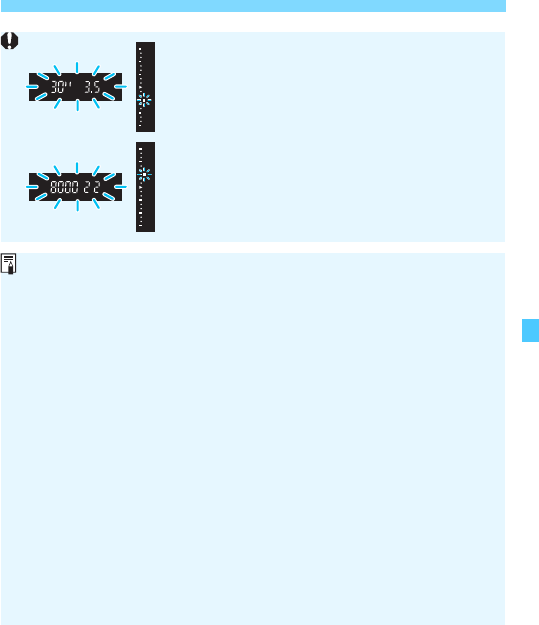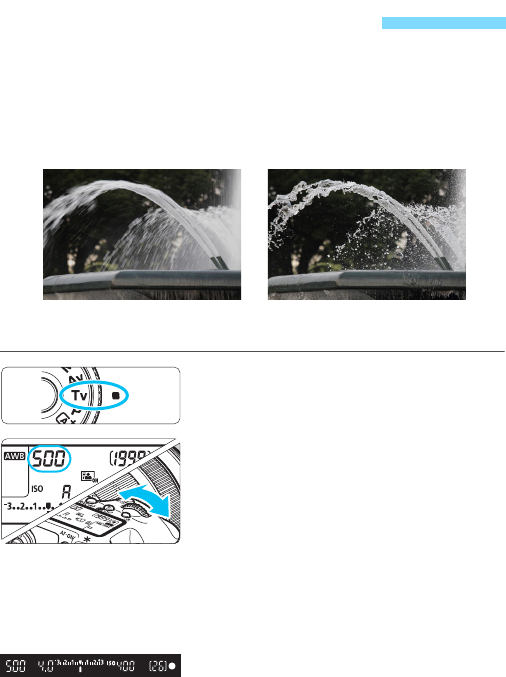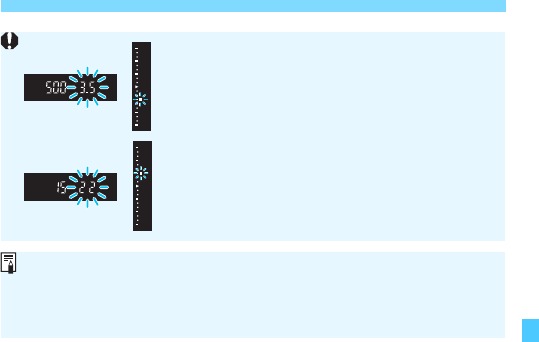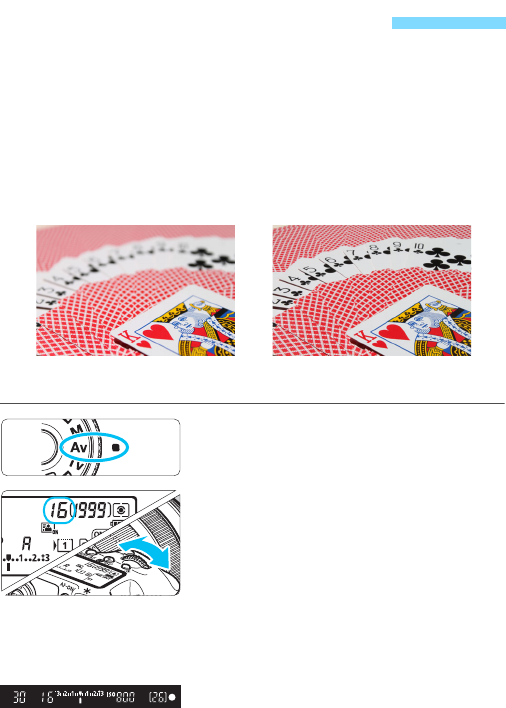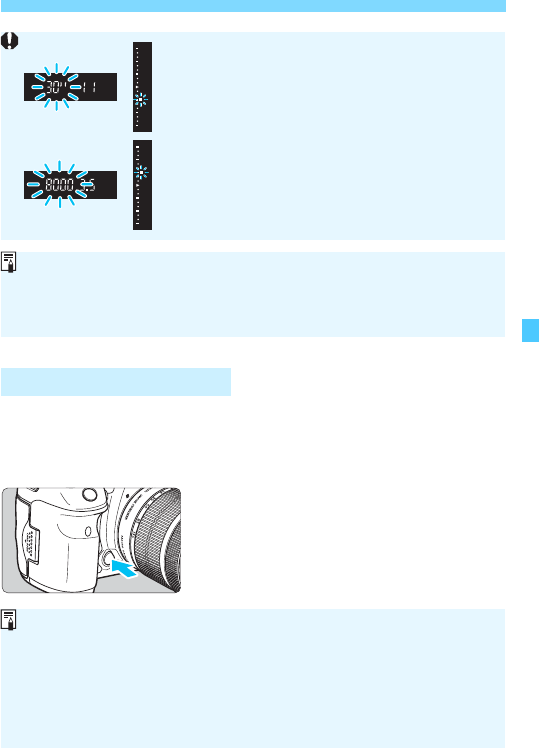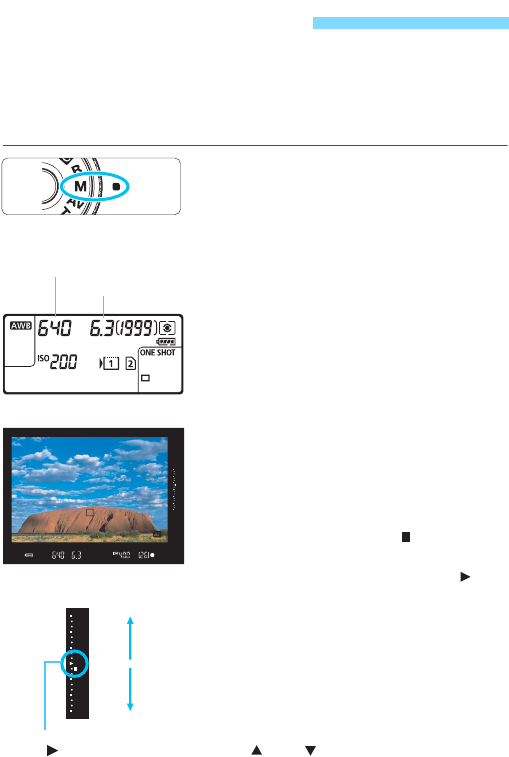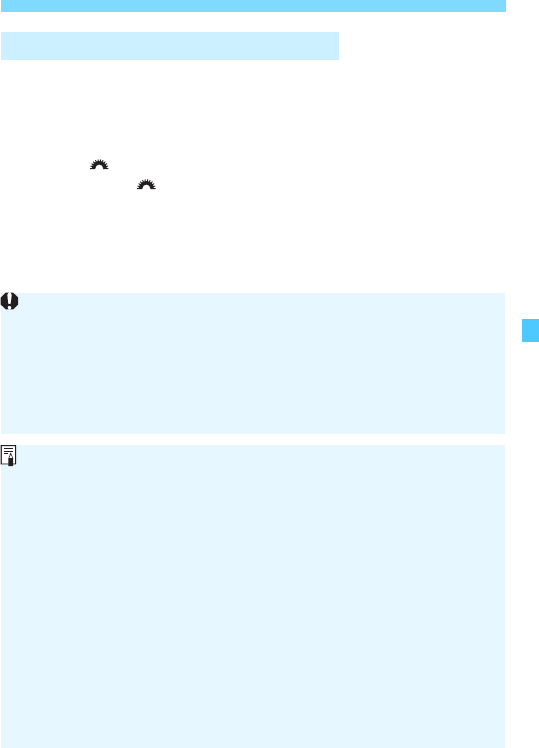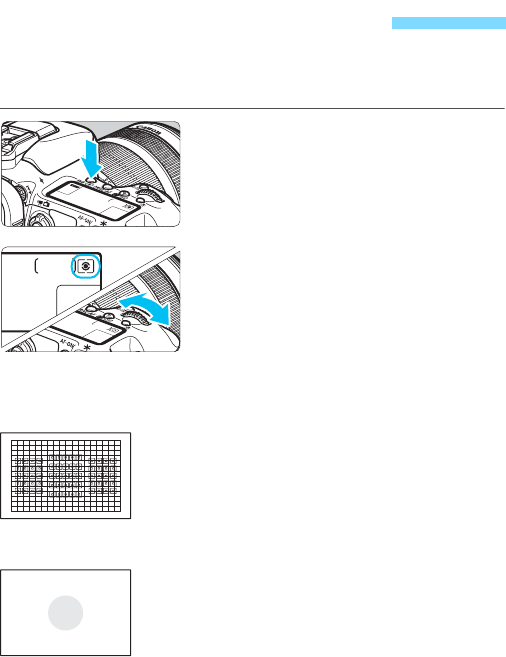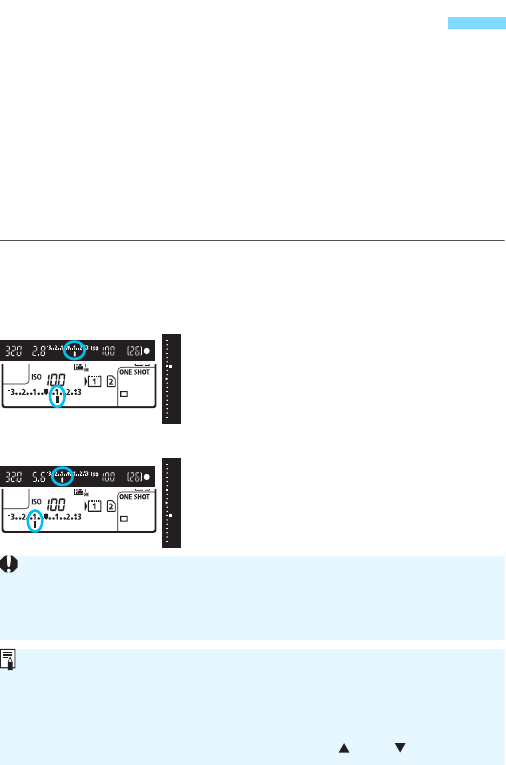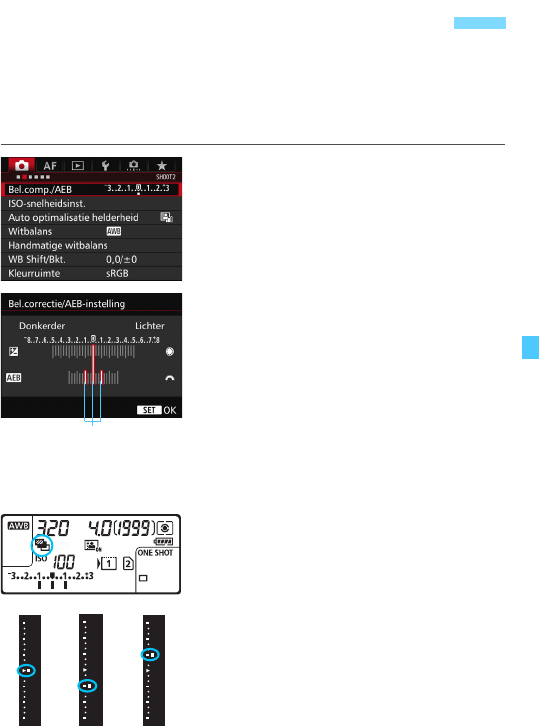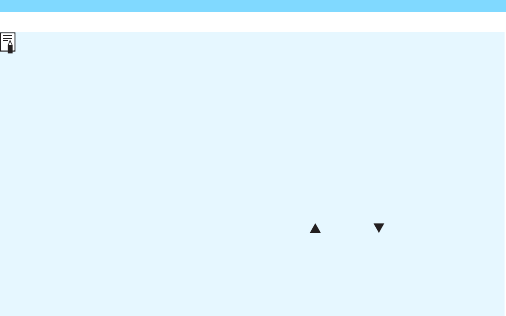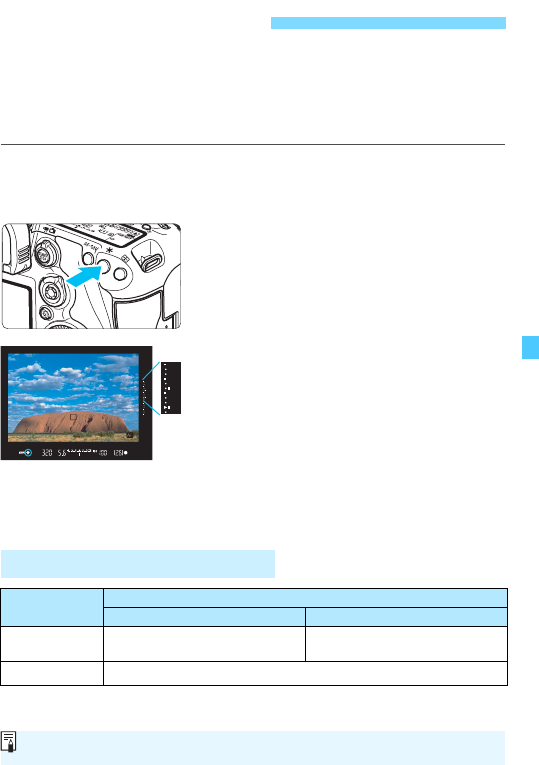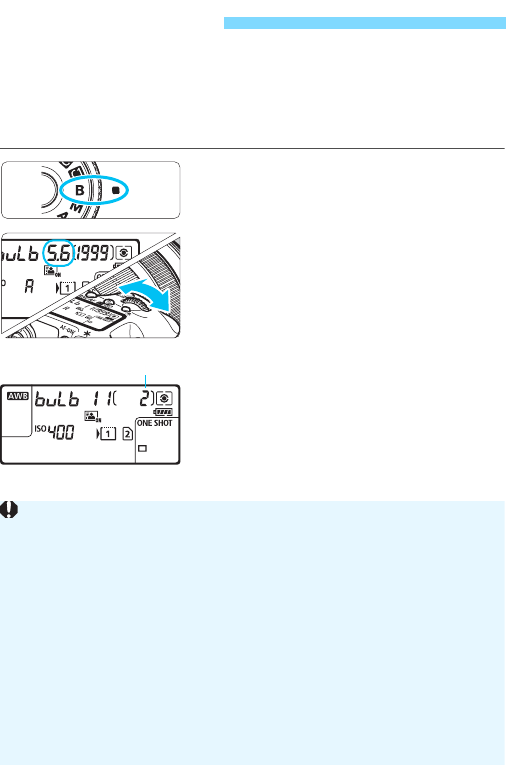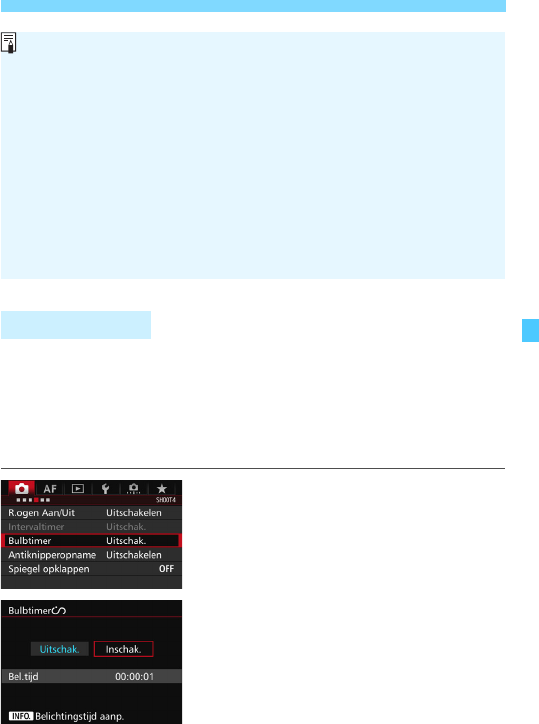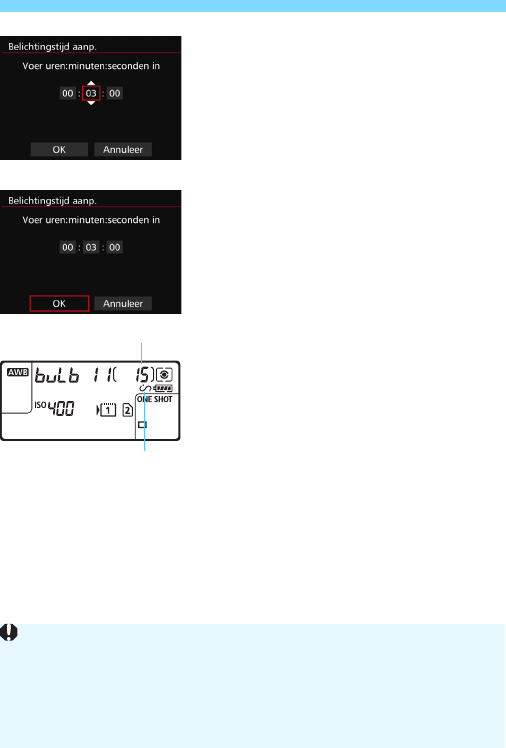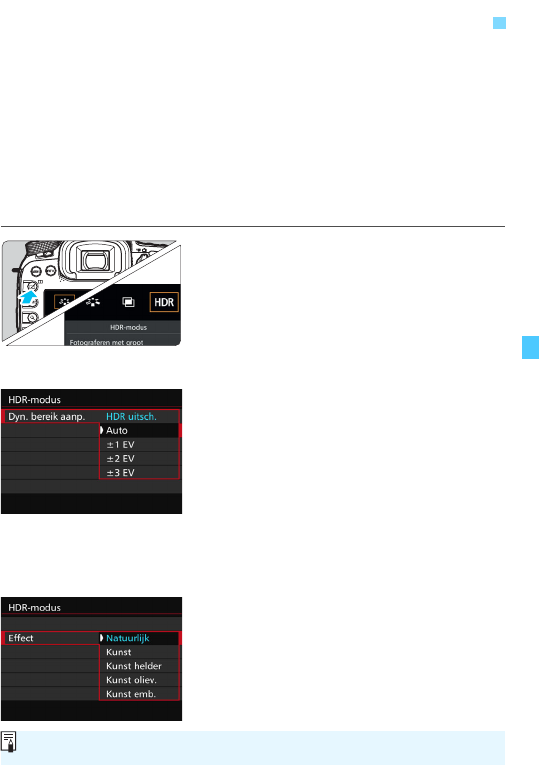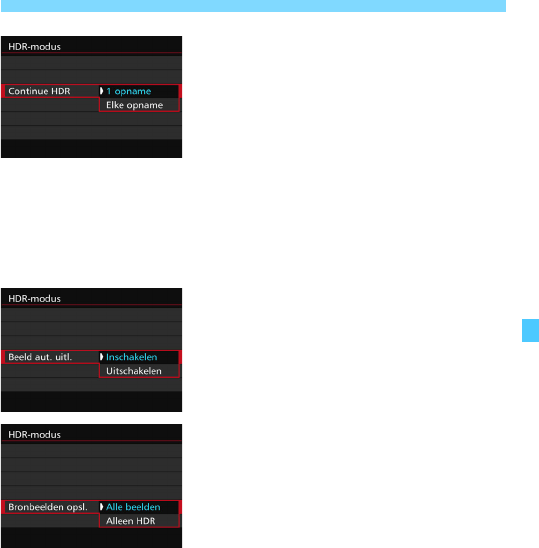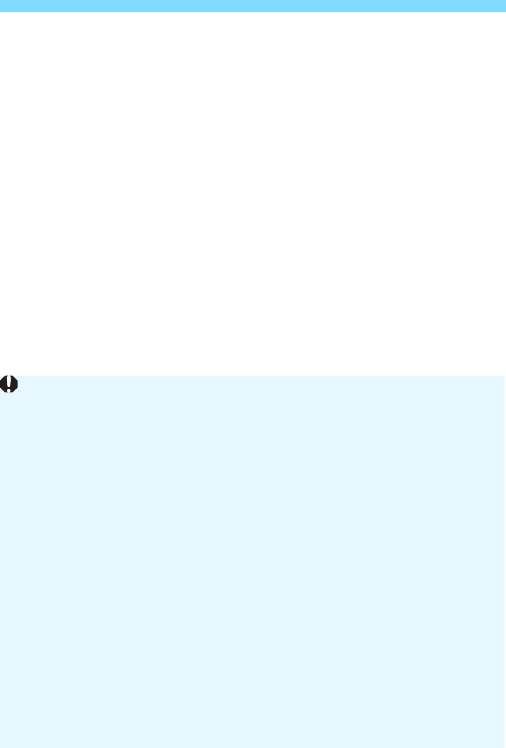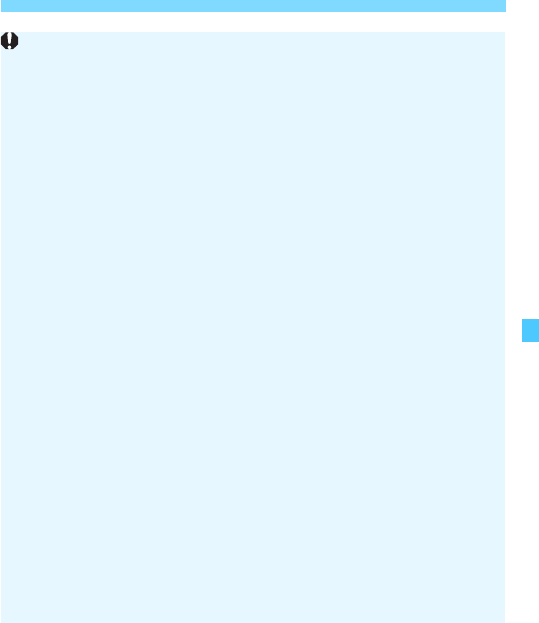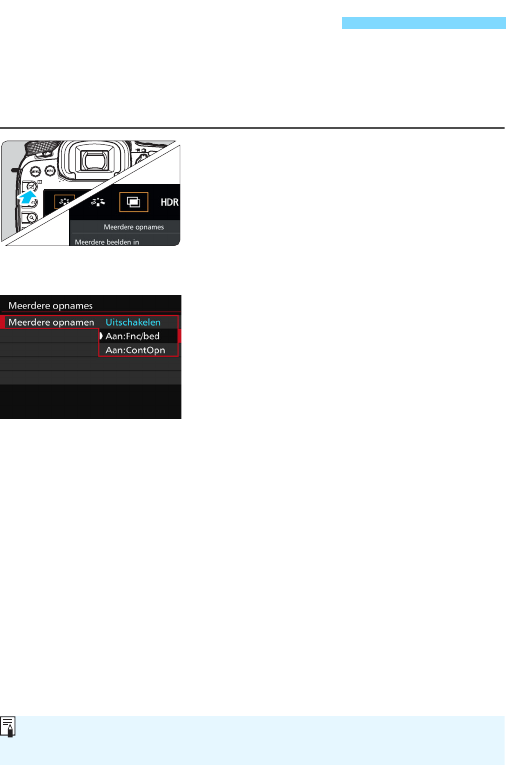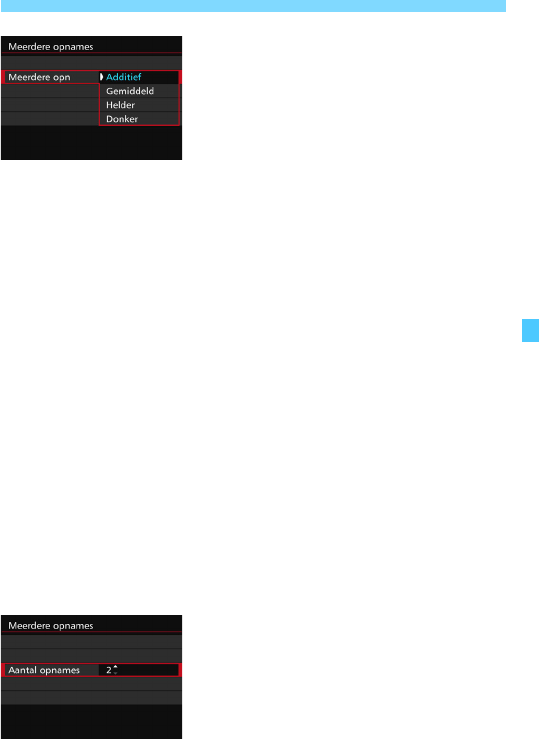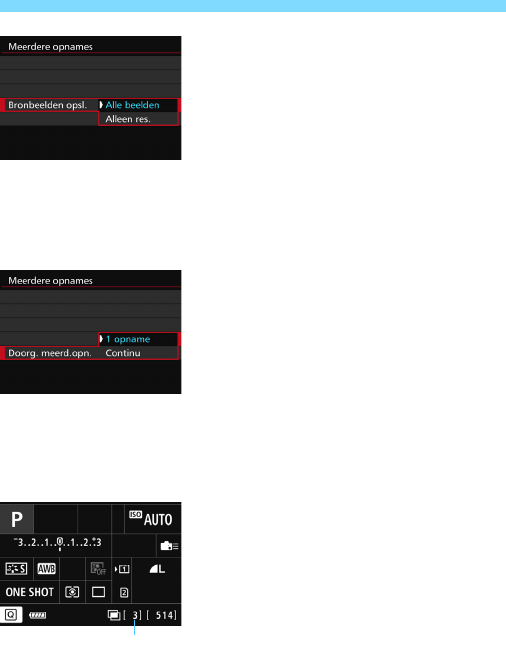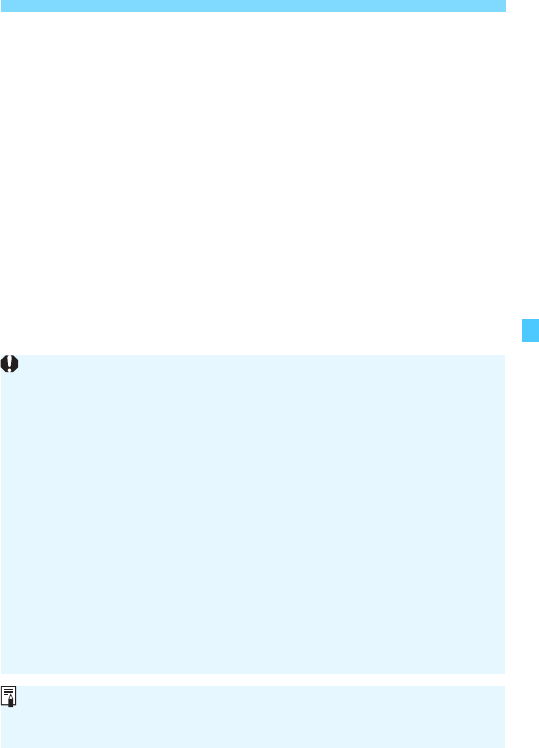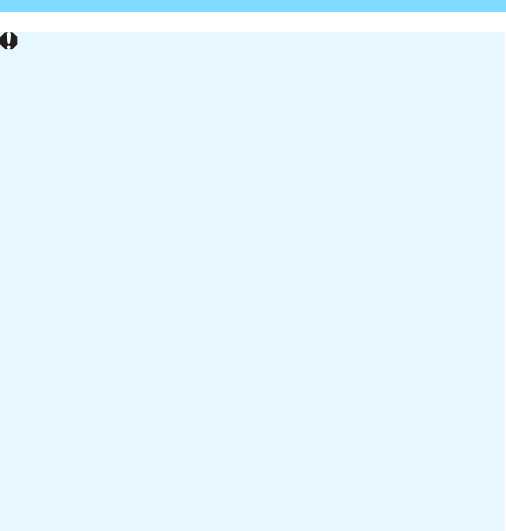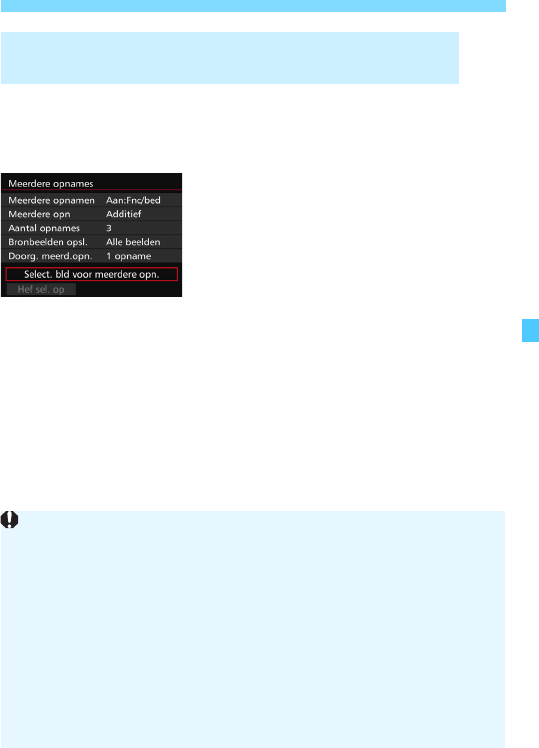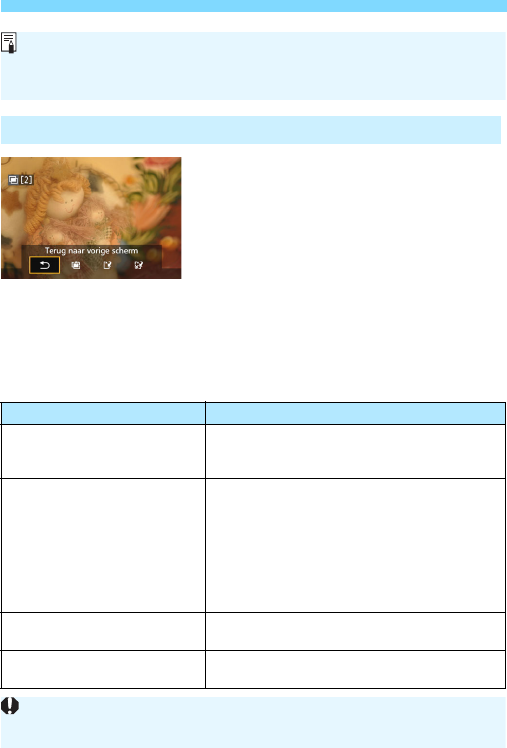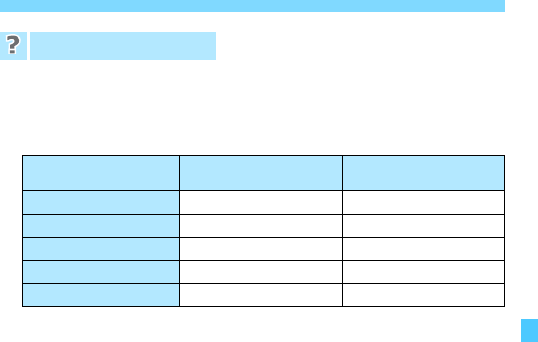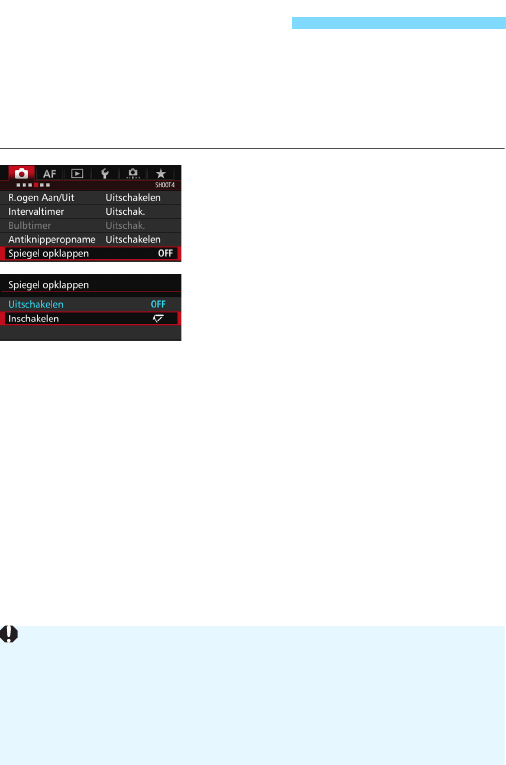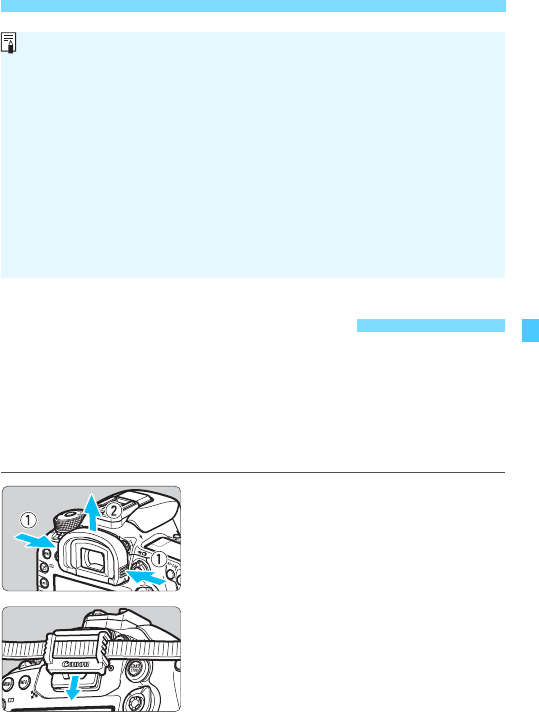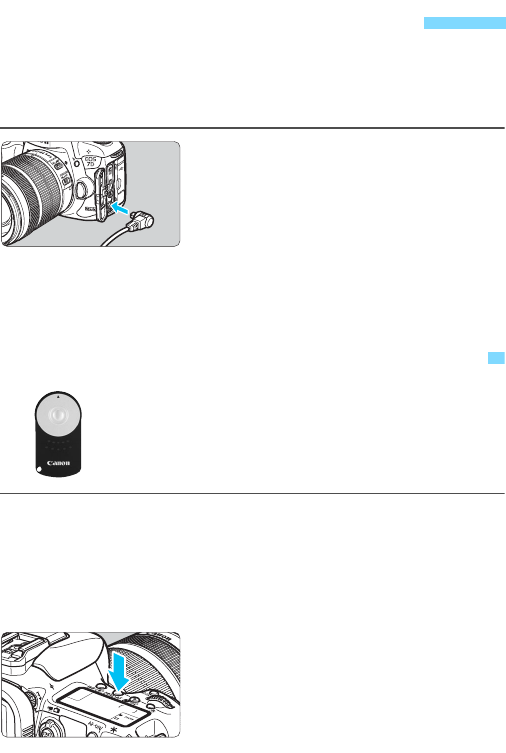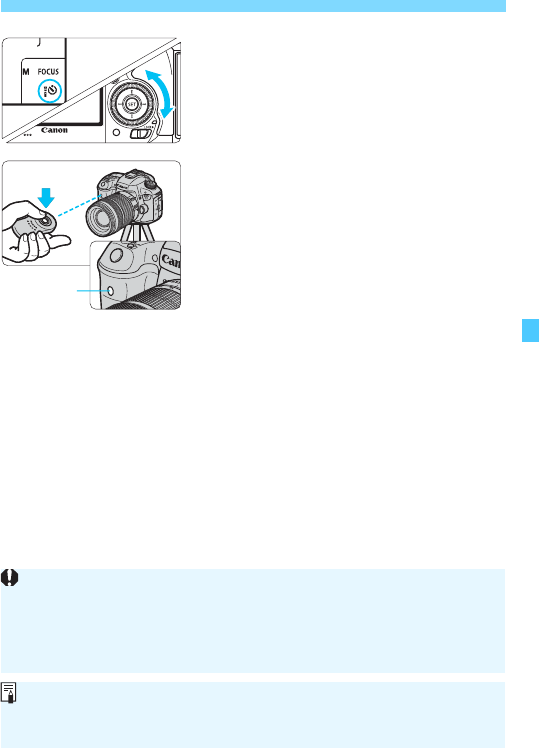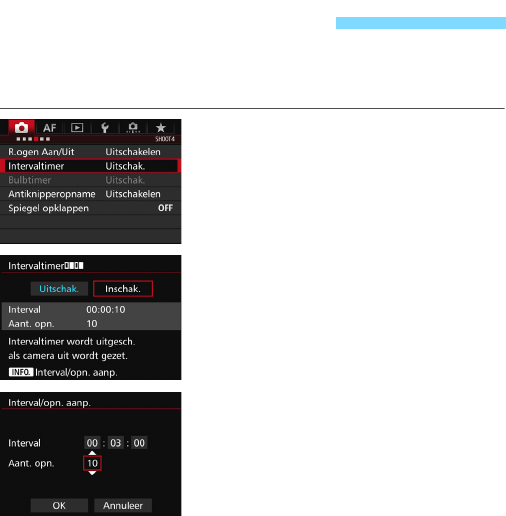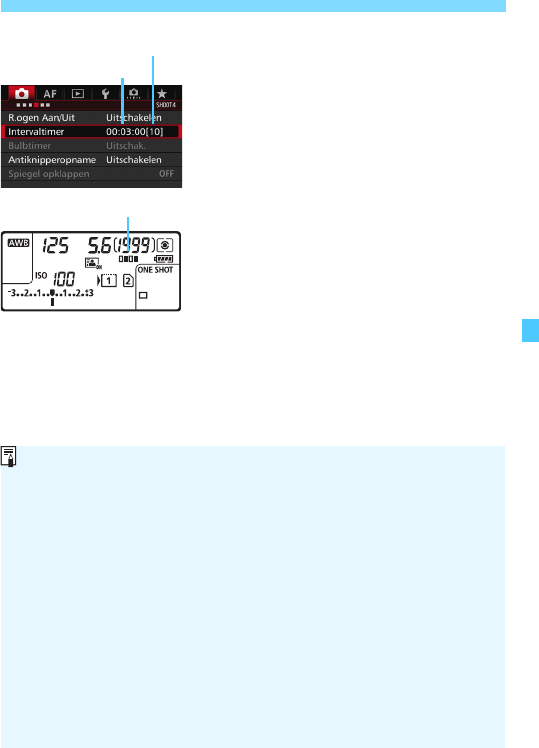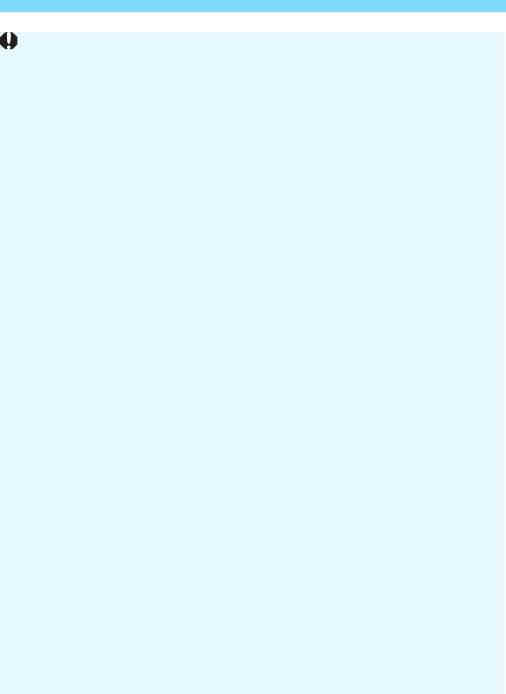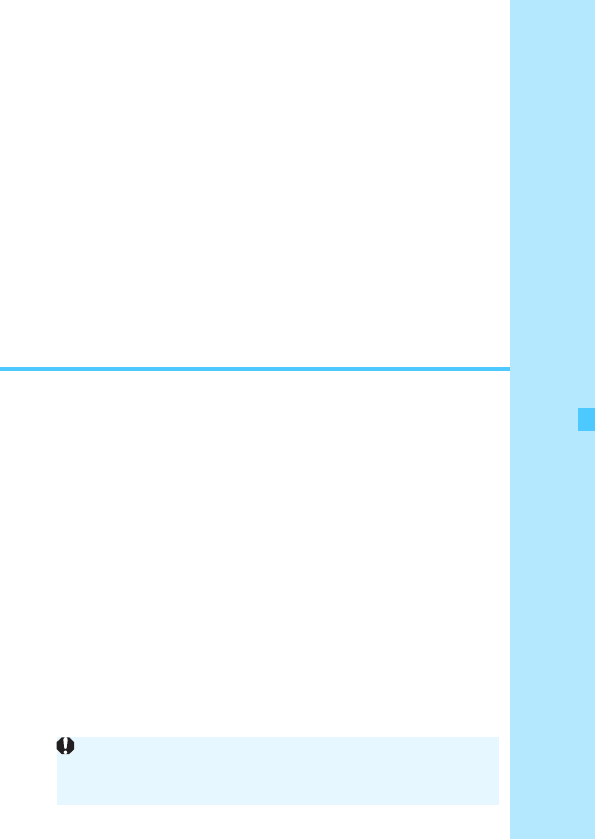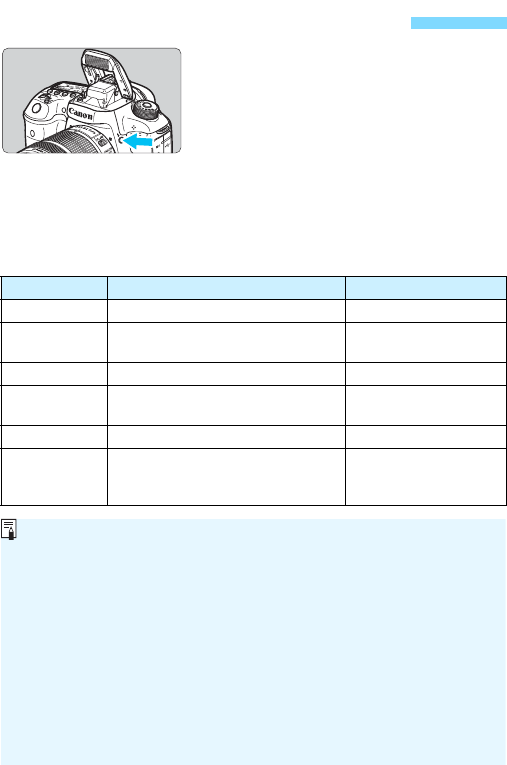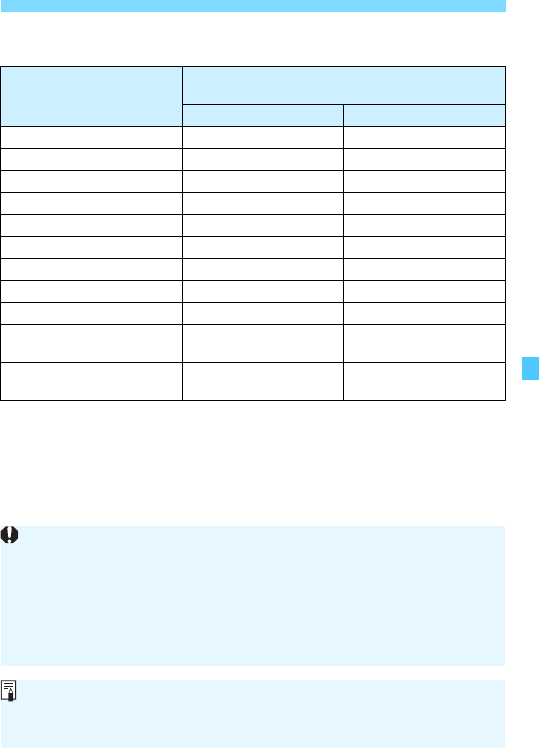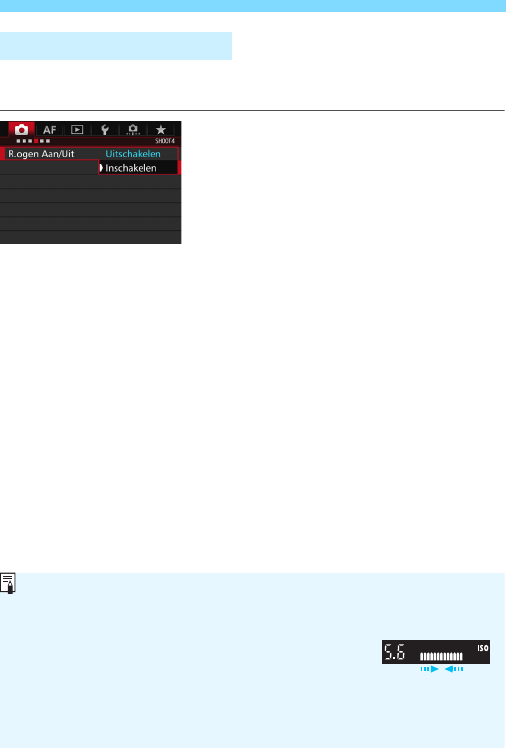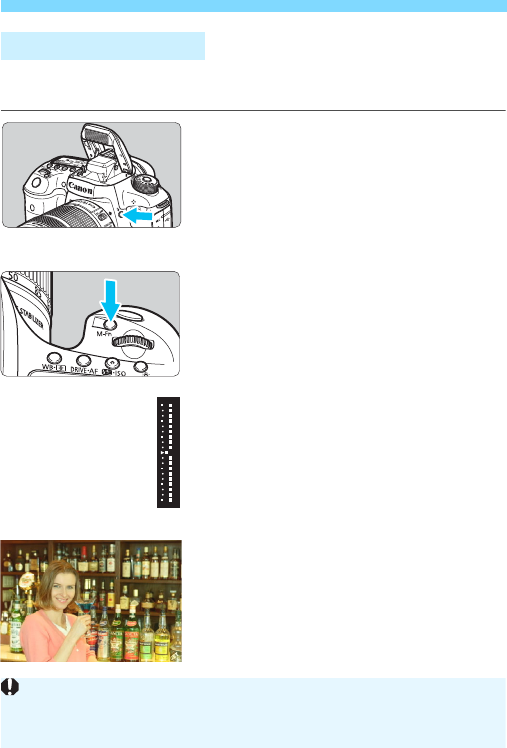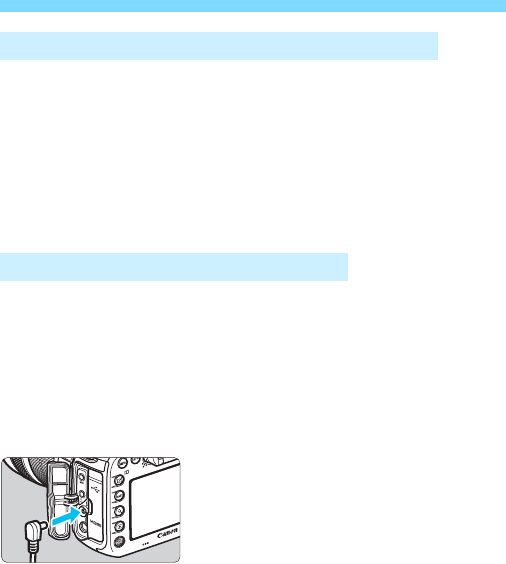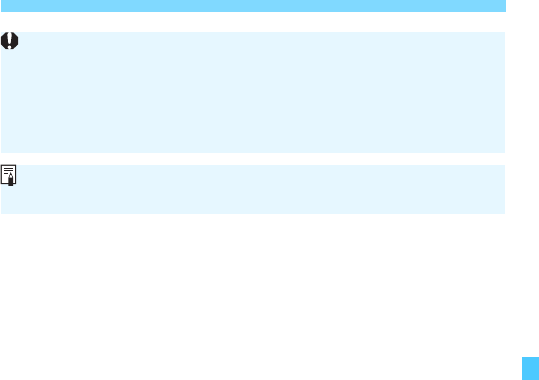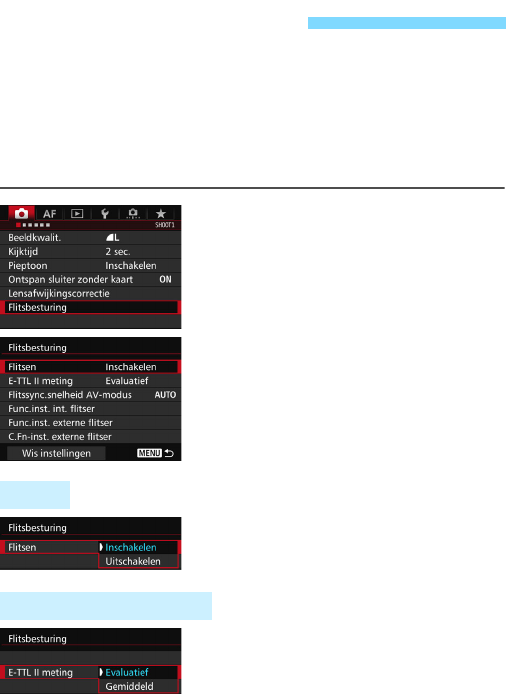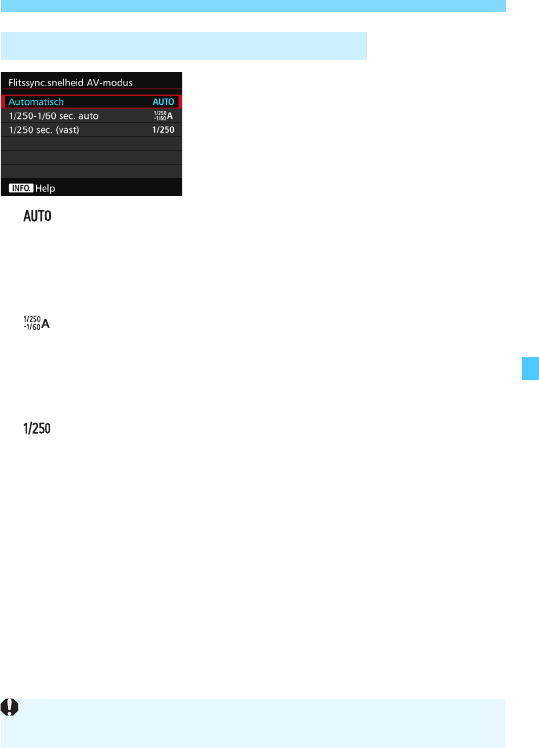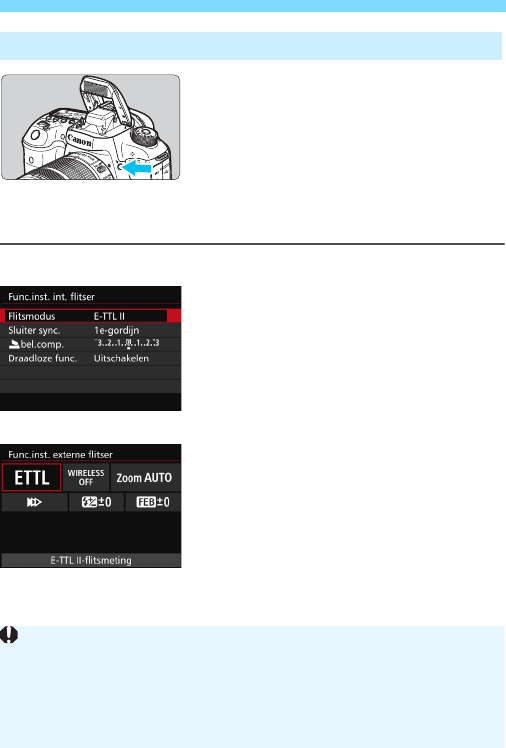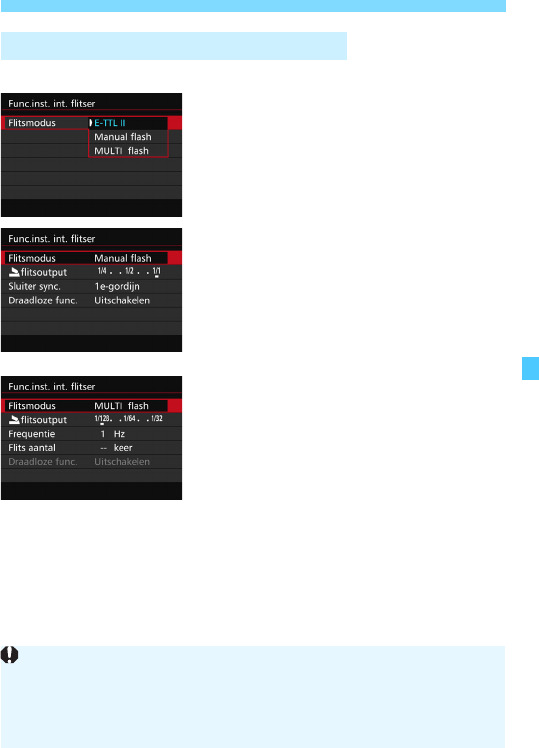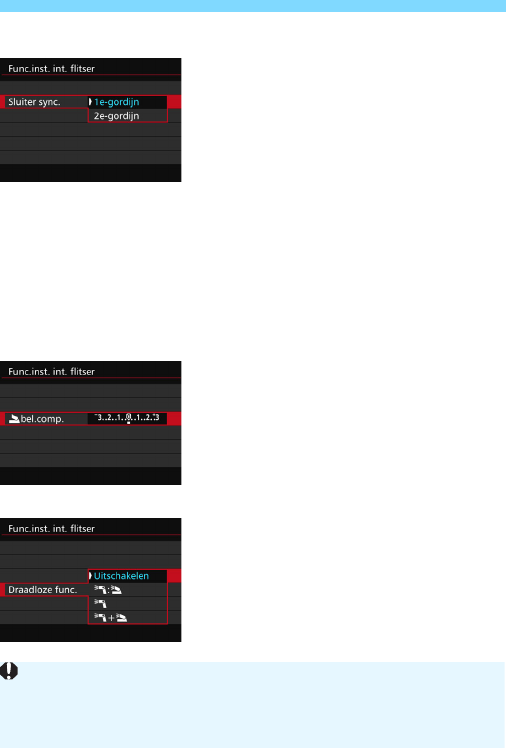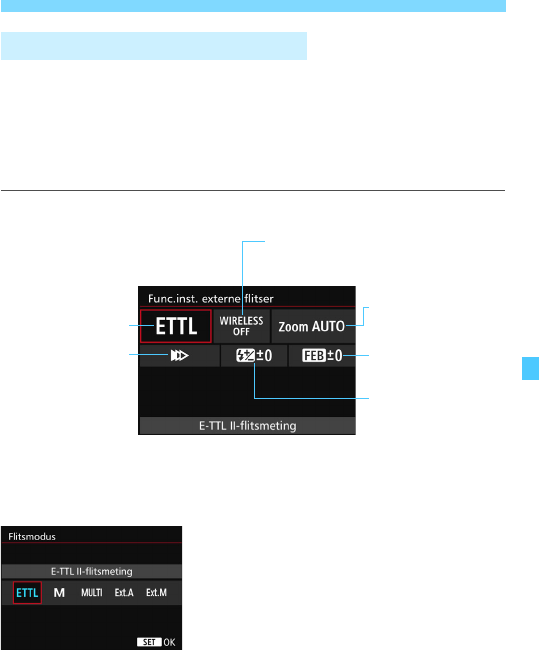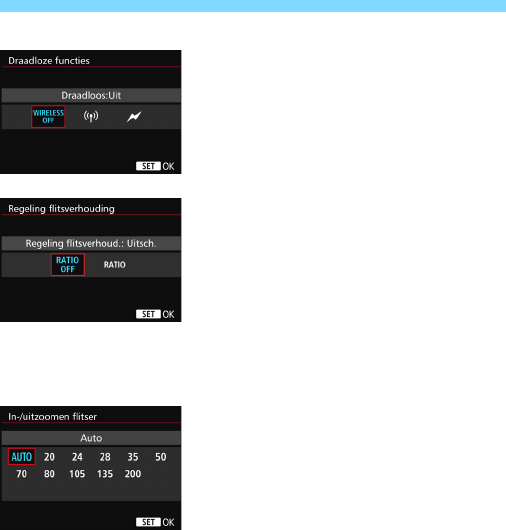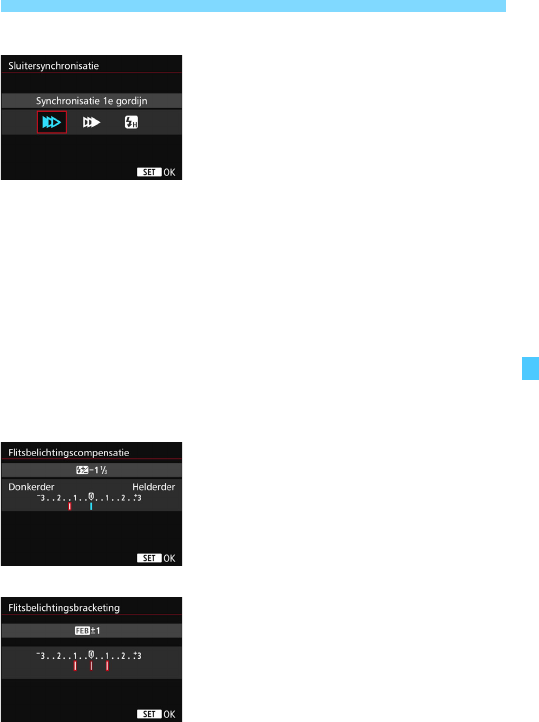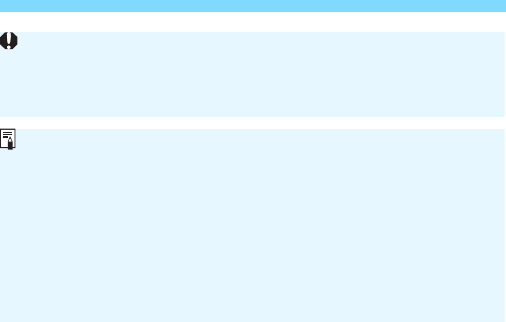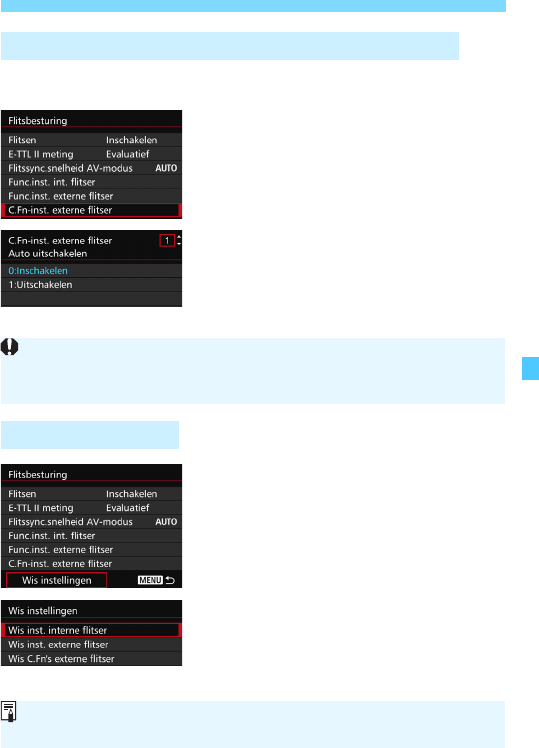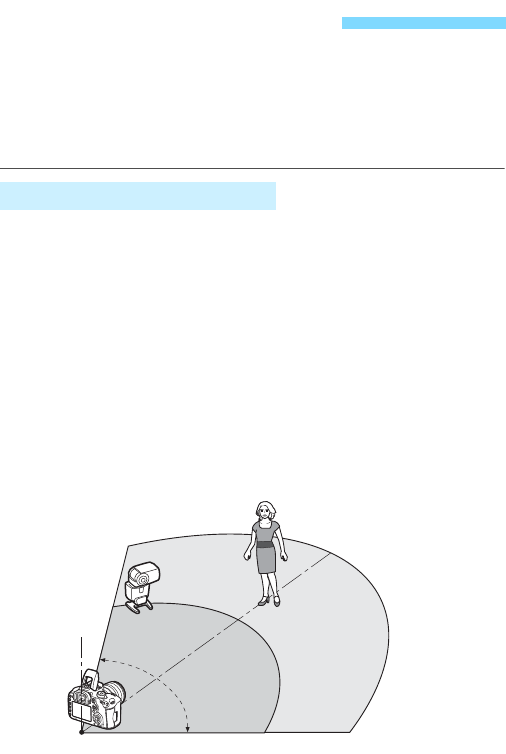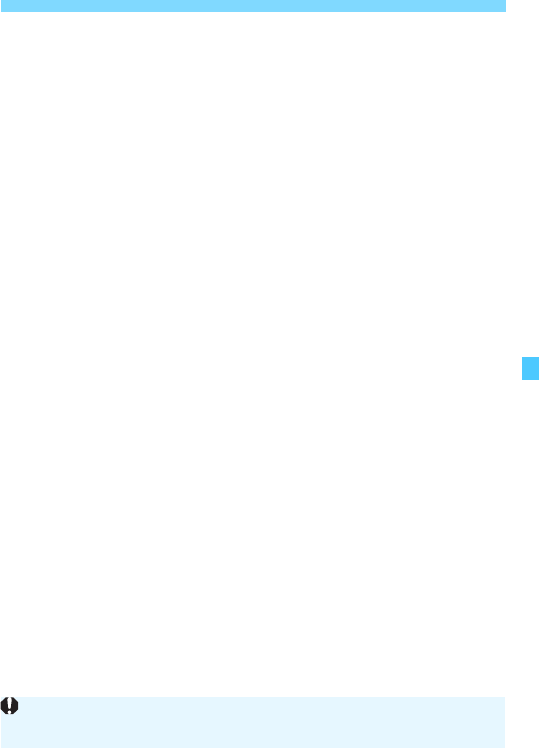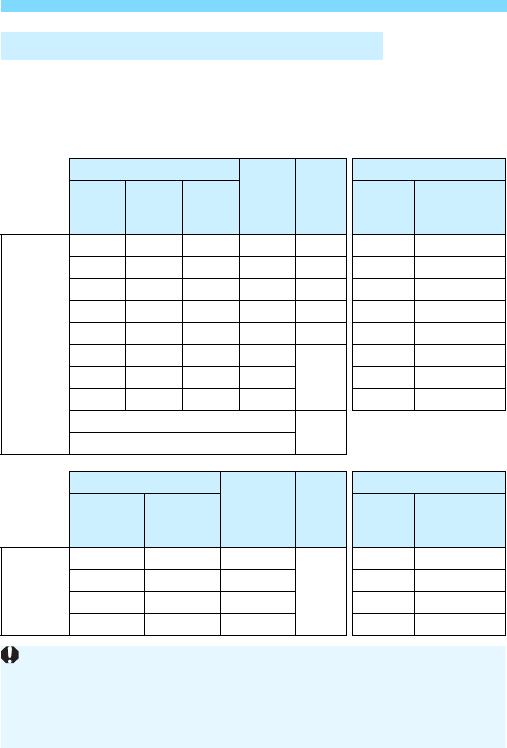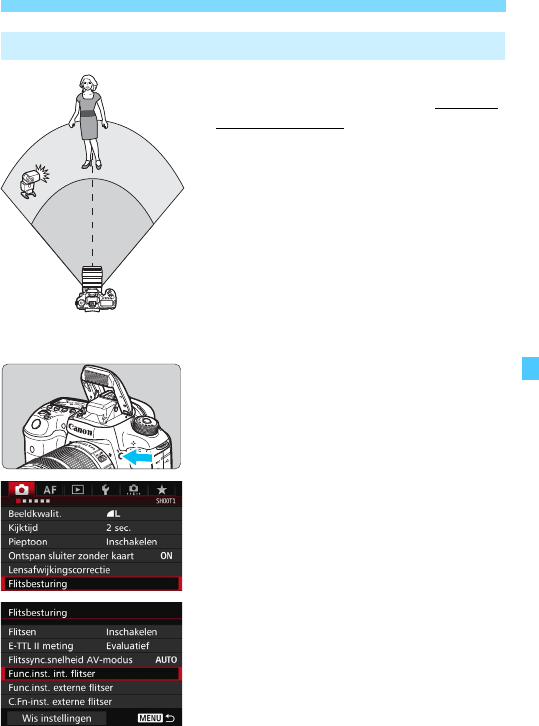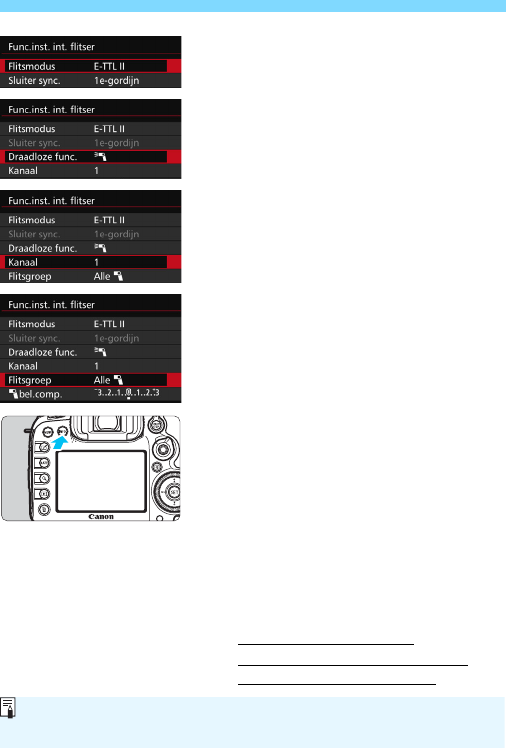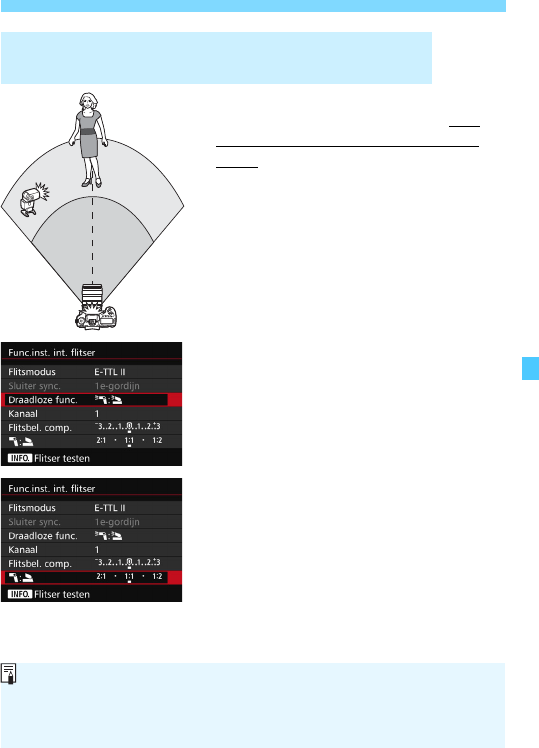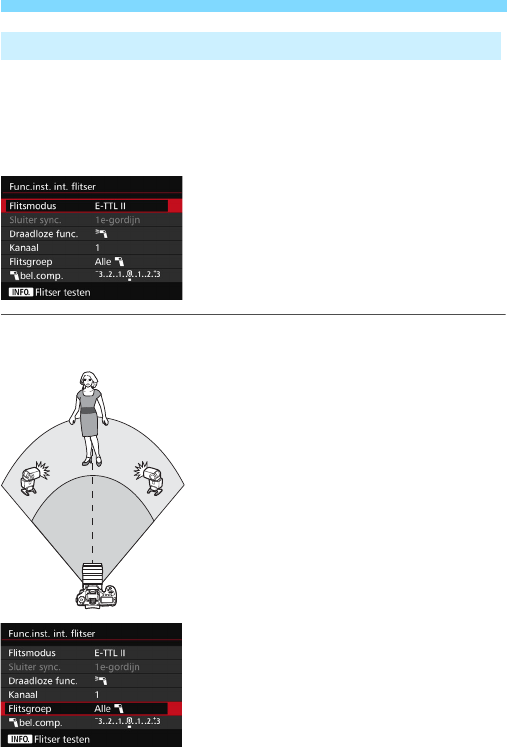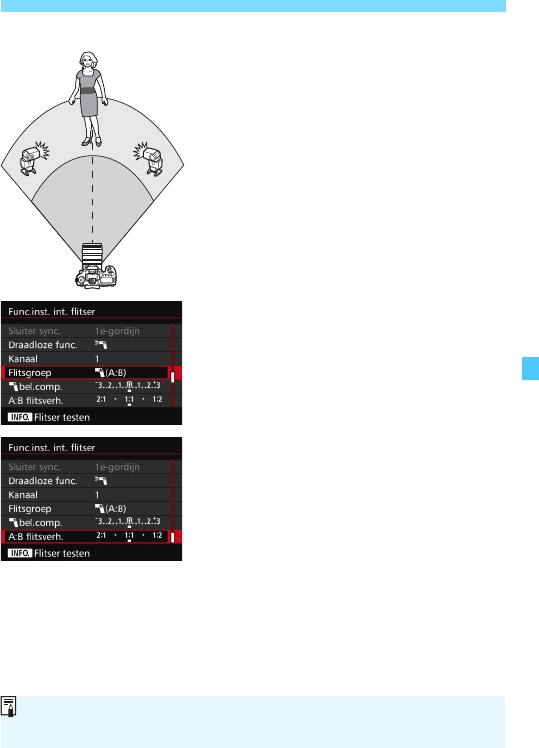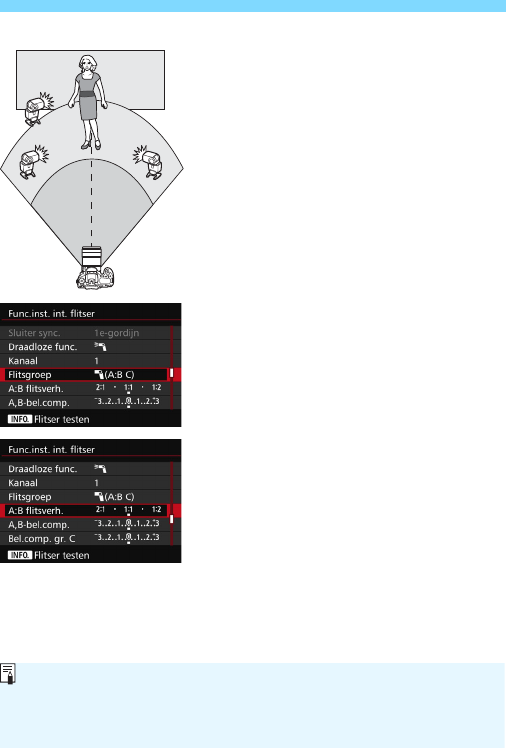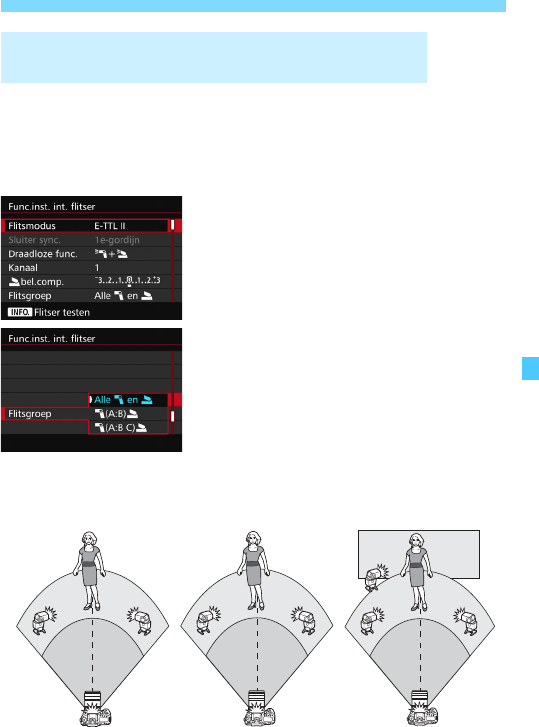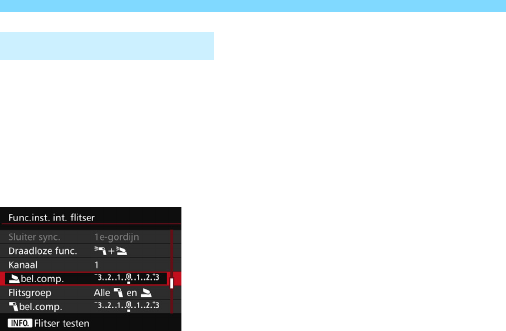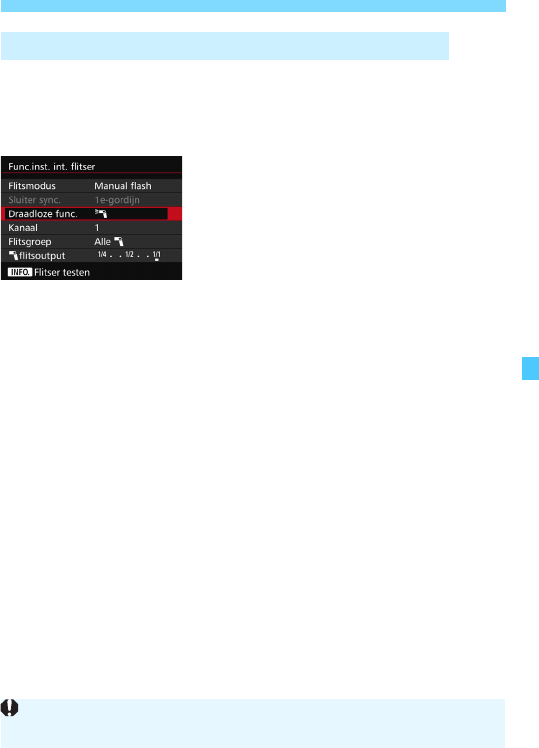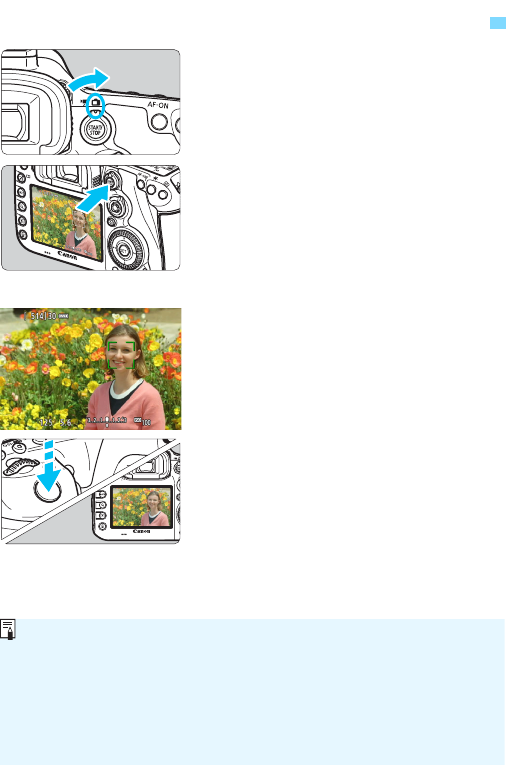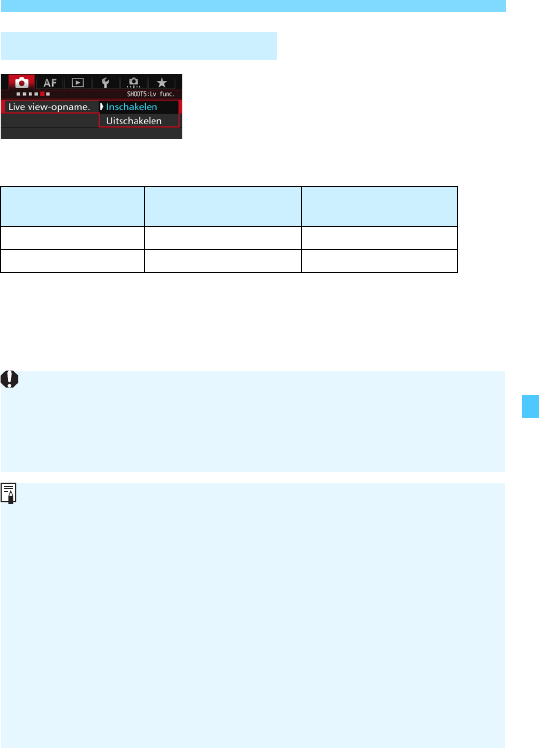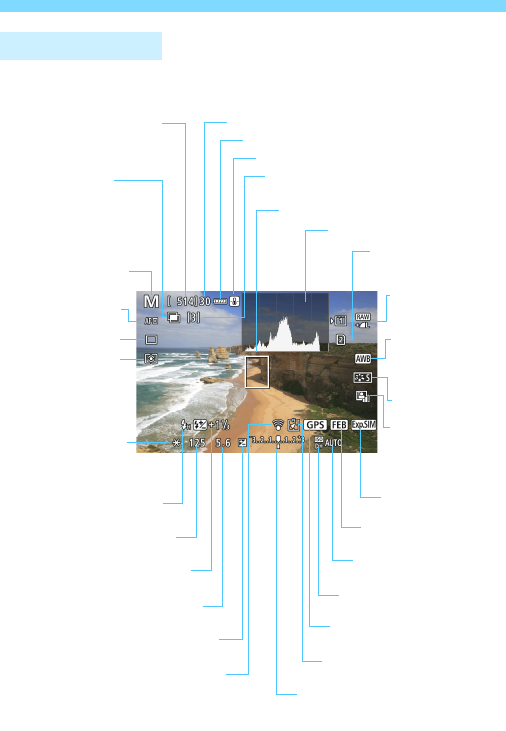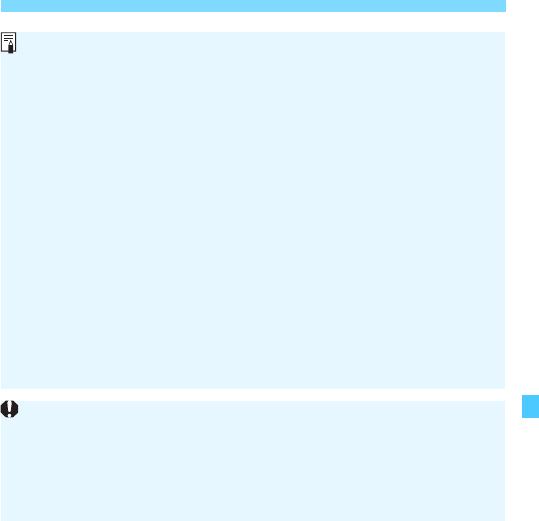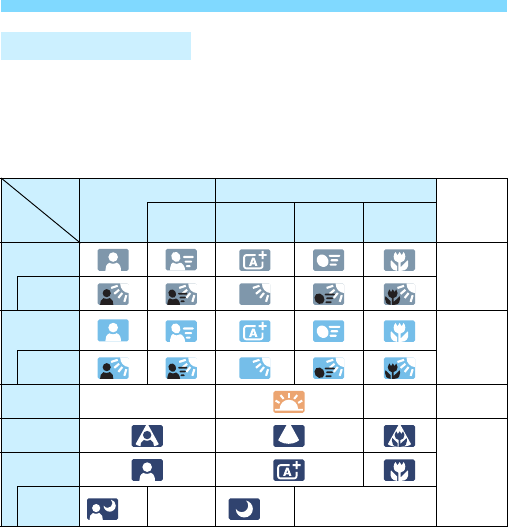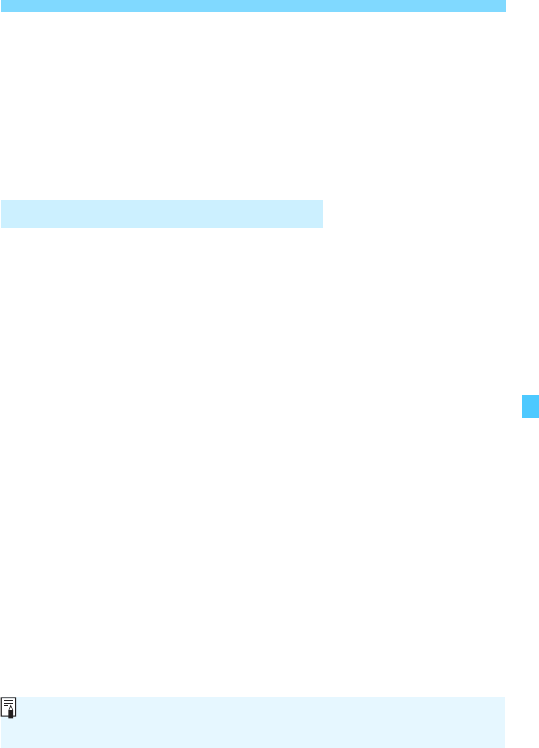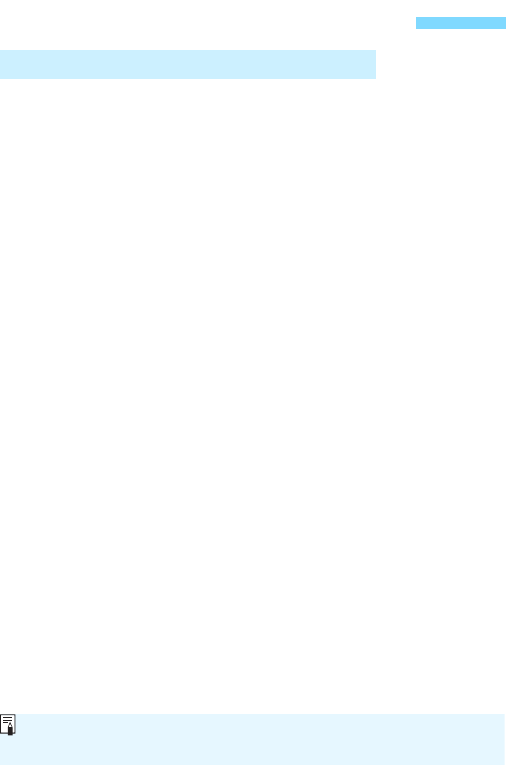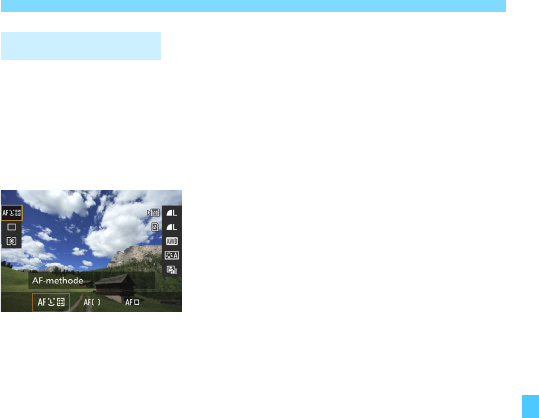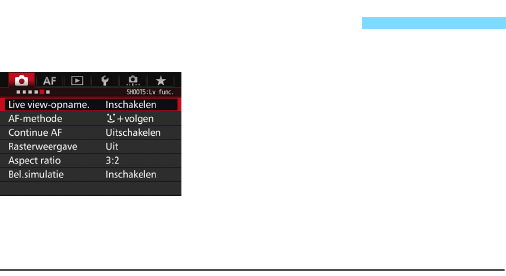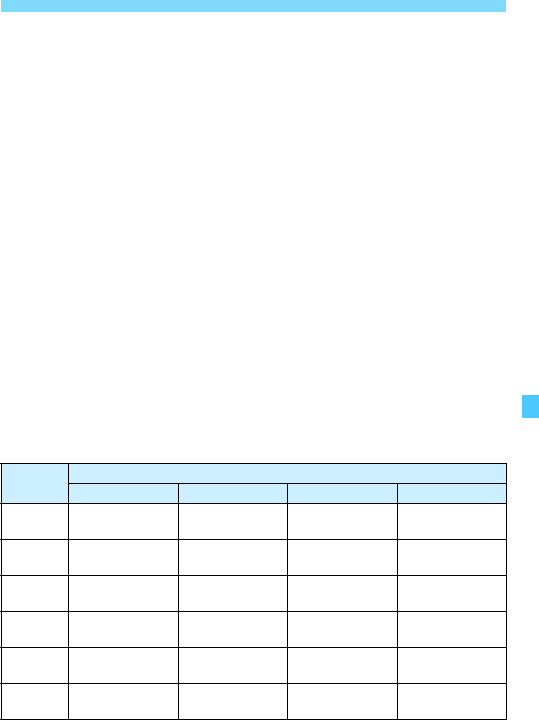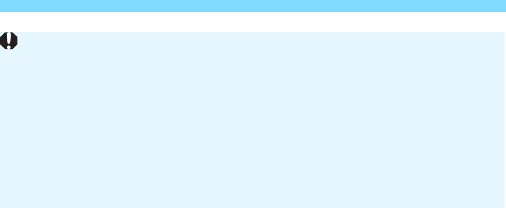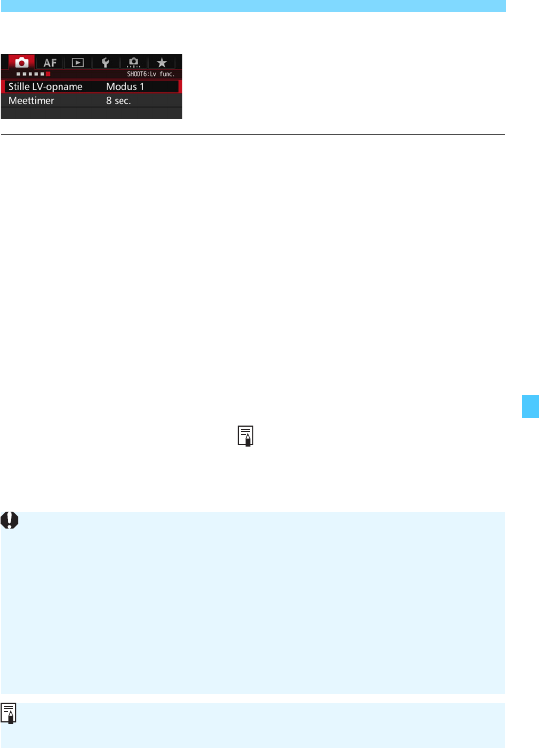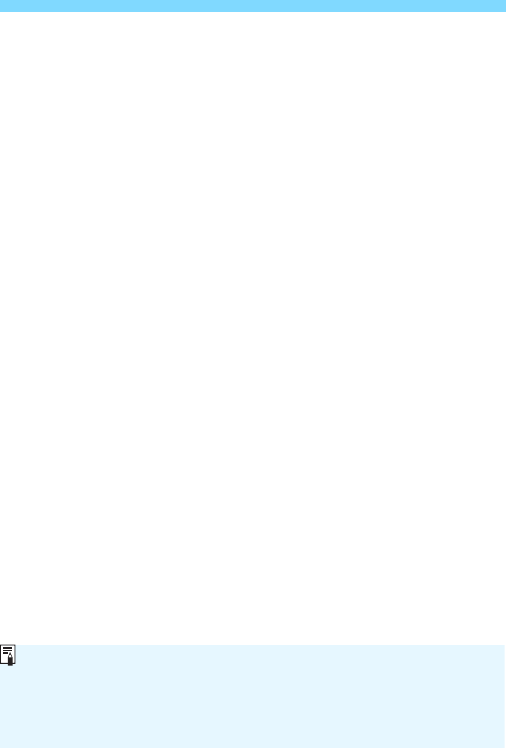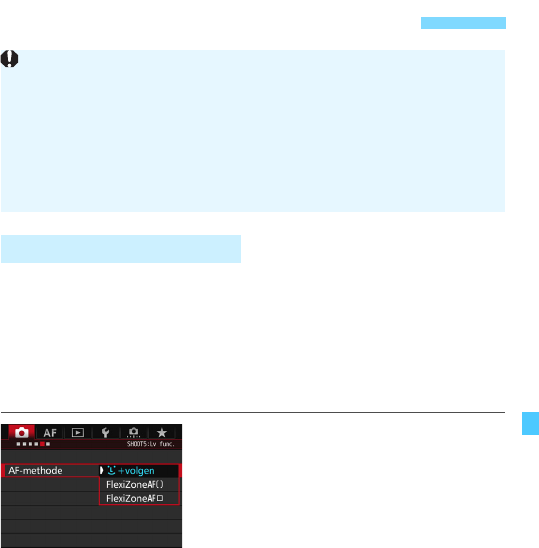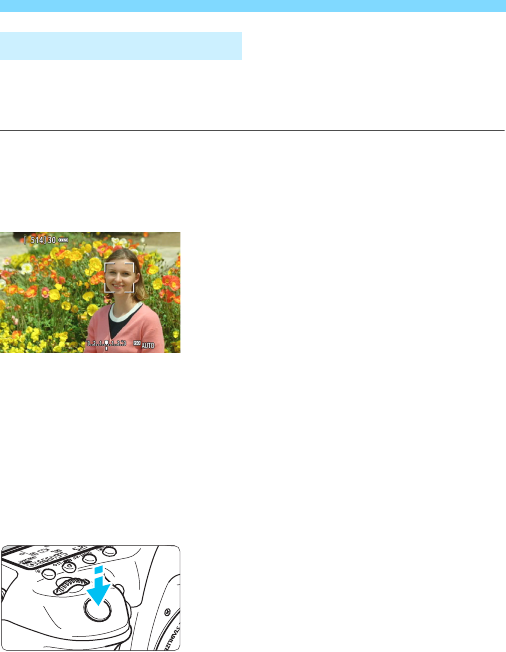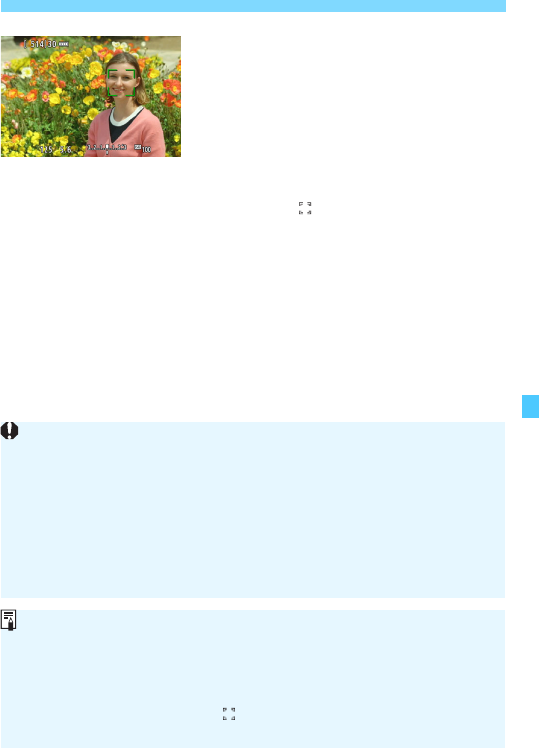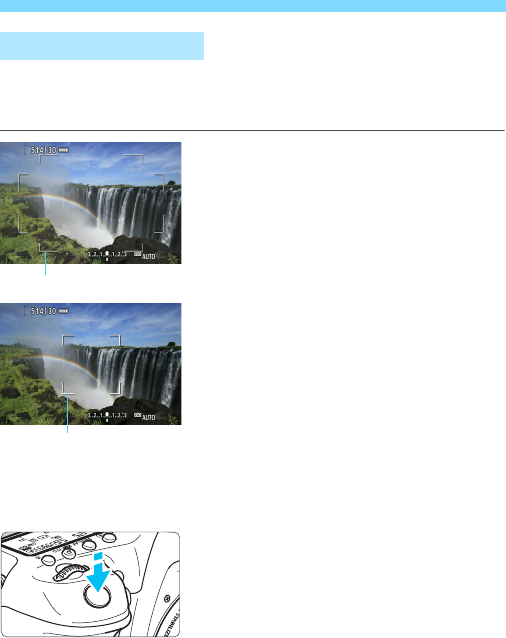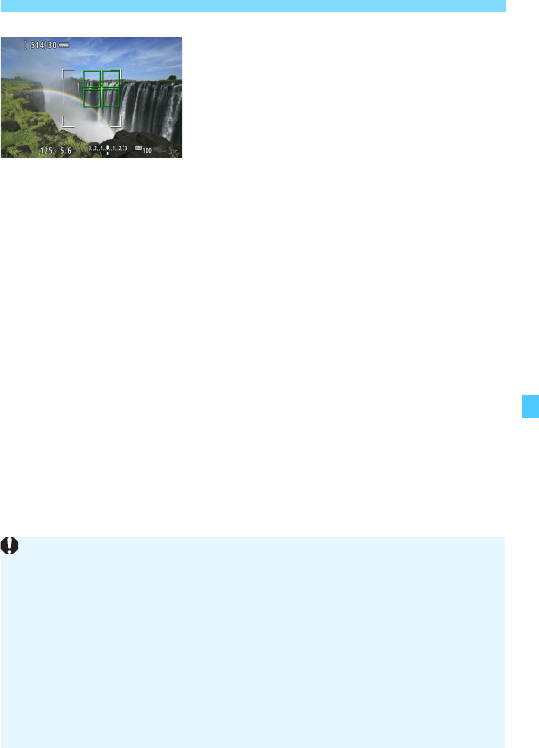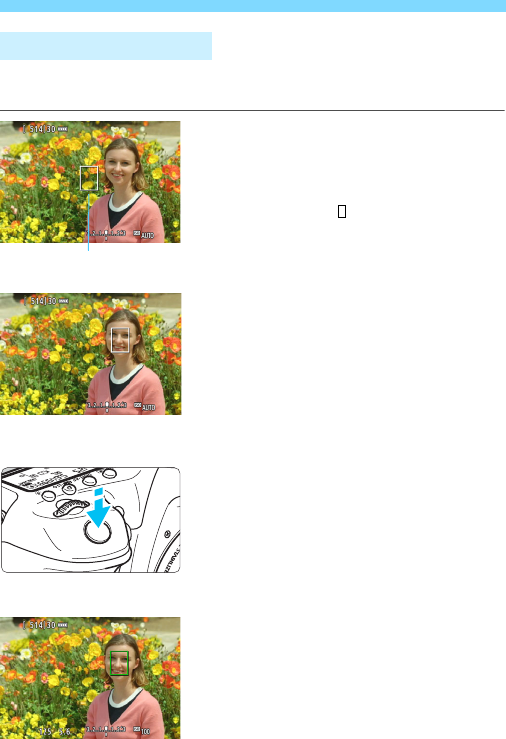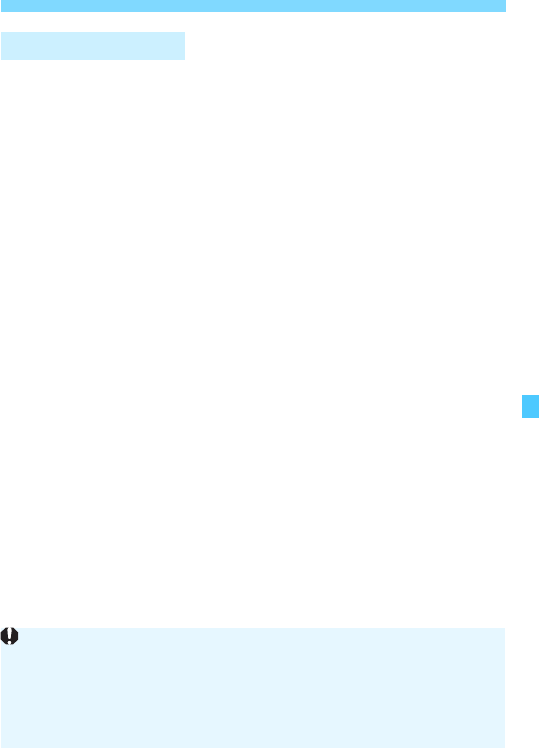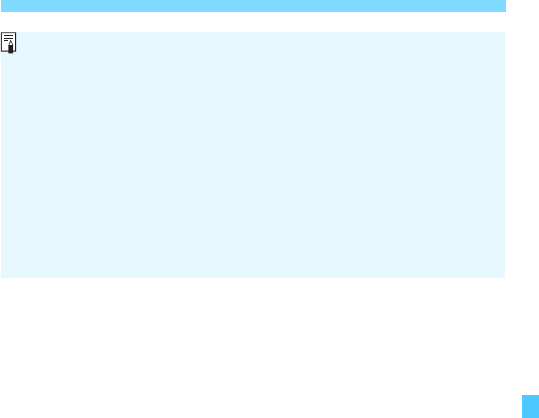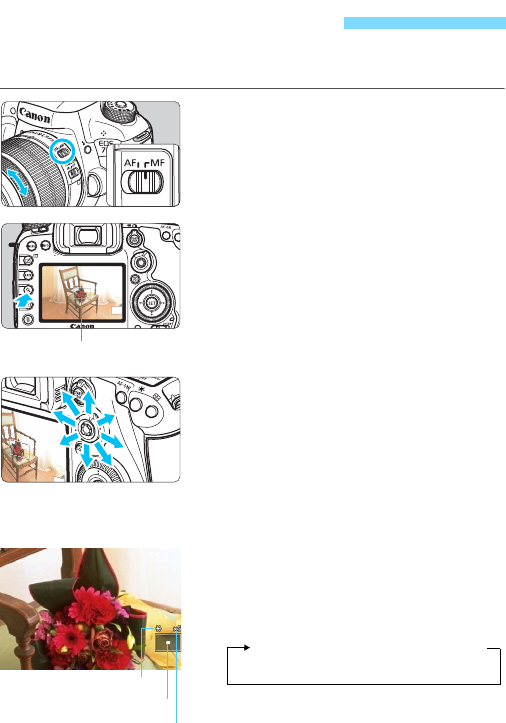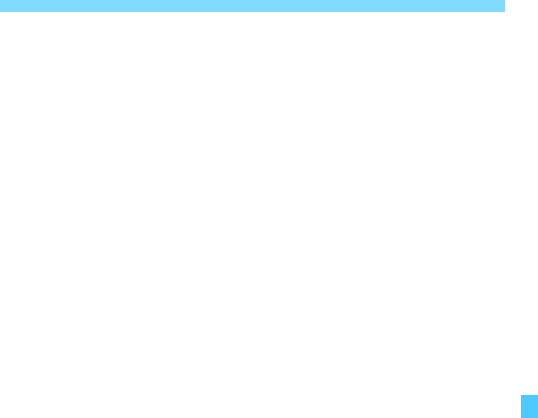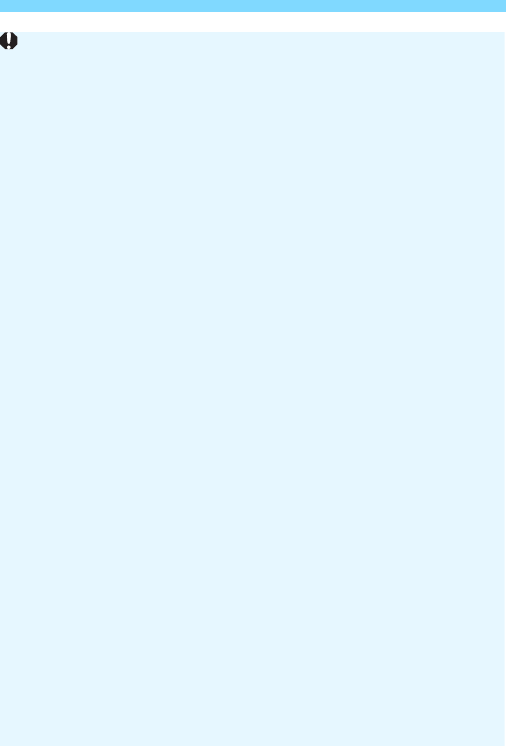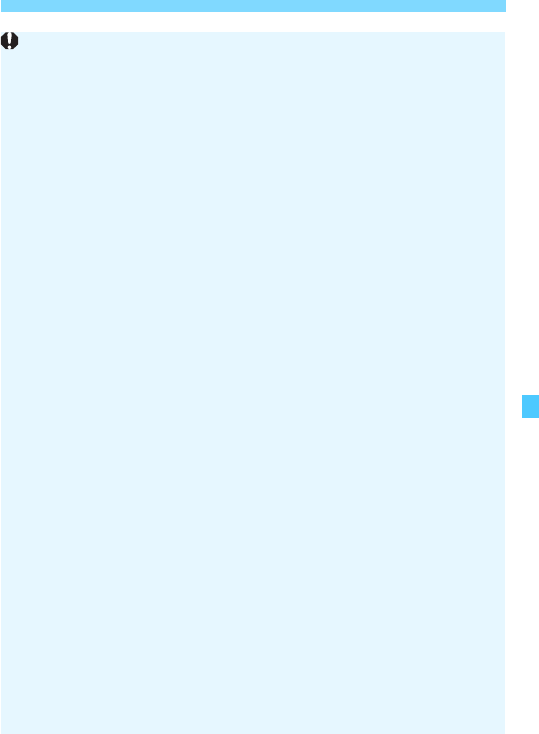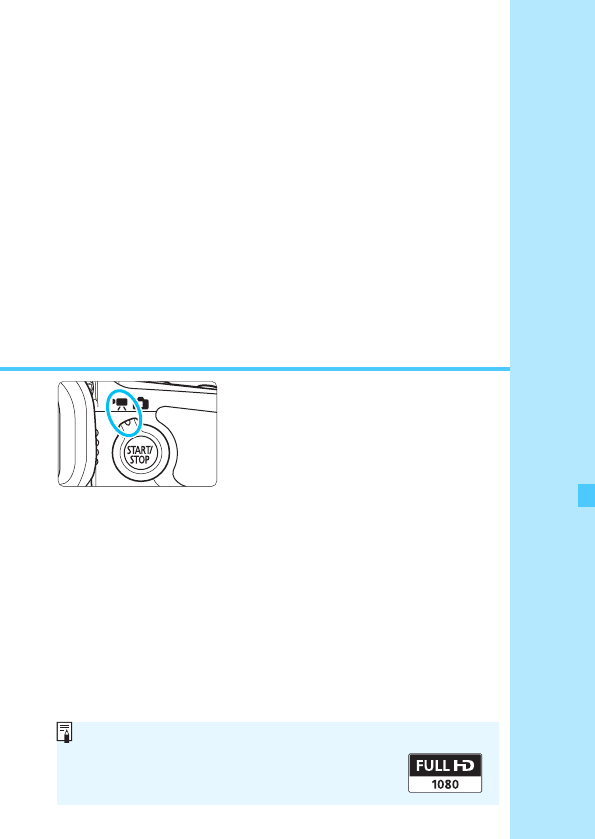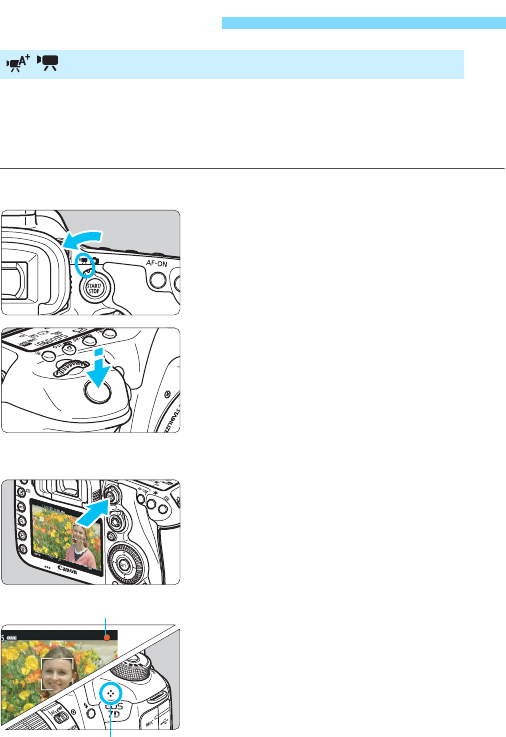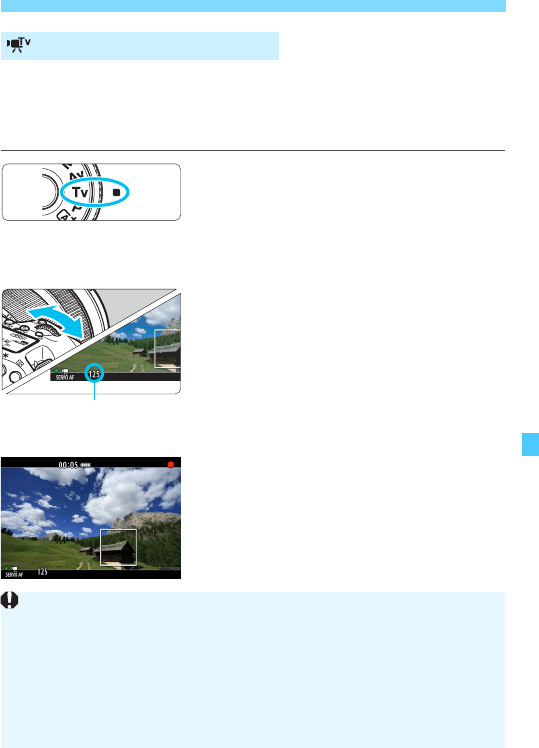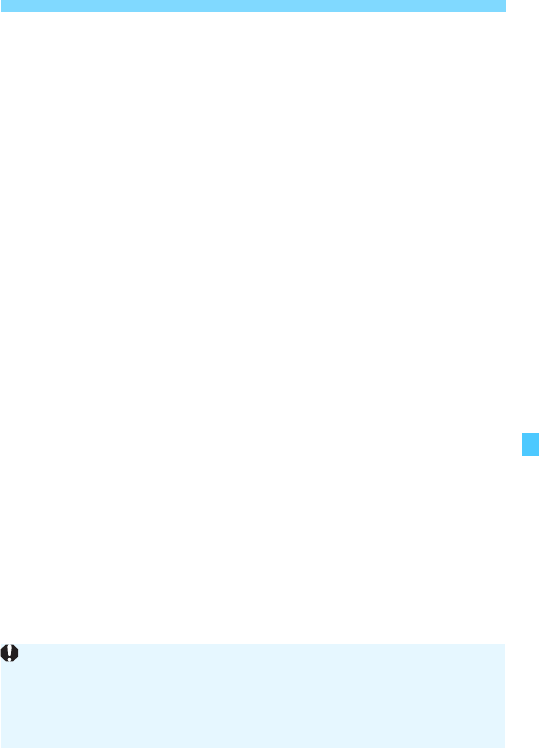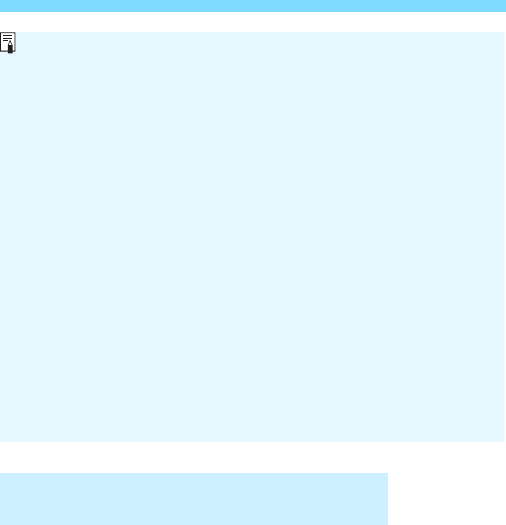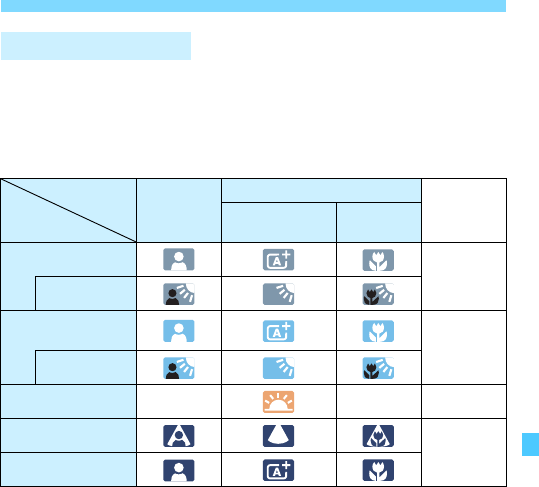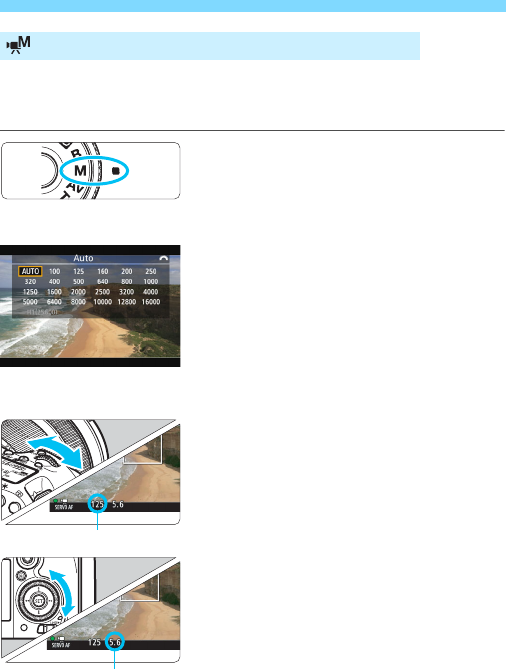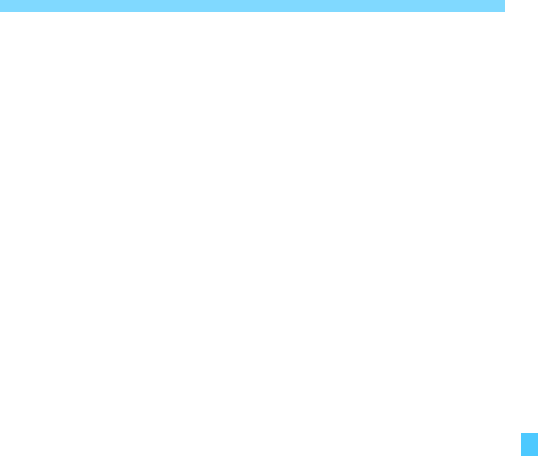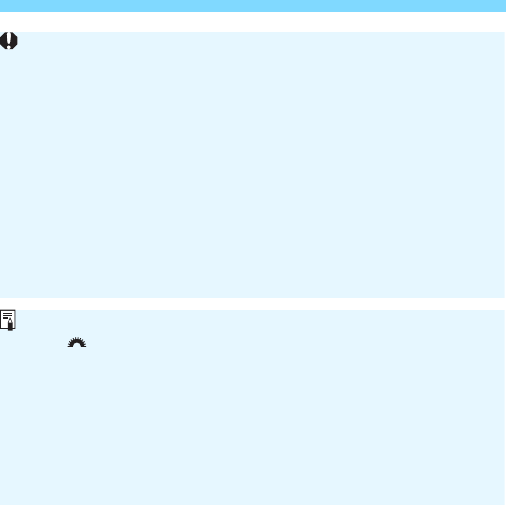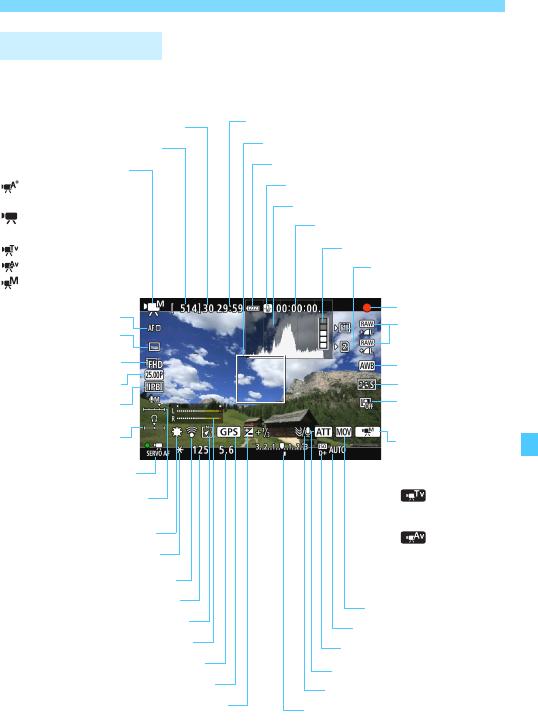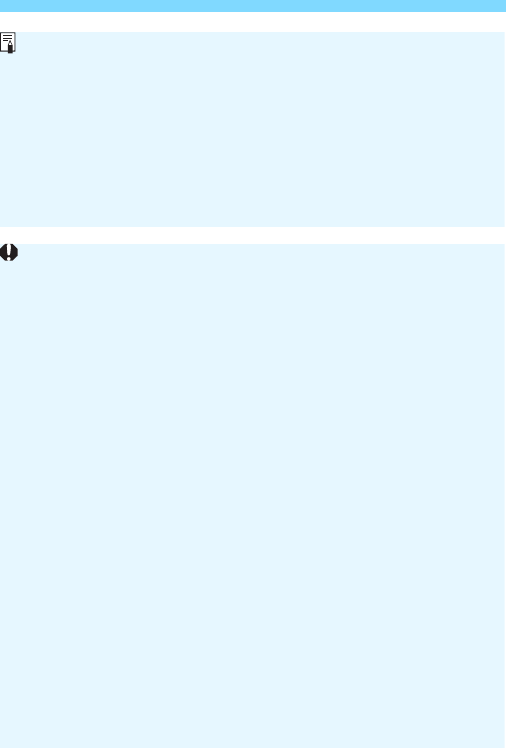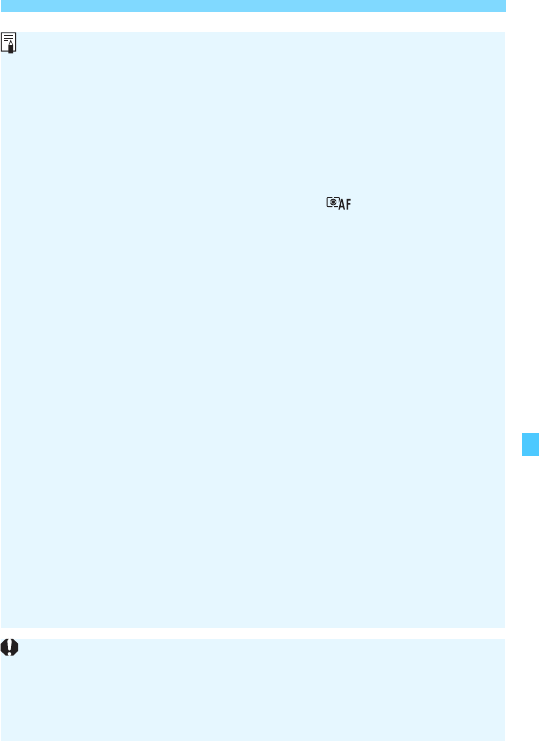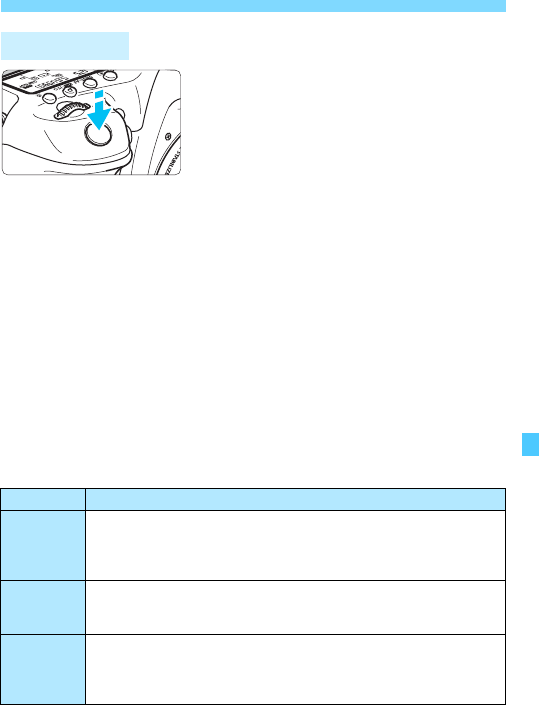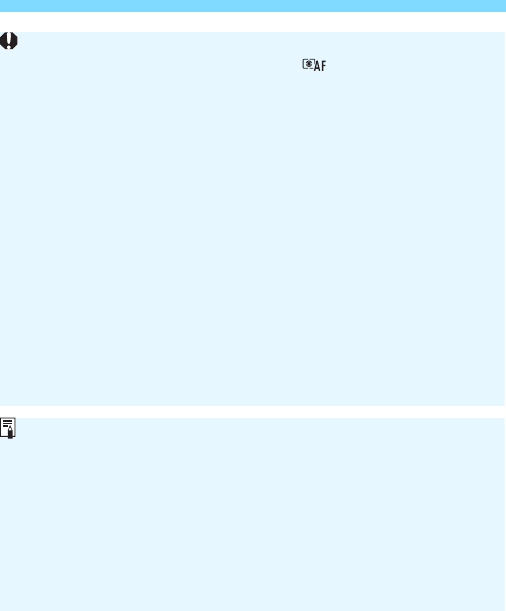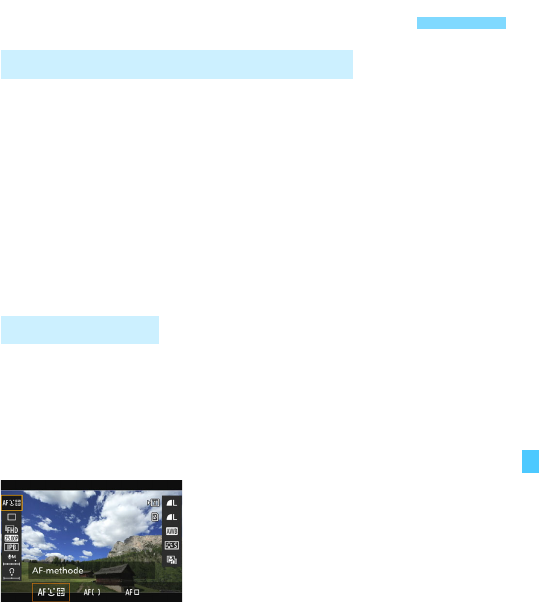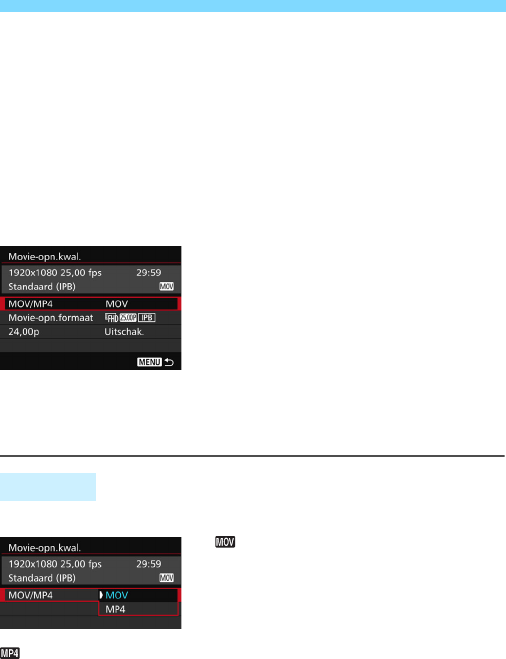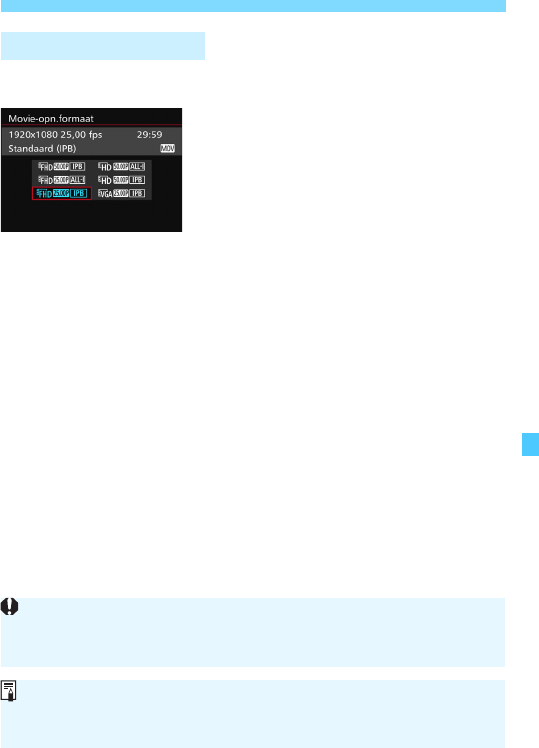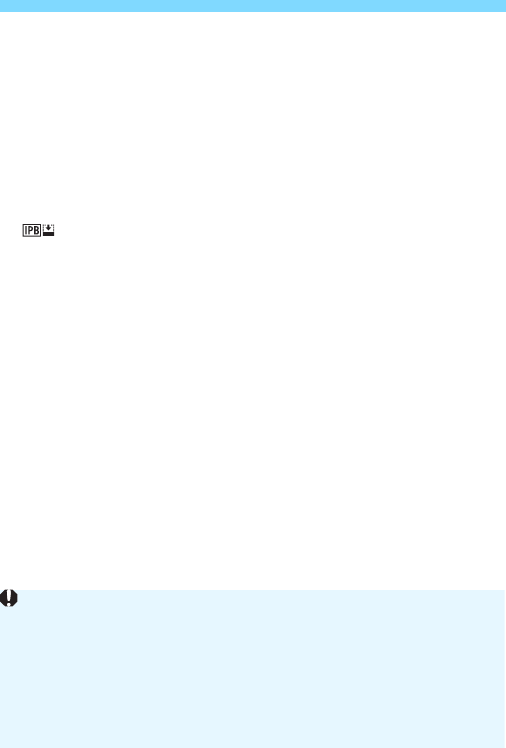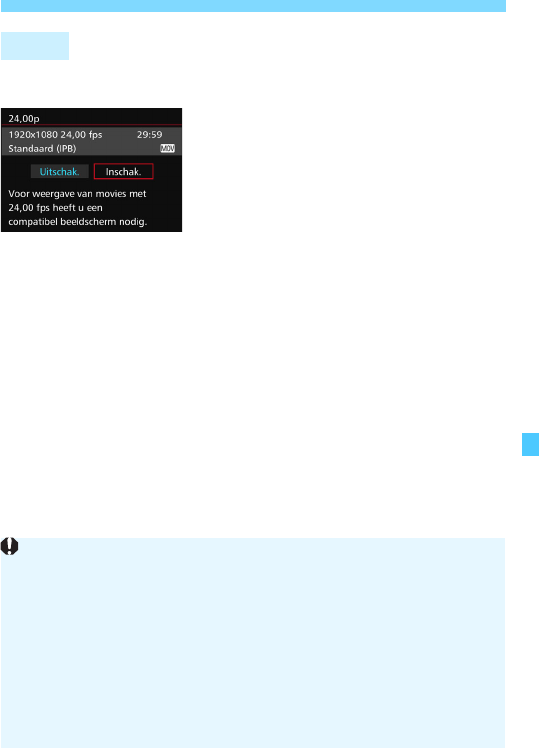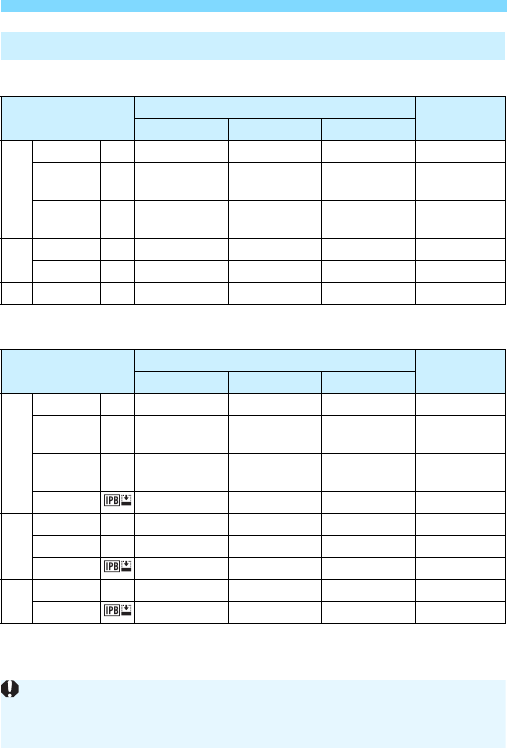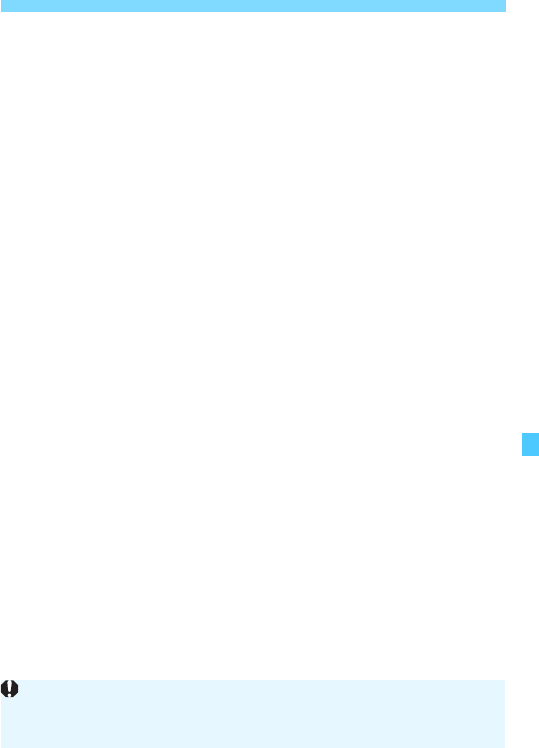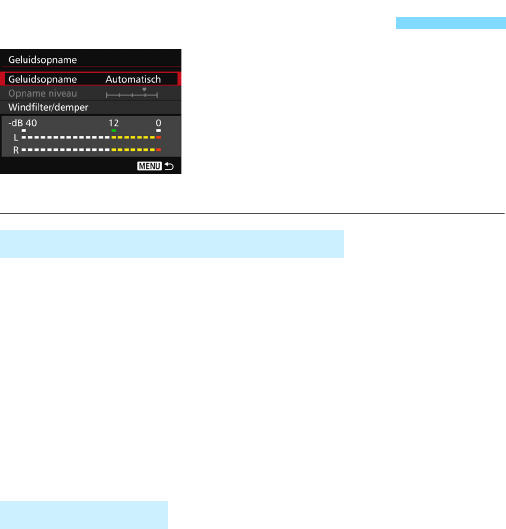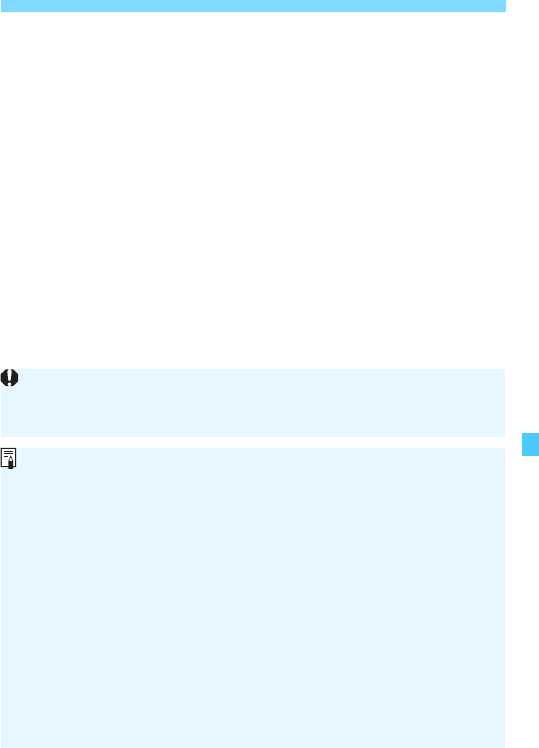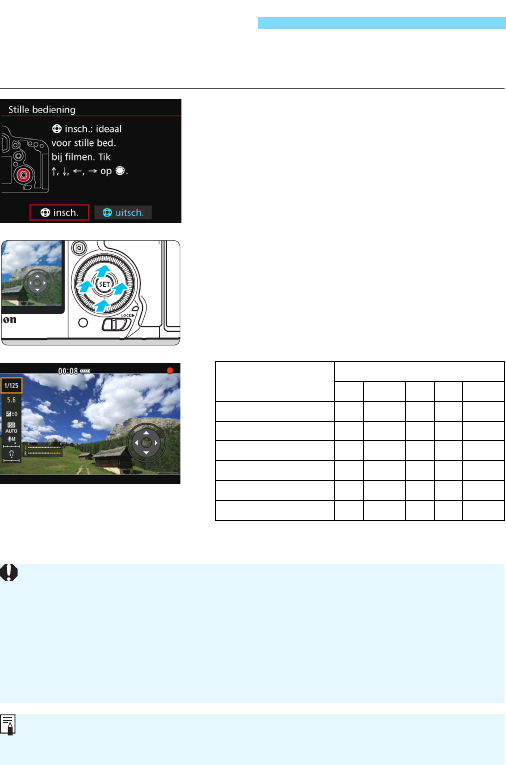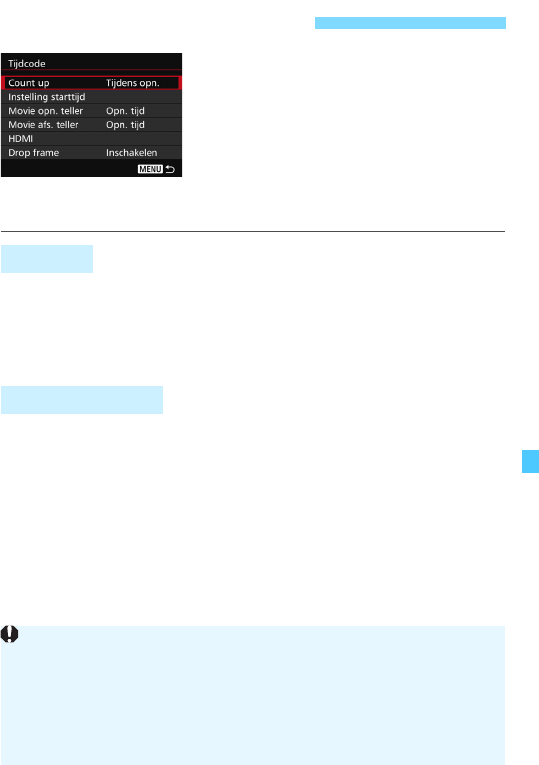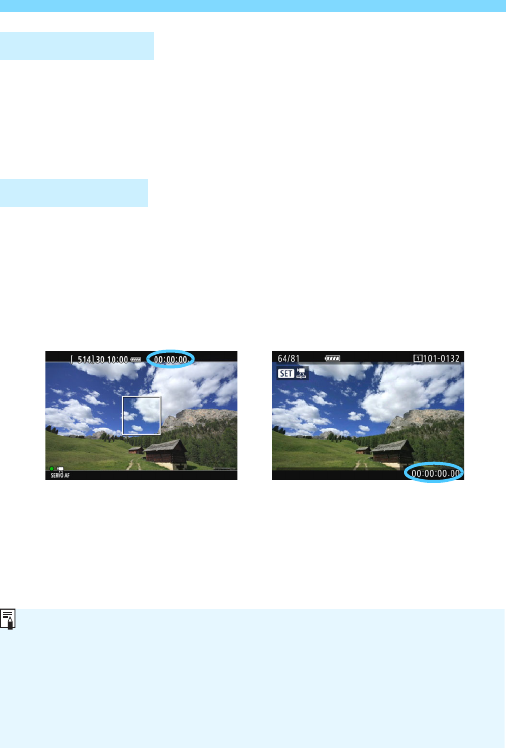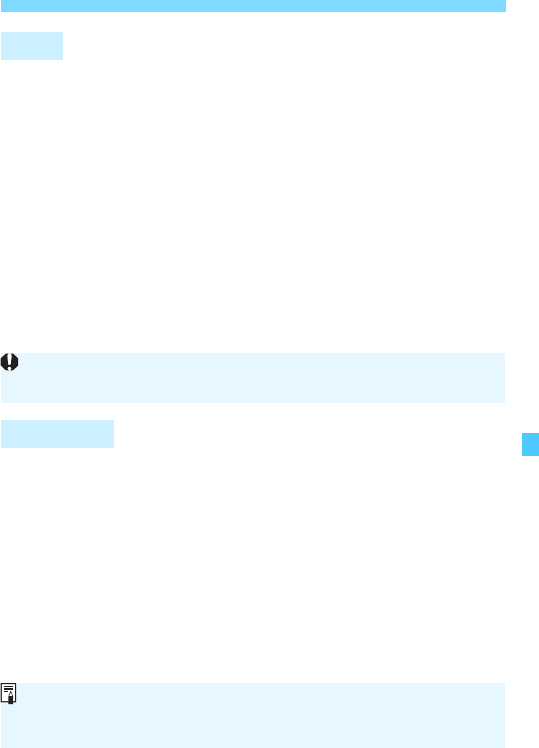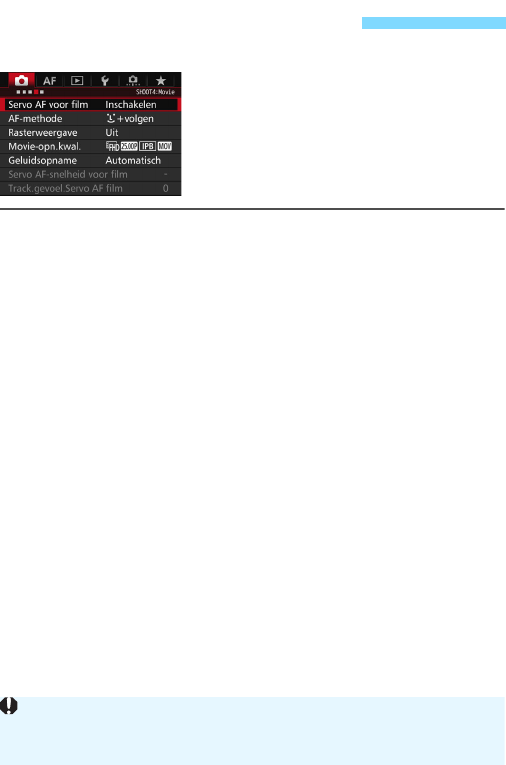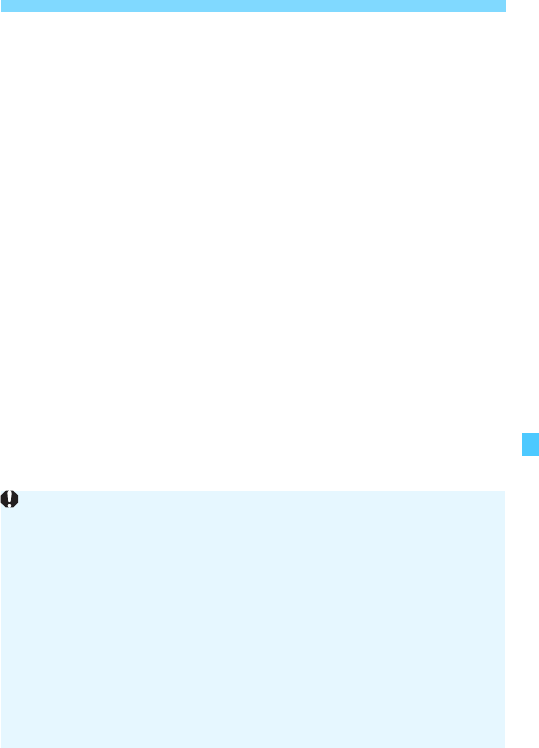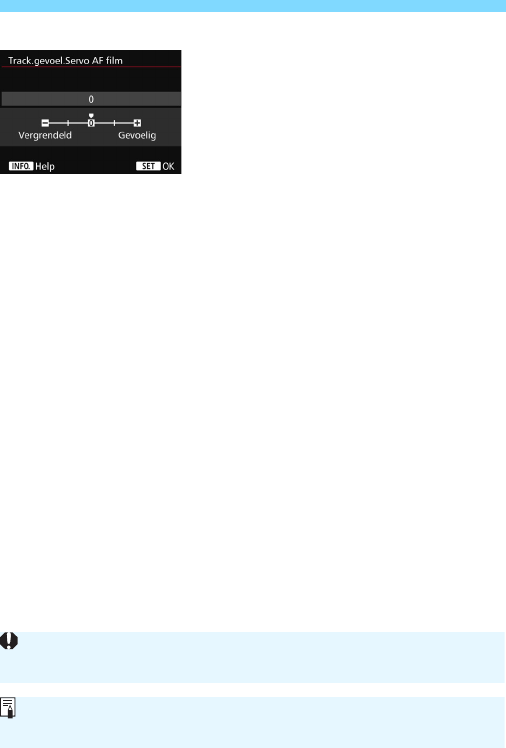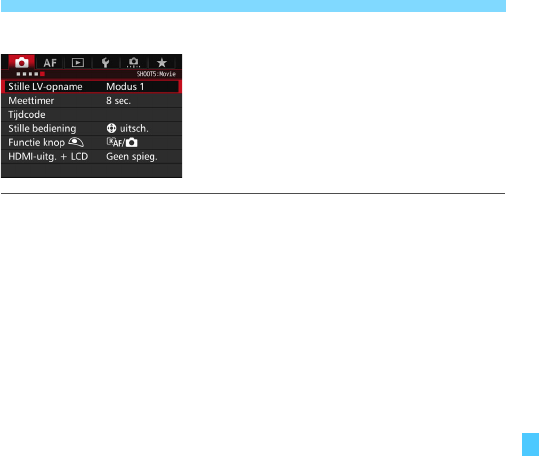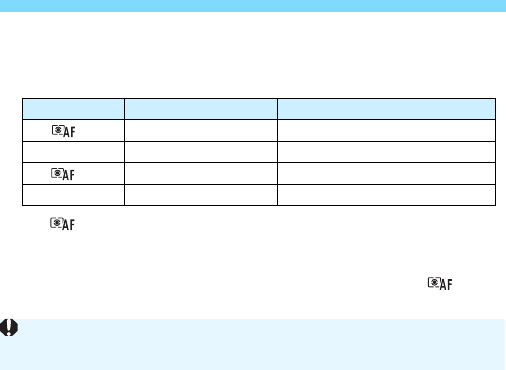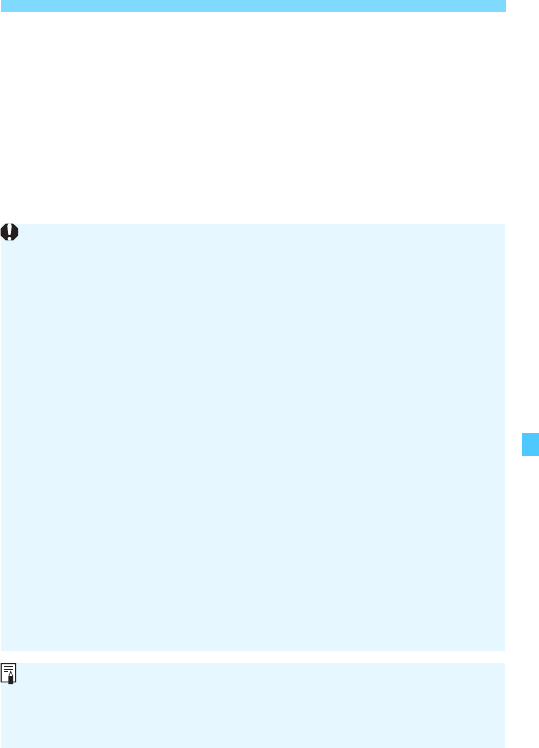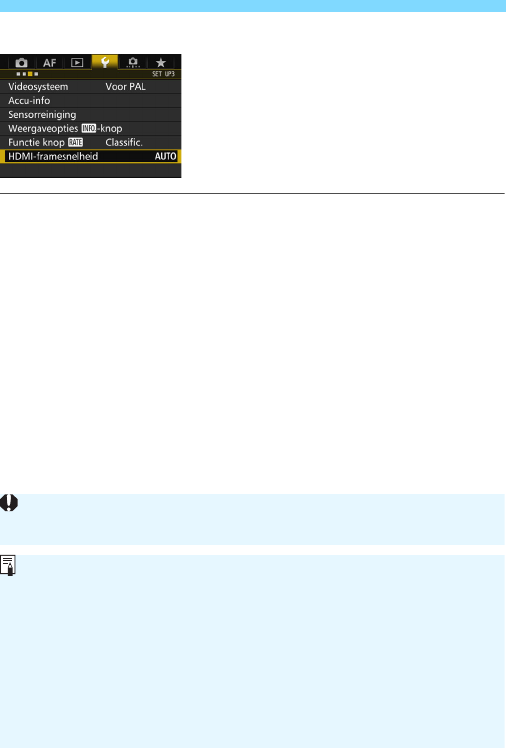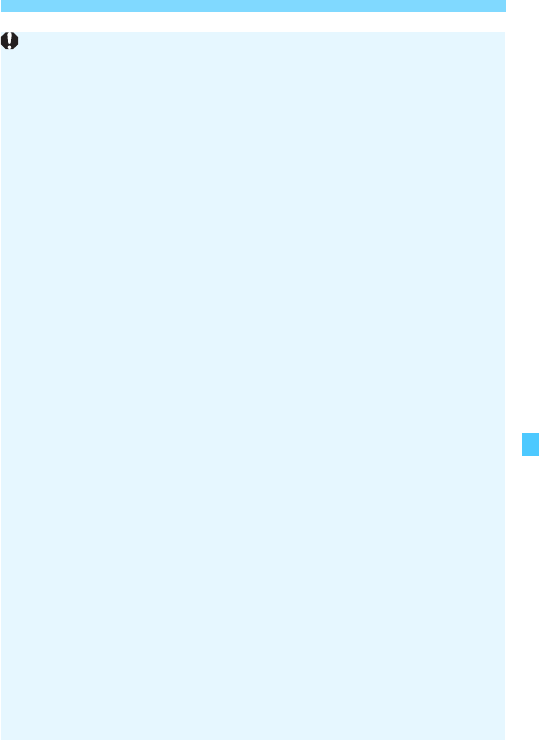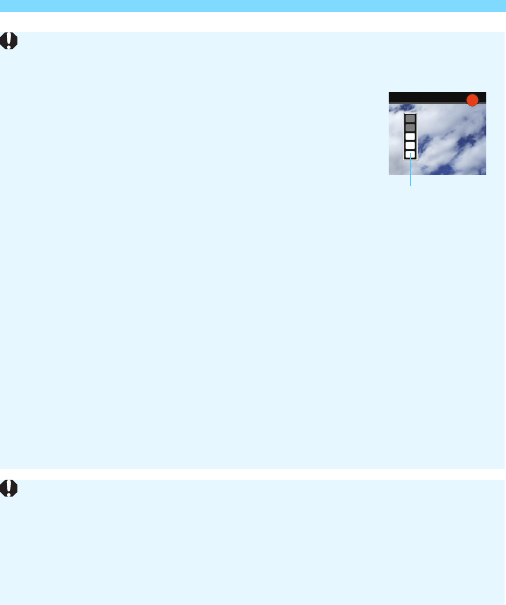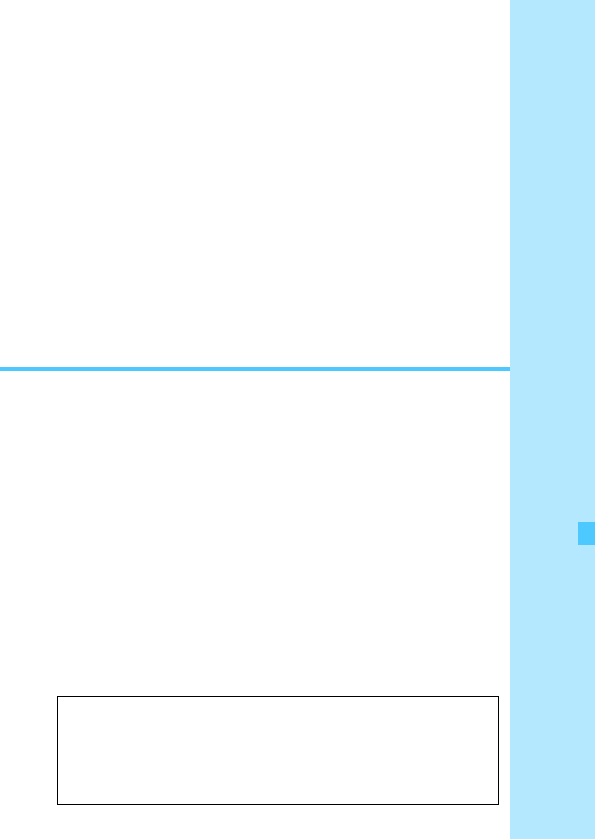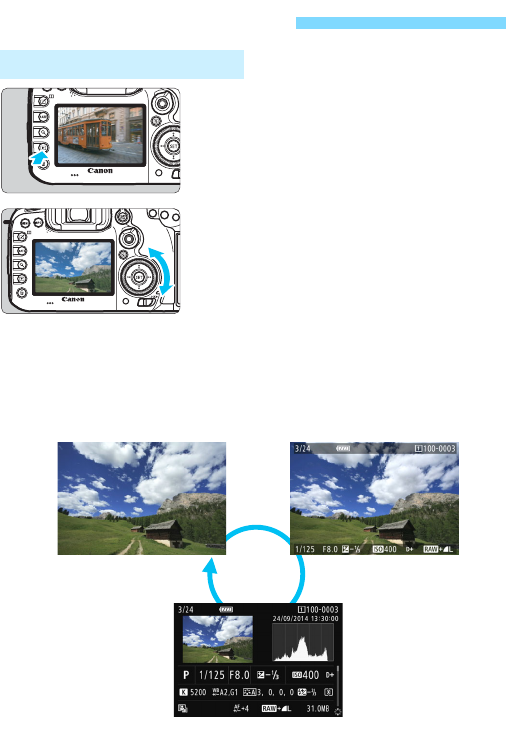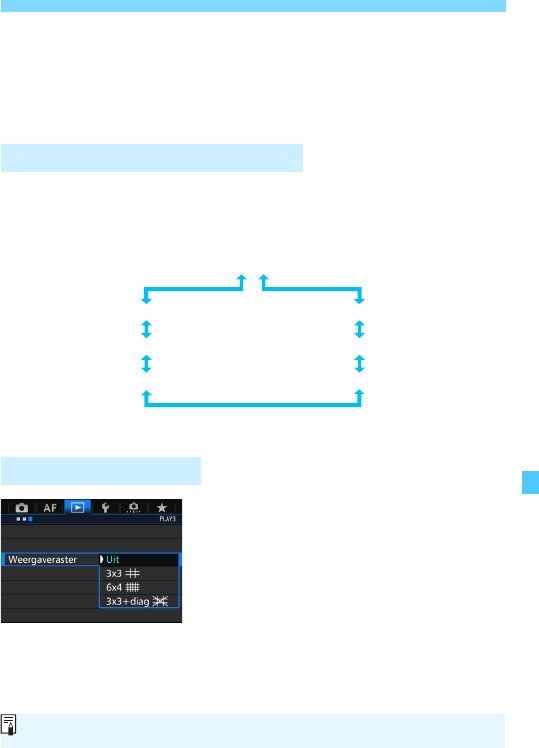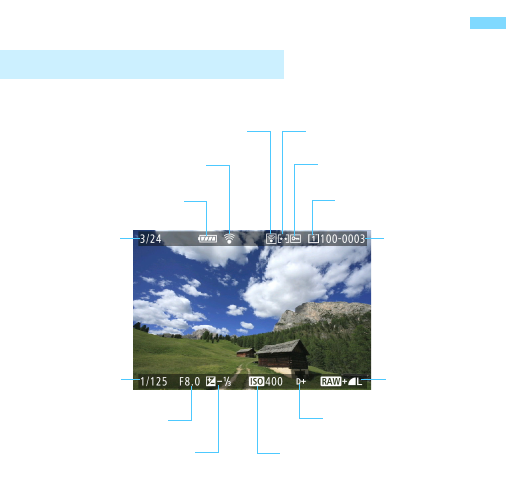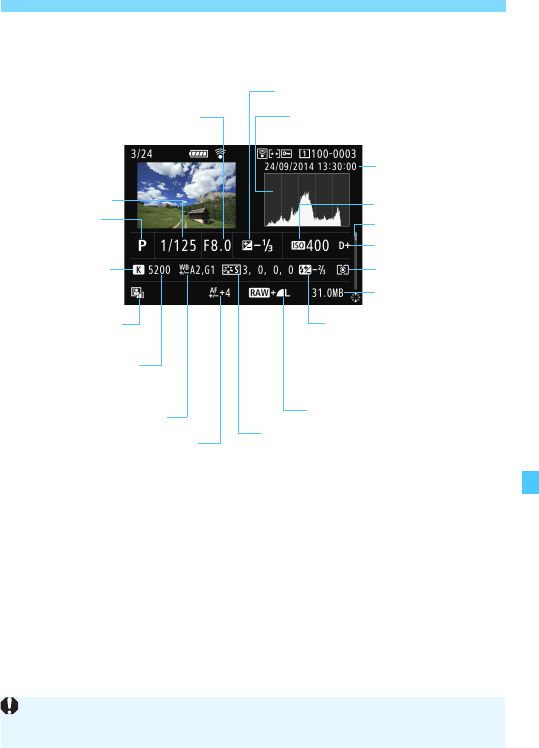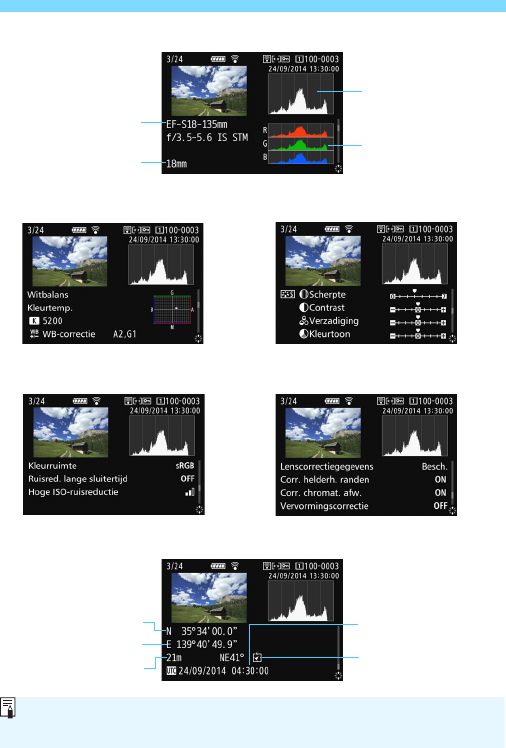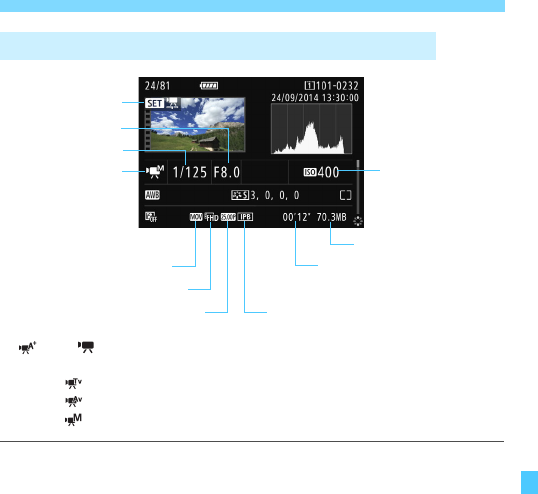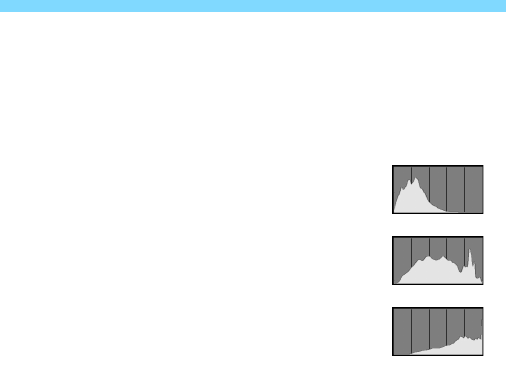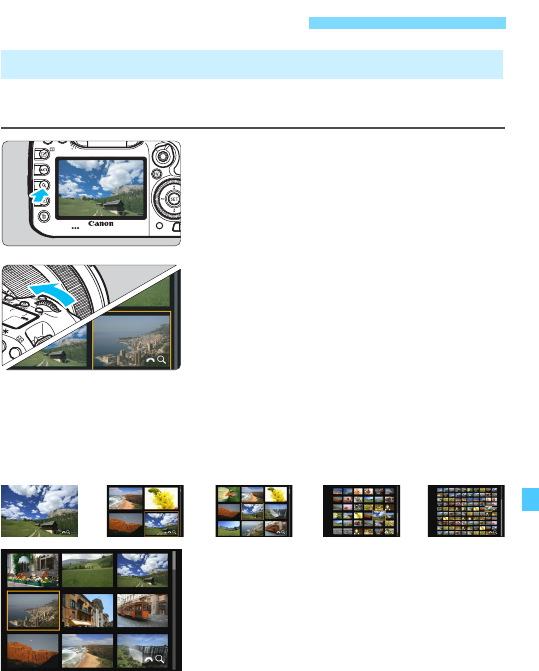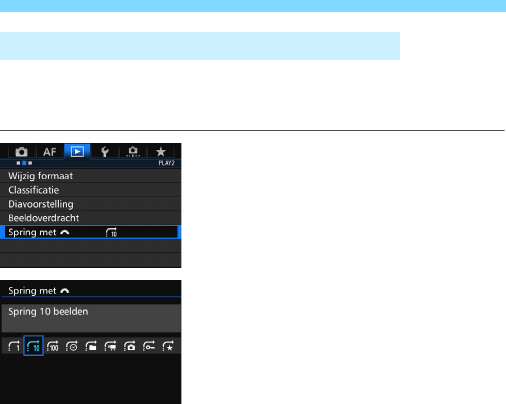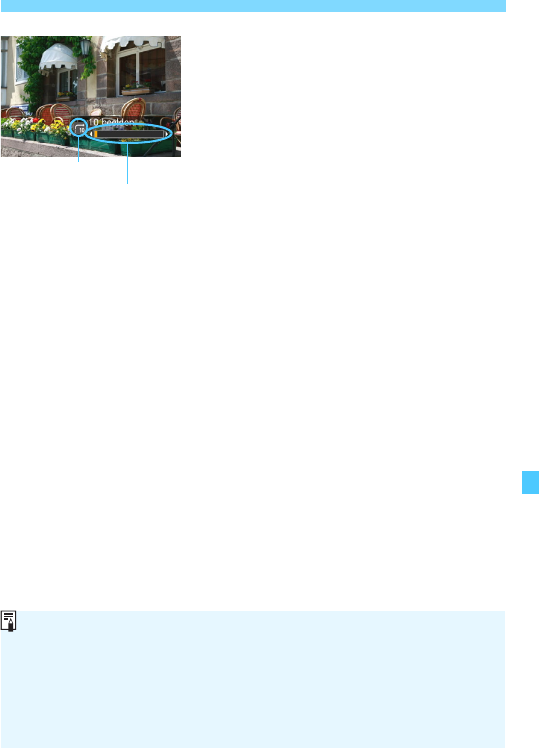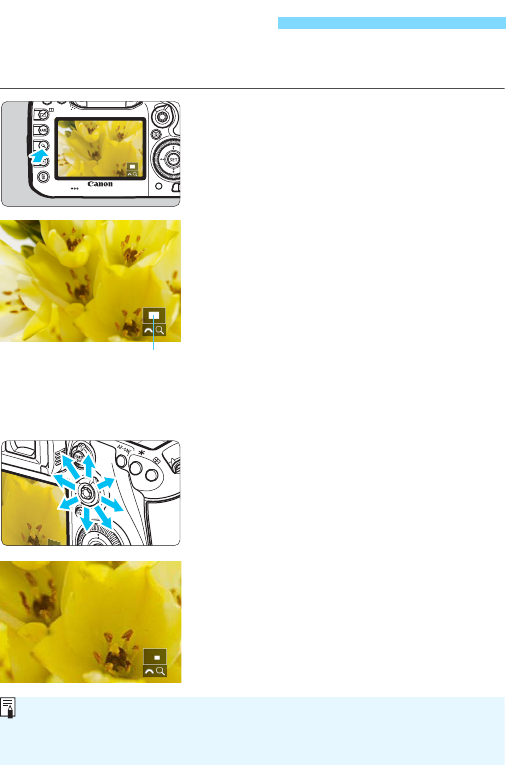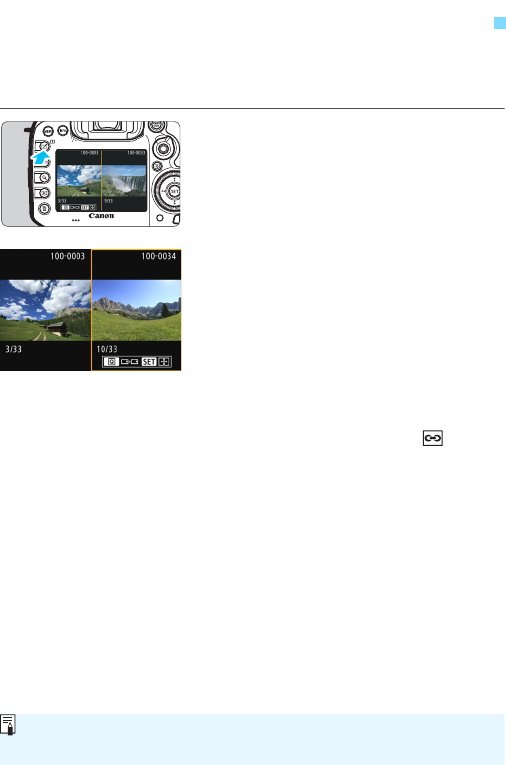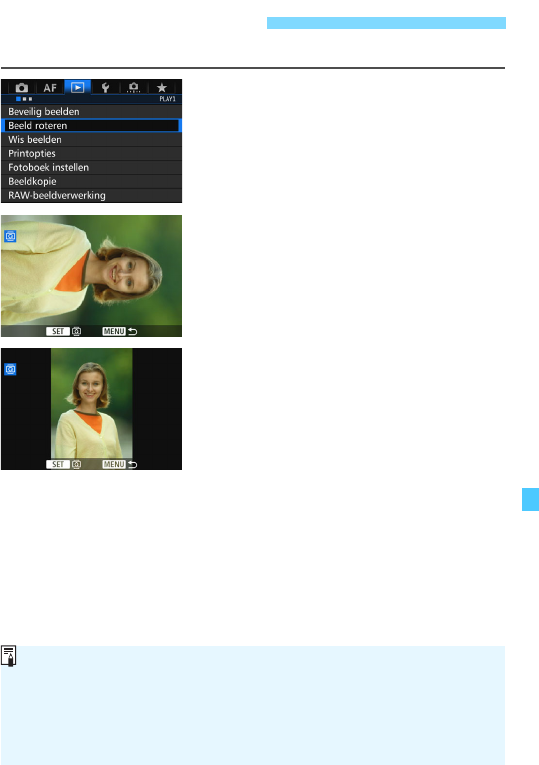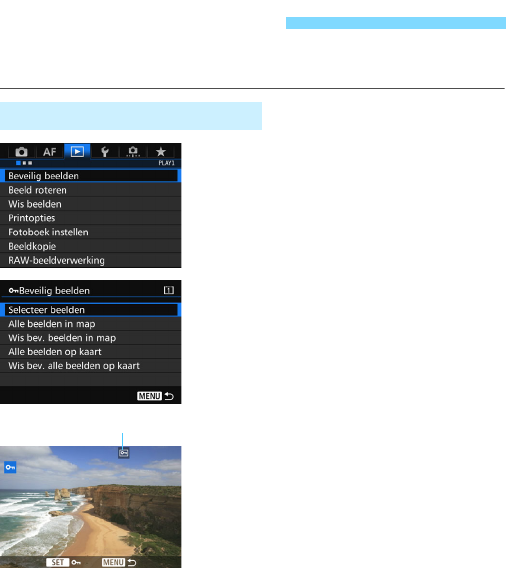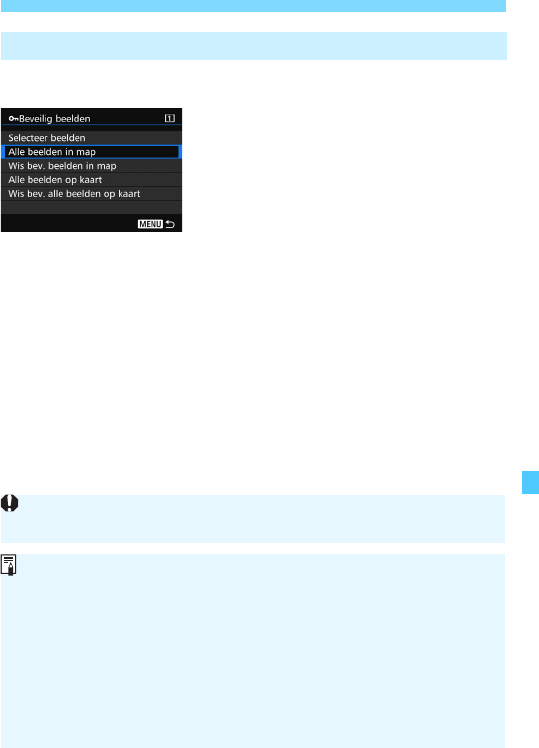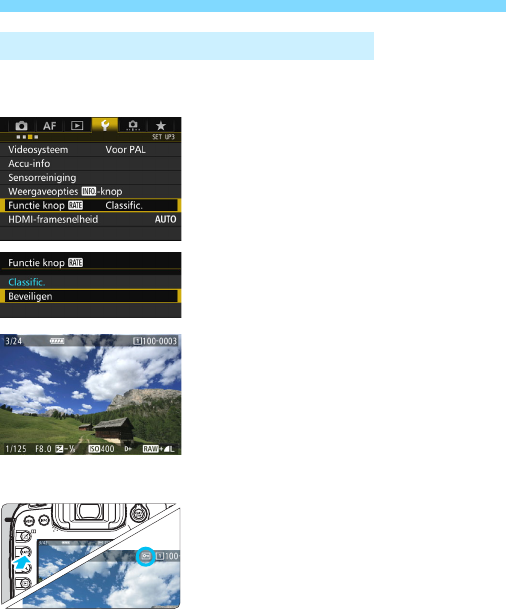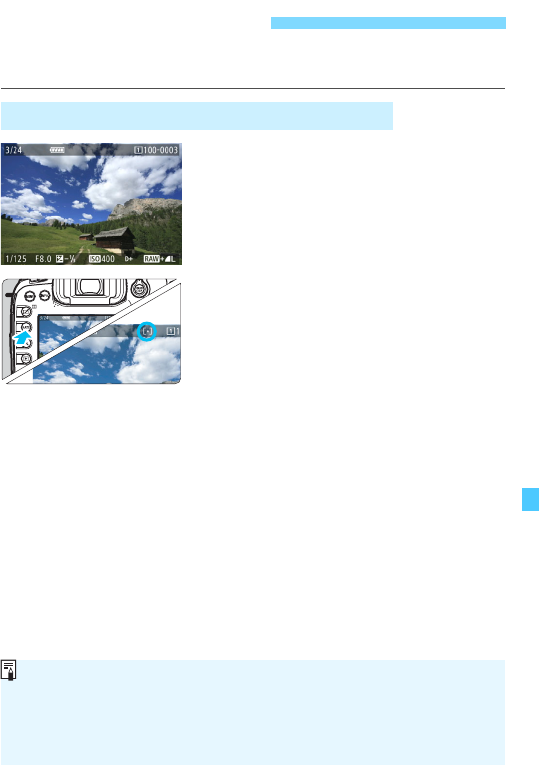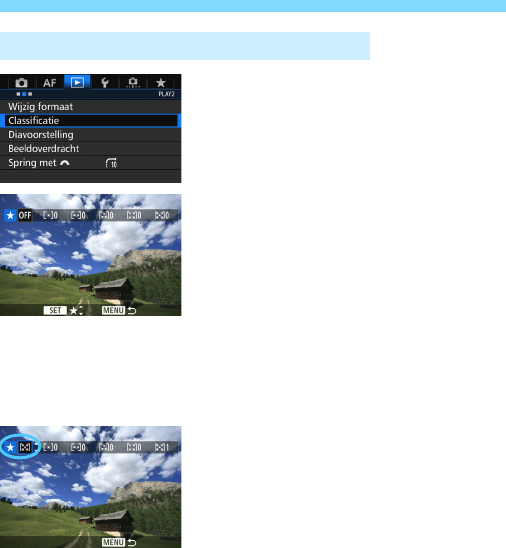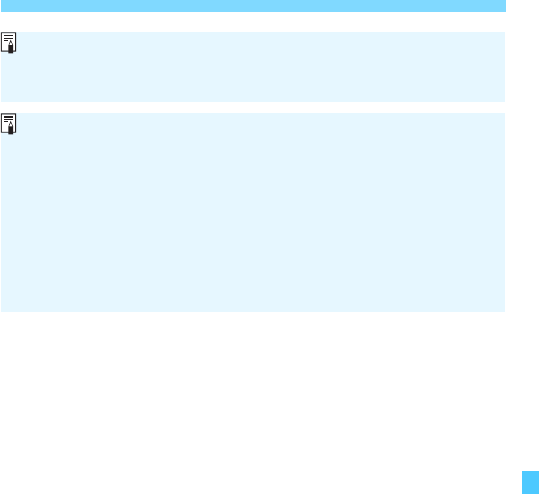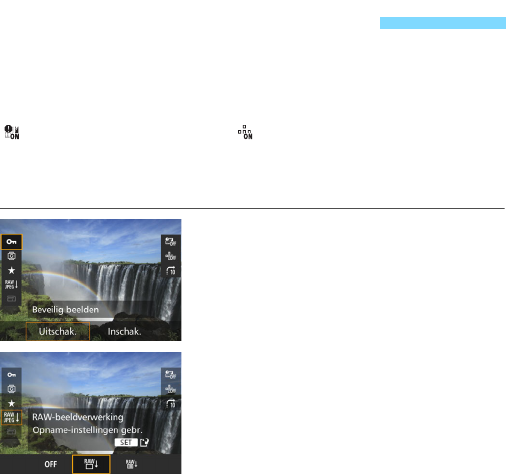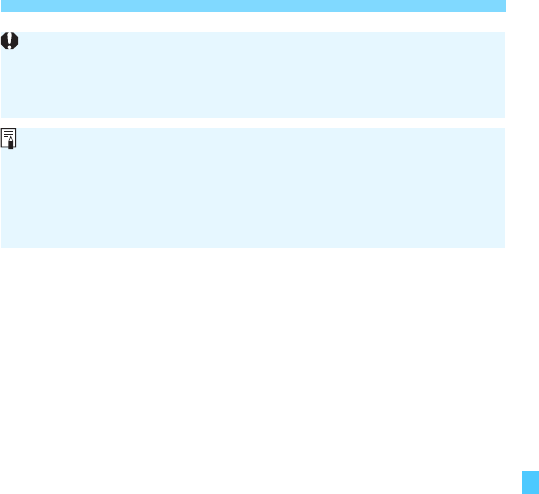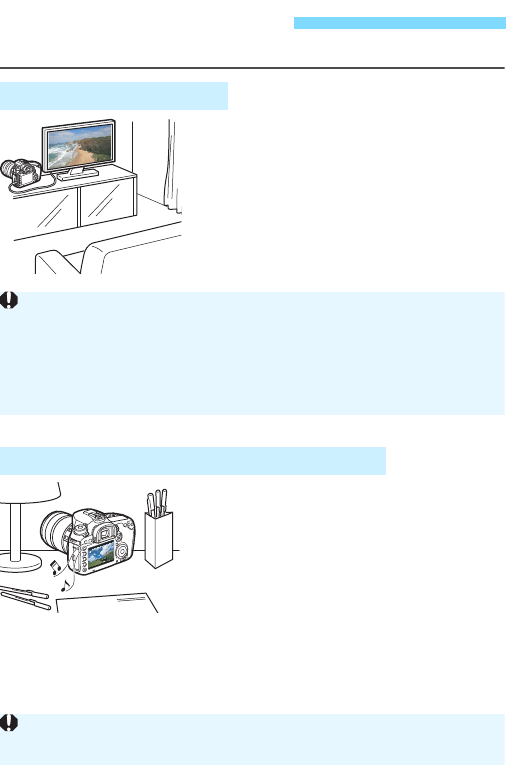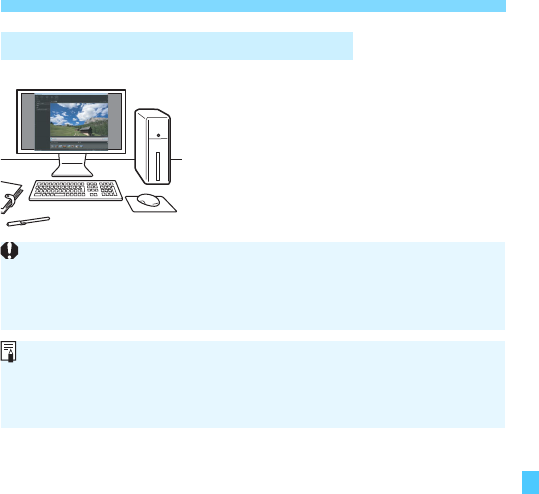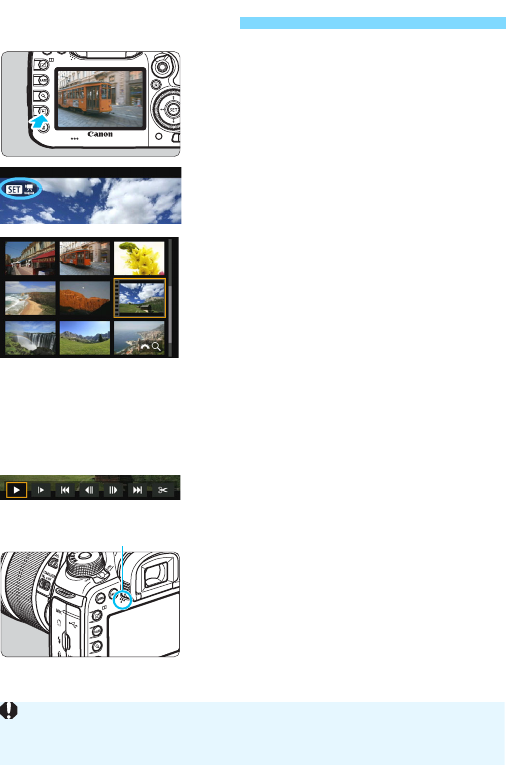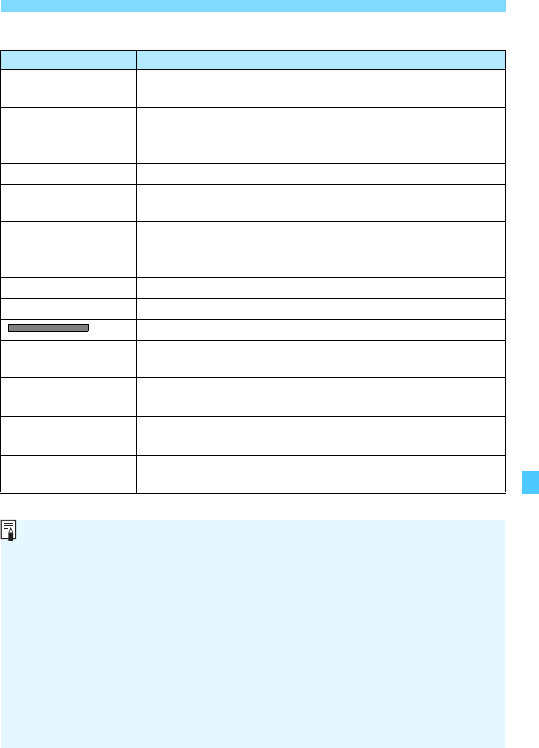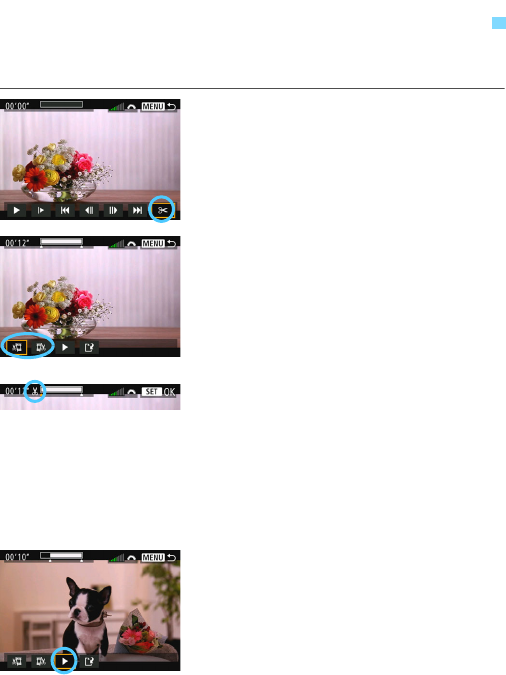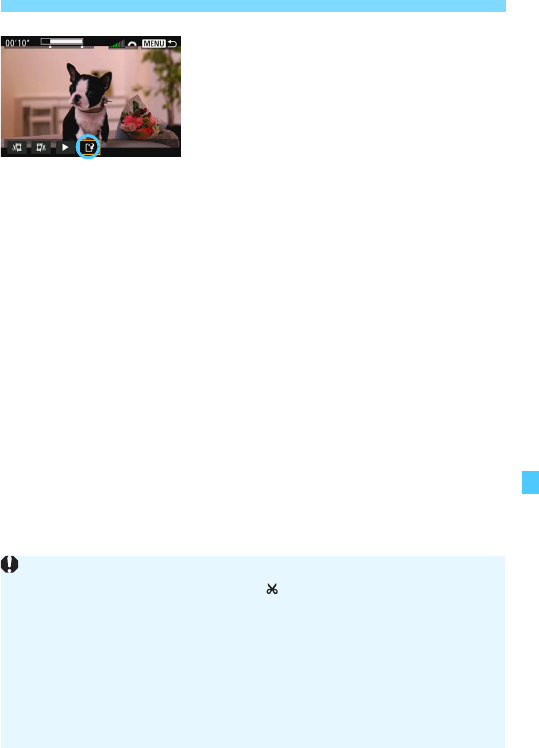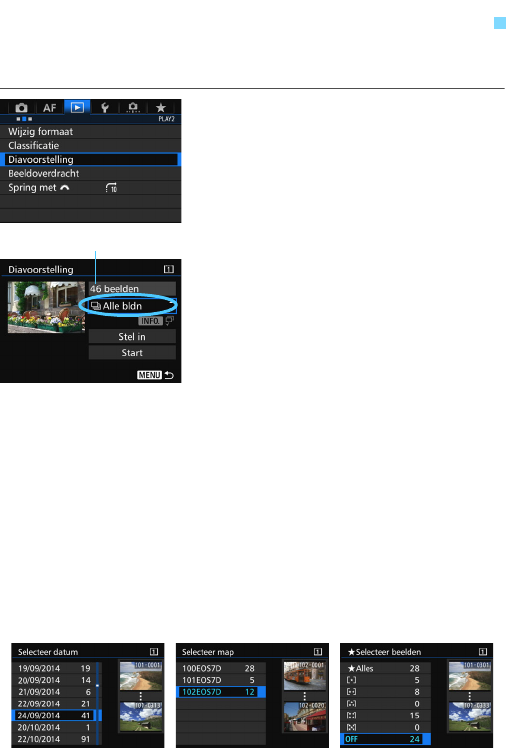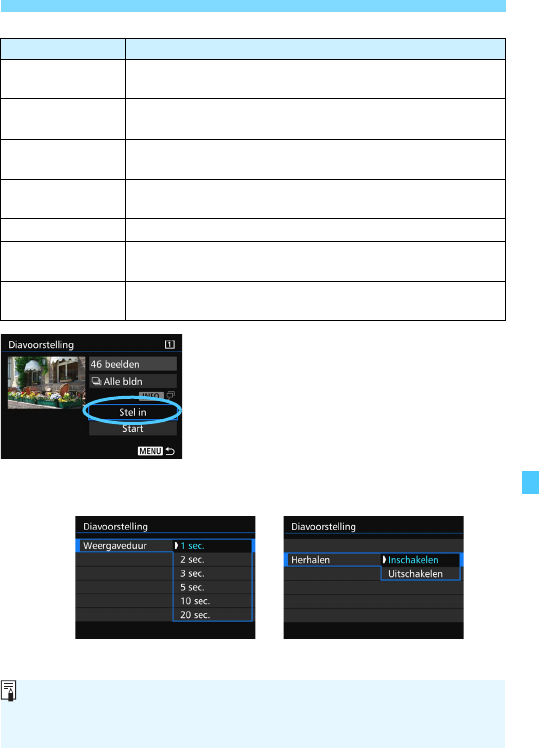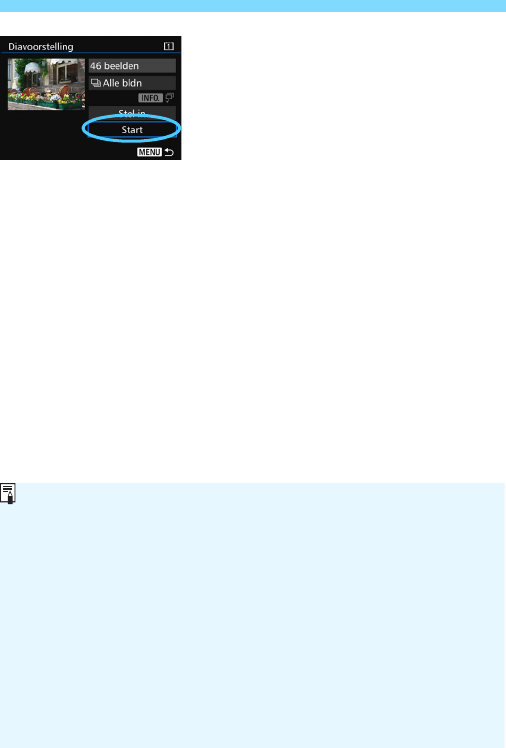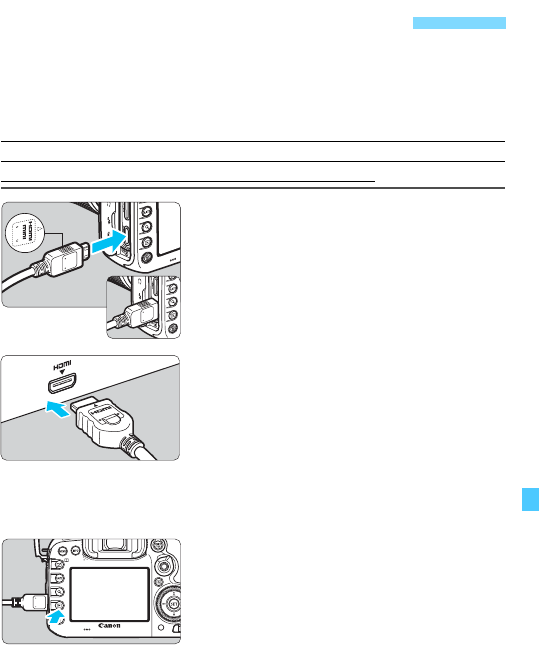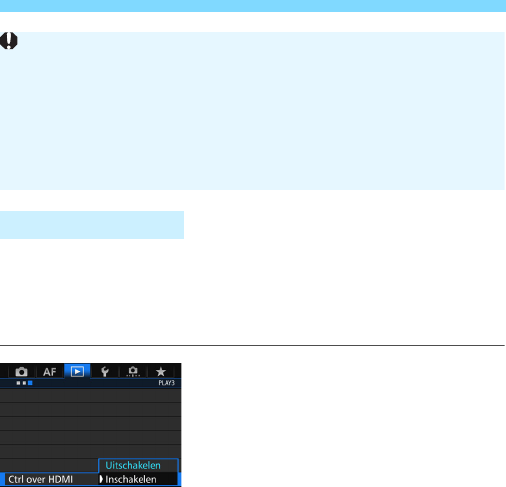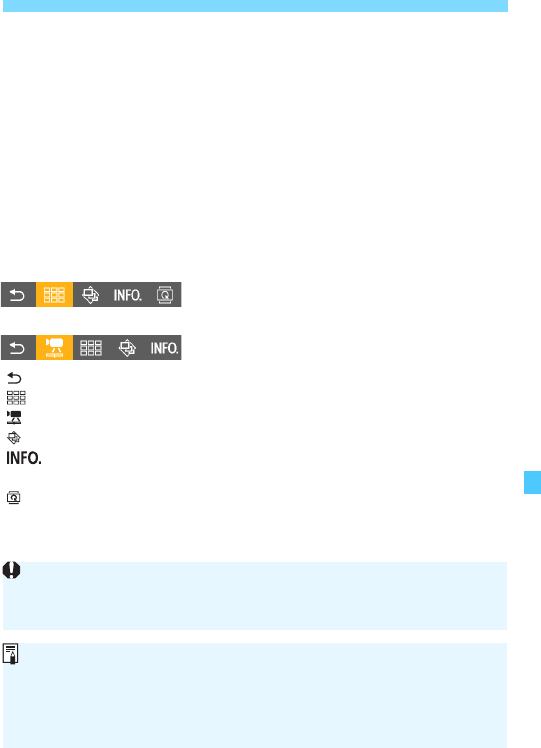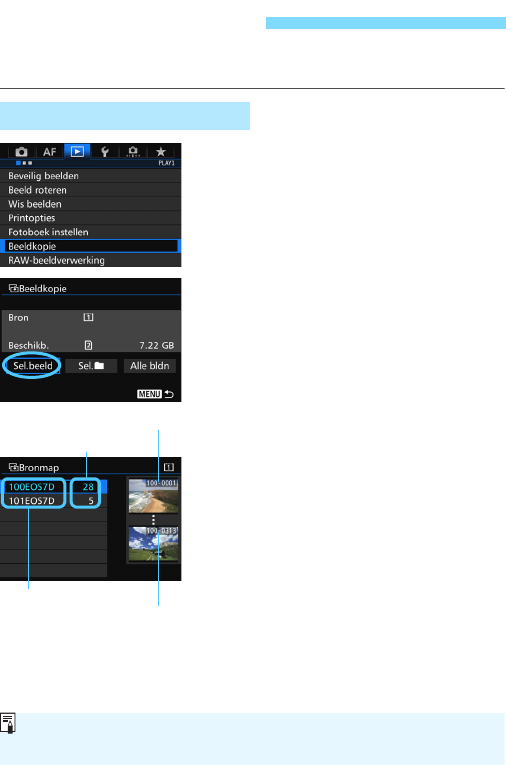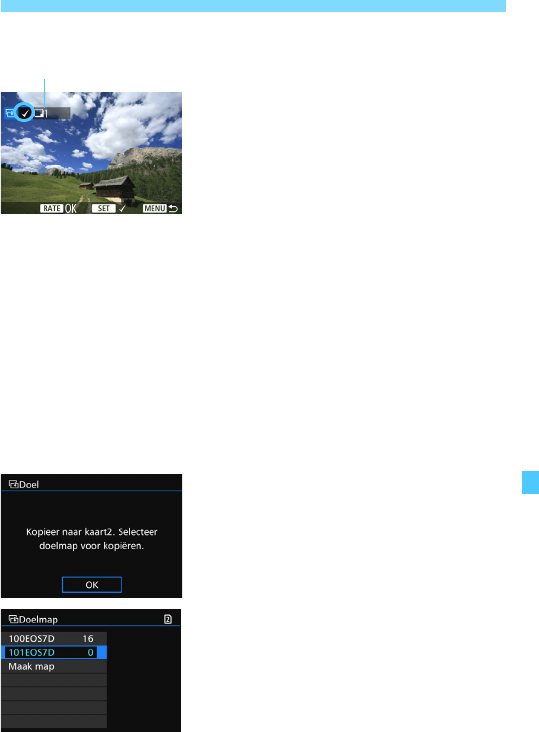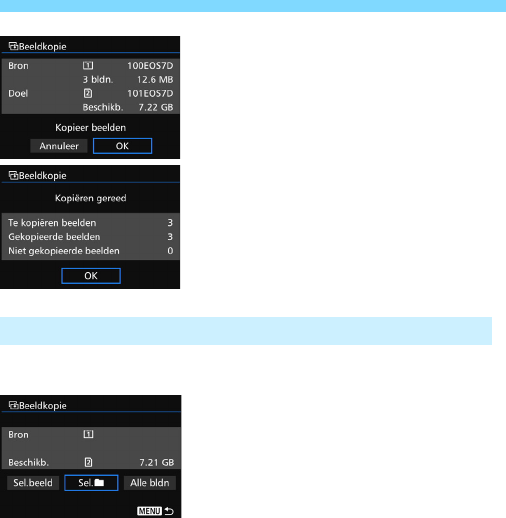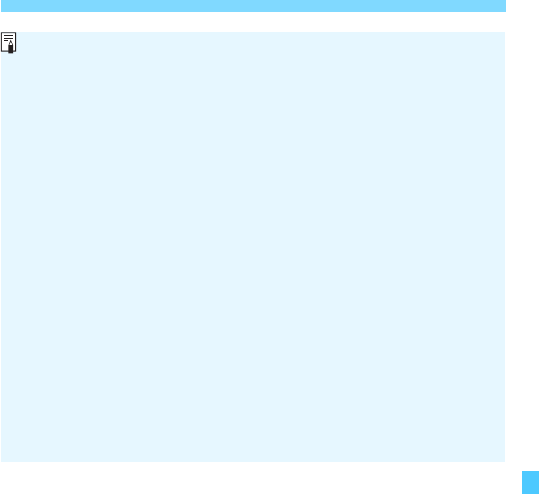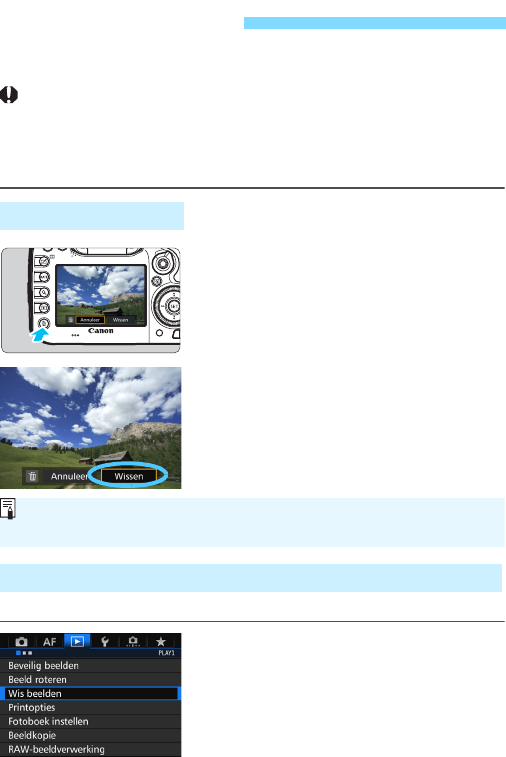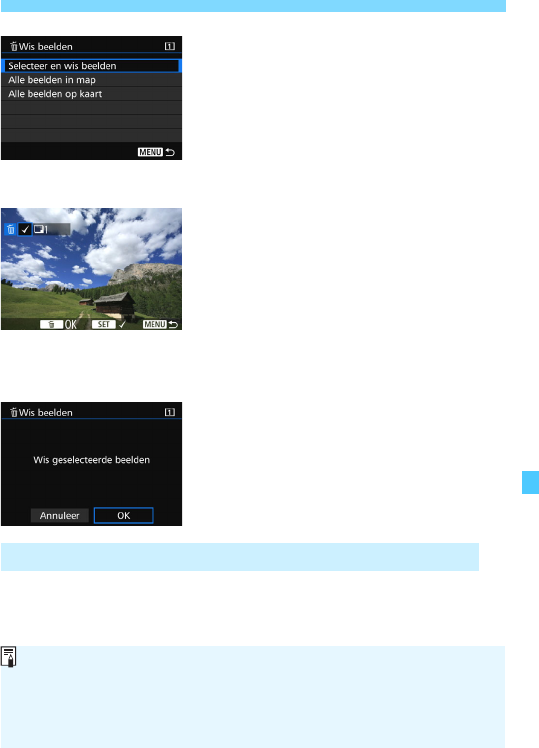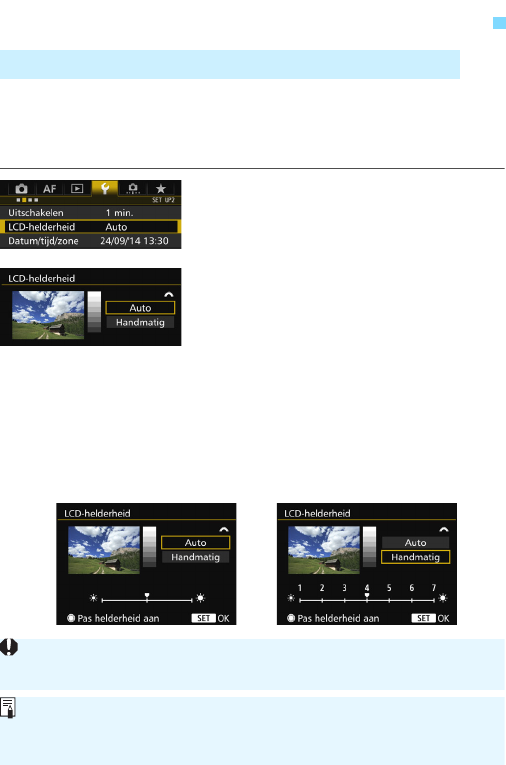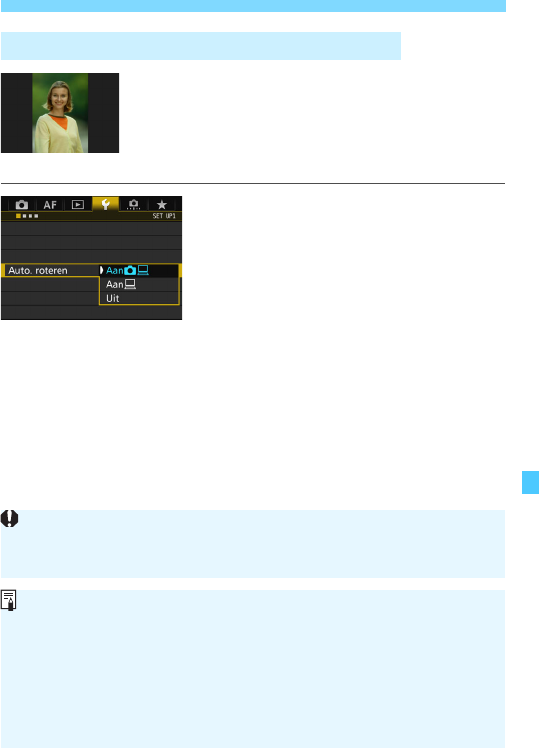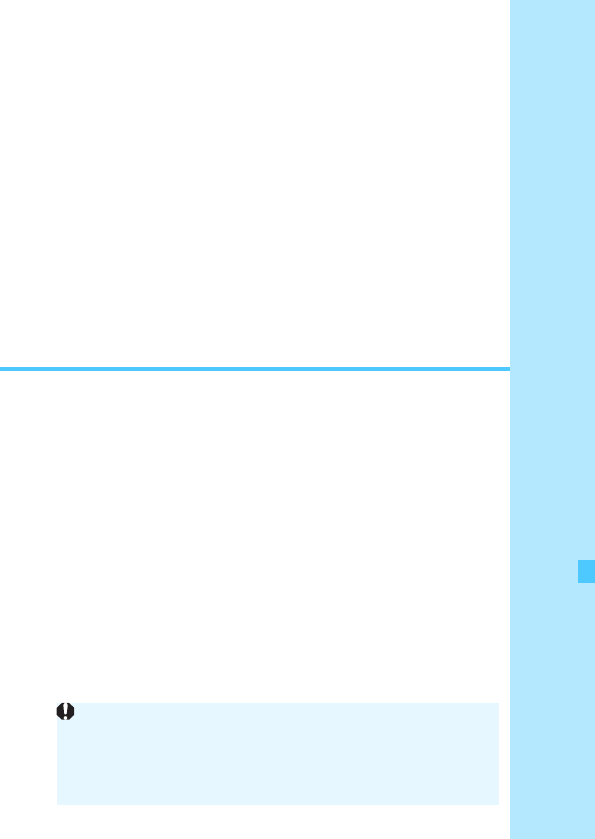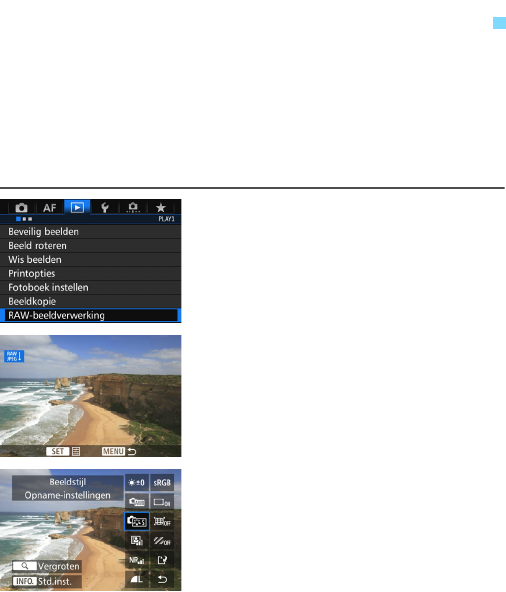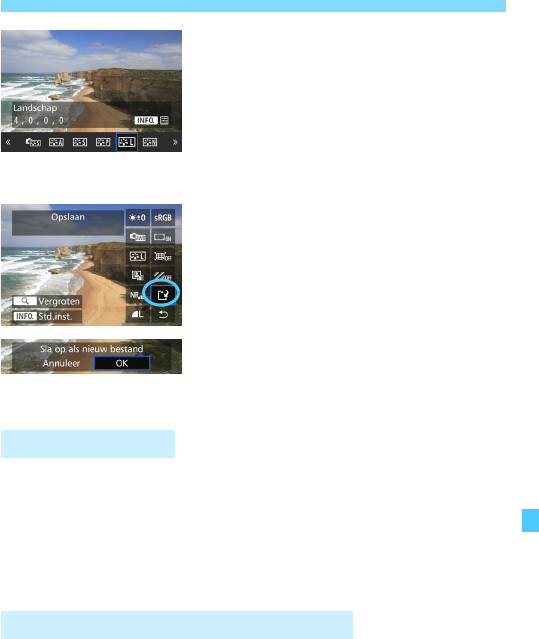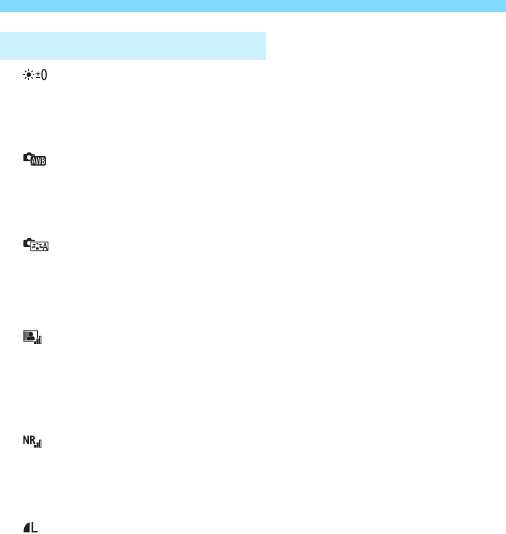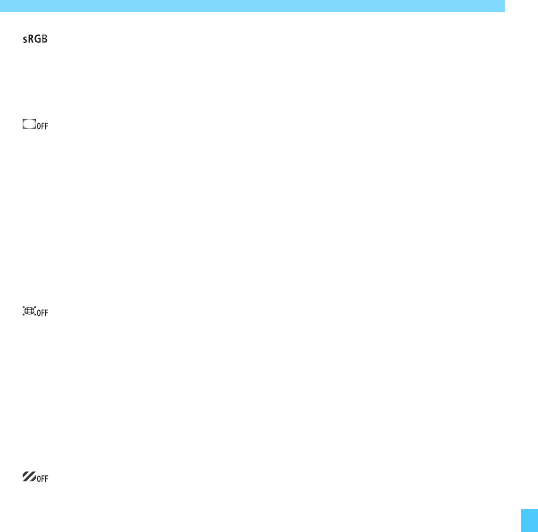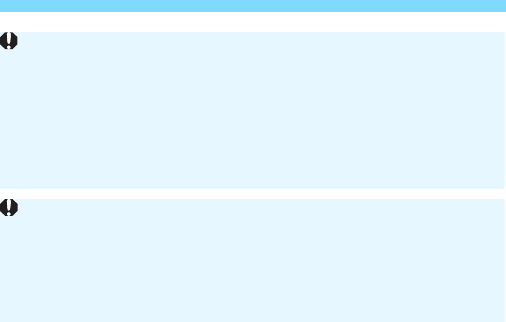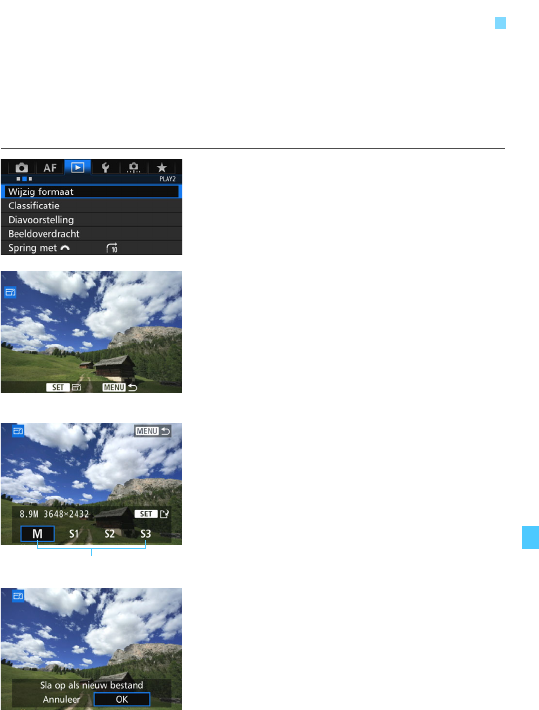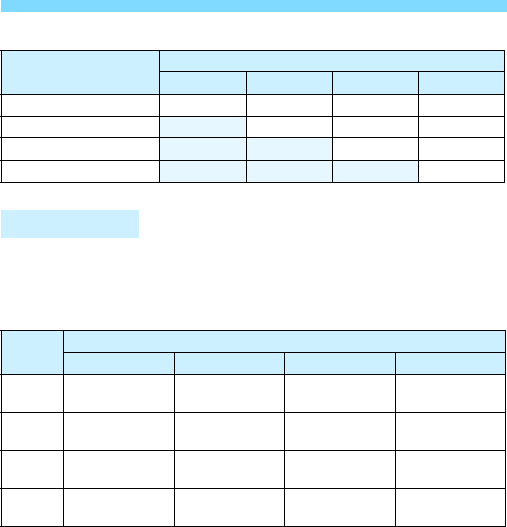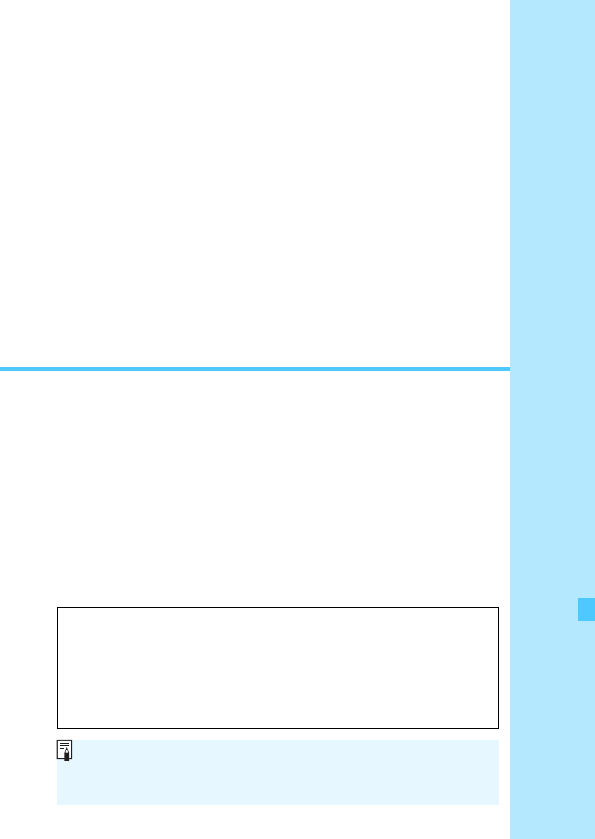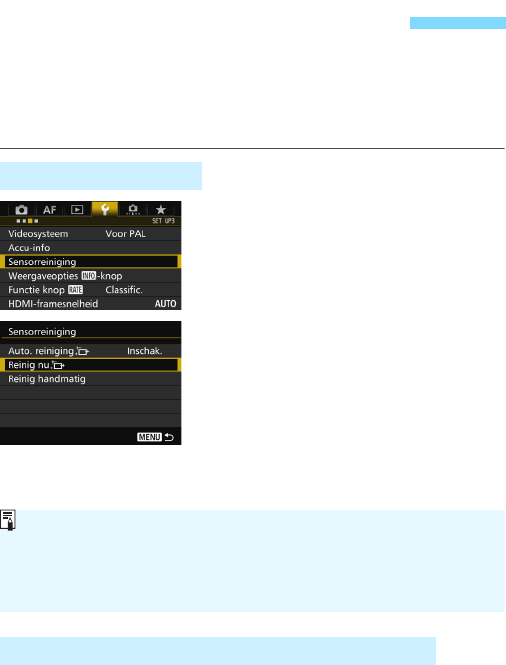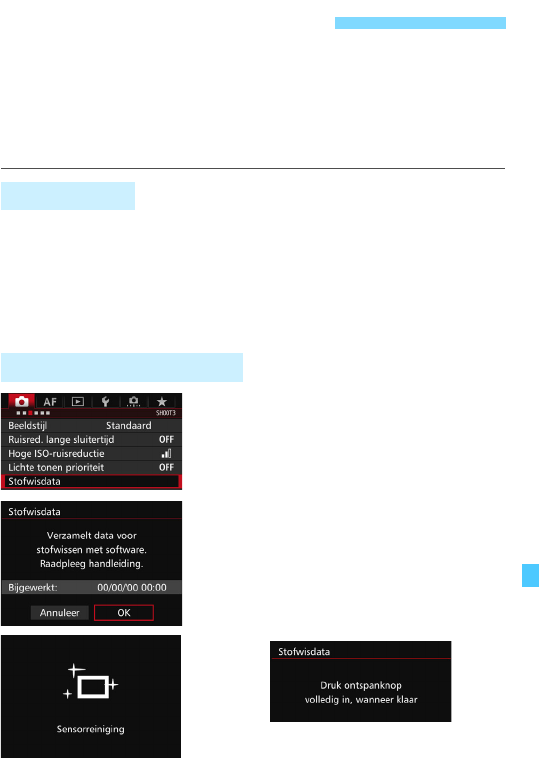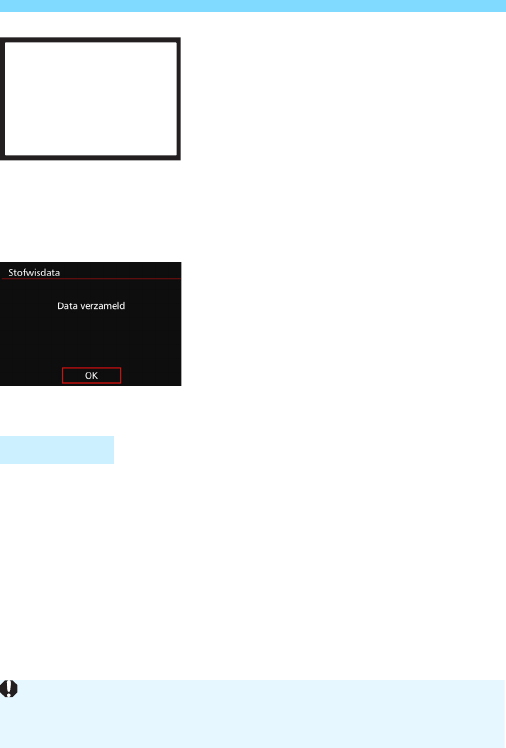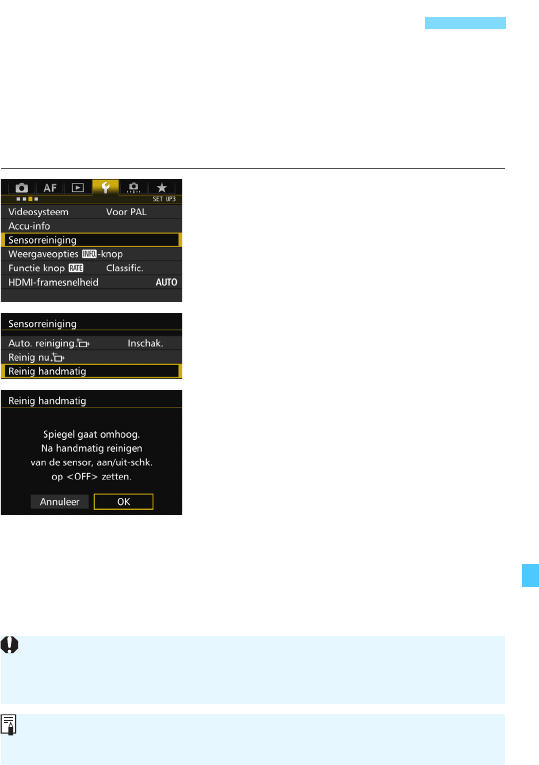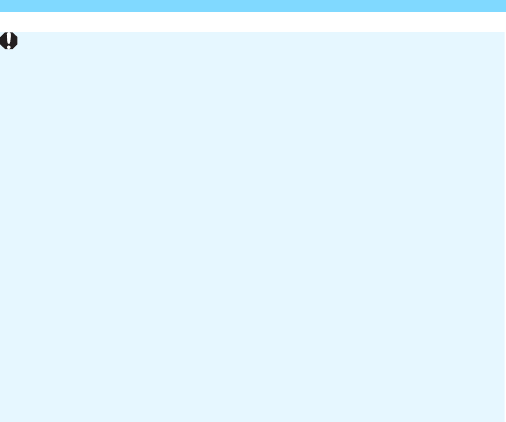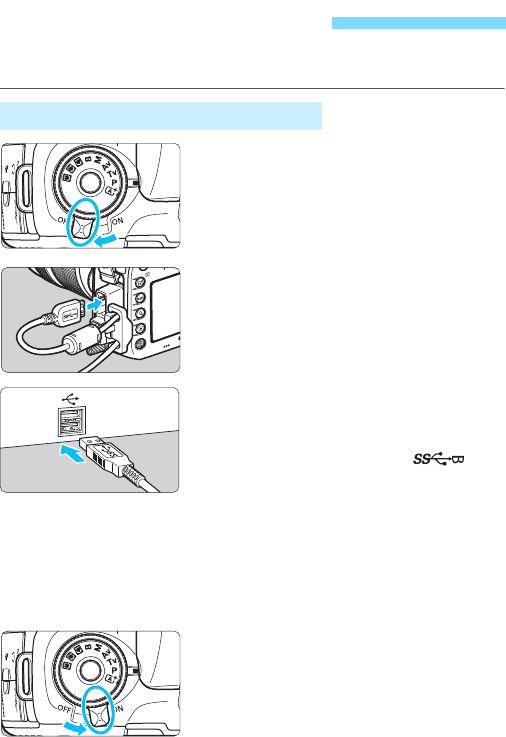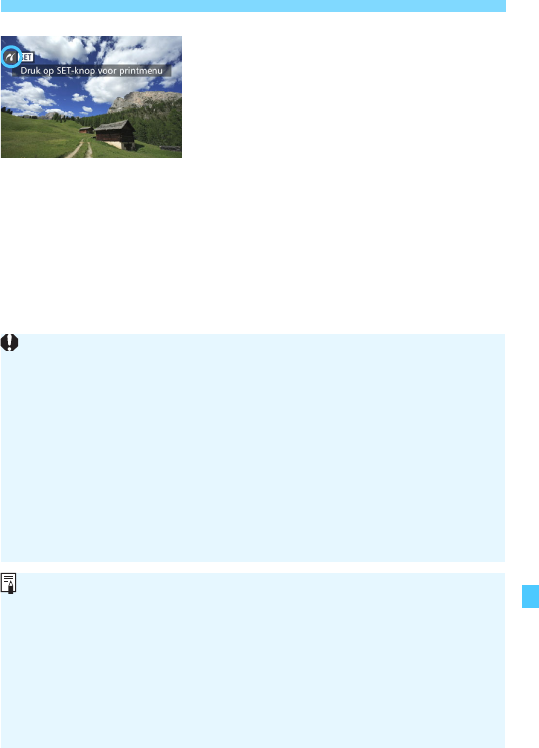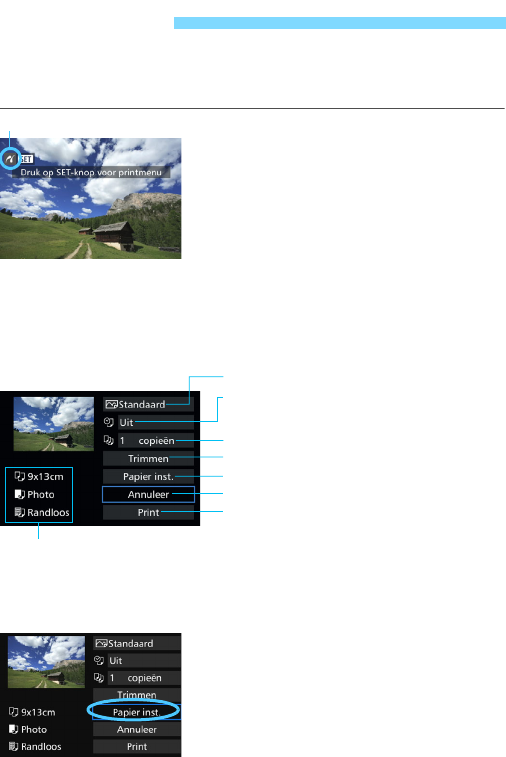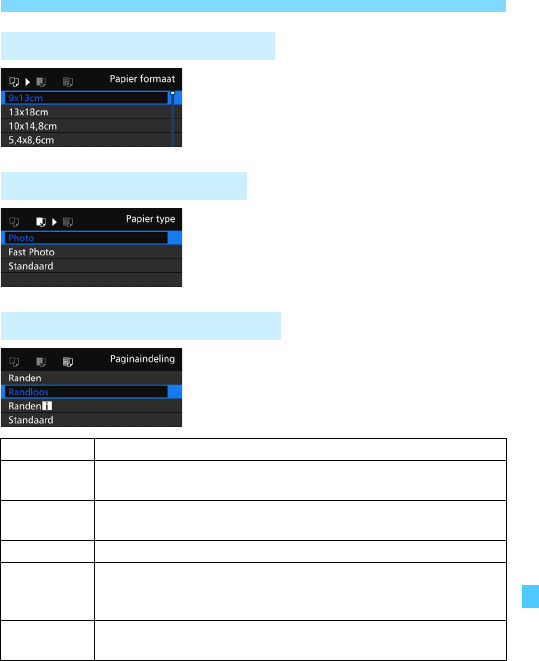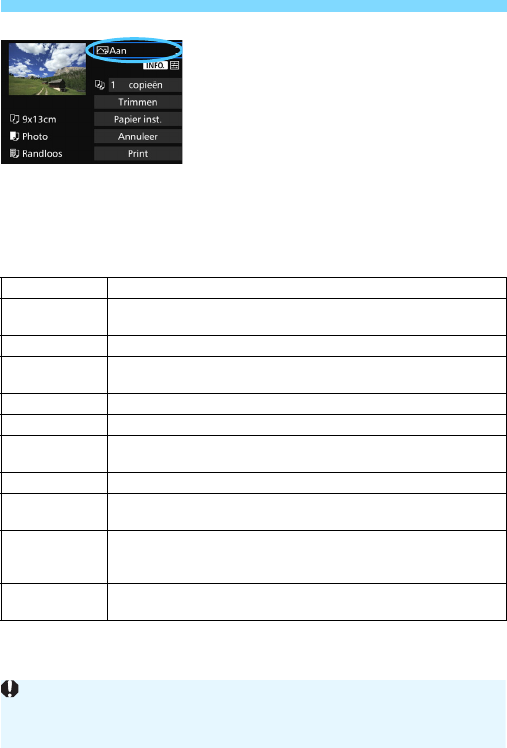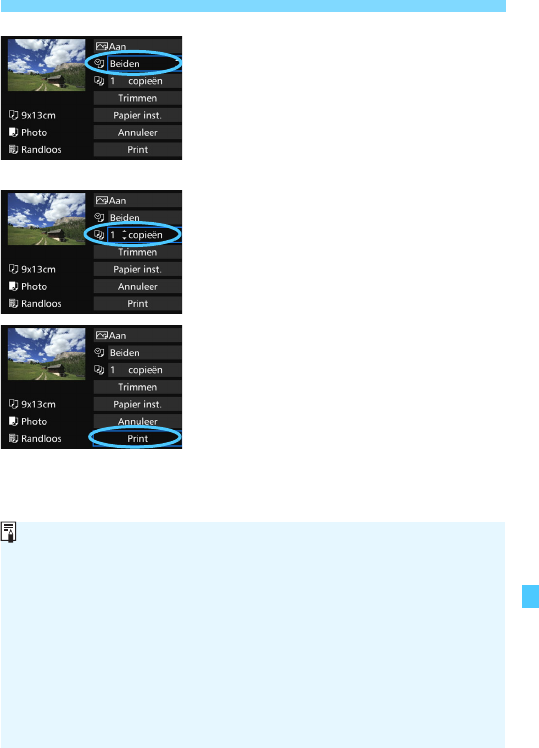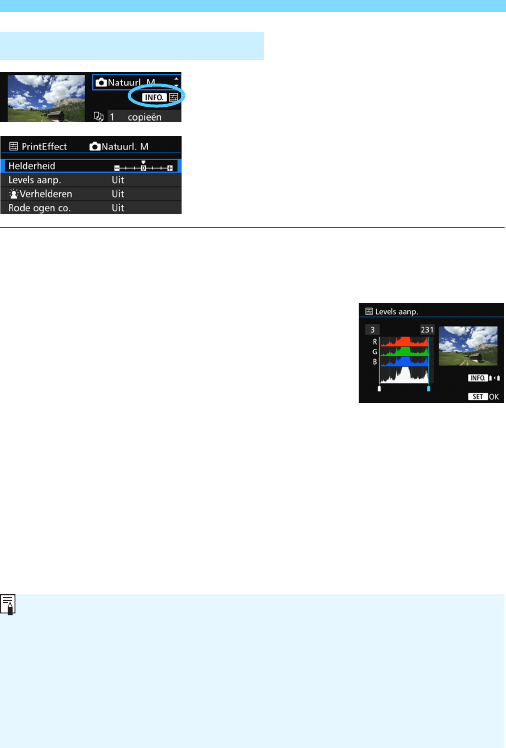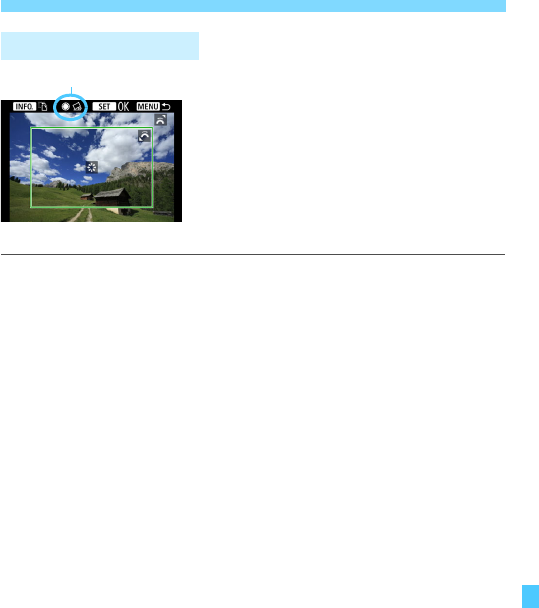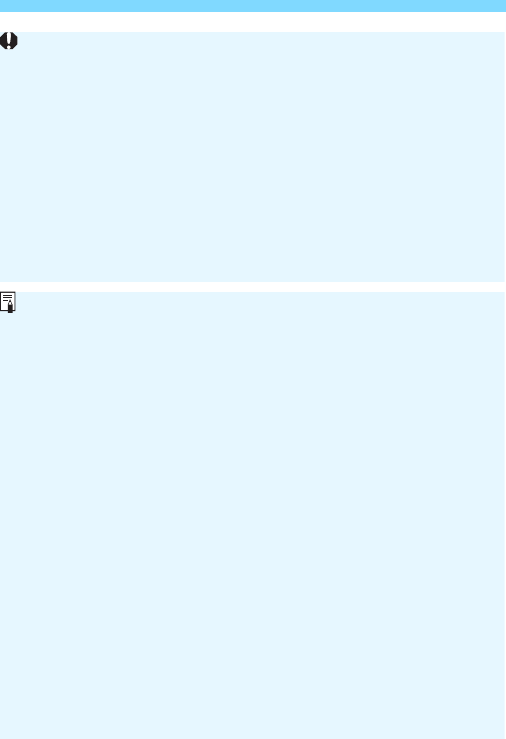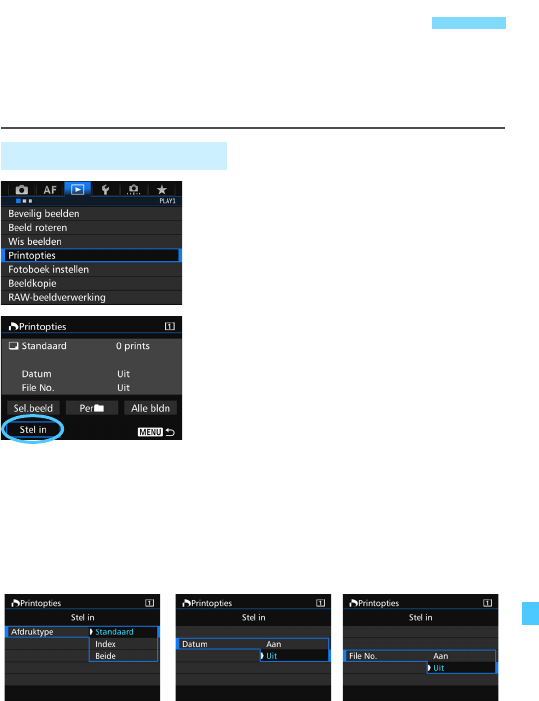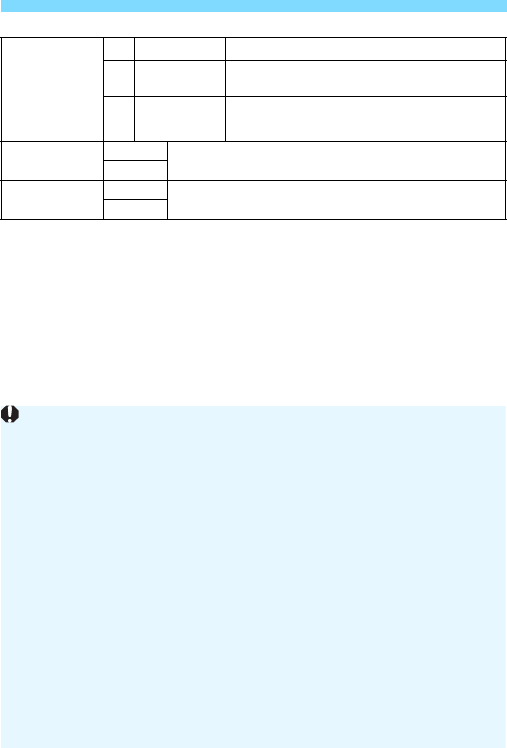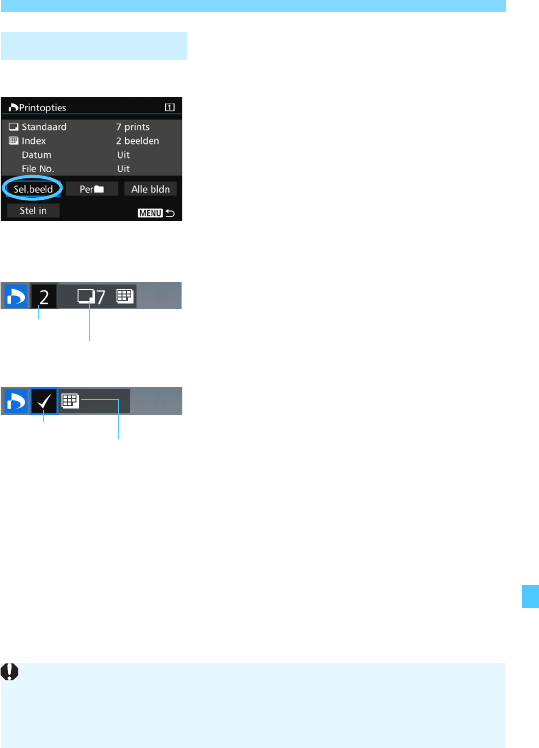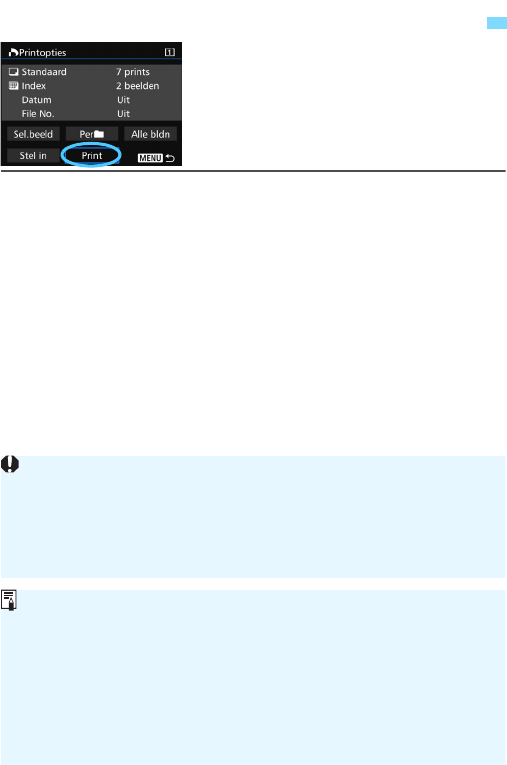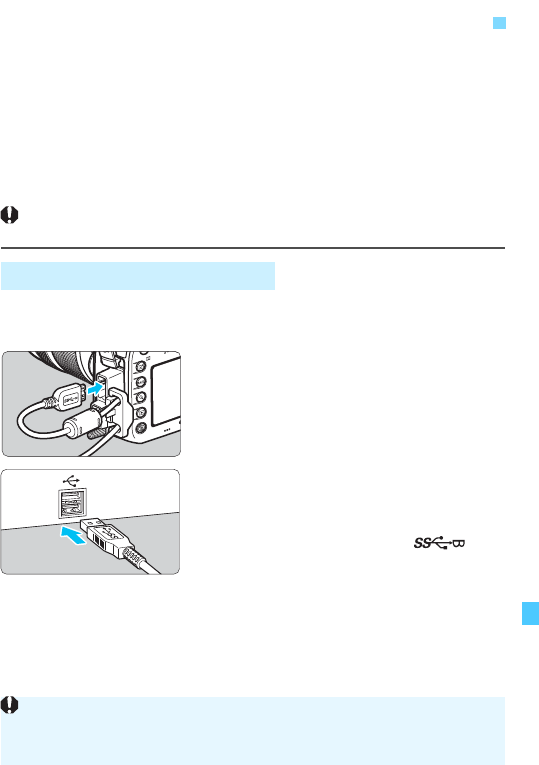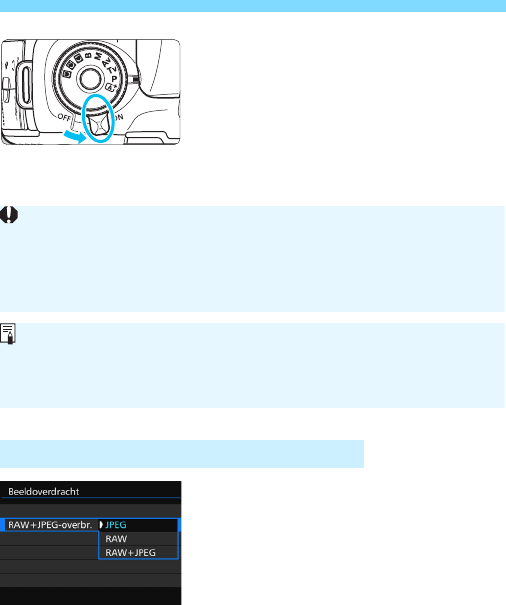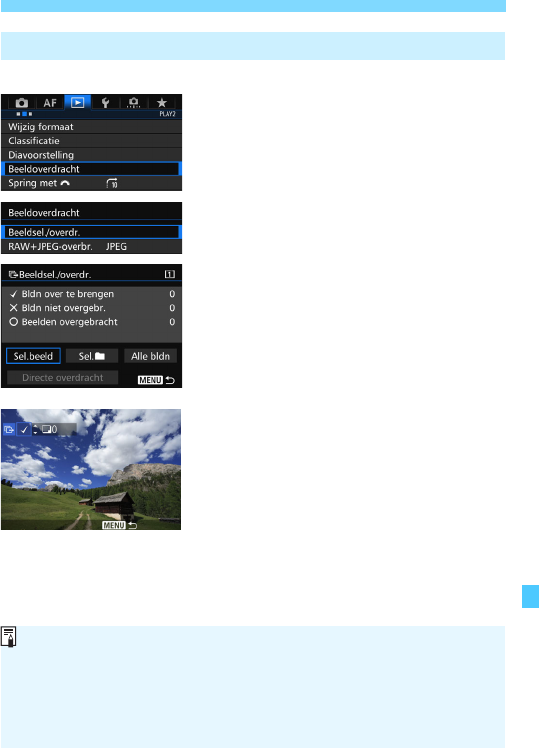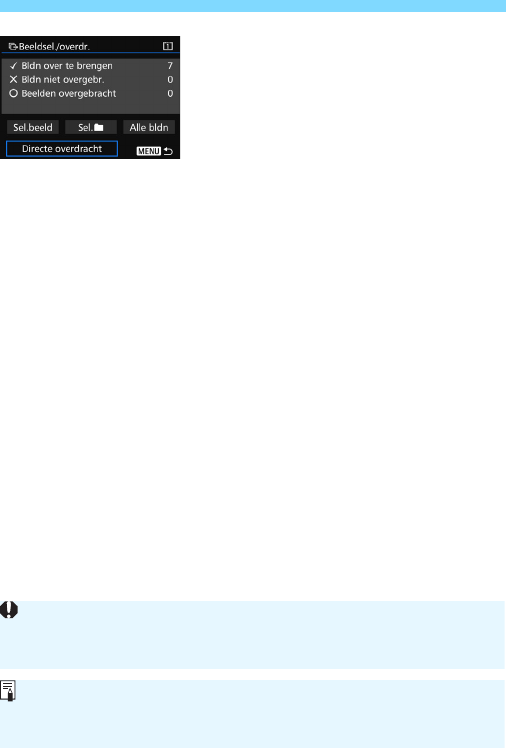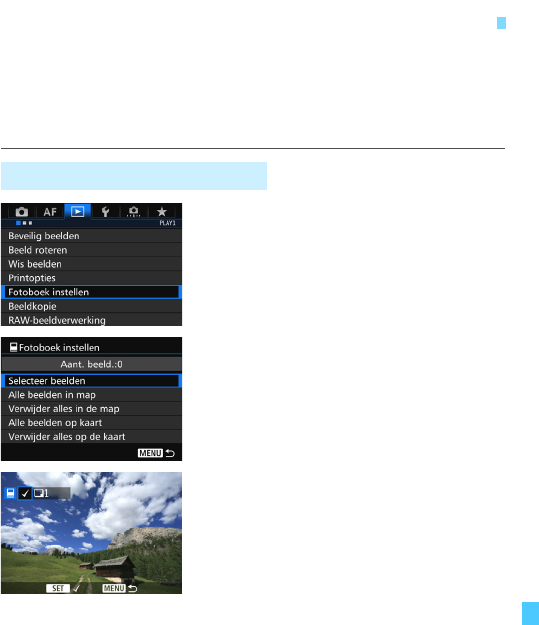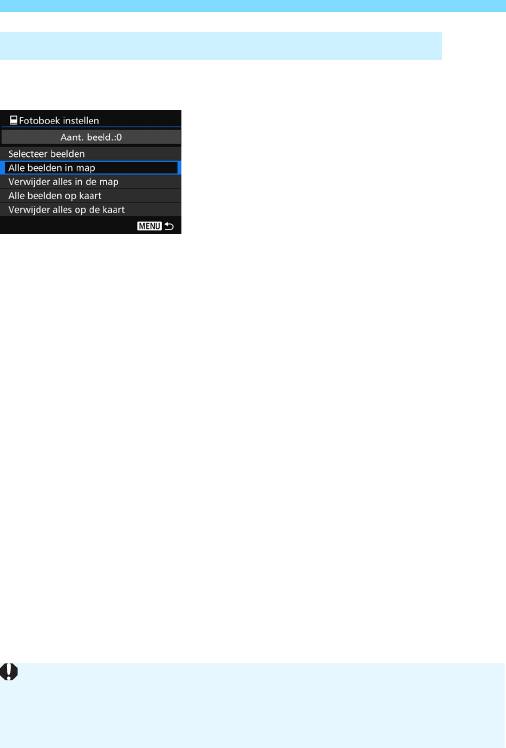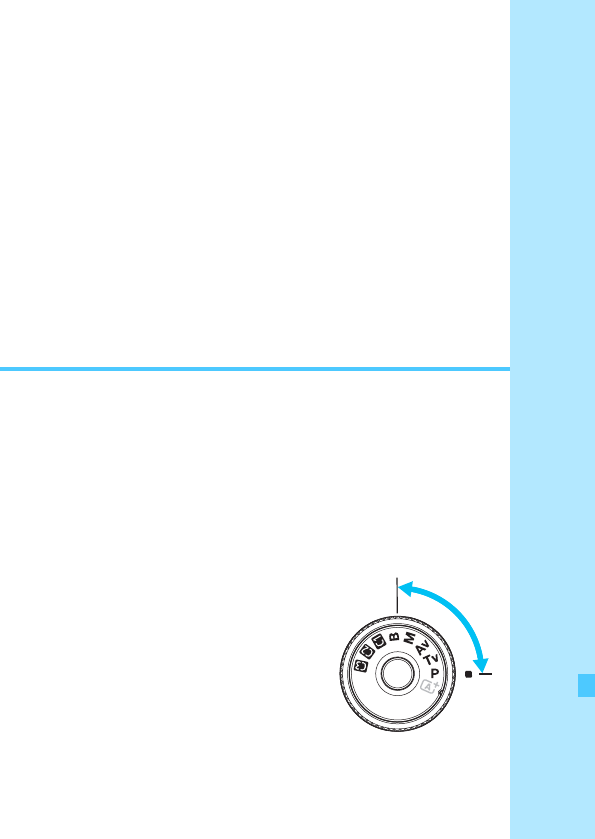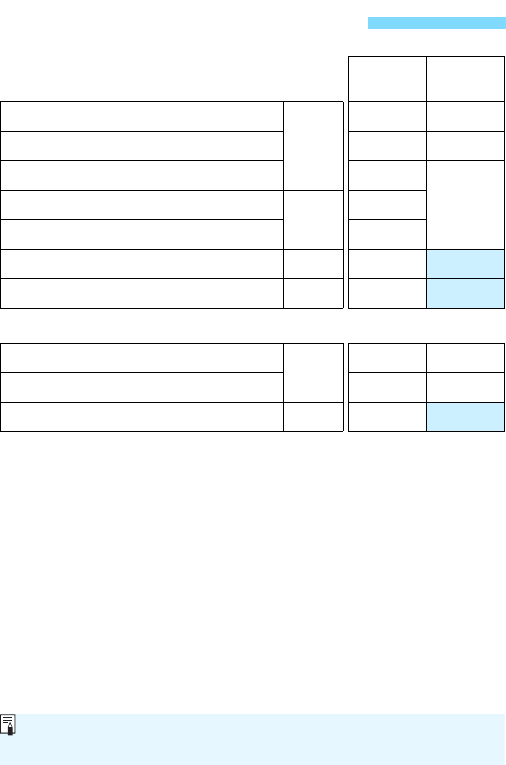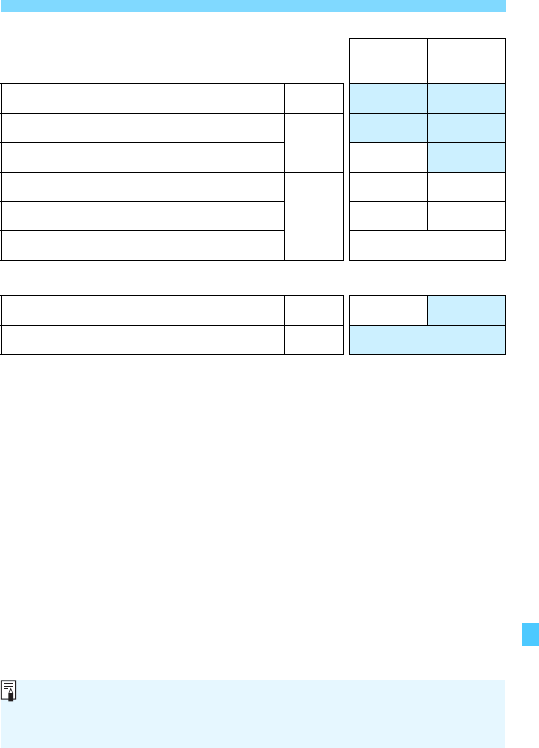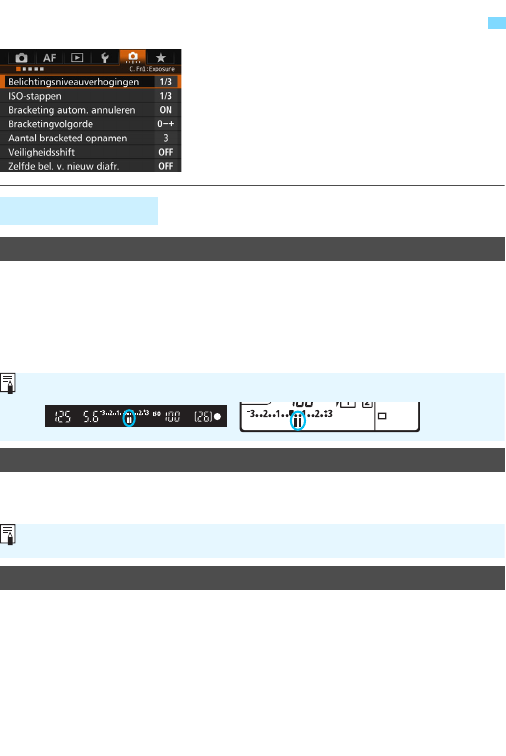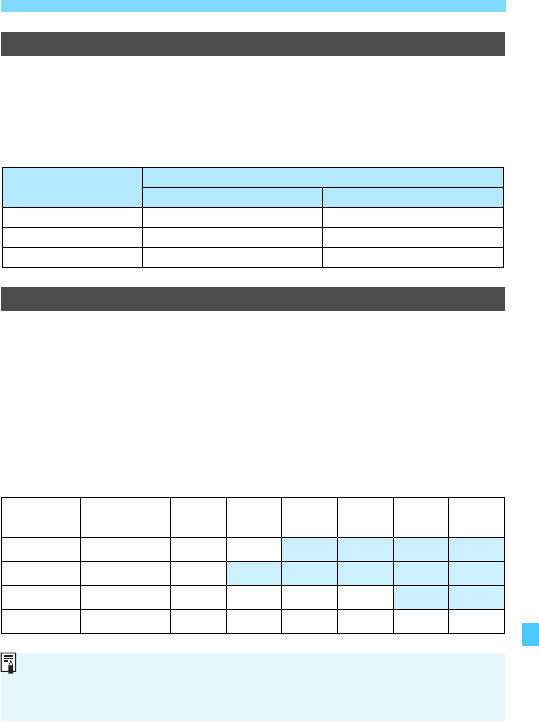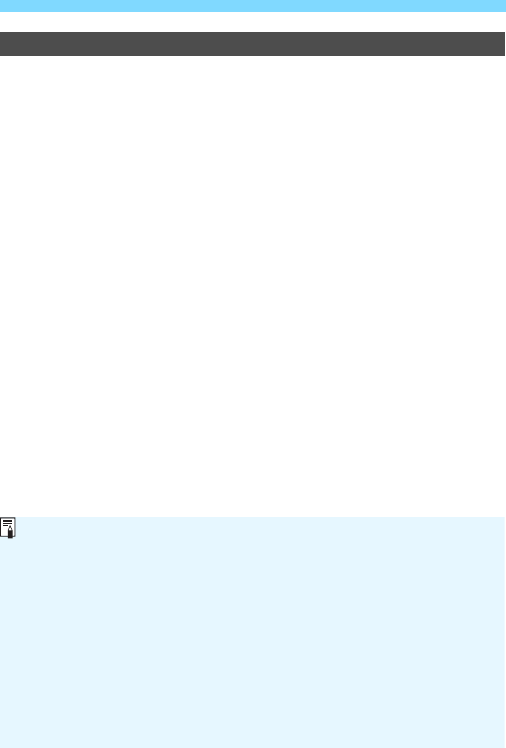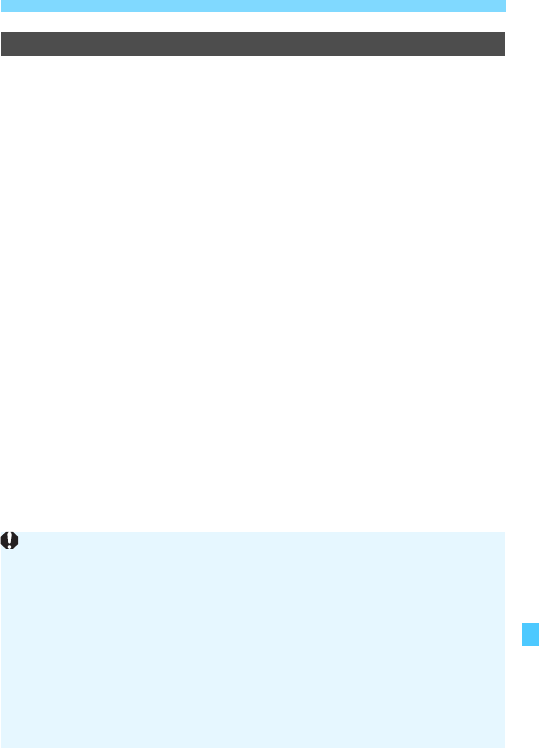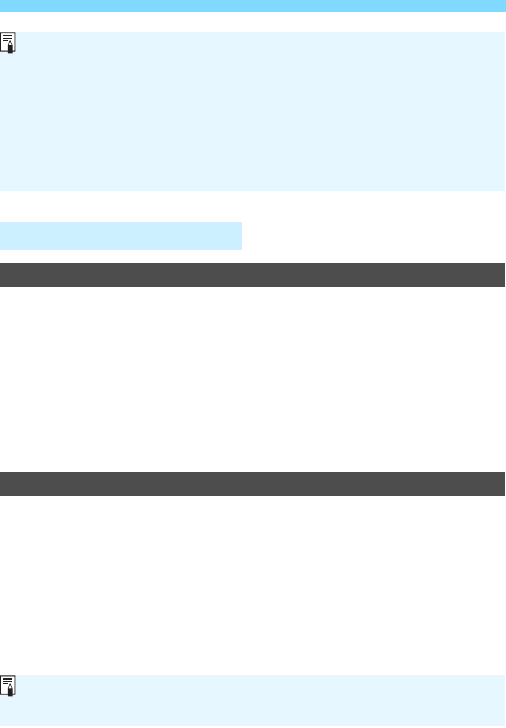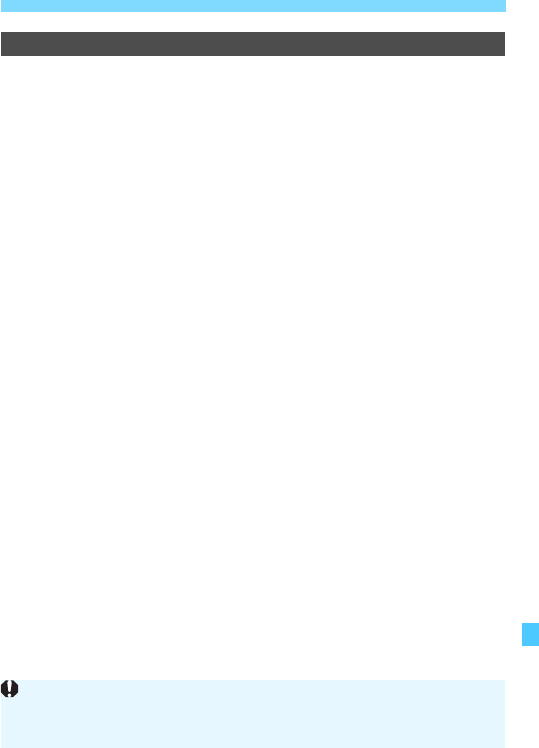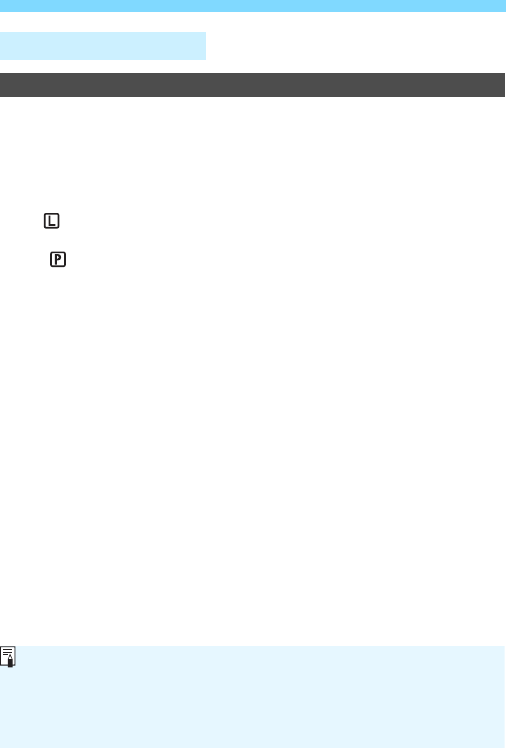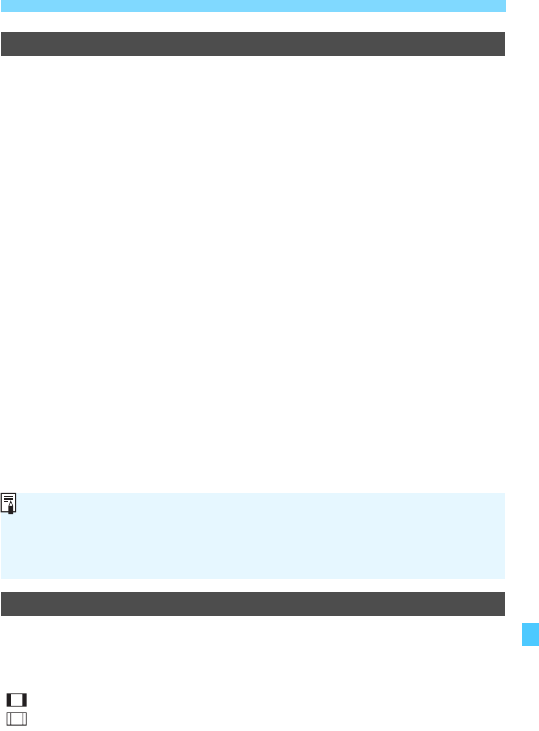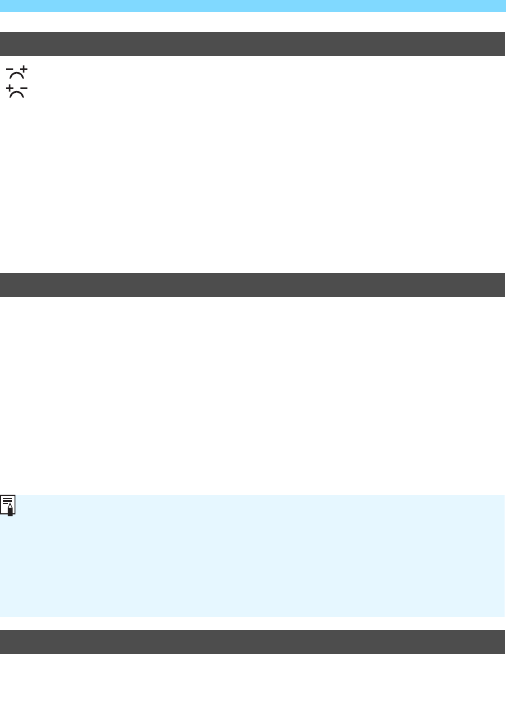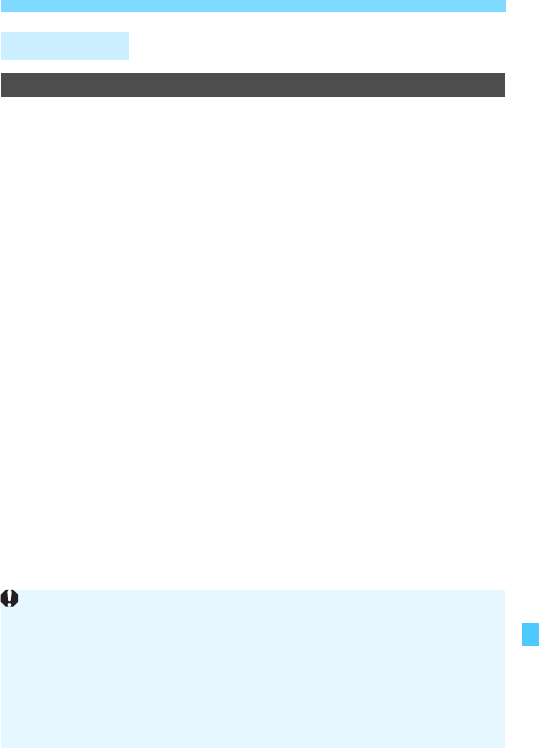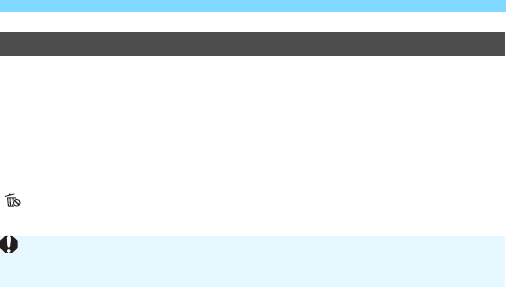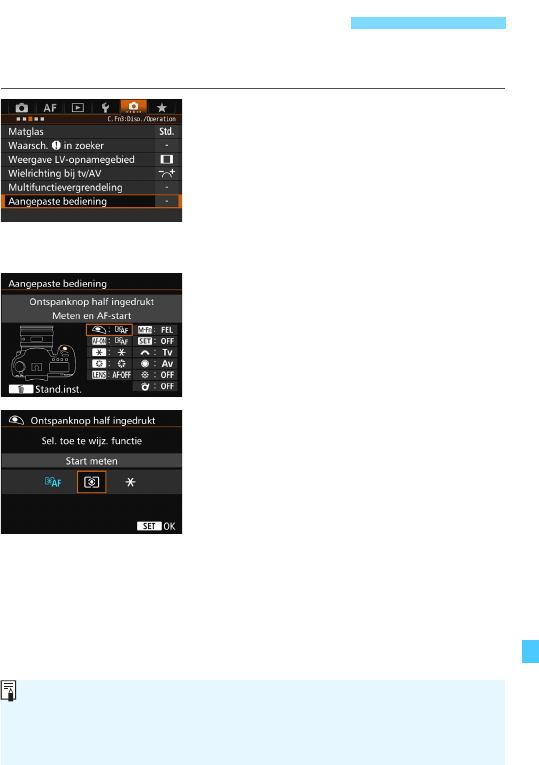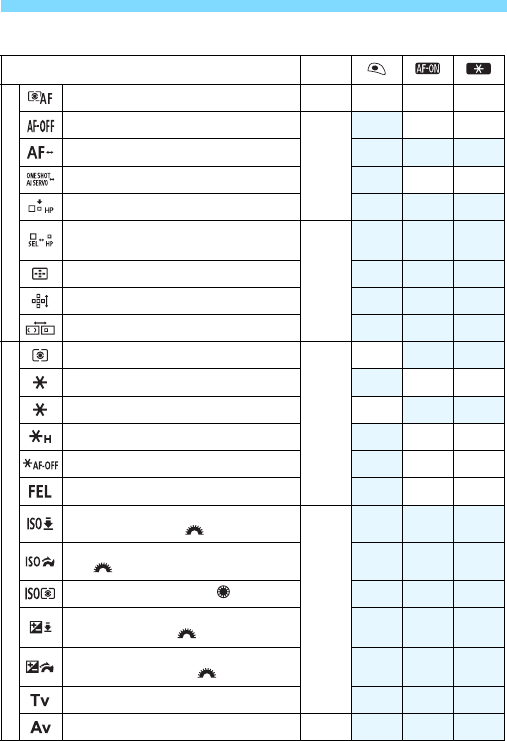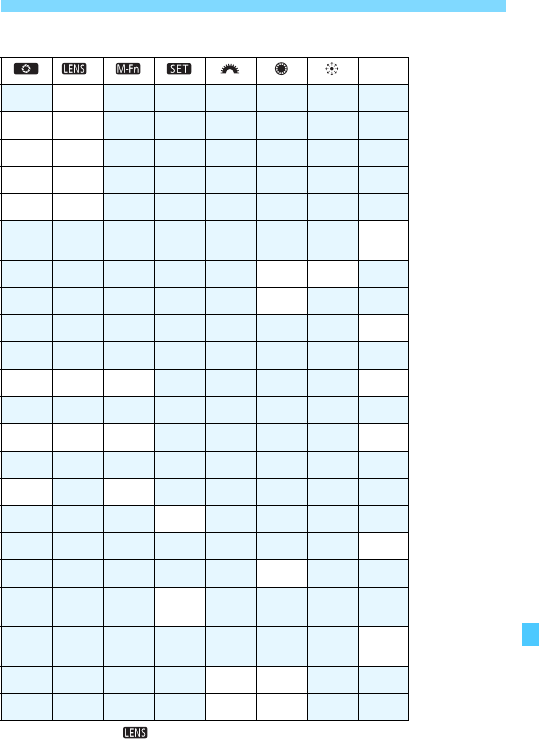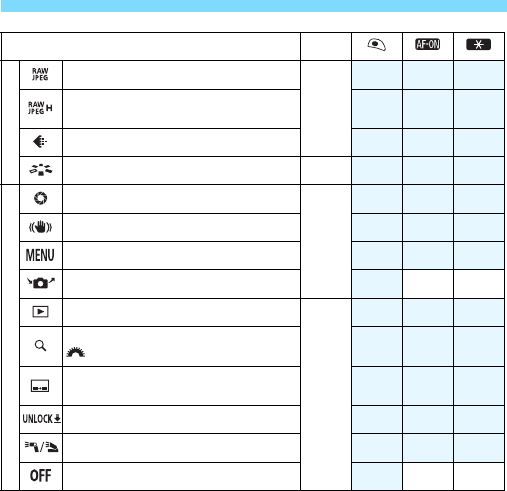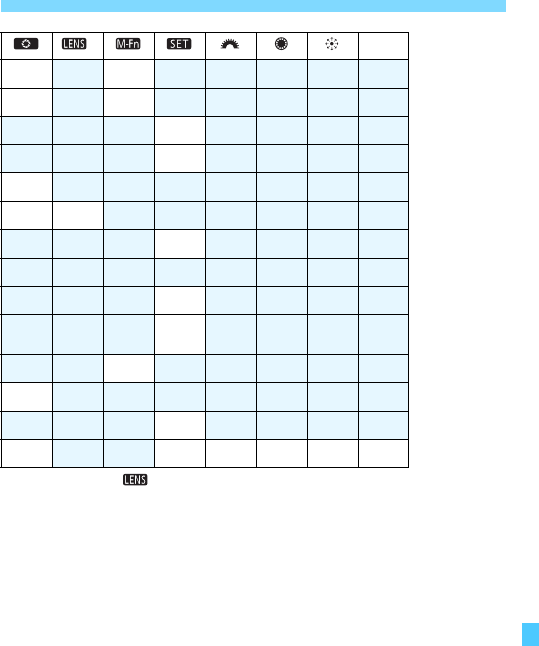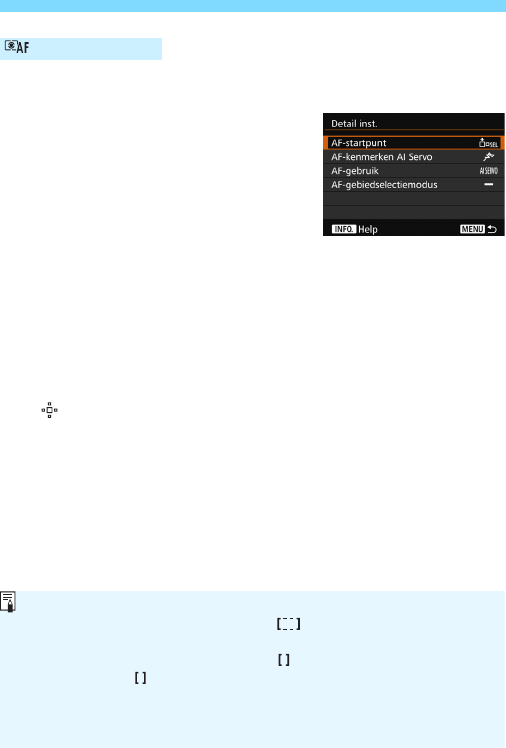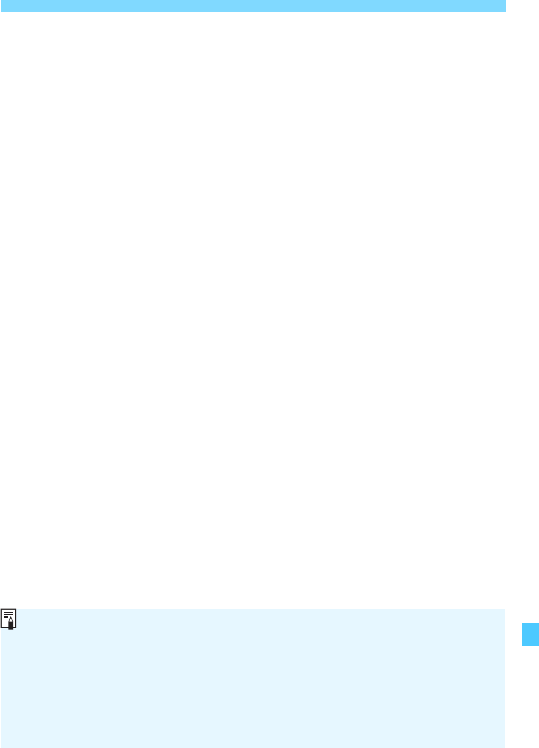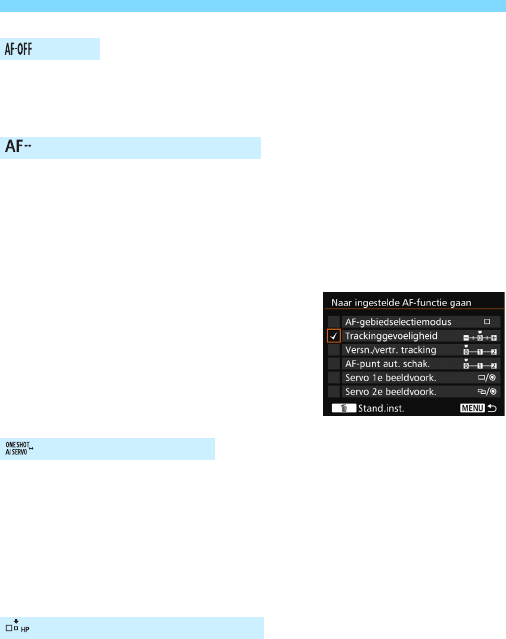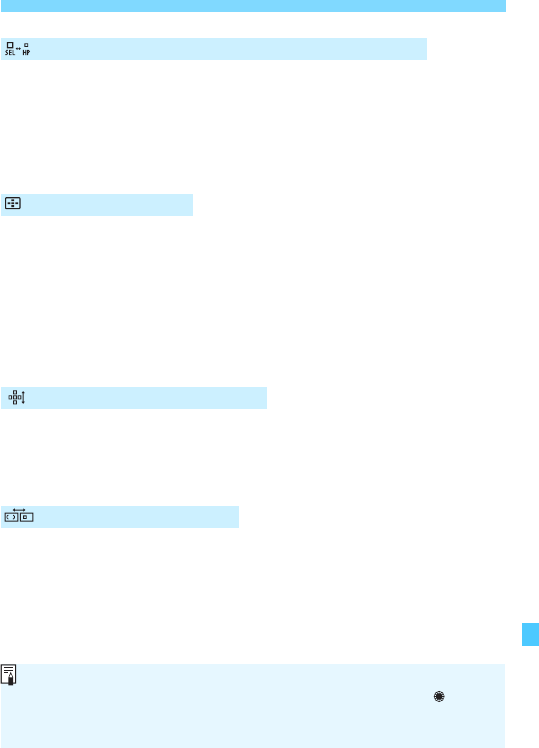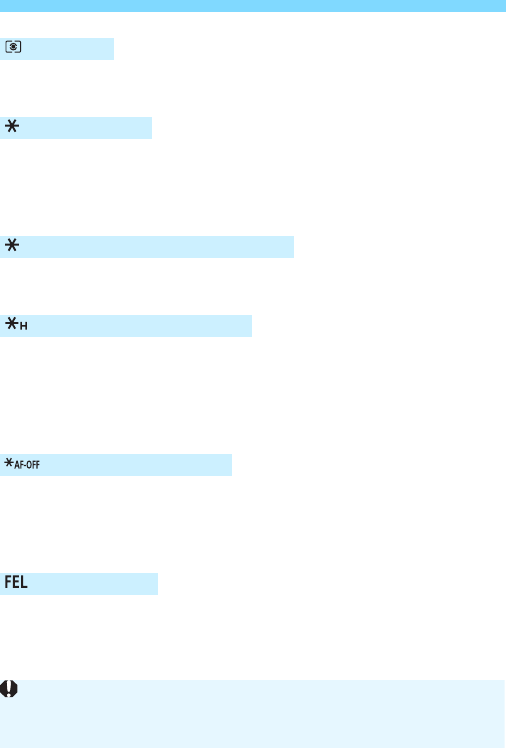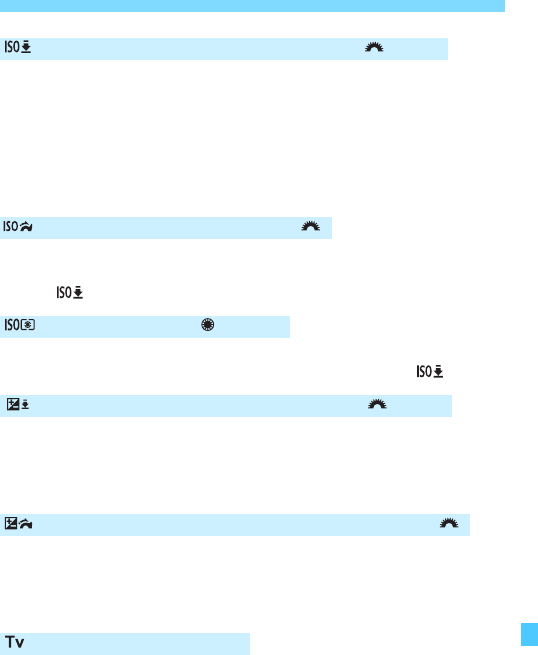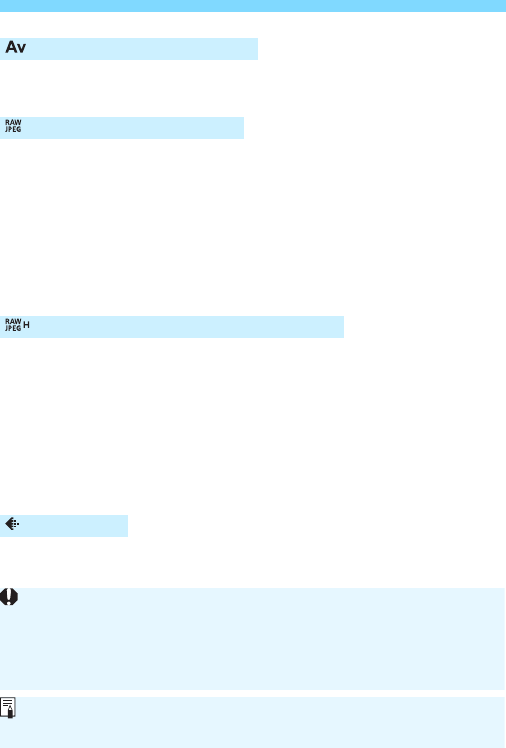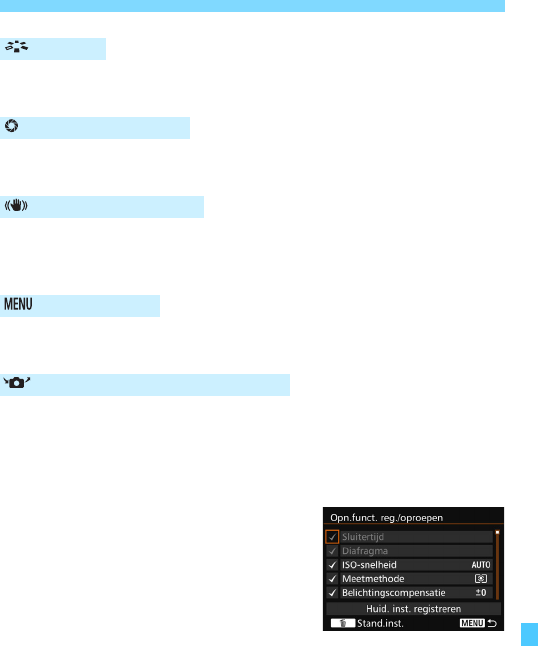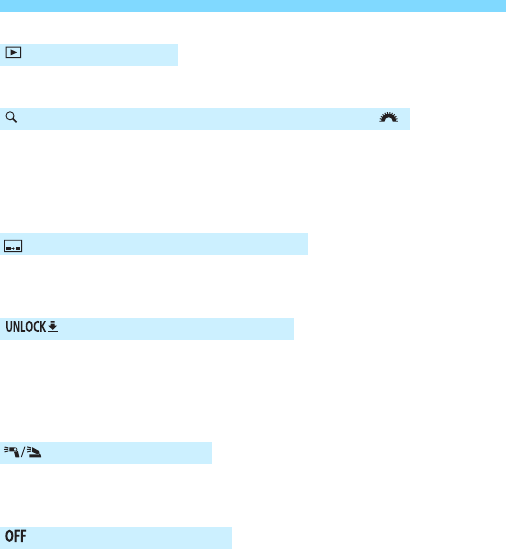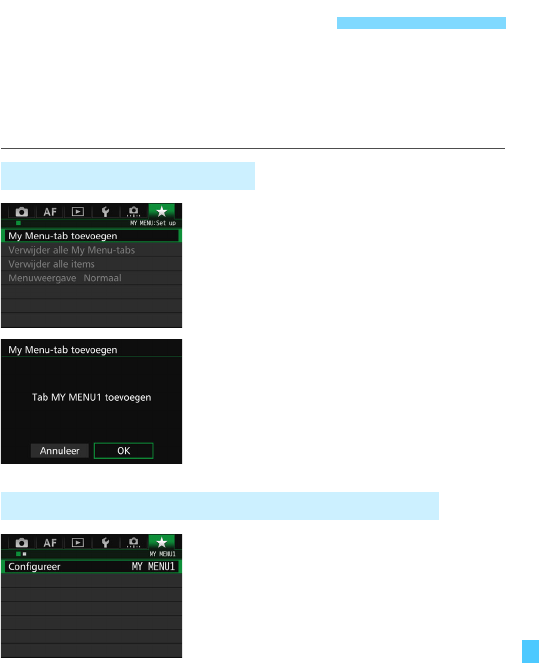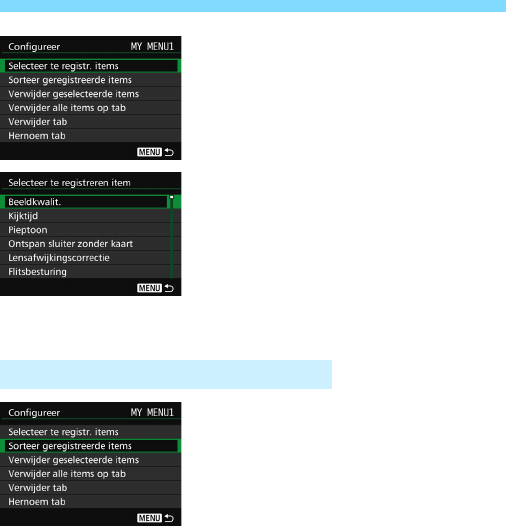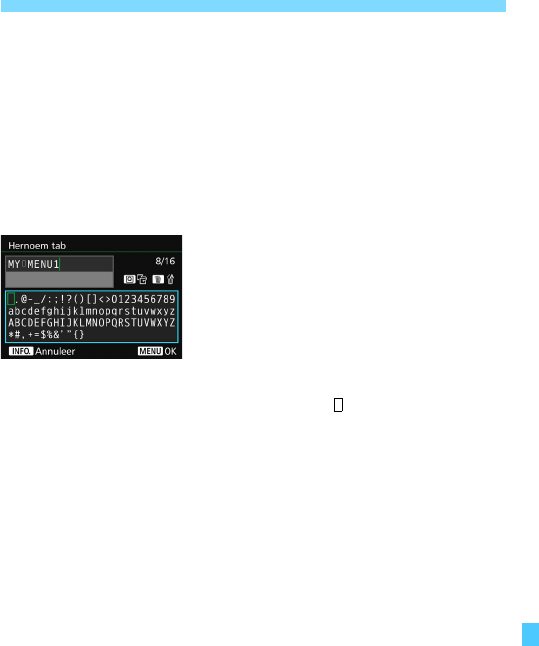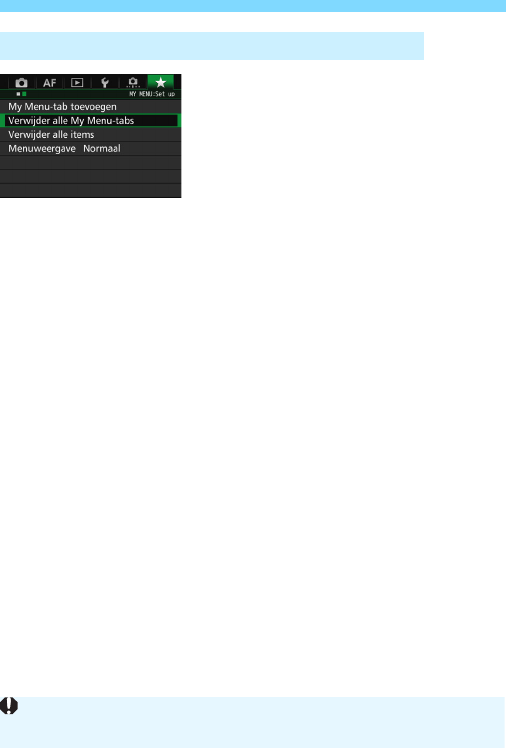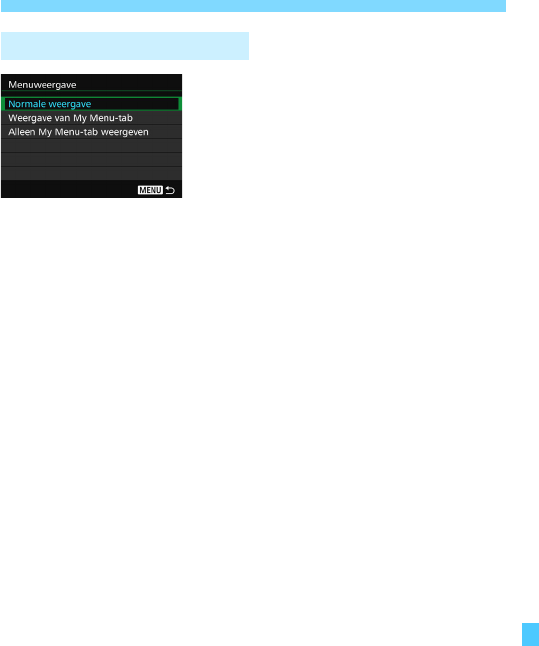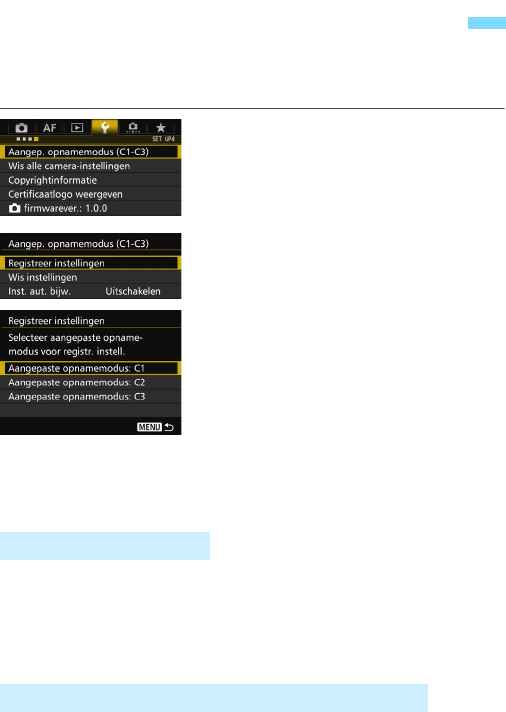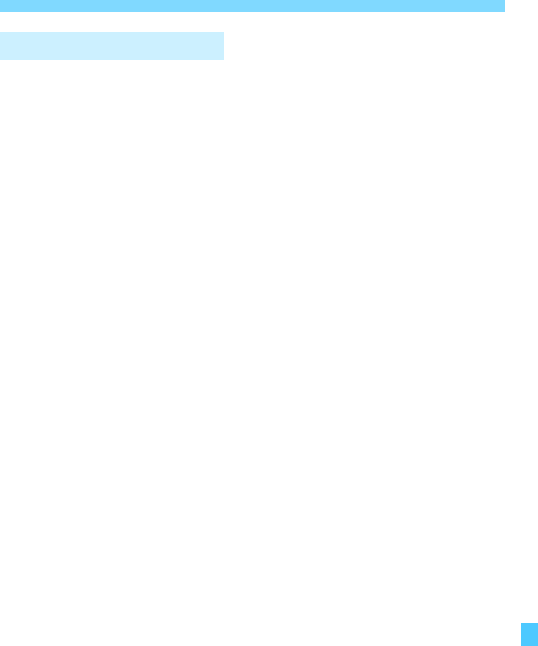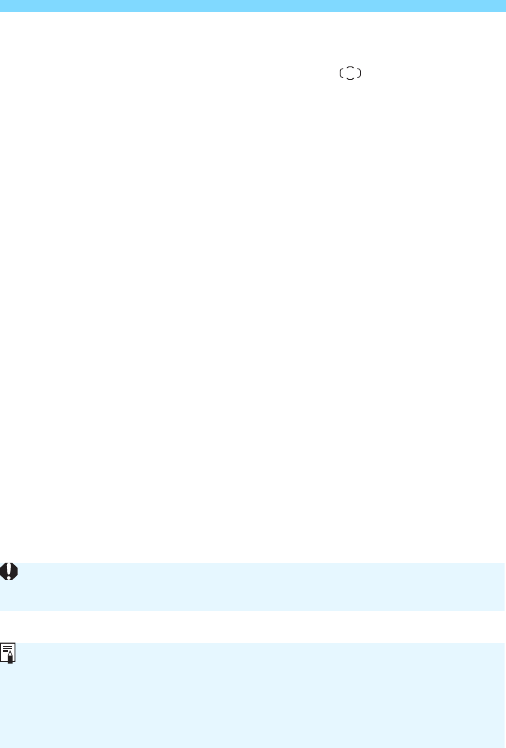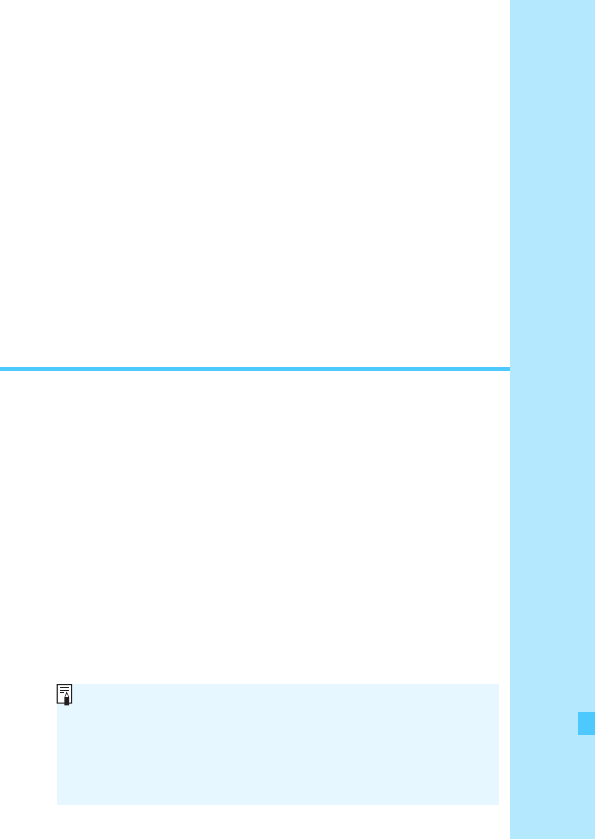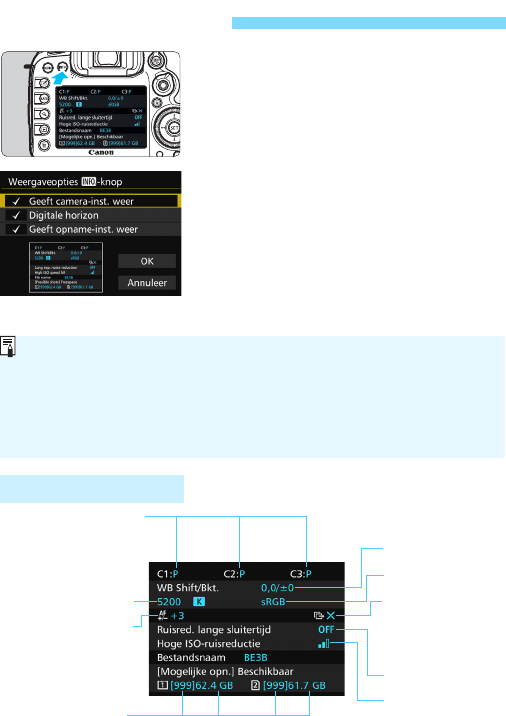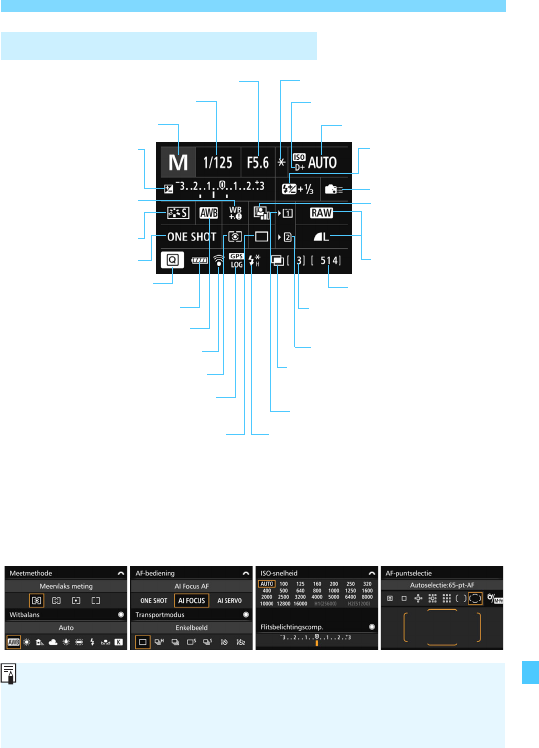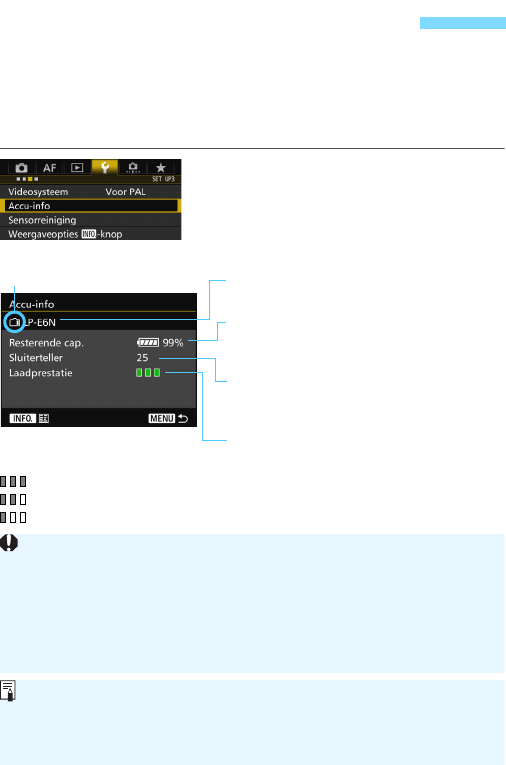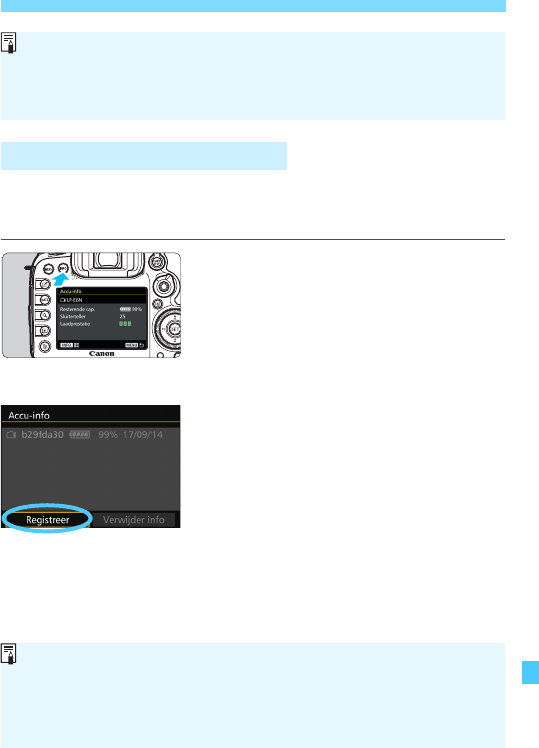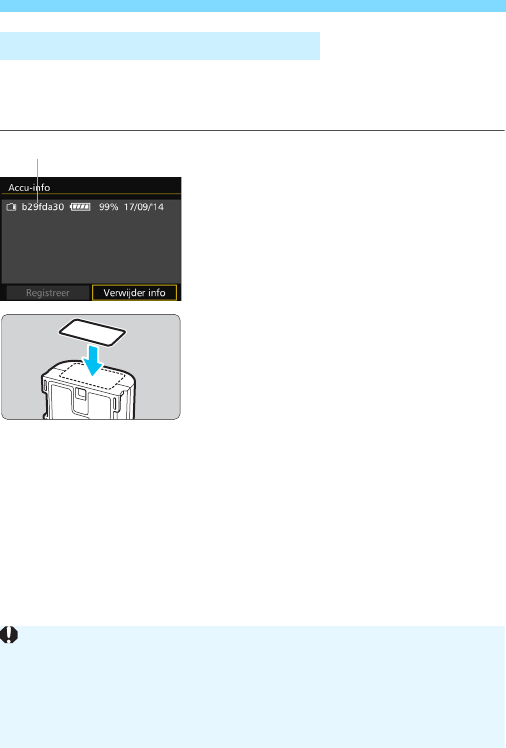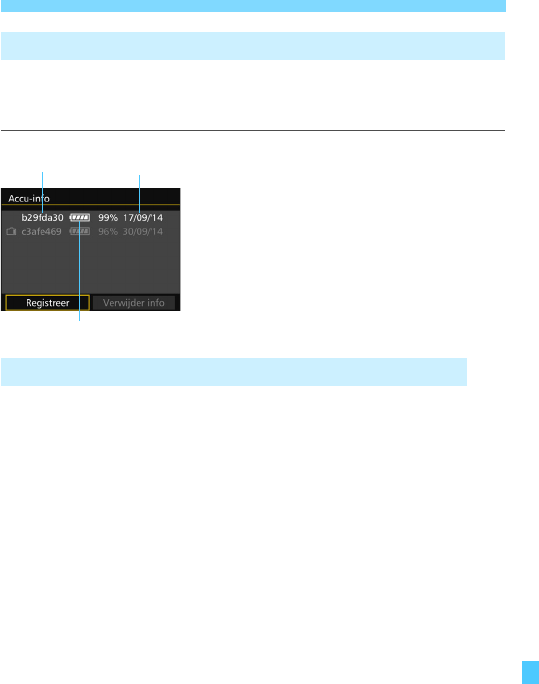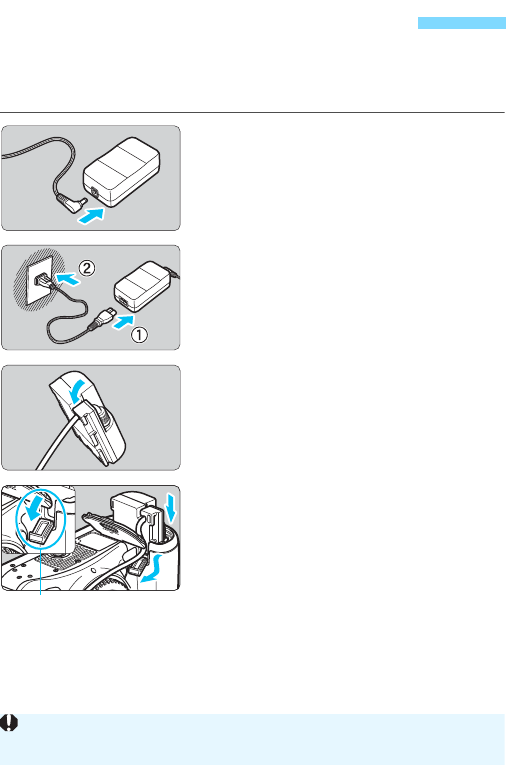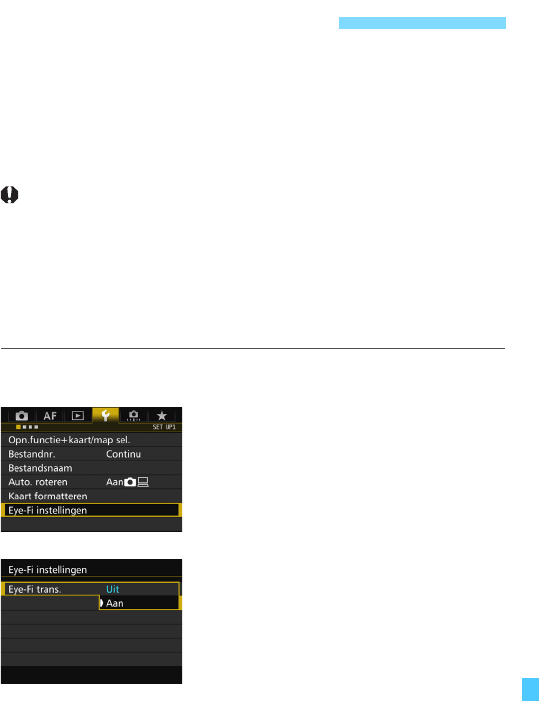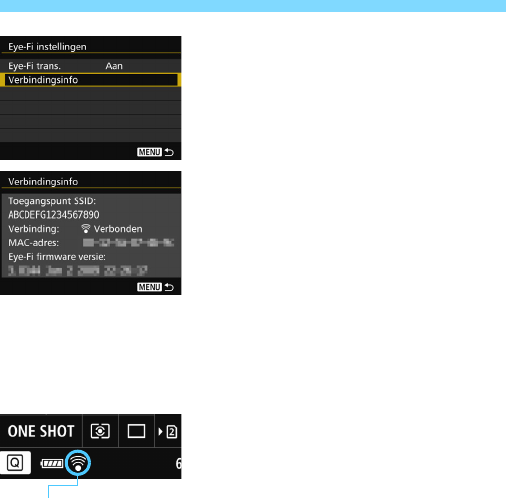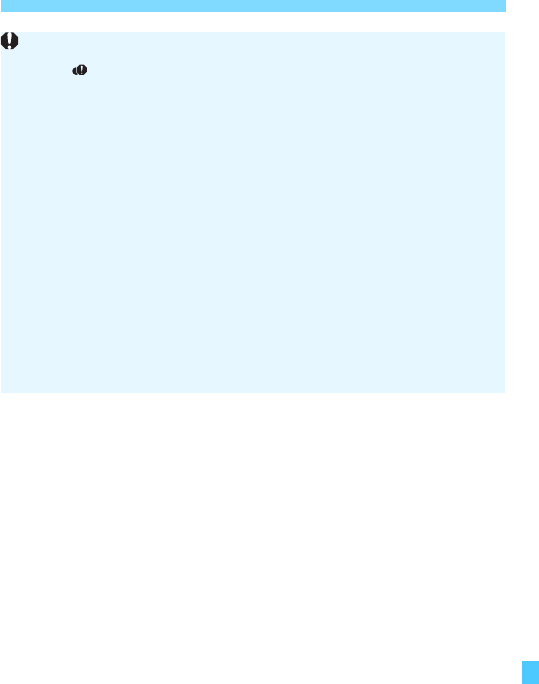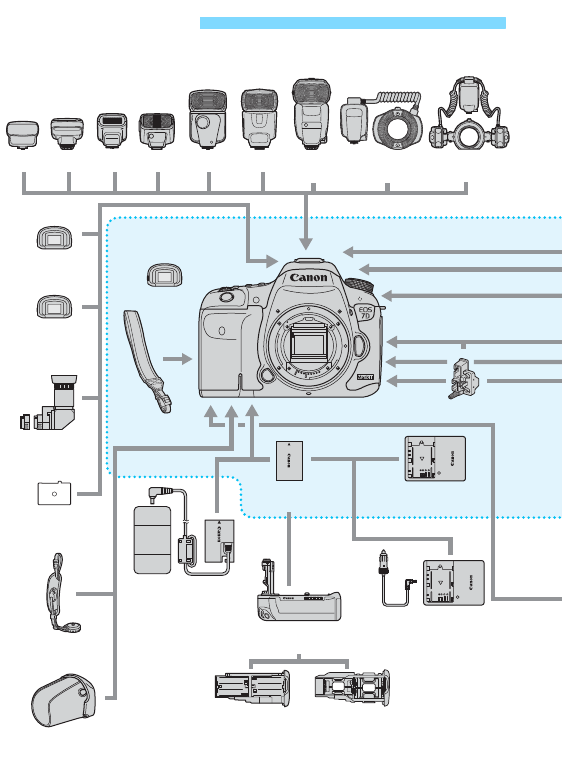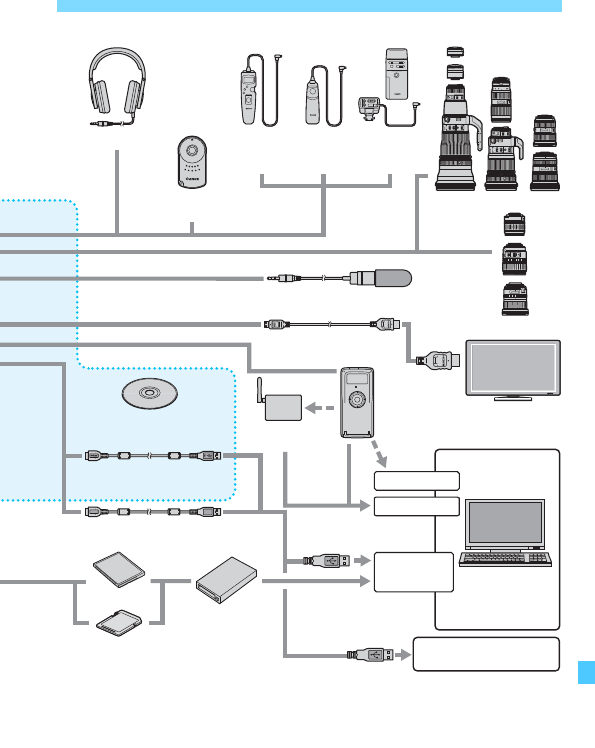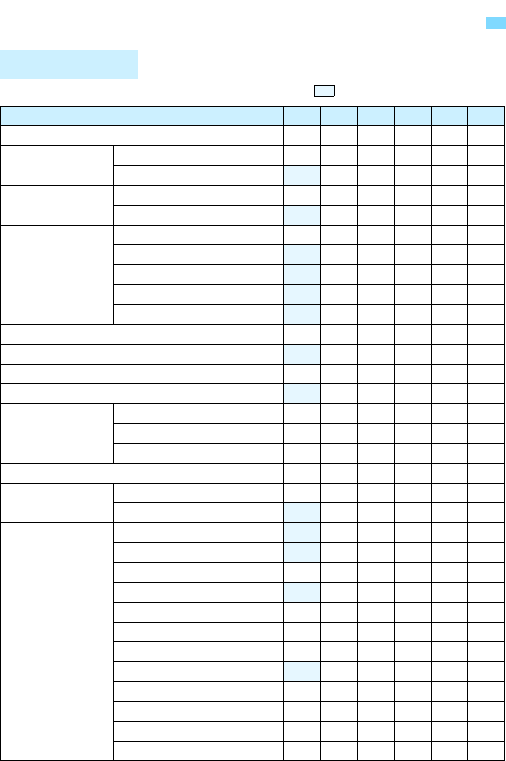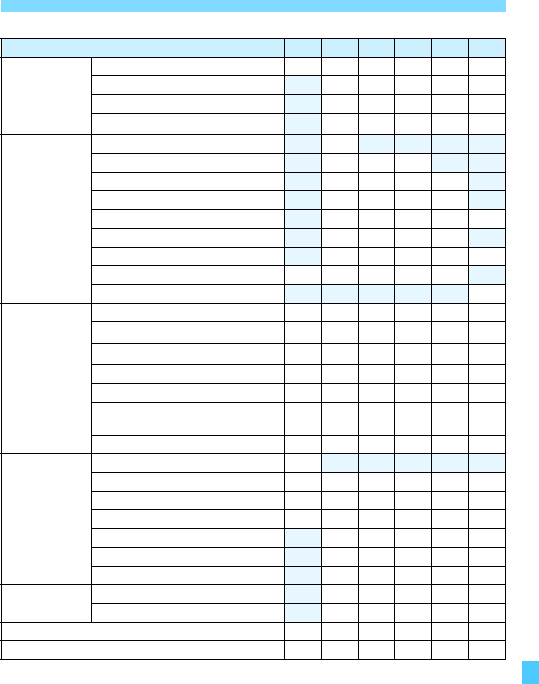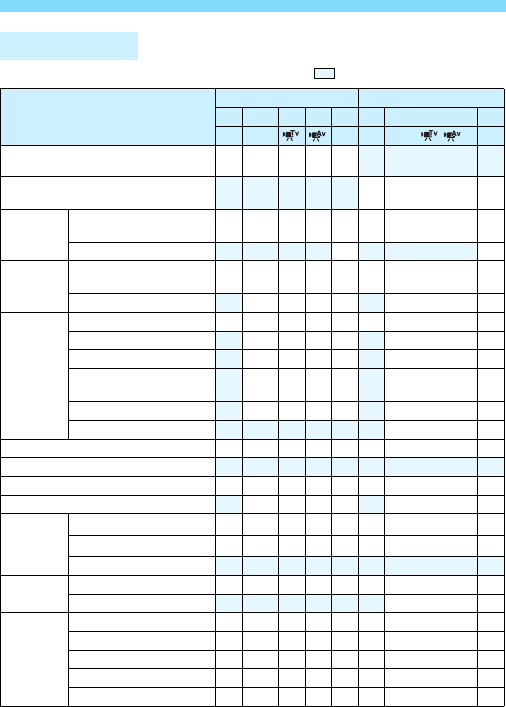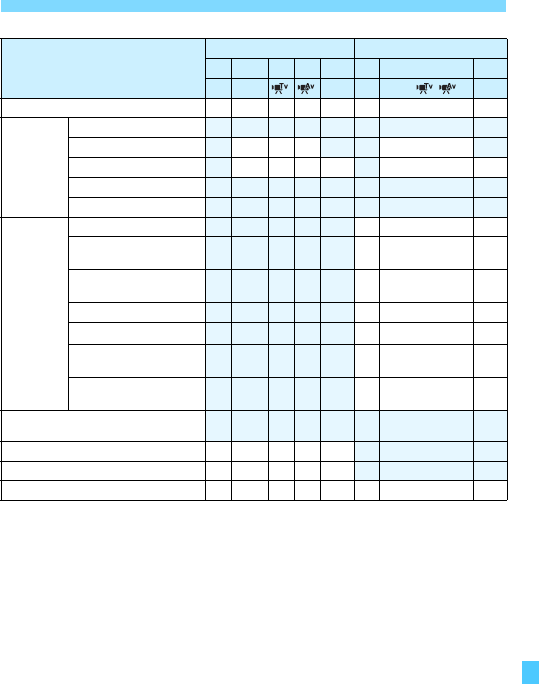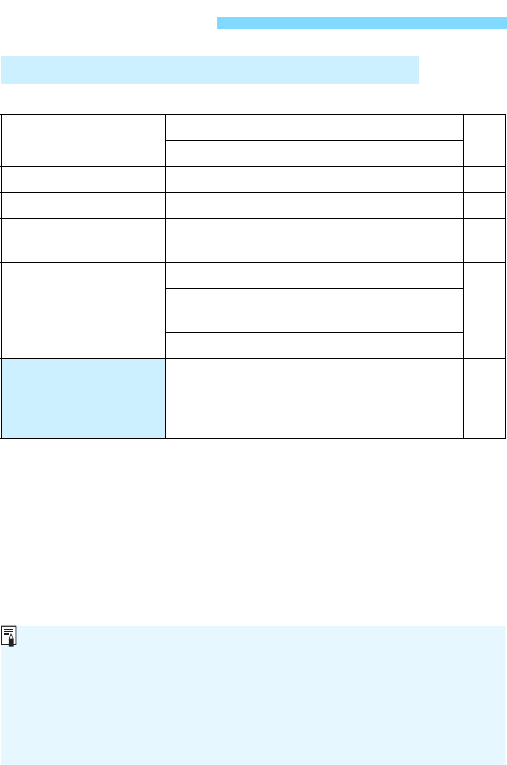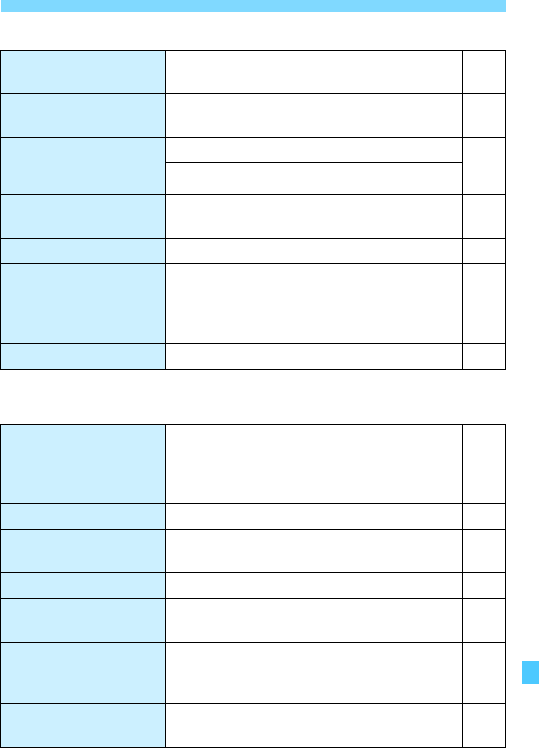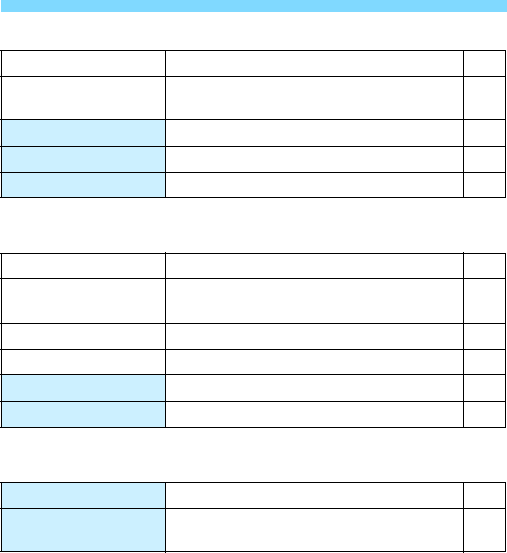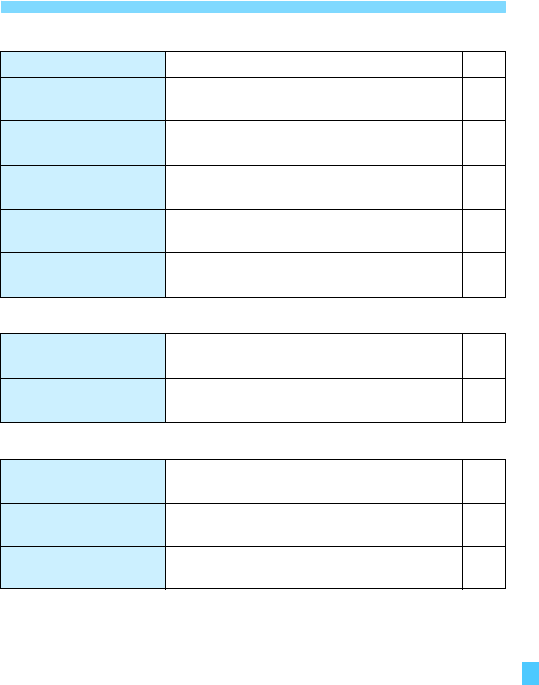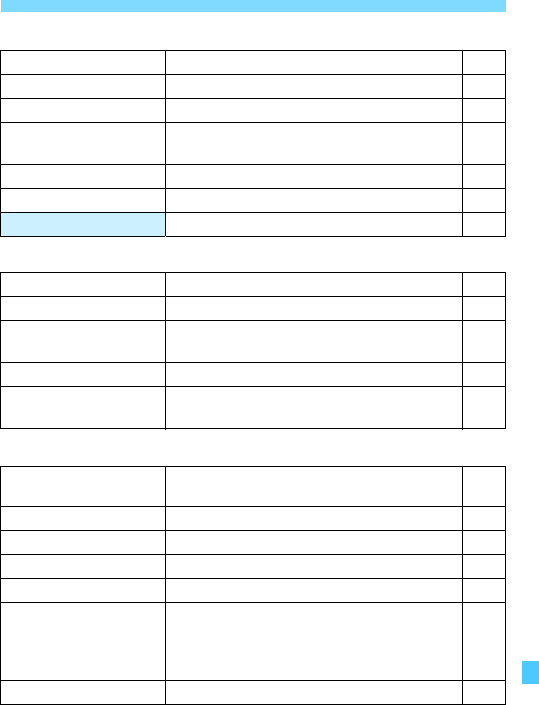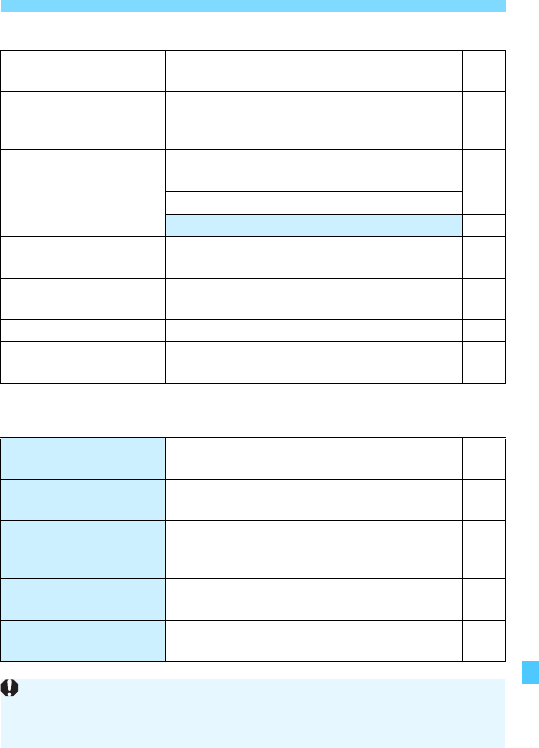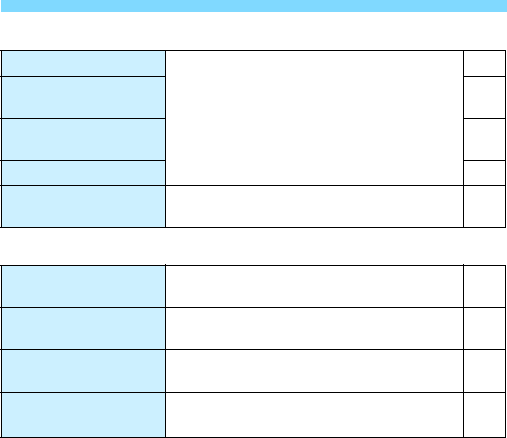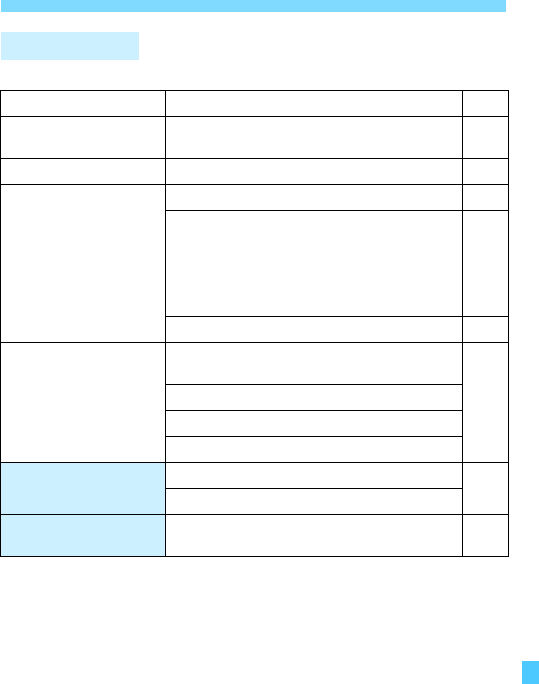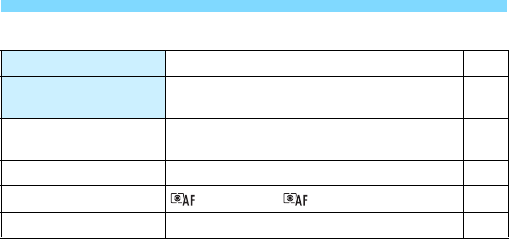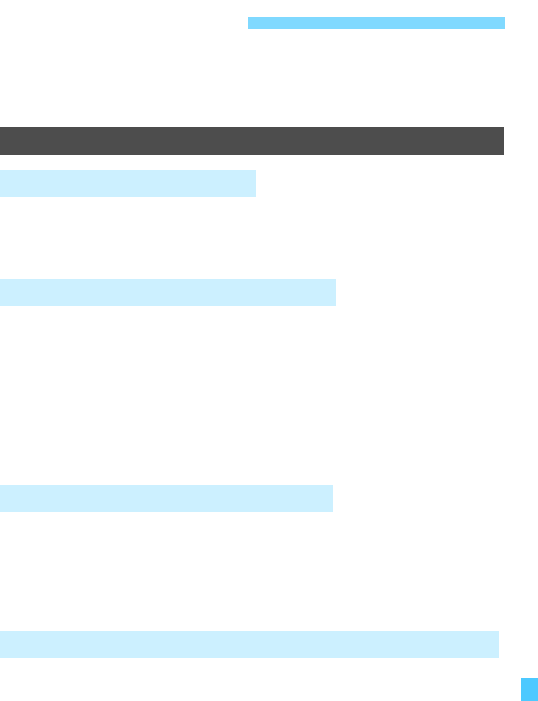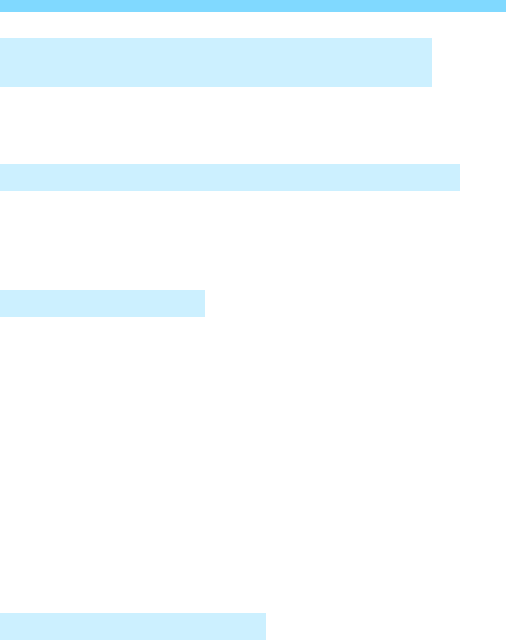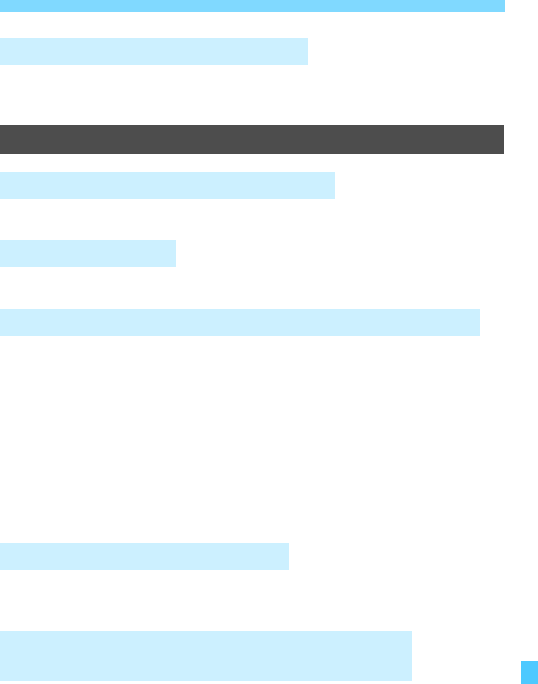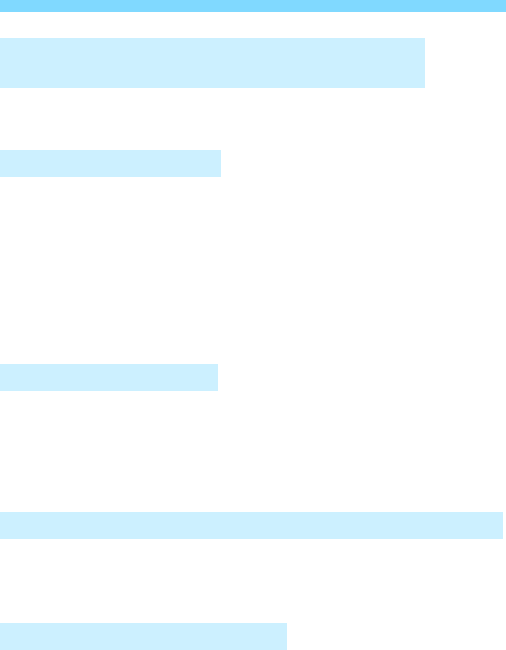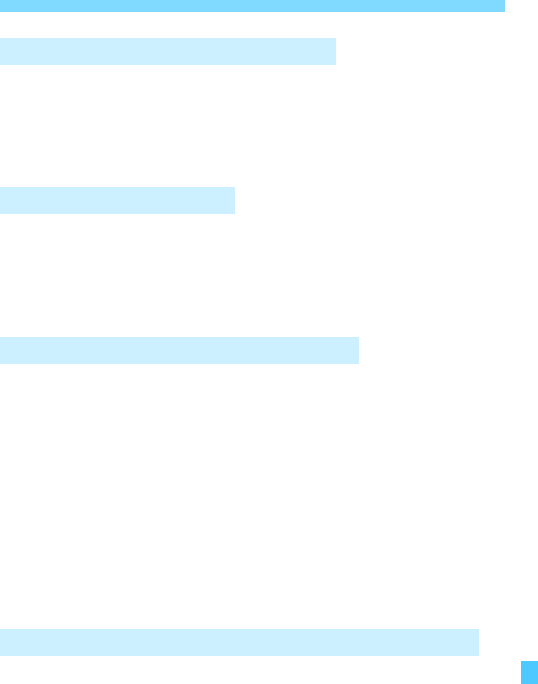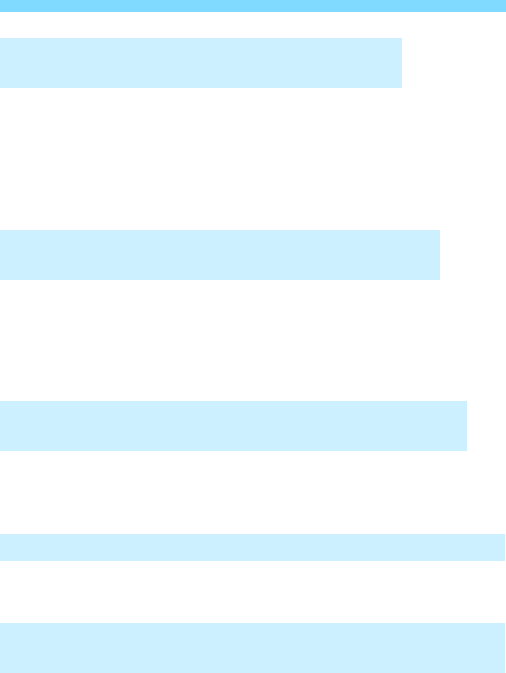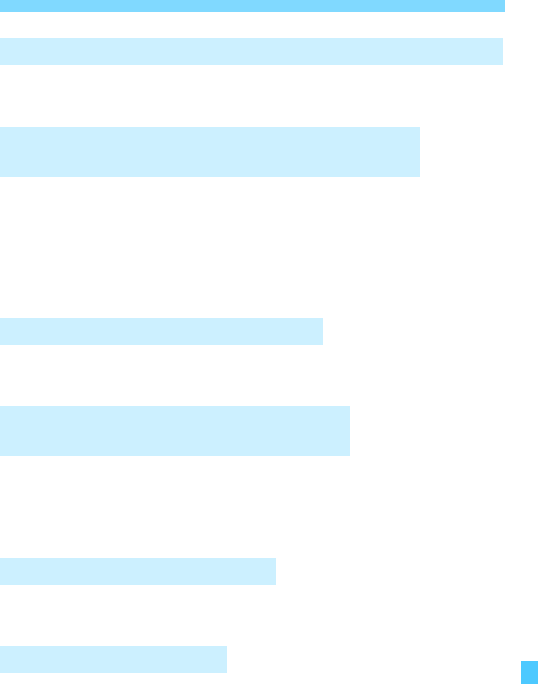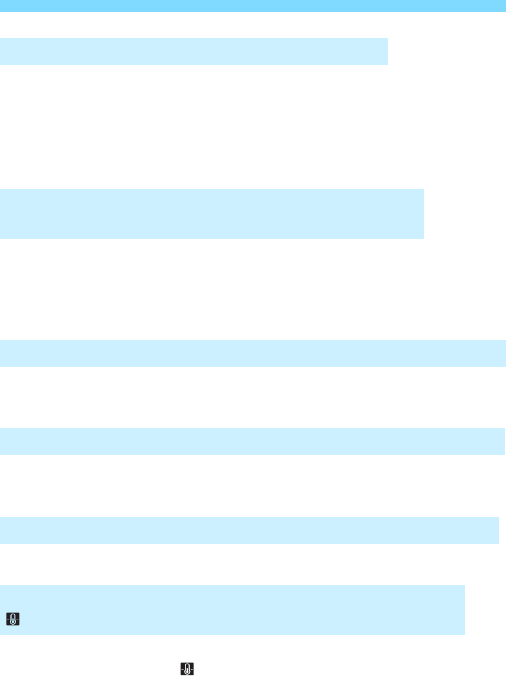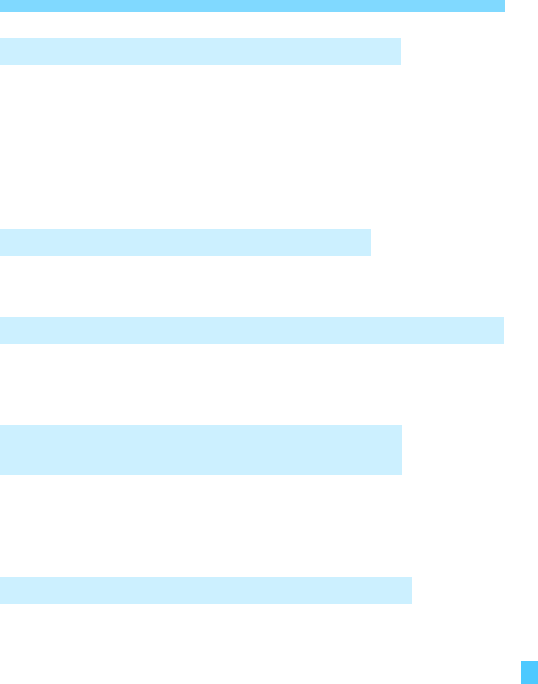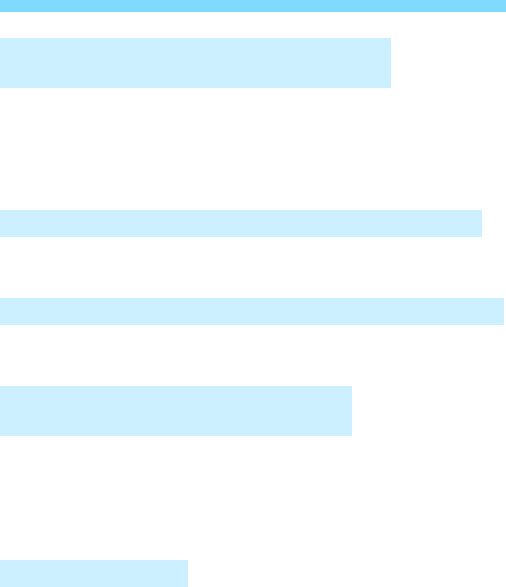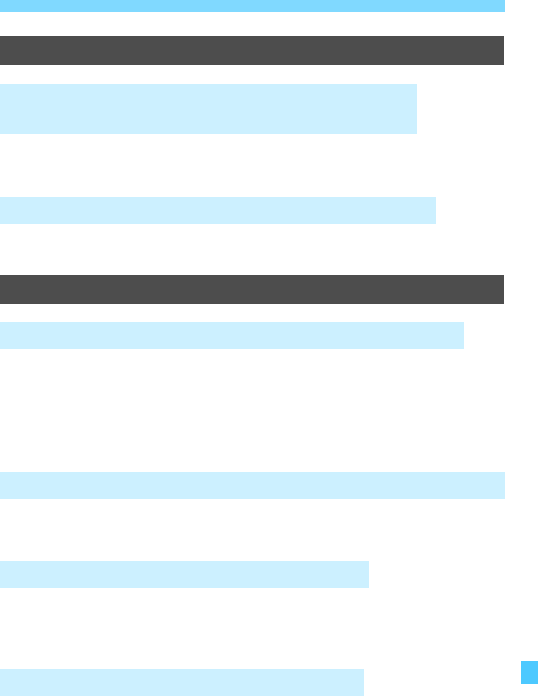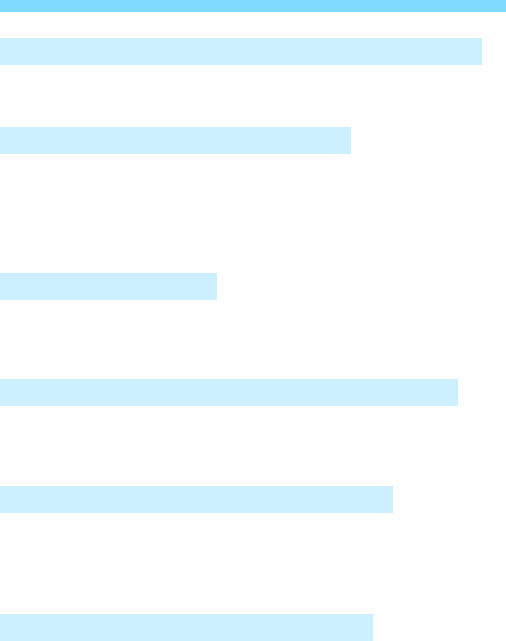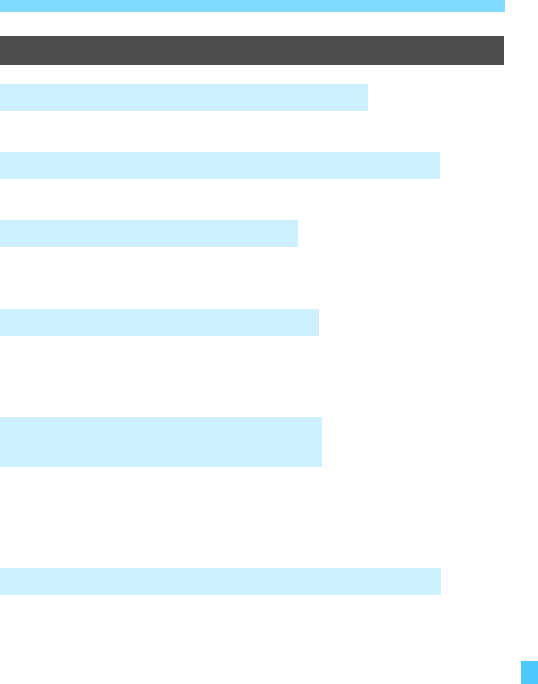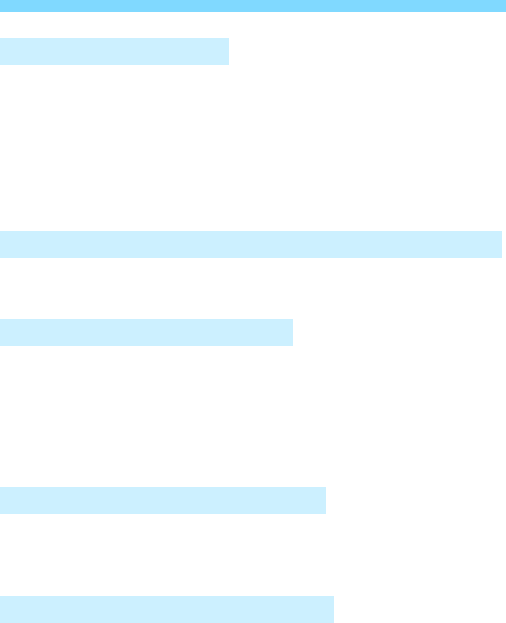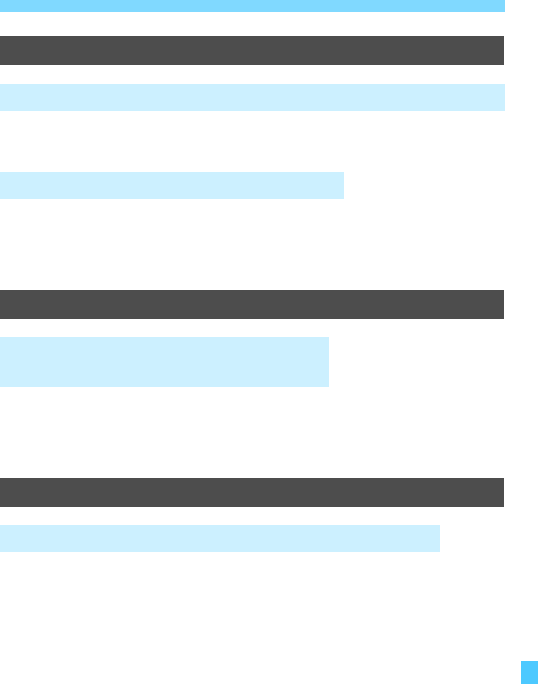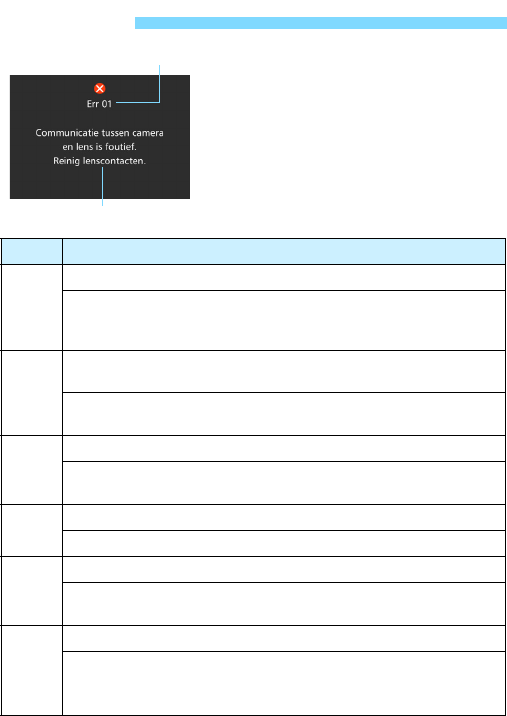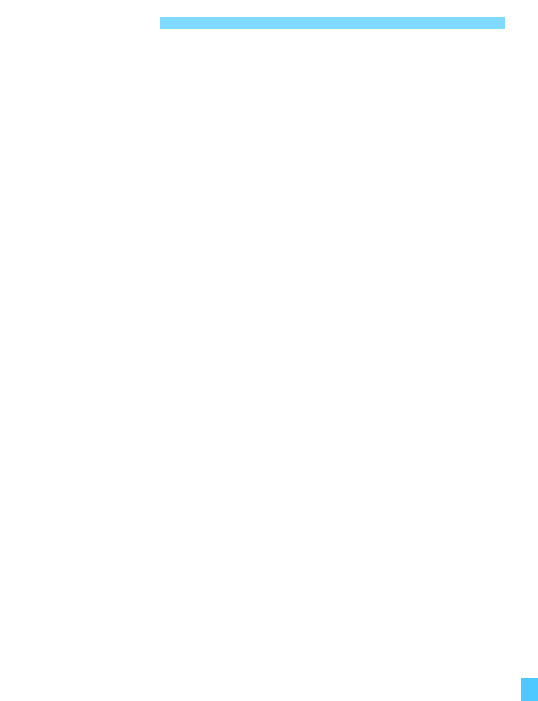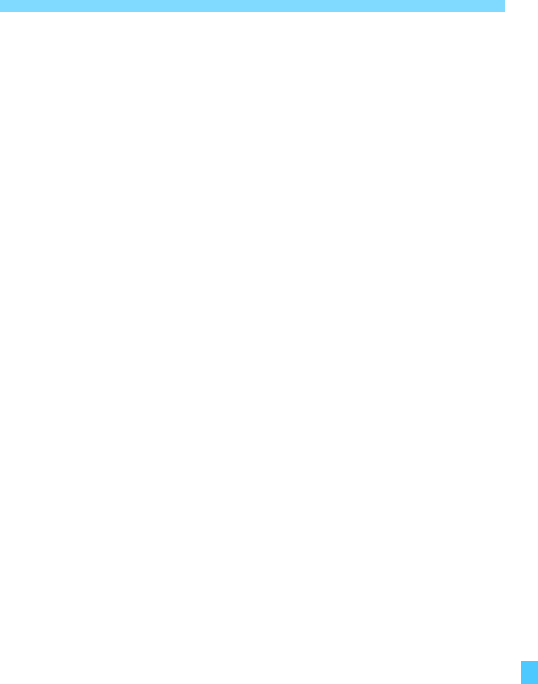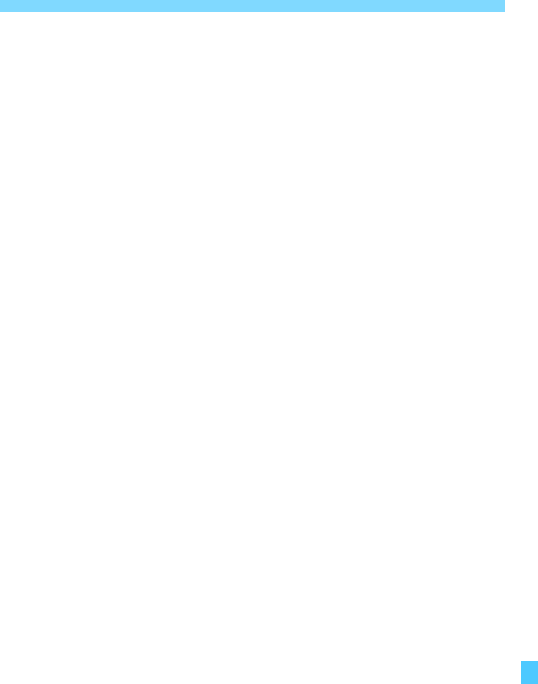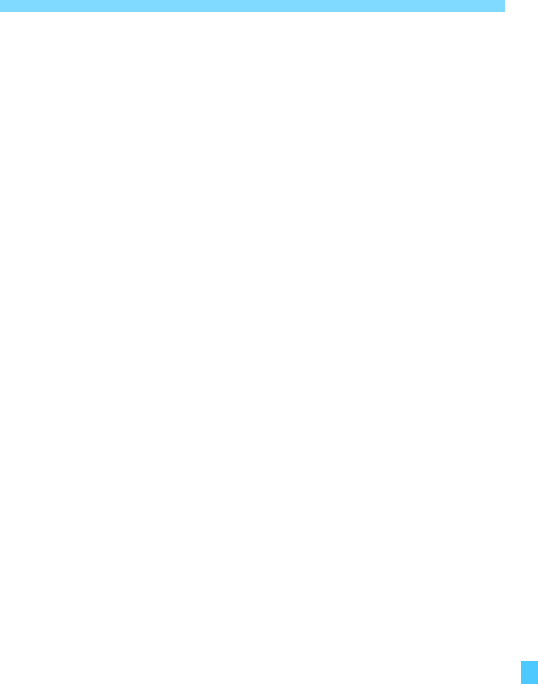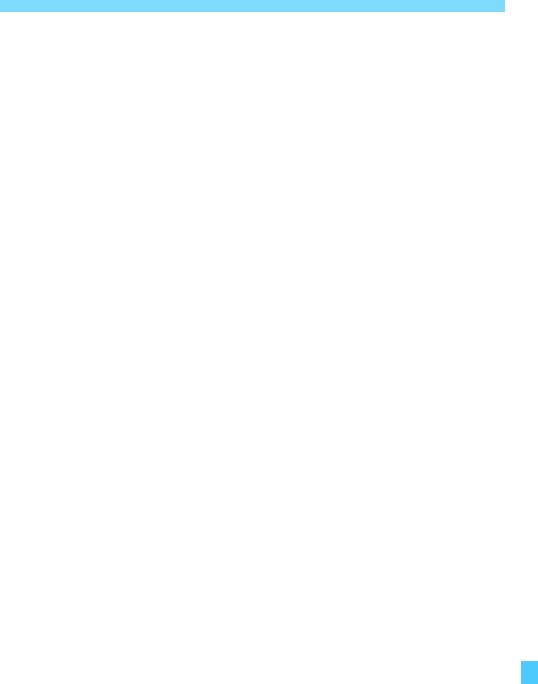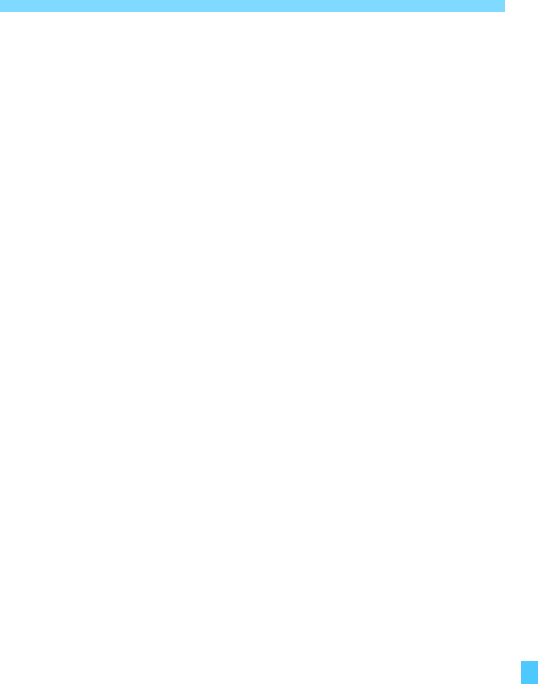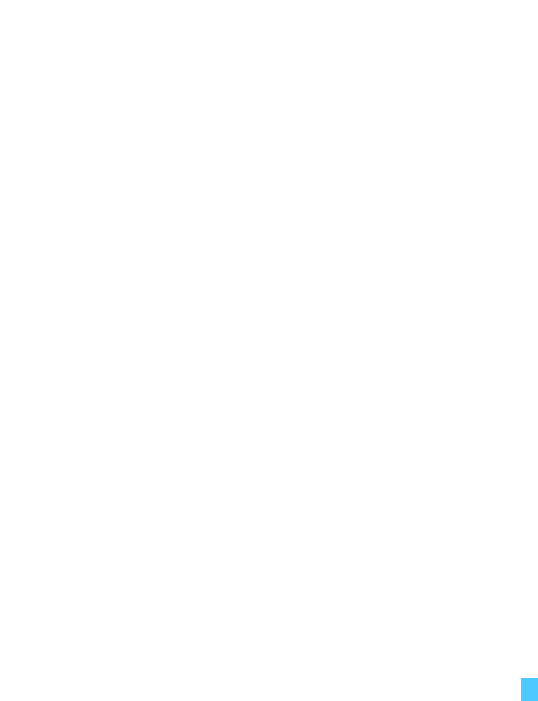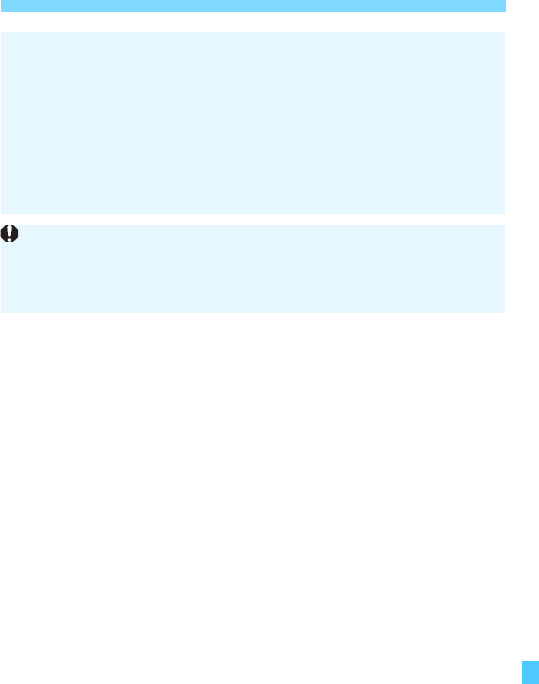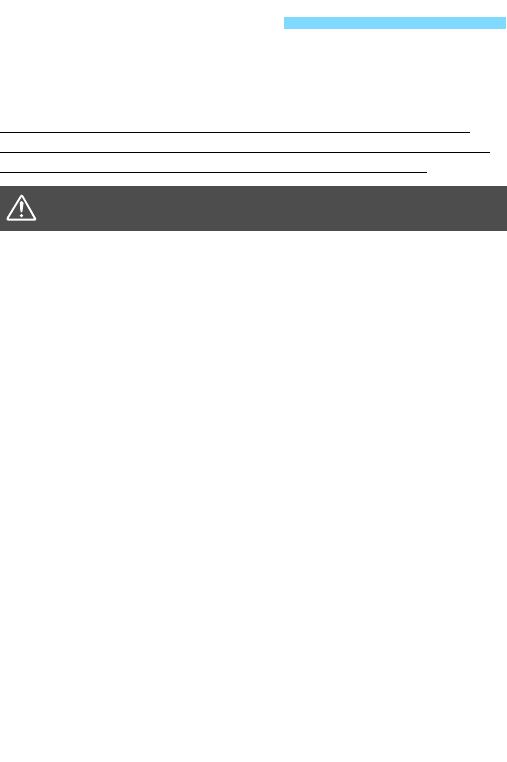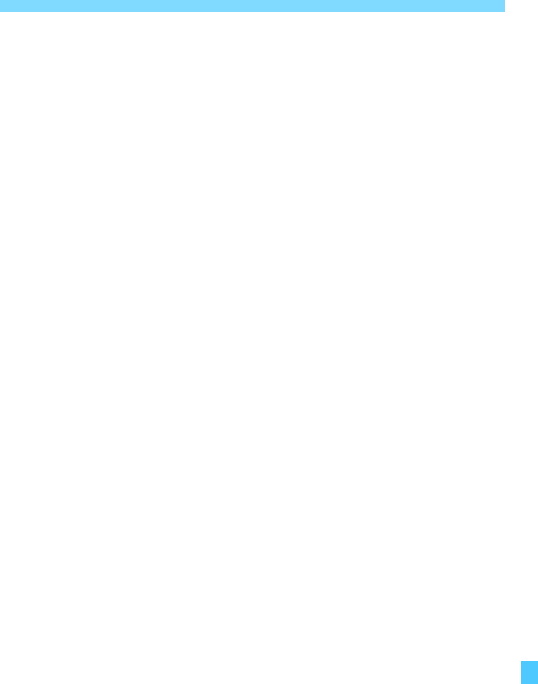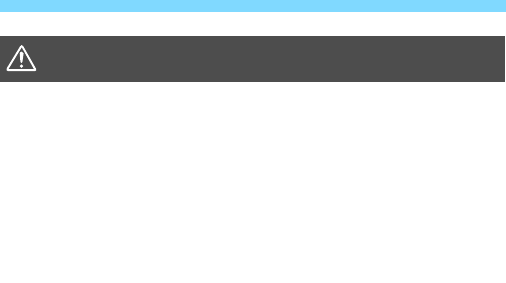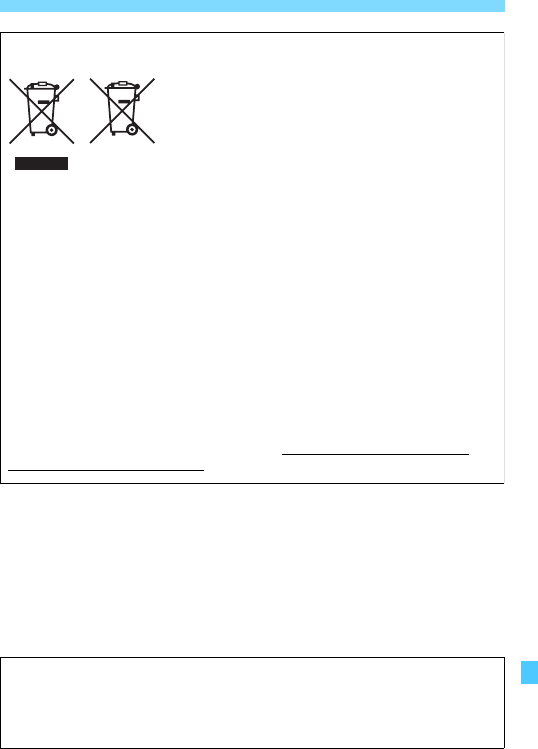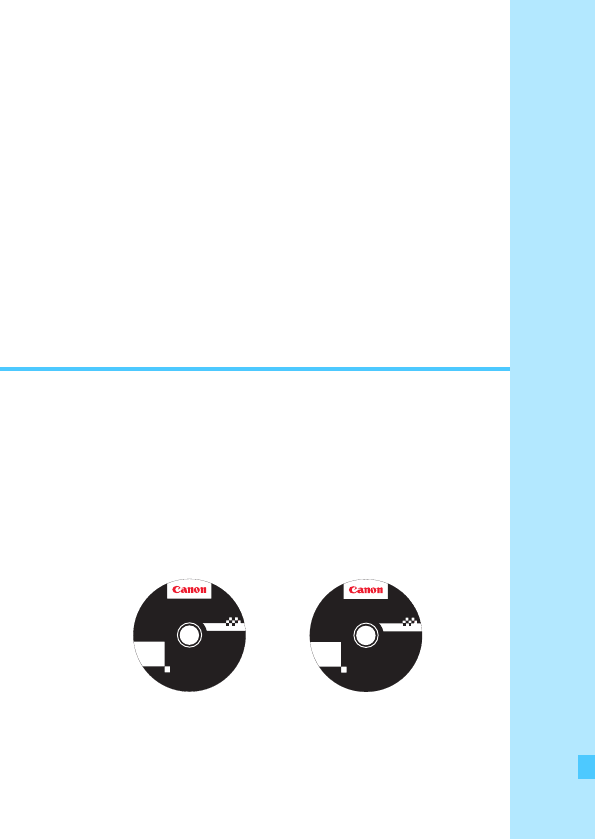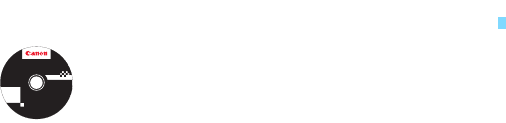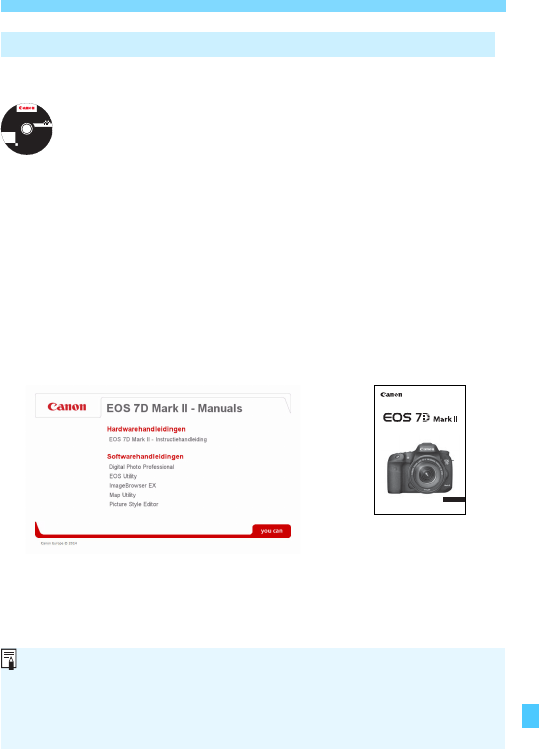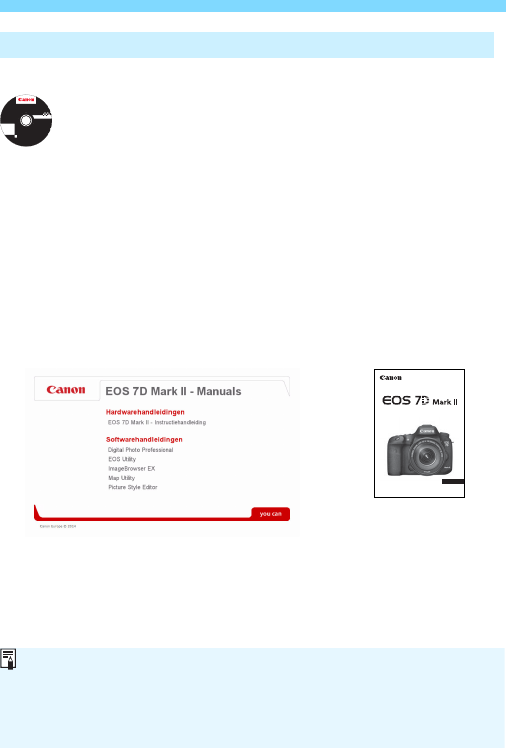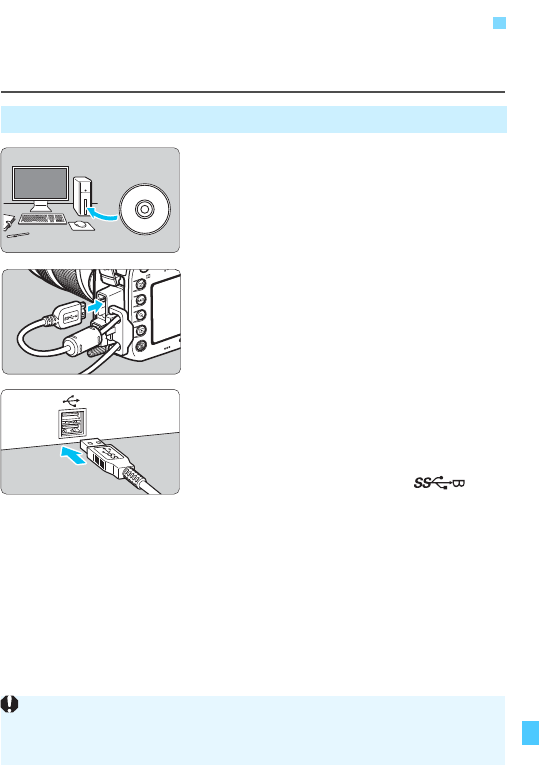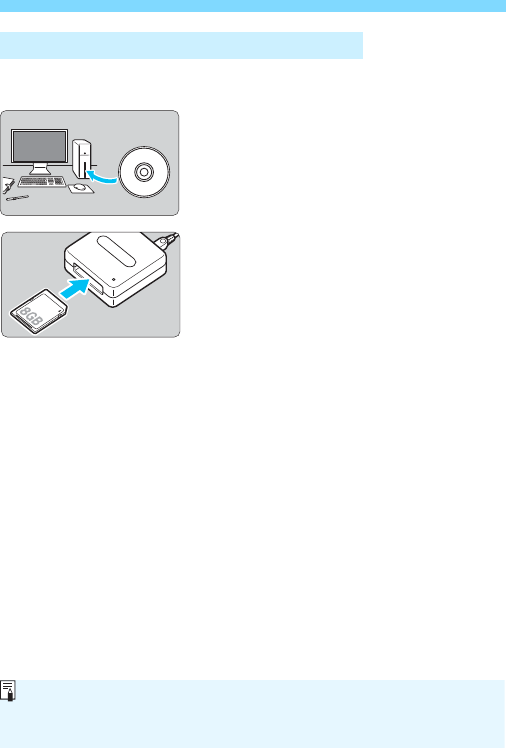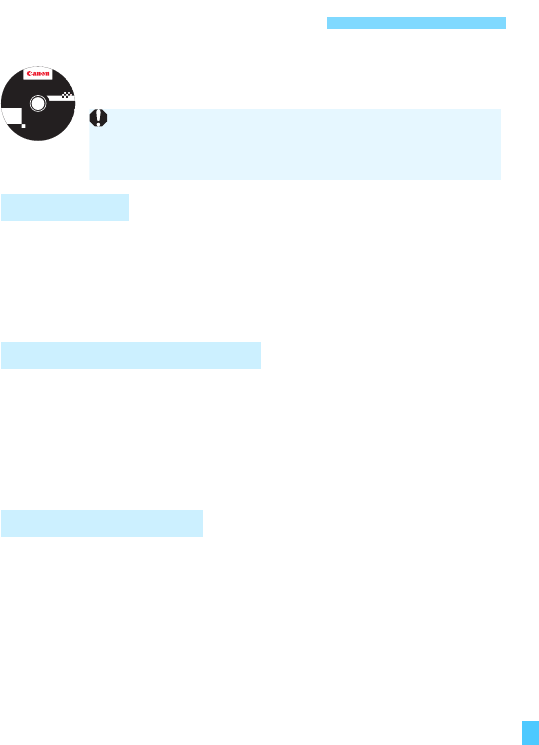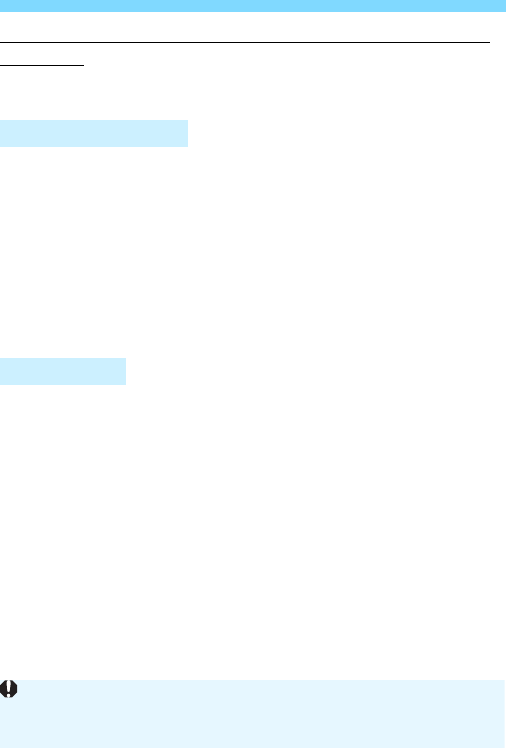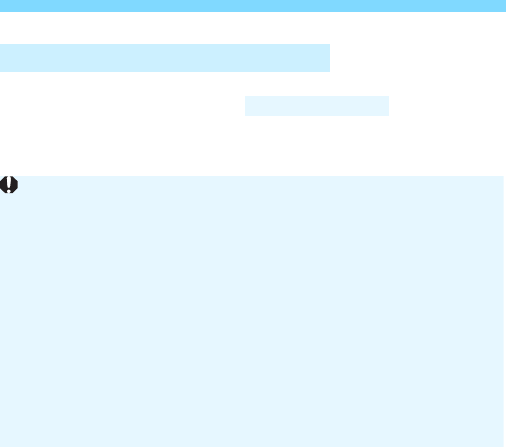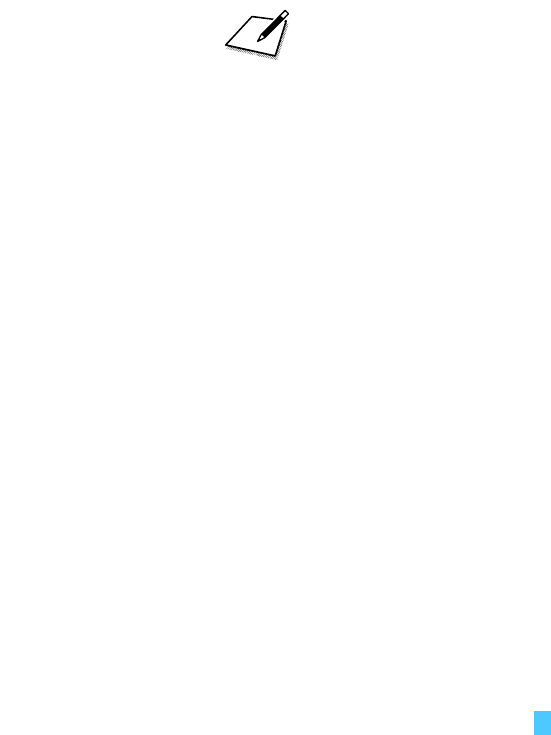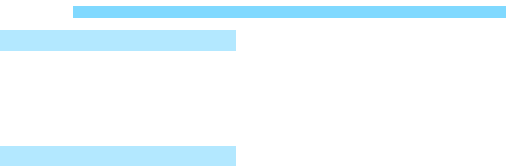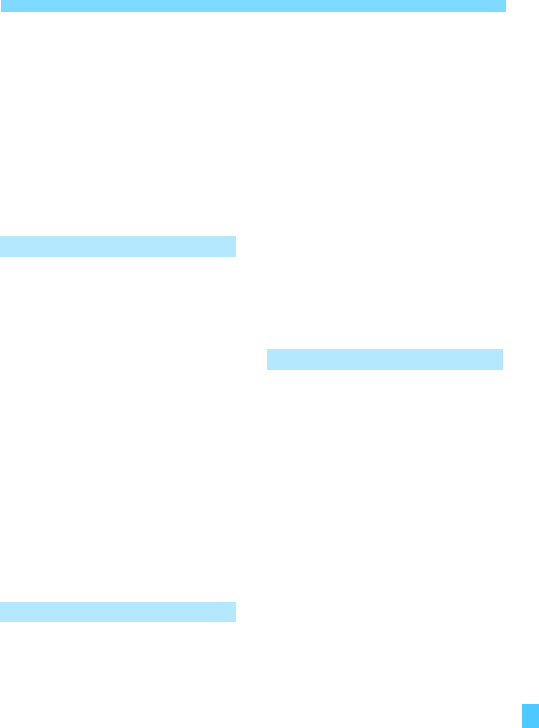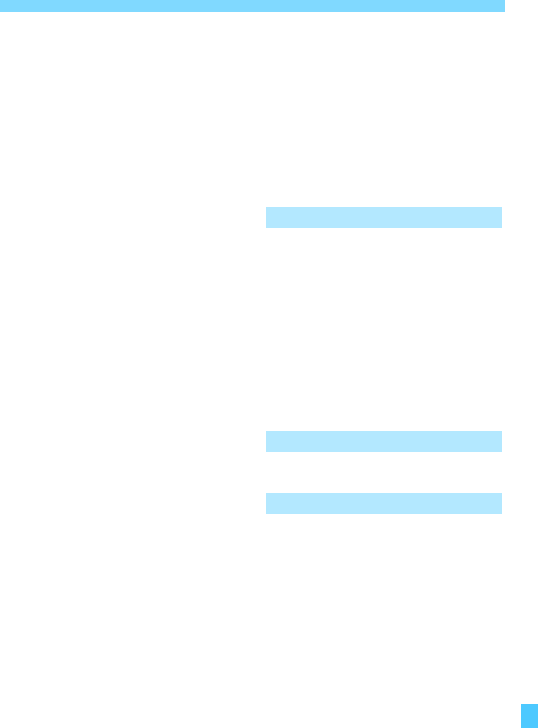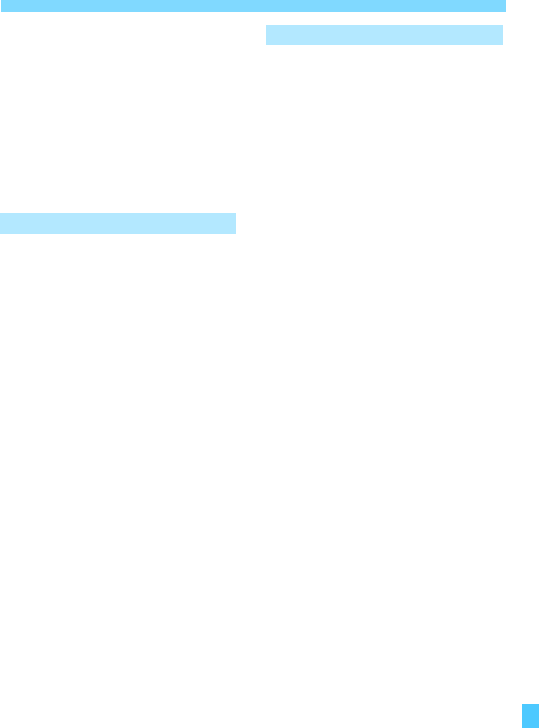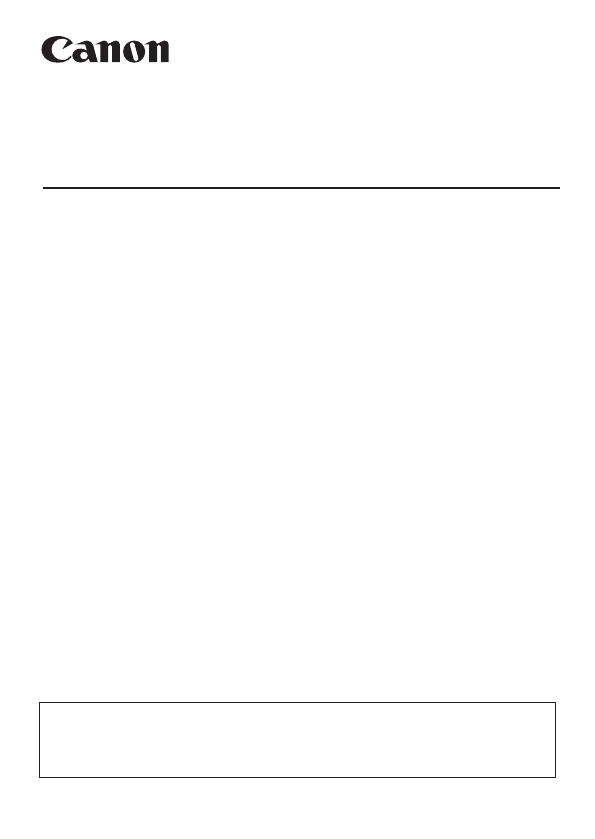-
De optie om scherp te stellen door de ontspanknop deels in te drukken werkt niet (meer). Ik hoop dat dit met een instelling te maken heeft want scherpstellen lukt nu niet. Ik heb twee body's (beiden EOS 7D Mark II) maar voor dit toestel gebruik ik nu de back focus button wat, wanneer je snel moet reageren, niet ideaal is.
Reageer op deze vraag Misbruik melden
Heeft iemand een idee? Gesteld op 22-10-2023 om 11:41-
HET antwoord heb ik niet, maar als de lens zich wel op een andere camera automatisch laat scherpstellen, dan zit de fout in de camera waarmee het nu niet (meer) lukt. De oorzaak kan zijn dat er iets in de camera stuk is gegaan.
Waardeer dit antwoord (1) Misbruik melden
Om daar achter de komen kun je in het menu CFn5:Clear gebruiken om je persoonlijke instellingen te wissen. (Oranje menu optie 4) Terug naar de oorspronkelijke fabrieksinstellingen.
Let wel op, want al je persoonlijke instellingen worden gewist en moeten daarna opnieuw worden ingesteld.
Maar het is dan wel mogelijk dat de lens zich nu automatisch scherp stelt.
Zo niet, dan ligt de fout bij de camera zelf. Geantwoord op 22-10-2023 om 17:32
-
-
hulp, in mijn viewfinder zie ik rechts onderaan AF staan met een uitroepteken ernaast. Wat betekent dit?
Reageer op deze vraag Misbruik melden
Bij canon eos 7DII
Gesteld op 20-9-2023 om 11:48-
Het is een waarschuwing vanwege een foute instelling. Het staat beschreven in de handleiding van de Canon EOS 7DM2 pagina 441. In de hoop dat dit het antwoord op uw vraag is.
Waardeer dit antwoord Misbruik melden
Succes. Geantwoord op 20-9-2023 om 14:27
-
-
waar vind ik, ik wil graag van 6 naar10 foto`s per sec Gesteld op 12-6-2023 om 16:11
Reageer op deze vraag Misbruik melden-
Ga naar Menu kies daar de oranje 5e optie met de naam C.Fn2: Exposure/Drive en kies daar de 3e optie Continue-opnamesnelheid en verander de waarde in 10 opn/s. Geantwoord op 13-6-2023 om 11:53
Waardeer dit antwoord Misbruik melden
-
-
ik heb kort geleden een canon 7 D mark11, maar ik kan hem niet goed in gesteld krijgen
Reageer op deze vraag Misbruik melden
heb altijd donkere foto s.
wie kan mij helpen Gesteld op 3-3-2023 om 15:53-
Dat je donkere foto's kan krijgen ligt aan het feit dat de omstandigheden waaronder je fotografeert telkens kunnen wijzigen, maar het kan ook zijn dat het gewoon veel te donker is.
Waardeer dit antwoord Misbruik melden
Als er nog wel licht is, dan kun je eens kijken of dit helpt. In het 2e rode menu kies je bij ISO snelheid op AUTO en bij Auto ISO bereik 100-6400 Fotografeer een onderwerp met gebruikmaking van de fotostand TV. 1. Als de foto nog steeds te donker is verlaag je de snelheid naar een lager getal. Dit kan natuurlijk niet onbeperkt doorgaan, want op een gegeven moment zijn je foto's "bewogen" en dan is de omgeving eigenlijk te donker en moet er een lichtje bij aan.
2. Zijn je foto's niet te donker maar veel te licht, dan verstel je de snelheid naar een hoger getal.
Zelf fotografeer ik ook met de 7DM2, maar gebruik weinig de auto instelling. Ik zet de camera vaak wel op auto ISO instellingen, maar mijn voorkeur gaat daarna uit naar de M instelling i.p.v. TV
Dit geeft mij meer vrijheid om diafragma en snelheid zelf in te stellen. Geantwoord op 3-3-2023 om 16:29
-
-
ik heb een canon 7d mark 2 maar stelt niet van zelf scherp
Reageer op deze vraag Misbruik melden
wie weet een oplossing Gesteld op 3-8-2022 om 12:49-
Staat uw lens ingesteld op AF ? ( knopje aan de linkerkant van de lens). Misschien ligt de oorzaak hier van het niet scherpstellen. Geantwoord op 3-8-2022 om 17:35
Waardeer dit antwoord (3) Misbruik melden
-
-
Inderdaad de lens op AF zetten en zorg ook dat de stabilisator op ON staat en als je een lens verwisselt dan op OFF zetten voor dat je de lens losdraait Geantwoord op 4-8-2022 om 13:55
Waardeer dit antwoord (3) Misbruik melden -
hoe stel ik mijn canon 7 d mark 2 in op automatich scherp stelling Gesteld op 3-8-2022 om 12:30
Reageer op deze vraag Misbruik melden
-
Een snel bewegende foto maken. Op wat voor stand moet de camera staan? Gesteld op 7-9-2021 om 09:53
Reageer op deze vraag Misbruik melden-
Je kunt in de stand Tv uitproberen en de sluitertijd instellen op 200, of hoger.
Waardeer dit antwoord Misbruik melden
Het ligt er aan hoe snel het onderwerp zich verplaatst en hoeveel licht er is
Hardlopen overdag buiten 400, Wielrennen - 1000, Autorace 2000 en hoger.
Ben je in een sporthal, dan is het licht meestal ontoereikend en kan een lens met een hogere lichtsterkte (f/2.8) met Image Stabilizer (IS) voor een beter resultaat zorgen. Maar is de verlichting te slecht, dan moet je soms met een minder resultaat tevreden zijn. Ook kun je in die gevallen nog proberen om vanaf een statief te fotograferen. Mijn instellingen op de Manual stand in de sporthal waren Sluitertijd 500 Diafragma f:2.8 en ISO Automaat. Ik fotografeer uit de hand en had ook de beschikking over een monopod.
Geantwoord op 7-9-2021 om 14:01
-
-
Kan ik het geluid afzetten als ik foto’s maakt . Het klikt namelijk redelijk hard als ge verschillende foto’s achter elkaar maakt. Gesteld op 3-4-2021 om 19:36
Reageer op deze vraag Misbruik melden-
Dat gaat met een spiegelreflex camera als de 7DM2 bij mijn weten niet.
Waardeer dit antwoord Misbruik melden
Alleen voor het afdrukken van een enkele foto kunt u wel de spiegel via het menu inklappen, waardoor het klappen van de spiegel achterwege blijft en de camera daardoor minder geluid bij het afdrukken zal produceren. Maar dit gaat niet op in de repeteer funktie. Wanneer u dit wenst bent u beter af met een systeemcamera als de R5, of R6 die dit wel kunnen. Volgens mij helaas niet met een 7D/M2 Geantwoord op 5-4-2021 om 01:16
-
-
U kunt voorkomen dat er een pieptoon afgaat zodra er is scherpgesteld of bij het gebruik van de zelfontspanner.1Selecteer [Pieptoon].?Selecteer op het tabblad [z1] de optie [Pieptoon] en druk vervolgens op <0>.2Selecteer [Uitschakelen].?Selecteer [Uitschakelen] en druk vervolgens op <0>.?De pieptoon is nu uitgeschakeld. Geantwoord op 5-4-2021 om 08:23
Waardeer dit antwoord (1) Misbruik melden -
Dat is mogelijk in het menu van de camera (stille modus). De camera maakt dan aanzienlijk minder geluid, gaan mijn inziens wel ten kosten van de snelheid, maar dat weet ik niet zeker! Geantwoord op 16-9-2022 om 16:11
Waardeer dit antwoord Misbruik melden -
Je kunt de spiegel in het menu opklappen en dan blijft die open staan. Is niet aan te bevelen, omdat stof dan direct op de sensor kan plakken en dat dan op de komende foto's zichtbaar kunnen zijn, maar een enkele keer kun je het daarmee oplossen. Deze spiegel/opklap functie is eigenlijk gemaakt om de sensor schoon te maken en niet om te fotograferen. Wil je echt geluidloos fotograferen, dan is de aankoop van een systeemcamera te overwegen. Canon EOS R-serie Geantwoord op 16-9-2022 om 16:31
Waardeer dit antwoord Misbruik melden -
In mijn scherm achter op de camera staan bij het terugkijken van een foto links en rechts 2 verticale blauwe lijntjes. In Lightroom wordt de foto ook op dit formaat weergegeven en niet in de verhouding 3:4 zoals gebruikelijk. Heeft iets met de 'Aspectratio' te maken denk ik. Hoe krijg ik dit weer in de goede verhouding weergegeven ? Gesteld op 15-1-2021 om 10:35
Reageer op deze vraag Misbruik melden-
Heeft u al geprobeerd om terug te gaan naar de fabrieksinstellingen? Geantwoord op 15-1-2021 om 11:54
Waardeer dit antwoord Misbruik melden
-
-
Als ik terug ga naar de fabrieksinstellingen dan ben ik ook alle andere instellingen die ik zelf gedaan heb kwijt, toch . . ? Geantwoord op 15-1-2021 om 12:15
Waardeer dit antwoord Misbruik melden -
Ja, dat wel. Je kunt even een fotootje maken van de instellingen en dan daarna de gegevens er weer in zetten. Je kunt ook een email sturen naar de klantenservice van kamera-express.nl dan krijg je meestal redelijk snel antwoord. Veel succes! Geantwoord op 15-1-2021 om 15:58
Waardeer dit antwoord (1) Misbruik melden -
Ik vroeg mij af of een EOS 7DM1 en EOS 7DM2 over een knoopcel batterij om het geheugen van de camera te voeden? Dat was vroeger wel het geval bij mijn analoge fototoestel.Is dat nu nog steeds nodig en zo ja, waar zit die batterij op beide toestellen? Gesteld op 7-12-2020 om 15:32
Reageer op deze vraag Misbruik melden -
Ik fotografeer op A maar heb een overbelichting naar 2 laten invullen. Hoe hef ik dat op? Gesteld op 24-6-2020 om 15:32
Reageer op deze vraag Misbruik melden-
Ik begrijp uw probleem niet, graag wat meer verduidelijking. Geantwoord op 24-6-2020 om 17:10
Waardeer dit antwoord Misbruik melden
-
-
Hoe kan ik de canon Eos 7d mark11 van off naar on krijgen hij zit vast Gesteld op 30-3-2020 om 21:40
Reageer op deze vraag Misbruik melden-
M.,
Waardeer dit antwoord Misbruik melden
Heb je al geprobeerd om de camera terug te zetten op de standaardinstellingen?
Als dit niet helpt zou ik mijn camera binnen doen voor nazicht bij de verkoper.Succes,
J. Baert
Geantwoord op 1-4-2020 om 10:27
-
-
hoe kan ik mijn camera terug zetten naar fabrieks instelingen Gesteld op 30-8-2018 om 20:48
Reageer op deze vraag Misbruik melden-
In het menu zit een map instellingen resetten. Geantwoord op 1-9-2018 om 10:14
Waardeer dit antwoord (3) Misbruik melden
-
-
Gaat kaart 1 automatisch over naar kaart 2 als kaart 1 vol is? Gesteld op 11-4-2018 om 23:27
Reageer op deze vraag Misbruik melden-
Ja dat kan je kan zelf kiezen met welke kaart je werkt. Zelf heb ik het afgesteld op de kaart SD (dus kaart 2) als die dan vol is gaat het over naar de CF-kaart (kaart 1) of lees het in de basishandleiding blz 93 Geantwoord op 11-4-2018 om 23:43
Waardeer dit antwoord (3) Misbruik melden
-
-
Kan ik dit document De Gebruiksaanwijzijng met 550 pagina"s als boekwerkje ook krijgen/kopen? Gesteld op 8-4-2017 om 12:13
Reageer op deze vraag Misbruik melden-
Dat kan bij een goede fotozaak. Cameranu of Cameratools. Geantwoord op 12-4-2017 om 22:22
Waardeer dit antwoord Misbruik melden
-
-
Heb ik al geprobeerd maar dan krijg ik steeds de basishandleiding van 180 bladzijden, en dat is nu juist niet de bedoeling. Gaat mij om de Gebruiksaanwijzing van 550 bladzijden. Geantwoord op 12-4-2017 om 22:31
Waardeer dit antwoord (2) Misbruik melden -
Graag een adres waar ik deze handleiding/Gebruiksaanwijzing van 550 bladzijden wel kan krijgen. Geantwoord op 19-4-2017 om 21:48
Waardeer dit antwoord (8) Misbruik melden -
Deze handleiding is beschikbaar op de Canon site. Zowel de basis als de uitgebreide (550) beide in PDF formaat
Waardeer dit antwoord (3) Misbruik melden
Klik op deze LINK(64-bit) Geantwoord op 20-6-2017 om 12:07 -
In mijn menu is niet meer alles zichtbaar...wat heb ik fout gedaan en hoe krijg ik dat terug? Ik kan bijvoorbeeld de fabrieksinstellingen niet meer selecteren omdat die hele pagina weg is Gesteld op 2-6-2016 om 15:17
Reageer op deze vraag Misbruik melden-
Op sturen naar canon is er iets fout in de camera Geantwoord op 2-6-2016 om 21:01
Waardeer dit antwoord (3) Misbruik melden
-